PRISE EN MAIN Félicitations pour avoir choisi le Studio Numérique VS-840GX Roland. Le VS-840GX est un multipiste numérique “tout-en-un” combinant un enregistreur numérique sur disque, une console de mixage et une unité d’effets numériques en un seul appareil. Tous les processus, de l’édition au processeur d’effets en passant par le mixage peuvent être effectués en numérique. Il est également possible d’utiliser de nombreuses techniques d’édition, inapplicables sur les multipistes analogiques traditionnels. La documentation du VS-840GX est composée de deux manuels: “Prise en Main” et “Mode d’Emploi.” Ce livret Prise en Main décrit les opérations d’installation du VS-840GX, d’enregistrement/ lecture et de mixage. Avant d’utiliser cet appareil, veuillez lire attentivement les paragraphes intitulés “INSTRUCTIONS DE SÉCURITÉ IMPORTANTES” (page 2 du Mode d’Emploi) “CONSIGNES DE SÉCURITÉ” (page 3 du Mode d’Emploi) et les “REMARQUES IMPORTANTES” (page 11 du Mode d’Emploi). Ces paragraphes rassemblent des informations importantes concernant l’emploi correct de l’appareil. De plus, de façon à être tout à fait à l’aise dans l’utilisation de votre nouvelle acquisition, nous vous conseillons de lire entièrement les manuels “Prise en Main” et “Mode d’Emploi”. Gardez-les à portée de main pour vous y reporter en cas de besoin. Copyright © 2000 ROLAND CORPORATION Tous droits réservés. Aucune partie de cette publication ne peut être reproduite sous quelque forme que ce soit, sans l’autorisation écrite de ROLAND CORPORATION. Conventions d’écriture utilisées dans ce manuel ● Les noms de touches spécifiques sont écrits entre crochets [ ]. Les groupes de touches sont appelés les touches XXX, sans crochets. Exemples: touches [INPUT], CHANNEL PARAMETER Les touches CURSEUR sont appelées comme ceci : [CURSOR]: Utilisez n’importe laquelle des quatre touches CURSOR. [CURSOR [CURSOR ]: Préparatifs............................................3 ■Branchement d’appareils audio .............................3 ■Mise sous tension .....................................................3 ■Mise hors tension......................................................4 Session avec “Jam Tracks”....................5 ■Enregistrez vos propres phrases en étant accompagné par les “Jam Tracks” .........................5 Écouter la démo ....................................8 ]: Utilisez la touche [ ] ou [ ]. Votre premier enregistrement................9 Utilisez la touche [ ] ou [ ]. ■Créer un nouveau morceau ....................................9 ■Enregistrer sur la piste 1........................................10 ● Certaines touches ont deux noms ou plus. La fonction de ces touches diffère si vous appuyez en même temps sur la touche [SHIFT] ou dépend de la situation en cours. Comme le nom d’une seule “sous-fonction” aurait pû paraître confus, les deux noms sont indiqués, le nom de la fonction en question étant mentionné en premier. Exemples: [IN(1/5)], [ENTER/TAP] ● Dans les sections Console et Enregistreur, les potentiomètres/touches/témoins/faders sont parfois désignés par leur numéro de voie ou de piste. Exemple: potentiomètre TRACK CUE 1, Fader 3 ● Les paragraphes commençant par un astérisque * contiennent des explications auxquelles vous devez apporter une attention particulière. Dans le livret Prise en Main, un symbole destiné à attirer votre attention remplace le plus souvent l’astérisque *. ● Le contenu des pages écrans imprimées dans la documentation peut être différent des réglages d’usine. 2 Table des Matières ■Sauvegarder le morceau enregistré .....................13 ■Annuler un enregistrement...................................14 ■Reénregistrer une portion de votre morceau .....15 ■Enregistrer sur la piste virtuelle 2........................17 ■Appliquer des effets pendant l’enregistrement .20 ■Enregistrement multipiste.....................................23 Éditer un morceau enregistré...............26 ■Sélectionner le morceau à éditer ..........................26 ■Utilisation de l’égaliseur........................................28 ■Appliquer un effet à la piste lue et enregistrer le résultat..30 ■Combiner plusieurs pistes en une seule .............34 ■Sauvegarder les réglages de la console ...............37 ■Mixage final sur deux voies stéréo ......................38 Diverses techniques d’écoute...............43 Lorsque vous voulez... (Index par sujet renvoyant au mode d’emploi ..............................................44 Préparatifs ■Branchement d’appareils audio Avant tout branchement, vérifiez que les contrôles de volume de tous les appareils sont au minimum et qu’ils sont hors tension. En effectuant des branchements avec des appareils sous tension, vous risquez d’endommager le lecteur de disque et vos haut-parleurs. NOTE Casque stéréo Vers prise secteur Chaîne Hi-Fi, etc. Connectez les prises MON/AUX du VS-840GX aux prises d’entrée de votre système audio. Les prises MON/AUX sont de type RCA. Utilisez des câbles munis de prises appropriées. Si vous utilisez des écouteurs, branchez-les sur la prise Casque située à l’arrière. Cette prise est conçue pour restituer le même son que les prises MON/AUX. Le volume des écouteurs est réglé au moyen du potentiomètre PHONES. MEMO Avec les réglages d’usine, la prise MON/AUX restitue à la fois le signal provenant des prises MASTER OUT et les signaux de contrôle (Monitor) provenant de chaque piste (mixés). ■Mise sous tension Lorsque les branchements sont terminés, suivez cette procédure pour la mise sous tension. En allumant les appareils dans un autre ordre, vous risqueriez d’endommager vos haut-parleurs ou les autres appareils. 1 Mise sous tension du VS-840GX. Lorsque le VS-840GX démarre correctement, l’afficheur indique “[Pst]MIXER,” et le niveau post-fader de chaque voie est affiché. Cette condition est appelée “mode Play. Heure actuelle qs01e NOTE 2 Lors de la mise sous tension, le lecteur de disquette sera détecté et les données nécessaires au fonctionnement seront lues. C’est pourquoi il y a un court délai avant la mise en route réelle. Mettez vos équipements audio sous tension et montez le volume des appareils audio à un niveau approprié. NOTE Si le VS-840GX ne fonctionne pas correctement, lisez d’abord le chapitre “Dépannage” (Mode d’Emploi p. 180) et vérifiez les différents points. Si un fonctionnement incorrect se produit ou si une opération ne se déroule pas comme prévu, l’afficheur indiquera un message d’erreur. Reportez-vous au chapitre “Messages d’erreur” (Mode d’Emploi p. 182) et prenez les mesures qui s’imposent. Si vous n’arrivez pas à résoudre le problème, veuillez contactez le SAV Roland ou votre revendeur. 3 ■Mise hors tension Les données enregistrées seront perdues par le simple fait d’éteindre l’appareil. Donc avant de le mettre hors tension, vous devez effectuer une procédure d’extinction pour vous assurer que les donnés ont été correctement sauvegardées. Après avoir effectué cette procédure, le disque sera éjecté. Pour mettre hors tension, procédez comme ceci : NOTE Pendant la procédure d’extinction, il vous sera demandé si vous souhaitez sauvegarder ou non les données du morceau. Notez également qu’il n’est pas possible d’enlever le disque lorsque l’appareil est hors tension. Veillez à bien effectuer la procédure d’extinction et à retirer le disque du lecteur avant d’éteindre l’enregistreur. 4 3 2 1 Maintenez [SHIFT] et appuyez sur [SHUT/EJECT(STOP)]. 1 L’afficheur demandera “SHUT/EJECT ?” (Fermer/Ejecter ?)” Utilisez [CURSOR] pour sélectionner l’icône “SHUT”et appuyez sur [ENTER/TAP]. 2 (Pour annuler la procédure de fermeture, appuyez sur [EXIT] à gauche.) L’afficheur demandera “STORE Current ?” (Sauvegarder les données en cours ?) NOTE Sélectionner l’icône “EJECT” aura le même effet que d’appuyer sur le bouton d’éjection situé sur le côté du VS-840GX. Pour sauvegarder le morceau en cours, appuyez sur [YES]. Sinon, appuyez 3 sur [NO]. Si vous avez choisi un morceau de démo, appuyez sur [NO]. A la fin de la procédure d’extinction, l’afficheur demande “Power OFF/RESTART,” et le disque est éjecté. VS-840GX. 4 Éteindre leSi vous avez éteint avant de retirer le disque et que vous voulez ensuite le récupérer, il faudra rallumer NOTE 4 l’appareil et appuyer sur le bouton d’éjection. Si vous tentez de retirer le disque en forçant, vous risquez d’endommager le lecteur. Session avec les “Jam Tracks” Un disque Zip contenant des séquences musicales dans différents genres, tels que Rock et Blues vous est fourni. Vous pouvez enregistrer vos propres compositions tout en écoutant ces “Jam Tracks”. Les “Jam Tracks” contiennent des pistes instrumentales (par ex., guitare, basse, batterie). Vous avez la possibilité de couper le son de certaines pistes et d’effectuer un mixage. ■Enregistrez vos propres phrases dans le VS-840GX en étant accompagné des “Jam Tracks” Il vous suffit d’appuyer sur les boutons [PLAY] et [REC] pour enregistrer ce que vous jouez via la prise GUITAR (Hi-Z) ou INPUT1, en étant accompagné des “Jam Tracks.” Voici comment écouter les phrases que vous avez enregistrées avec les “Jam Tracks.” 2 13 1 8,14 16 4 15 5,6,7 5,6,7,15 3 9,18 12 10,17 11 10 Baissez complètement les potentiomètres MASTER et TRACK CUE 1 du VS1 840GX, et branchez votre instrument à la prise marquée GUITAR (Hi-Z). Guitare électrique 5 Utilisez le potentiomètre INPUT SENS 1 pour régler la sensibilité d’entrée. 2 Montez le volume de votre guitare aussi fort que possible afin d’obtenir un niveau d’entrée élevé. Puis, réglez la sensibilité d’entrée aussi haut que possible sans que le témoin PEAK ne s’allume. Normalement vous devez régler la sensibilité d’entrée afin que le vumètre bouge dans zone allant de -12 à 0 dB lorsque le fader de voie est réglé sur 0 dB. 3 Insérez le disque “Jam Tracks” dans le lecteur. 4 Appuyez sur [UTILITY]. Sélectionnez l’icône Song Edit au moyen des touches [CURSOR], puis appuyez 5 sur [ENTER/TAP]. Sélectionnez l’icône Song Select au moyen des touches [CURSOR], puis 6 appuyez sur [ENTER/TAP]. Une liste des titres sauvegardés sur les “Jam tracks” est affichée. Utilisez 7 [CURSOR] pour sélectionner le morceau désiré, puis appuyez sur [ENTER/TAP]. l’effet interne que vous souhaitez utiliser sur votre instrument, 8 etSélectionnez faites les réglages adéquats (Mode d’Emploi p. 76 à 95). NOTE Si vous avez branché une guitare, l’effet sera automatiquement sélectionné pour correspondre aux “Jam Tracks.” les faders de voies 1,3–7/8 pour régler le volume des “Jam Tracks” et 9 Utilisez de l’instrument connecté. Appuyez sur [ZERO] pour revenir au début du morceau, puis sur [REC] pour 10 passer en mode Record-Ready (le témoin REC clignote en rouge), enfin appuyez sur [PLAY] pour démarrer l’enregistrement. 11 Lorsque vous avez terminé, appuyez sur [STOP] pour arrêter l’enregistrement. Maintenant, écoutons ce qui a été enregistré. Il faut d’abord sélectionner la 12 lecture pour la piste 1. Appuyez sur la touche [TRACK STATUS/V.TRACK] de la piste 1 pour que son témoin s’allume en vert. 6 Appuyez sur la touche [SELECT] de la piste 1 pour que son témoin s’allume en 13 vert. 14 Appuyez sur [EFFECT]. les touches [CURSOR] pour placer le curseur sur "EFFECT," et la molette 15 Utilisez TIME/VALUE pour sélectionner “OFF.” 16 Appuyez sur [DISPLAY]. Vous revenez au mode Play (Lecture). Appuyez sur [ZERO] pour revenir au début du morceau, puis sur [PLAY] pour 17 l’écouter. les faders de voies 1,3–7/8 pour régler le volume de lecture des “Jam 18 Utilisez Tracks” et de ce que vous avez enregistré. MEMO Voici la liste des titres sur “Jam Tracks.” N° Nom Tonalité #1 Alternative E (Mi) #2 Blues Shuffle E (Mi) #3 Country D ((Ré) #4 Rock E (Mi) #5 Latin Rock A (La) N° #6 #7 #8 #9 Nom Tonalité R&B E (Mi) Vintage R & B A (La) Minor Blues B (Si) Slow Blues G (Sol) NOTE L’usage des données fournies avec ce produit autre qu’à titre privé et pour votre plaisir personnel, sans l’autorisation du propriétaire des droits est interdit par la loi. De plus, ces données ne doivent être ni copiées, ni utilisées dans des œuvres secondaires déposées, sans la permission du possesseur des droits. MEMO Si vous jouez en respectant les tonalités mentionnées ci-dessus, votre morceau sera correctement accompagné par les “Jam Tracks”. MEMO Vous êtes satisfait de votre enregistrement ? Dans ce cas, suivez la procédure intitulée “Sauvegarder le morceau enregistré” (p. 13) pour sauvegarder votre morceau. Si vous préférez annuler ce que vous venez d’enregistrer, reportez-vous à “Annuler un enregistrement” (p. 14). Si vous souhaitez réenregistrer un passage spécifique de votre morceau, reportez-vous à “Réenregistrer une partie du morceau” (p. 15). 7 Écouter la démonstration Le disque fourni avec le VS-840GX contient une démonstration préenregistrée. Commençons par l’écouter. NOTE Un usage non autorisé de cet enregistrement, dans un but autre que privé, sans l’autorisation du bénéficiaire des droits d’auteur, est une violation des lois en vigueur. De plus, ces données ne peuvent ni être copiées, ni utilisées dans une œuvre secondaire déposée donnant lieu à des droits d’auteur sans la permission du bénéficiaire des droits. 1 2 2,4 5 3 Fig.qk4-01e 1 Insérez le disque fourni dans le lecteur. 2 Poussez tous les faders de voie en position 0dB, puis baissez le fader Master. 3 Appuyez sur [PLAY] pour démarrer la lecture du morceau. graduellement le fader Master pour régler le volume. 4 LeMontez champ TIME indique l’heure courante et l’afficheur indique les changements de niveau de chaque voie (vumètres). qs02e 5 A la fin de la lecture, appuyez sur [STOP]. 8 Votre premier enregistrement Nous allons expliquer ici les opérations de base à effectuer pour enregistrer. ■ Créer un nouveau morceau L’enregistrement n’est pas possible lorsque le morceau de démo est sélectionné. Afin de pouvoir enregistrer, suivez les instructions ci-dessous, pour créer un nouveau morceau. 1 5 4,5 2,3 Fig.qk2_01e 1 Appuyez sur [UTILITY]. 2 Avec [CURSOR] sélectionnez l’icône Song Edit puis appuyez sur [ENTER/TAP]. qs03.eps 3 Avec [CURSOR] sélectionnez l’icône Song New puis appuyez sur [ENTER/TAP]. qs04.eps Une page permettant de régler la fréquence d’échantillonnage et le mode 4 d’enregistrement apparaît. Pour le moment nous utiliserons les réglages d’usine, appuyez simplemement sur [ENTER/TAP]. MEMO Lors de la création d’un nouveau morceau, vous pouvez indiquer la fréquence d’échantillonnage et le mode d’enregistrement. Pour faire des réglages particuliers, voir “Créer un nouveau morceau” (p. 54) du Mode d’Emploi. L’afficheur demandera “STORE Current ?” Ce message vous demande si vous 5 voulez sauvegarder sur disque le morceau en cours. Pour le sauvegarder (le morceau sélectionné), appuyez sur [YES]. Sinon, appuyez sur [NO]. Si le morceau de démo est sélectionné, appuyez sur [NO]. NOTE Pour le morceau de démo, le réglage Write Protect (Protection contre l’écriture) est activé afin que son contenu ne puisse être modifié (Mode d’Emploi p. 29). C’est pourquoi, l’afficheur n’indique pas “Store current,” (Sauvegarder les données en cours) lorsqu’un morceau de démo est sélectionné. Lorsqu’un nouveau morceau est créé, vous revenez automatiquement en mode Play et ce nouveau morceau est sélectionné. 9 ■Enregistrer sur la piste 1 Vous pouvez maintenant brancher votre instrument et enregistrer ce que vous jouez. Dans cet exemple, nous allons expliquer comment le son qui entre sur la prise INPUT 1 peut -être enregistré sur la piste 1. Nous allons nous servir de la fonction Easy Routing pour régler la console. La procédure consiste à utiliser les touches [CURSOR] pour déplacer le curseur sur l’option à modifier, puis à utiliser la molette TIME/VALUE pour modifier la valeur. Pour passer à la page suivante, appuyez sur [ENTER/TAP]. Pour revenir à la page précédente, appuyez sur [EXIT]. NOTE NOTE Avec la fonction Easy Routing, le fait d’appuyer sur [ENTER/TAP] alors que l’enregistreur est en marche l’arrêtra automatiquement si nécessaire. Des accrochages peuvent se produire en fonction de l’emplacement des microphones par rapport aux haut-parleurs, pour y remédier : 1. Changer l’orientation du ou des microphone(s). 2. Éloignez le ou les microphone(s) des haut-parleurs. 3. Baisser les niveaux de volume. 8 1,12,13 2 7 4,5 3,6,9 1 11 9,13 10 9 Fig.qk2_02e Baissez le fader Master et le potentiomètre TRACK CUE 1 du VS-840GX et 1 branchez votre instrument dans la prise INPUT 1. * Si vous branchez une guitare, utilisez la prise marquée GUITAR (Hi-Z). OUTPUT Instrument électronique (Synthétiseur, etc.) Guitare électrique Fig.qk2_03e 10 2 Appuyez sur [EZ ROUTING]. Avec [CURSOR] sélectionnez l’icône Quick Recording et appuyez sur 3 [ENTER/TAP]. qs10.eps L’afficheur indiquera la prise d’entrée et la connexion du fader de voie, avec 4 les réglages en cours. Vous sélectionnerez habituellement la prise INPUT 1 et comme c’est le réglage par défaut, il n’y a pas d’autre réglage à faire ici. Appuyez sur [ENTER/TAP]. qs10.eps MEMO Lorsqu’une source stéréo est branchée dans les prises INPUT 1 et 2, réglez la valeur sur “1/2.” Utilisez la touche SELECT afin de sélectionner la voie. Réglez la destination de l’enregistrement au moyen des numéros de piste. 5 Vous sélectionnerez habituellement “1” comme piste de destination et comme c’est le réglage par défaut, il n’y a pas d’autre réglage à faire ici. Appuyez sur [ENTER/TAP]. qs10.eps MEMO L’afficheur indiquera la valeur du réglage. La moitié droite de la page représente les connexions de piste. Vous pouvez aussi utiliser la touche TRACK STATUS/V.TRACK pour choisir une piste. Dans cette page vous pouvez indiquer si vous voulez utiliser les effets. Dans 6 notre exemple, nous ne les utiliserons pas, donc avec [CURSOR] sélectionnez l’icône “NO”, puis appuyez sur [ENTER/TAP]. qs10.eps La dernière page apparaît. Si vous avez terminé les réglages, appuyez sur 7 [DISPLAY] pour revenir au mode Play. 11 Utilisez le potentiomètre INPUT SENS 1 pour régler la sensibilité d’entrée. 8 Montez le volume de votre instrument autant que possible pour obtenir un fort niveau d’entrée. Ensuite, réglez la sensibilité d’entrée aussi haut que possible, mais sans que le témoin PEAK (crête) ne s’allume. Habituellement, il faut régler la sensibilité d’entrée afin que le vumètre se déplace entre -12 et –0 dB lorsque le fader de voie est positionné sur 0dB. NOTE Comme c’est le son post-fader qui sera enregistré, laissez le fader de voie sur 0 dB. Si vous souhaitez régler le volume d’écoute, utilisez le potentiomètre TRACK CUE 1. Le réglage de ce potentiomètre n’affecte pas le son qui sera enregistré. Les réglages sont alors terminés. Appuyez sur [ZERO] pour revenir au début 9 du morceau, appuyez sur [REC] pour passer en mode prêt à enregistrer (le témoin REC clignote), puis appuyez sur [PLAY] pour démarrer l’enregistrement. 10 Lorsque vous avez fini d’enregistrer, appuyez sur [STOP] pour arrêter. Écoutons ce que vous venez d’enregistrer. Il faut d’abord sélectionner la 11 lecture pour la piste 1. Appuyez sur la touche TRACK STATUS/V.TRACK de la piste 1 pour que son témoin vert clignote. 12 Baissez le potentiomètre TRACK CUE 1. sur [ZERO] pour revenir au début du morceau, puis sur [PLAY] pour 13 leAppuyez relire. Avec le potentiomètre TRACK CUE 1 réglez le volume de la piste 1. Si vous voulez écouter la sortie TRACK CUE, utilisez les écouteurs ou la sortie MON/AUX. Avec ces réglages, la sortie TRACK CUE ne restitue pas le signal provenant de la prise MASTER OUT. Alors ? Vous êtes satisfait de votre enregistrement ? Si les résultats vous conviennent, suivez la procédure expliquée dans “Sauvegarder le morceau enregistré” (p. 13). Si vous préférez annuler cet enregistrement, reportez-vous à “Annuler un enregistrement” (p. 14). Si vous voulez seulement réenregistrer une partie du morceau, reportez-vous à “Réenregistrer une partie d’un morceau” (p. 15). 12 ■Sauvegarder le morceau enregistré Si vous éteignez l’appareil, le morceau que vous venez d’enregistrer sera perdu. Les données enregistrées seront également perdues s’il y a une coupure de courant accidentelle. Dans ce cas, il n’est pas possible de retrouver les données d’origine. Pour éviter de tels accidents, suivez cette procédure pour sauvegarder le plus souvent possible vos données sur disque. NOTE Lorsque vous manipulez des données importantes, ou si vous travaillez longtemps sur le VS-840GX, nous vous recommandons de sauvegarder fréquemment vos données. MEMO Lorsque vous changez de morceau ou lors de la procédure d’extinction, un message vous demande “STORE Current ?” (sauvegarder les données en cours ?). C’est-à-dire le morceau en cours. Pour répondre à ce message, voir “Mise hors tension” (p. 4). 2 1 Fig.qk3_07e 1 Maintenez [SHIFT] et appuyez sur [STORE(ZERO)]. L’afficheur demandera “STORE OK ?” (d’accord pour sauvegarder ?). Si vous 2 souhaitez sauvegarder les données du morceau, appuyez sur [YES]. Après la sauvegarde du morceau, vous revenez à la situation précédente. 13 ■Annuler un enregistrement Pendant une session, il se peut que vous ayez besoin de refaire une opération, par exemple si un enregistrement n’est pas en place, ou si des réglages d’édition incorrects ont été utilisés. Vous aurez alors besoin de la fonction “Undo”. Grâce à cette fonction, vous pouvez annuler la dernière opération pour retrouver l’état d’origine. La fonction “Redo” annulera à son tour le dernier Undo, (Mode d’Emploi p. 102). Vous pouvez préciser le nombre d’étapes qui peuvent être annulées. Supposons que vous ayez fait un enregistrement en punch-in pour réenregistrer cinq fois au même endroit. Puis que vous souhaitez revenir aux données que vous avez enregistrées au second essai (étape 2), il faudra indiquer que l’opération Undo annulera les trois dernières opérations (Niveau d’Undo 3), puis l’exécuter. enregistrement 5 enregistrement 4 enregistrement 3 enregistrement 2 Niveau d'Undo 3 enregistrement 1 Temps 1 Fig.113_1e.undo 2 3 Fig.qk2_08e 1 Appuyez sur [UNDO/REDO]. indique “UNDO Level.” Avec la molette TIME/VALUE sélectionnez 2 leL’afficheur nombre d’étapes que vous souhaitez annuler. Pour exécuter l’opération Undo, appuyez sur [ENTER/TAP]. Pour abandonner, 3 appuyez sur [EXIT]. 14 ■Réenregistrer une partie du morceau Pendant un enregistrement, il se peut qu’une fausse note soit jouée, ou que vous ne soyez pas satisfait d’une partie de l’enregistrement. Dans ce cas, vous pouvez utiliser la fonction d’enregistrement en Punch-in pour ne réenregistrer qu’une partie définie du morceau. “Punch-in” fait référence à l’action de passer de la lecture à l’enregistrement. A l’inverse, “punch-out” est le passage de l’enregistrement à la lecture. En d’autres termes, vous passez en enregistrement (punch-in) au début de l’endroit à réenregistrer, et vous repassez en mode lecture (punch-out) à la fin. Nous allons expliquer la procédure d’enregistrement Auto Punch-in. L’enregistrement en mode Auto Punchin permet de passer automatiquement en punch-in/out aux endroits que vous avez indiqués. Cette explication suppose que les réglage de la console sont tels que nous les avons laissés à la fin des étapes 1 à 13 de “Enregistrement de la piste 1” (p. 10). Lorsque vous effectuez un punch-in, écoutez l’enregistrement avec le casque ou via la sortie MON/AUX. 5 6 10 2 3 9 4 7 1 8 Fig.qk2_07e Appuyez sur [ZERO] pour revenir au début du morceau, puis sur [PLAY] pour 1 déclencher la lecture. Lorsque vous arrivez à l’endroit où vous souhaitez passer en punch-in, 2 appuyez sur la touche LOCATOR [IN(1/5)]. Le point de punch-in sera mémorisé. Lorsque vous arrivez à l’endroit où vous souhaitez passer en punch-out, 3 appuyez sur la touche LOCATOR [OUT(2/6)]. Le point de punch-out sera mémorisé. Lorsque vous avez terminé de régler ces points (temps), appuyez sur [STOP] pour arrêter la lecture du morceau. Appuyez sur la touche TRACK STATUS/V.TRACK de la piste 1 pour régler l’état 4 de cette piste sur REC (le témoin TRACK STATUS clignote en rouge). 15 Utilisez le potentiomètre INPUT SENS 1 pour régler le niveau de la source 5 d’entrée. Pendant que le morceau joue, vous pouvez appuyer sur la touche TRACK STATUS/V.TRACK pour passer de l’écoute de la source à celle de la piste. Écoutez la piste en train d’être réenregistrée et la source d’entrée, et faites les réglages afin qu’il n’y ait pas de différence de volume. Lorsque le témoin TRACK STATUS clignote en rouge, c’est la source d’entrée que vous écoutez. S’il clignote rouge/vert, c’est la lecture de la piste que vous écoutez. Après avoir réglé le niveau de la source d’entrée, appuyez plusieurs fois sur 6 [MONITOR SEL] pour régler le choix Monitor Select sur TRACK CUE+MASTER (le témoin de la touche s’allume en orange). Si pendant l’enregistrement, vous souhaitez écouter le son relu, poussez le fader Master. morceau étant arrêté, appuyez sur [AUTO PUNCH], le témoin AUTO PUNCH 7 Le s’allume, indiquant que vous êtes prêt à effectuer un enregistrement en mode punch-in automatique. Appuyez sur [REW] pour revenir à un endroit situé légèrement avant le point 8 de Punch-in, puis appuyez sur [REC] pour passer en mode prêt à enregistrer, et enfin appuyez sur [PLAY]. Lorsque vous arrivez à l’endroit à réengistrer, le punch-in se produit automatiquement. Vous n’avez qu’à jouer sur votre instrument ou à chanter, et l’enregistrement sera effectué. Lorsque vous arriverez au point de punch-out, la piste passera automatiquement en mode lecture. 9 Lorsque vous avez terminé, appuyez sur [STOP]. Écoutons maintenant ce que vous venez de réenregistrer. Appuyez sur la 10 touche TRACK STATUS/V.TRACK de la piste 1, pour qu’elle passe en mode PLAY (le témoin TRACK STATUS s’allume en vert) et le morceau est lu depuis le début. Avec le potentiomètre TRACK CUE 1 réglez le volume de la piste 1. Si vous souhaitez écouter la sortie TRACK CUE, utilisez le casque ou la sortie MON/AUX. Avec ces réglages, le signal TRACK CUE n’est pas restitué par les prises MASTER OUT. Lorsque vous avez terminé l’enregistrement en punch-in automatique, appuyez sur [AUTO PUNCH] afin d’éteindre le témoin AUTO PUNCH. 16 ■Enregistrer la piste virtuelle 2 Le VS-840GX dispose de huit pistes et chacune d’elles comprend huit pistes supplémentaires, appelées pistes virtuelles (ou V-Tracks). En utilisant correctement ces pistes, vous pouvez disposer de 64 pistes (8 x 8). Cette section vous explique comment enregistrer sur la piste virtuelle 2 de la piste 1. Nous utiliserons la fonction Easy Routing pour effectuer les réglages de la console. La procédure de base consiste à utiliser les touches [CURSOR] pour placer le curseur sur l’option à modifier, puis la molette TIME/VALUE pour changer la valeur. Pour passer à la page suivante appuyez sur [ENTER/TAP]. Pour revenir à la page précédente, appuyez sur [EXIT].. NOTE Avec la fonction Easy Routing, il n’est pas possible de changer de banque de pistes virtuelles. Pour pouvoir le faire, reportez-vous à “Changer de banque de pistes virtuelles” (Mode d’Emploi p. 57). 10 4,6 1 9 5,7 2,3,4,6, 8,11,15 14 13 15 12 11 Fig.qk2_05e 1 Appuyez sur [EZ ROUTING]. 2 Avec [CURSOR], sélectionnez l’icône Recording et appuyez sur [ENTER/TAP]. qs12.eps Dans cette page vous pouvez indiquer si vous souhaitez ou non modifier les 3 valeurs de paramètres (valeurs par défaut) automatiquement réglées par Easy Routing. Pour modifier ces réglages, utilisez les touches [CURSOR] pour sélectionner l’icône“YES”. Lorsque vous avez terminé, appuyez sur [ENTER/TAP]. qs101.eps 17 La page de réglage V-track apparaît. L’afficheur indique les réglages en 4 cours. Faites les réglages afin que la piste virtuelle 2 de la piste 1 soit la piste validée. Avec [CURSOR ] sélectionez la piste 1, puis utilisez la molette TIME/VALUE pour sélectionner V-track 2. Lorsque vous avez terminé, appuyez sur [ENTER/TAP]. qs13e Dans cette page vous pouvez indiquer l’entrée de chaque voie. Nous voulons 5 que la prise INPUT 1 aille sur la voie 1, comme c’est déjà le réglage par défaut, pas besoin de le modifier, appuyez sur [ENTER/TAP]. qs07.eps Dans cette page vous pouvez régler la piste de destination d’enregistrement 6 pour chaque voie. Avec [CURSOR] et la molette TIME/VALUE sélectionnez “1” (piste 1) comme piste de destination d’enregistrement pour la voie 1. Lorsque vous avez terminé les réglages, appuyez sur [ENTER/TAP]. qs08.eps Dans cette page vous pouvez régler le panoramique de chaque voie. Pour 7 chaque voie ayant une piste de destination d’enregistrement, le panoramique est automatiquement réglé. Dans notre exemple, réglez le panoramique de la voie 1 complètement à gauche (L63). Puis appuyez sur [ENTER/TAP]. qs09.eps Dans cette page vous pouvez indiquer si vous voulez utiliser les effets. Dans 8 notre exemple, nous ne les utiliserons pas, donc avec [CURSOR] sélectionnez l’icône “NO”, puis appuyez sur [ENTER/TAP]. qs10.eps 18 La dernière page apparaît. Si vous avez terminé les réglages, appuyez sur 9 [DISPLAY] pour revenir au mode Play. qs11.eps Utilisez le potentiomètre INPUT SENS 1 pour régler la sensibilité d’entrée. 10 Montez le volume de votre instrument autant que possible pour obtenir un fort niveau d’entrée. Ensuite, réglez la sensibilité d’entrée aussi haut que possible, mais sans que le témoin PEAK (crête) ne s’allume. Habituellement, il faut régler la sensibilité d’entrée afin que le vumètre se déplace entre -12 et –0 dB lorsque le fader de voie est positionné sur 0dB. NOTE Comme c’est le son post-fader qui sera enregistré, laissez le fader de voie sur 0 dB. Si vous souhaitez régler le volume d’écoute, utilisez le potentiomètre TRACK CUE 1. Le réglage de ce potentiomètre n’affecte pas le son qui sera enregistré. Les réglages sont alors terminés. Appuyez sur [ZERO] pour revenir au début 11 du morceau, appuyez sur [REC] pour passer en mode prêt à enregistrer (le témoin REC clignote), puis appuyez sur [PLAY] pour démarrer l’enregistrement. 12 Lorsque vous avez fini d’enregistrer, appuyez sur [STOP] pour arrêter. Écoutons ce que vous venez d’enregistrer. Il faut d’abord sélectionner la 13 lecture pour la piste 1. Appuyez sur la touche [TRACK STATUS/V.TRACK] de la piste 1 pour que son témoin vert clignote. 14 Baissez le potentiomètre TRACK CUE 1. sur [ZERO] pour revenir au début du morceau, puis sur [PLAY] pour 15 leAppuyez relire. Avec le potentiomètre TRACK CUE 1 réglez le volume de la piste 1. Si vous voulez écouter la sortie TRACK CUE, utilisez les écouteurs ou la sortie MON/AUX. Avec ces réglages, la sortie TRACK CUE ne restitue pas le signal provenant de la prise MASTER OUT. Alors ? Vous êtes satisfait de votre enregistrement ? Si les résultats vous conviennent, suivez la procédure expliquée dans “Sauvegarder le morceau enregistré” (p. 13). Si vous préférez annuler cet enregistrement, reportez-vous à “Annuler un enregistrement” (p. 14). Si vous voulez seulement réenregistrer une partie du morceau, reportez-vous à “Réenregistrer une partie d’un morceau” (p. 15). 19 ■Appliquer des effets pendant l’enregistrement Nous allons expliquer ici comment vous pouvez appliquer un effet à la source d’entrée INPUT 1 et enregistrer le son sur la piste 3. Nous utiliserons la fonction Easy Routing pour effectuer les réglages de la console. La procédure de base consiste à utiliser les touches [CURSOR] pour placer le curseur sur l’option à modifier, puis la molette TIME/VALUE pour changer la valeur. Pour passer à la page suivante appuyez sur [ENTER/TAP]. Pour revenir à la page précédente, appuyez sur [EXIT]. 1 11 6,9 4,5,7,9 2,3,6, 8,10 1 Appuyez sur [EZ ROUTING]. 2 Avec [CURSOR], sélectionnez l’icône Recording et appuyez sur [ENTER/TAP]. qs14.eps Dans cette page vous pouvez indiquer si vous souhaitez ou non modifier les 3 valeurs de paramètres (valeurs par défaut) automatiquement réglées par Easy Routing. Pour modifier ces réglages, utilisez les touches [CURSOR] pour sélectionner l’icône“YES”. Lorsque vous avez terminé, appuyez sur [ENTER/TAP]. qs101.eps La page de réglage V-track apparaît. L’afficheur indique les réglages en 4 cours. Nous voulons que la piste virtuelle 1 de la piste 3 soit la piste choisie, mais comme ce réglage est déjà fait lorsqu’un nouveau morceau est créé, il suffit d’appuyer sur [ENTER/TAP]. 20 qs15e Dans cette page vous pouvez indiquer l’entrée de chaque voie. Nous voulons 5 sélectionner la prise INPUT 1 comme entrée de la voie 1, comme c’est le réglage par défaut, il n’y a rien à changer. Appuyez sur [ENTER/TAP]. qs16.eps Dans cette page vous pouvez régler la piste de destination d’enregistrement 6 pour chaque voie. Avec [CURSOR] et la molette TIME/VALUE sélectionnez “3” (piste 3) comme piste de destination d’enregistrement pour la voie 1. Lorsque vous avez terminé les réglages, appuyez sur [ENTER/TAP]. qs17.eps Dans cette page vous pouvez régler le panoramique de chaque voie. Celui-ci 7 est réglé automatiquement pour chaque voie ayant une piste de destination, attribuée à l’étape 6. Dans notre exemple, veillez à ce que le panoramique de la voie 1 soit réglé complètement à gauche (L63). Puis, appuyez sur [ENTER/TAP]. qs18.eps MEMO Le réglage de panoramique que vous venez d’effectuer ne règle pas la position du son lorsque le l’enregistrement est relu, mais il assigne le son entrée à une piste sur laquelle il sera enregistré. Le panoramique est assigné comme ceci : piste 1 = L63, piste 2 = R63, piste 3 = L63 et piste 4 = R63. Dans cette page vous pouvez indiquer si vous souhaitez ou non utiliser les 8 effets. Dans notre exemple, nous les utiliserons, donc avec [CURSOR] sélectionnez l’icône “YES”. Lorsque vous avez terminé les réglages, appuyez sur [ENTER/TAP]. qs19.eps 21 Dans cette page vous pouvez indiquer l’endroit où l’effet sera connecté. Ici, 9 nous insérerons l’effet entre l’EQ et le fader de la voie 1. Avec la molette TIME/VALUE sélectionnez “CH1 INSERT” comme point de connexion. Lorsque vous avez terminé les réglages, appuyez sur [ENTER/TAP]. MEMO Vous avez le choix entre la banque de pistes virtuelles A ou B (Mode d’Emploi, p. 57). MEMO Pour les détails concernant la connexion des effets, voir “Connexion des Effets” (Mode d’Emploi, p. 76). cette page vous pouvez choisir le type et le patch d’effet. Il faut d’abord 10 Dans placer le curseur sur “TYPE” pour sélectionner le type d’algorithme (Guitar Multi 1) que vous voulez. Ensuite, placez le curseur sur “PATCH” et choisissez le patch. Appuyez sur [ENTER/TAP], le patch indiqué sera sélectionné. Appuyez à nouveau sur [ENTER/TAP] pour passer à la page suivante. Dans cet exemple, sélectionnez le patch de type INSERT “A-80:Rock Lead.” La dernière page apparaît. Lorsque vous avez terminé les réglages, appuyez 11 sur [DISPLAY] pour revenir au mode Play. L’enregistrement utilise la même procédure que celle des étapes 11 à 16 de 12 “Enregistrer sur la piste 1” (p. 10). 22 ■Enregistrement multipiste Pour effectuer un enregistrement multipiste, vous devez écouter les pistes déjà enregistrées tout en enregistrant les nouvelles. Ce processus est appelé “overdub.” Nous allons expliquer ici comment vous pouvez écouter un morceau déjà enregistré sur la piste 1 tout en enregistrant autre chose sur la piste 2. Vous pouvez laisser votre instrument branché sur le VS-840GX comme il l’était pour “Enregistrer sur la piste 1” (p. 10). Nous utiliserons la fonction Easy Routing pour effectuer les réglages de la console. La procédure de base consiste à utiliser les touches [CURSOR] pour placer le curseur sur l’option à modifier, puis la molette TIME/VALUE pour changer la valeur. Pour passer à la page suivante appuyez sur [ENTER/TAP]. Pour revenir à la page précédente, appuyez sur [EXIT]. 10 1 9 5,6 4,7 2,3,5,6,8 9 14 13 12 11 1 Appuyez sur [EZ ROUTING]. 2 Avec [CURSOR], sélectionnez l’icône Recording et appuyez sur [ENTER/TAP]. qs23.eps Dans cette page vous pouvez indiquer si vous souhaitez ou non modifier les 3 valeurs de paramètres (valeurs par défaut) automatiquement réglées par Easy Routing. Pour modifier ces réglages, utilisez les touches [CURSOR] pour sélectionner l’icône“YES”. Lorsque vous avez terminé, appuyez sur [ENTER/TAP]. qs101.eps 23 La page de réglage V-track apparaît. L’afficheur indique les réglages en 4 cours. Nous voulons que la piste virtuelle 1 de la piste 2 soit la piste choisie, mais comme ce réglage est fait automatiquement lorsqu’un nouveau morceau est créé, il suffit d’appuyer sur [ENTER/TAP]. qs24e Dans cette page vous pouvez indiquer l’entrée de chaque voie. Avec 5 [CURSOR] et la molette TIME/VALUE sélectionnez “1” (piste 1) comme entrée pour la voie 1, et “IN1” (la prise INPUT 1) comme entrée pour la voie 2. Lorsque vous avez terminé les réglages, appuyez sur [ENTER/TAP]. qs25.eps Dans cette page vous pouvez régler la piste de destination d’enregistrement 6 pour chaque voie. Avec [CURSOR] et la molette TIME/VALUE sélectionnez “2” (piste 2) comme piste de destination d’enregistrement pour la voie 2. Après avoir effectué les réglages, appuyez sur [ENTER/TAP]. qs26.eps Dans cette page vous pouvez régler le panoramique de chaque voie. Celui-ci 7 est réglé automatiquement pour chaque voie ayant une piste de destination, attribuée à l’étape 6. Ici, veillez à ce que le panoramique de la voie 1 soit réglé complètement à droite (R63). Puis, appuyez sur [ENTER/TAP]. qs27.eps Dans cette page vous pouvez indiquer si vous souhaitez ou non utiliser les 8 effets. Comme nous ne les utiliserons pas pour le moment, avec [CURSOR] sélectionnez l’icône “NO”. Puis, appuyez sur [ENTER/TAP]. qs28.eps 24 La dernière page apparaît. Lorsque vous avez terminé les réglages, appuyez 9 sur [SHIFT] puis sur [ENTER/TAP] pour revenir au mode Play. NOTE Habituellement lorsque vous appuyez sur [DISPLAY], l’état de toutes les pistes pouvant être relues est réglé sur PLAY (vert), mais comme dans cet exemple nous n’avons pas besoin de cette opération, maintenez enfoncée la touche [SHIFT] et appuyez sur [ENTER/TAP]. Utilisez le potentiomètre INPUT SENS 1 pour régler la sensibilité d’entrée. 10 Montez le volume de votre instrument aussi haut que possible pour obtenir un fort niveau d’entrée. Ensuite, réglez la sensibilité d’entrée aussi haut que possible, mais sans que le témoin PEAK (crête) ne s’allume. Habituellement, il faut régler la sensibilité d’entrée afin que le vumètre se déplace entre -12 et –0 dB lorsque le fader de voie est positionné sur 0dB. NOTE Comme c’est le son post-fader qui sera enregistré, laissez le fader de voie sur 0 dB. Si vous souhaitez régler le volume d’écoute, utilisez le potentiomètre TRACK CUE 2. Le réglage de ce potentiomètre n’affecte pas le son qui sera enregistré. Les réglages sont alors terminés. Appuyez sur [ZERO] pour revenir au début 11 du morceau, appuyez sur [REC] pour passer en mode prêt à enregistrer (le témoin REC clignote), puis appuyez sur [PLAY] pour démarrer l’enregistrement. Lorsque vous commencez à enregistrer, ce qui est déjà enregistré sur la piste 1 est relu. Vous pouvez donc l’écouter et jouer en suivant cet enregistrement, pour enregistrer vos nouvelles données sur la piste 2. Utilisez le potentiomètre TRACK CUE 1 pour régler le volume de la piste 1. 12 Lorsque vous avez fini d’enregistrer, appuyez sur [STOP] pour arrêter. Écoutons ce que vous venez d’enregistrer. Il faut d’abord sélectionner la 13 lecture pour la piste 2. Appuyez sur la touche TRACK STATUS/V.TRACK de la piste 2 pour que son témoin vert s’allume. sur [ZERO] pour revenir au début du morceau, puis sur [PLAY] pour 14 leAppuyez relire. Avec le potentiomètre TRACK CUE 1 réglez le volume de la piste 1, et avec TRACK CUE 2 réglez le volume de la piste 2. Comment ça va ? Êtes-vous satisfait des résultats obtenus ? Si oui, suivez la procédure expliquée dans “Sauvegarder le morceau enregistré” (p. 13). Si vous préférez annuler cet enregistrement, reportez-vous à “Annuler un enregistrement” (p. 14). Si vous voulez seulement réenregistrer une partie du morceau, reportezvous à “Réenregistrer une partie d’un morceau” (p. 15). 25 Éditer un morceau enregistré En plus du morceau de démonstration, le disque fourni avec le VS-840GX contient également un morceau à éditer. Dans cette section, nous utiliserons ce morceau pour expliquer comment éditer un morceau enregistré. Le morceau à éditer comprend les données suivantes. Piste 1 (piste virtuelle 1) guitare 1 (mono) Piste 1 (piste virtuelle 2) guitare 2 (mono) Piste 2 (piste virtuelle 1) basse (mono) Piste 3, 4 (piste virtuelle 1) batterie (stéréo) Piste 7/8 (piste virtuelle 1) clavier (stéréo) ■ Sélectionner le morceau à éditer Sélectionnez le morceau à éditer, qui a été précédemment sauvegardé sur disque. 1 6 5 2,3,4 Fig.qk3_01e 1 Appuyez sur [UTILITY]. 2 Avec [CURSOR], sélectionnez l’icône Song Edit et appuyez sur [ENTER/TAP]. qs30.eps 3 Avec [CURSOR], sélectionnez l’icône Song Select et appuyez sur [ENTER/TAP]. qs31.eps La liste des noms des morceaux sauvegardés sur le disque apparaît. Dans 4 notre exemple, utilisez les touches [CURSOR] pour placer le curseur sur “EditSONG”, puis appuyez sur [ENTER/TAP]. qs32.eps 26 L’afficheur demande “Select SONG Sure ?”, (êtes-vous sûr de vouloir 5 sélectionner ce morceau ?), oui, donc appuyez sur [YES]. L’afficheur demande aussi “STORE Current ?”. Ce message vous demande si 6 vous souhaitez sauvegarder le morceau en cours sur disque. Si vous voulez le sauvegarder avant de charger celui qui a été sélectionné, appuyez sur [YES]. Si vous préférez charger le morceau sélectionné sans sauvegarder celui en cours, appuyez sur [NO]. Le morceau à éditer est alors le morceau en cours. 27 ■Utilisation de l’égaliseur Chaque voie dispose d’un égaliseur paramétrique à 3 bandes (low, mid, high). Nous allons l’utiliser afin de régler le timbre de chaque piste. 5 3 1 2 4,5 Fig.qk3_02e 1 Appuyez sur [MODE] pour que le témoin de mode CHANNEL s’allume. sur [SELECT] pour sélectionner la voie dont vous voulez régler l’égali2 Appuyez sation. 3 Appuyez sur la touche CHANNEL PARAMETER [EQ]. La page de réglage de l’égaliseur apparaît. Avec [CURSOR ] sélectionnez le 4 paramètre, puis utilisez la molette TIME/VALUE pour modifier sa valeur. L’afficheur indique graphiquement l’état des réglages de l’égaliseur. qs33.eps Paramètres de l’égaliseur 28 Switch Low Gain Low Freq Mid Gain Mid Freq Mid Q Hi Gain Hi Freq Off,On -12dB–+12dB 40Hz–1.5kHz -12dB–+12dB 200Hz–8kHz 0.5–16 -12dB–+12dB 500Hz–18kHz interrupteur de l’égaliseur gain dans les graves bande de fréquence des graves gain dans les médium bande de fréquence des médium facteur Q dans les médium gain dans les aigus bande de fréquence des aigus NOTE Si vous réglez l’égalisation tout en écoutant le son, il se peut que vous entendiez des bruits parasites, ce n’est pas un dysfonctionnement. Si cela vous gêne, faites les réglages sans écoute. Si vous voulez faire des réglages sur les autres voies, utilisez les touches 5 [CURSOR ] pour sélectionner la voie, puis effectuez la même procédure pour faire les réglages. Lorsque vous avez terminé avec les réglages de chaque voie, appuyez sur [DISPLAY] pour revenir au mode Play. Vos réglages d’égalisation sont comme vous souhaitiez ? Dans ce cas, reportez-vous à la section “Sauvegarder le morceau enregistré” (p. 13) et sauvegardez ce morceau. 29 ■Appliquer un effet à la piste relue et enregistrer le résultat Dans cette section, nous allons expliquer comment appliquer un effet au son de guitare qui a été enregistré sur la piste 1/piste virtuelle 1, puis enregistrer le résultat sur la piste 2/piste virtuelle 2. Nous utiliserons la fonction Easy Routing pour effectuer les réglages de la console. La procédure de base consiste à utiliser les touches [CURSOR] pour placer le curseur sur l’option à modifier, puis la molette TIME/VALUE pour changer la valeur. Pour passer à la page suivante appuyez sur [ENTER/TAP]. Pour revenir à la page précédente, appuyez sur [EXIT]. 1 14 10 4,5,8,9 6,8 2,3,4,5, 7,9 15 11,15 11,13 12 1 Appuyez sur [EZ ROUTING]. 2 Avec [CURSOR], sélectionnez l’icône Recording et appuyez sur [ENTER/TAP]. qs34.eps Dans cette page vous pouvez indiquer si vous souhaitez ou non modifier les 3 valeurs de paramètres (valeurs par défaut) automatiquement réglées par Easy Routing. Pour modifier ces réglages, utilisez les touches [CURSOR] pour sélectionner l’icône“YES”. Lorsque vous avez terminé, appuyez sur [ENTER/TAP]. qs101.eps 30 Dans cette page vous pouvez indiquer l’entrée de chaque voie. Avec 4 [CURSOR] et la molette TIME/VALUE sélectionnez “TR1-1”(piste 1/piste V. 1) comme entrée pour la voie 1. Lorsque vous avez terminé les réglages, appuyez sur [ENTER/TAP]. qs35e Dans cette page vous pouvez régler la piste de destination d’enregistrement. 5 Dans notre exemple, nous voulons que la piste 2/piste V. 2 soit la piste de destination d’enregistrement. Avec [CURSOR] et la molette TIME/VALUE faites les réglages comme indiqué sur la page écran ci-dessous. Lorsque vous avez terminé, appuyez sur [ENTER/TAP]. qs36e Dans cette page vous pouvez régler le panoramique de chaque voie. Celui-ci 6 est réglé automatiquement pour chaque voie ayant une piste de destination, attribuée à l’étape 5. Ici, veillez à ce que le panoramique de la voie 1 soit réglé complètement à droite (R63). Puis, appuyez sur [ENTER/TAP]. qs37.eps Dans cette page vous pouvez indiquer si vous souhaitez ou non utiliser les 7 effets. Comme nous les utiliserons, dans notre exemple, utilisez les touches [CURSOR] pour sélectionner l’icône “YES”. Puis, appuyez sur [ENTER/TAP]. qs38.eps 31 Dans cette page vous pouvez indiquer l’endroit auquel l’effet sera connecté. 8 Ici, nous insérerons l’effet entre l’EQ et le fader de la voie 1. Avec la molette TIME/VALUE sélectionnez “CH1 INSERT” comme point de connexion. Lorsque vous avez terminé les réglages, appuyez sur [ENTER/TAP]. MEMO Vous avez le choix entre la banque de pistes virtuelles A ou B (Mode d’Emploi, p. 57). MEMO Pour les détails concernant la connexion des effets, voir “Connexion des Effets” (Mode d’Emploi, p.76). Dans cette page vous pouvez choisir le type et le patch d’effet. Dans cet 9 exemple, choisissez un algorithme de type “guitar-multi”. Il faut d’abord placer le curseur sur “TYPE” pour sélectionner “Guitar Multi1”. Ensuite, placez le curseur sur “PATCH” et choisissez le patch. Ici, nous choisirons un patch tel que “A-81:Smokin' GTR”. Appuyez sur [ENTER/TAP], le patch indiqué sera sélectionné. Appuyez à nouveau sur [ENTER/TAP] pour passer à la page suivante. La dernière page apparaît. Lorsque vous avez terminé les réglages, appuyez 10 sur [DISPLAY] pour revenir au mode Play. 32 le niveau d’enregistrement. Appuyez sur [ZERO] pour revenir au début 11 Réglez du morceau, puis sur [PLAY] pour le relire. Avec le fader de voie 1 réglez le niveau d’enregistrement. Lorsque vous avez terminé les réglages, appuyez sur [STOP]. Appuyez sur [ZERO] pour revenir au début du morceau, puis sur [REC] afin 12 que le témoin de la touche clignote en rouge, puis appuyez à nouveau sur [PLAY] pour commencer l’enregistrement. 13 Lorsque vous avez fini d’enregistrer, appuyez sur [STOP] pour arrêter. Écoutons ce que vous venez d’enregistrer. Il faut d’abord régler la piste 2 en 14 mode Lecture. Appuyez sur la touche TRACK STATUS/V.TRACK de la piste 2 pour que son témoin vert s’allume. sur [ZERO] pour revenir au début du morceau, puis sur [PLAY] pour 15 leAppuyez relire. Baissez le fader de voie 1, puis utilisez le fader de la voie 2 pour régler le volume de cette piste. Que pensez-vous de votre enregistrement ? Si vous êtes satisfait du résultat, suivez la procédure expliquée dans “Sauvegarder le morceau enregistré” (p. 13). Si vous préférez annuler cet enregistrement, reportez-vous à “Annuler un enregistrement” (p. 14). 33 ■Combiner plusieurs pistes en une seule Dans cette section nous expliquerons comment le son de basse mono enregistré sur la piste 2/piste virtuelle 1 peut être combiné avec le son de batterie stéréo enregistré sur la piste virtuelle 1 des pistes 3/4 et sur la piste virtuelle 2 des pistes 5/6. Nous utiliserons la fonction Easy Routing pour effectuer les réglages de la console. La procédure de base consiste à utiliser les touches [CURSOR] pour placer le curseur sur l’option à modifier, puis la molette TIME/VALUE pour changer la valeur. Pour passer à la page suivante appuyez sur [ENTER/TAP]. Pour revenir à la page précédente, appuyez sur [EXIT]. 1 8 4,5,6 2,3,4,5,6,7 13 12 9 9,13 13 11 10 1 Appuyez sur [EZ ROUTING]. Avec [CURSOR], sélectionnez l’icône Track Bouncing, puis appuyez sur 2 [ENTER/TAP]. qs42.eps Dans cette page vous pouvez indiquer si vous souhaitez ou non modifier les 3 valeurs de paramètres (valeurs par défaut) automatiquement réglées par Easy Routing. Pour modifier ces réglages, utilisez les touches [CURSOR] pour sélectionner l’icône“YES”. Lorsque vous avez terminé, appuyez sur [ENTER/TAP]. qs101.eps 34 Une page écran apparaît dans laquelle vous pouvez sélectionner les pistes 4 de destination d’enregistrement. Avec [CURSOR] et la molette TIME/VALUE sélectionnez “TR2-1” (piste 2/piste V. 1), “TR3-1” (piste 3/piste V 1) et “TR41” (piste 4/piste V 1). Lorsque vous avez terminé les réglages, appuyez sur [ENTER/TAP]. qs43e Dans cette page vous pouvez régler les pistes de destination d’enregistre5 ment. Dans notre exemple, nous voulons que la piste virtuelle 2 de la piste 5/6 soit la destination d’enregistrement. Avec [CURSOR] et la molette TIME/VALUE faites les réglages comme indiqué sur la page écran ci-dessous. Lorsque vous avez terminé, appuyez sur [ENTER/TAP]. qs44e Dans cette page vous pouvez régler le panoramique de chaque voie. Celui-ci 6 est réglé automatiquement pour chaque voie ayant une piste de destination, attribuée à l’étape 5. Dans cet exemple, le panoramique de la voie 2 est réglé au centre (0), celui de la voie 3 est complètement à gauche (L63), et celui de la voie 4 complètement à droite (R63). Si vous souhaitez modifier ces réglages, utilisez les touches [CURSOR] et la molette TIME/VALUE. Lorsque vous avez terminé, appuyez sur [ENTER/TAP]. qs45.eps Dans cette page vous pouvez indiquer si vous souhaitez ou non utiliser les 7 effets. Comme nous ne les utiliserons pas pour le moment, avec [CURSOR] sélectionnez l’icône “NO”. Puis, appuyez sur [ENTER/TAP]. qs46.eps 35 La dernière page apparaît. Lorsque vous avez terminé les réglages, appuyez 8 sur [DISPLAY] pour revenir au mode Play. sur [PLAY] pour déclencher la lecture, puis utilisez les faders de voies 9 Appuyez 2–4 pour régler la balance. Lorsque vous avez terminé, appuyez sur [STOP]. Appuyez sur [ZERO] pour revenir au début du morceau, puis sur [REC] afin 10 que le témoin de la touche clignote en rouge, puis appuyez à nouveau sur [PLAY] pour commencer l’enregistrement. 11 Lorsque vous avez fini d’enregistrer, appuyez sur [STOP] pour arrêter. ce que vous venez d’enregistrer. Réglez d’abord la piste 5/6 en mode 12 Écoutez Lecture. Appuyez sur la touche TRACK STATUS/V.TRACK de la piste 5/6 pour que son témoin vert s’allume. sur [ZERO] pour revenir au début du morceau, puis sur [PLAY] pour 13 leAppuyez relire. Baissez les faders de voie 2–4, puis utilisez les faders de voie 5/6 pour régler le volume de cette piste. Avez-vous réussi ? Si vous êtes satisfait du résultat, suivez la procédure expliquée dans “Sauvegarder le morceau enregistré” (p. 13). Si vous préférez annuler cet enregistrement, reportez-vous à “Annuler un enregistrement” (p. 14). 36 ■Sauvegarder les réglages de la console Avec les consoles multipistes analogiques, le seul moyen de retrouver leurs réglages était de les noter sur un un papier. Mais sur le VS-840GX, la fonction Scène est un moyen beaucoup plus simple et rapide de rappeler et de retrouver d’anciens réglages de console. Vous disposez de huit Scènes par morceau pour mémoriser les réglages de la console, vous pouvez aussi utiliser cette fonction pour comparer différents mixages. Les Scènes contiennent également les réglages d’effets. Suivez la procédure ci-dessous pour mémoriser les réglages de mixage de la console. 2,4 1,3,4 2,4 Fig.qk3_06e sur [SCENE] pour que le témoin de la touche s’allume. 1 LeAppuyez témoin SCENE s’allume et les touches LOCATOR [1/5]–[4/8] sont alors assignées aux fonctions de mémorisation ou de rappel des scènes. Mémorisez les réglages actuels de la console dans une Scène. 2 Pour mémoriser les réglages dans une scène numérotée de 1 à 4, appuyez sur une des touches [1/5] à [4/8]. Pour les scènes 5 à 8, il faut appuyez sur [SHIFT] et sur [1/5] à [4/8]. Les réglages de la console seront mémorisés et le témoin sera allumé. Après avoir mémorisé une scène, appuyez à nouveau sur [SCENE] pour 3 éteindre le témoin de la touche. Pour rappeler les réglages de console sauvegardés précédemment, appuyez 4 sur [SCENE] pour que le témoin s’allume, puis sur une des touches LOCATOR [1/5] à [4/8] pour rappeler le numéro de scène désiré. NOTE Lorsque vous rappelez des réglages de console, ceux-ci sont modifiés, mais les positions des potentiomètres et des faders restent les mêmes. Cela signifie que les réglages réels ne sont pas représentés par les positions des potentiomètres et des faders. Effacer les réglages d’une Scène 1. Appuyez sur [SCENE] afin que le témoin de cette touche s’allume. 2. Effacez les réglages de la Scène. Tout en maintenant enfoncée la touche [CLEAR], appuyez sur la touche LOCATOR [1/5] à [4/8] de la scène à effacer. Les réglages sont effacés et le témoin de la touche s’éteint. 3. Après l’effacement des réglages, appuyez sur [SCENE] pour que le témoin s’éteigne. 37 ■Mixage final en deux voies stéréo Dans cette section nous allons expliquer comment régler le volume et le panoramique (ou balance, pour une piste stéréo) des signaux enregistrés sur les pistes 2, 5/6 et 7/8, ajouter de la réverb tout en mixant les signaux en deux voies stéréo, et enregistrer le résultat final sur votre enregistreur (magnéto à cassette, enregistreur DAT ou MD, etc.). Cette procédure est appelée “mixdown” ou mixage final. Nous utiliserons la fonction Easy Routing pour effectuer les réglages de la console. La procédure de base consiste à utiliser les touches [CURSOR] pour placer le curseur sur l’option à modifier, puis la molette TIME/VALUE pour changer la valeur. Pour passer à la page suivante appuyez sur [ENTER/TAP]. Pour revenir à la page précédente, appuyez sur [EXIT]. MEMO Nous expliquons ici comment enregistrer le signal analogique provenant des prises MASTER OUT. Si vous préférez enregistrer le signal numérique provenant de la prise DIGITAL OUT sur un enregistreur numérique, voir “Mixage final en deux voies stéréo” (Mode d’Emploi, p. 64). 1 15 4,5,7,8,9,11,13 8,9,10 2,3,4,5,6,7, 11,12,13,14 17 18 19 21 20 1 Appuyez sur [EZ ROUTING]. 2 Avec [CURSOR], sélectionnez l’icône Mixdown et appuyez sur [ENTER/TAP]. qs48.eps Dans cette page vous pouvez indiquer si vous souhaitez ou non modifier les 3 valeurs de paramètres (valeurs par défaut) automatiquement réglées par Easy Routing. Pour modifier ces réglages, utilisez les touches [CURSOR] pour sélectionner l’icône“YES”. Lorsque vous avez terminé, appuyez sur [ENTER/TAP]. qs101.eps 38 Dans cette page vous pouvez indiquer l’entrée de chaque voie. Avec 4 [CURSOR] et la molette TIME/VALUE sélectionnez “TR1-2” (piste V. 2 de la piste 1) comme entrée de la voie 1, “TR2-2” (piste V. 2 de la piste 2) comme entrée de la voie 2, “TR5/6-2” (piste V. 2 de la piste 5/6) comme entrée de la voie 5/6 et “TR7/8-1” (piste V. 1 de la piste 7/8) comme entrée de la voie 7/8. Réglez les autres pistes sur “MUTE.” Lorsque vous avez terminé, appuyez sur [ENTER/TAP]. qs49.eps Dans cette page vous pouvez régler le panoramique (ou balance, pour une 5 piste stéréo) pour chaque voie. Modifiez les réglages si nécessaire. Lorsque vous avez terminé, appuyez sur [ENTER/TAP]. qs50.eps Dans cette page vous pouvez indiquer si vous souhaitez ou non utiliser les 6 effets. Comme nous les utiliserons, dans notre exemple, utilisez les touches [CURSOR] pour sélectionner l’icône “YES”. Puis, appuyez sur [ENTER/TAP]. qs51.eps 39 Dans cette page vous pouvez indiquer l’endroit auquel l’effet sera connecté. 7 Ici, nous connecterons l’effet sur le bus EFFECT (boucle d’effet) et nous couperons le son direct de l’effet. Utilisez la molette TIME/VALUE pour régler le point de connexion sur “LOOP, Dir:Off.” Lorsque vous avez terminé les réglages, appuyez sur [ENTER/TAP]. 40 MEMO Vous avez le choix entre la banque de pistes virtuelles A ou B (Mode d’Emploi, p. 57). MEMO Pour les détails concernant la connexion des effets, voir “Connexion des Effets” (Mode d’Emploi, p. 76). Dans cette page vous pouvez choisir le type et le patch d’effet. Dans cet 8 exemple, nous utiliserons une réverb. Il faut d’abord placer le curseur sur “TYPE” pour sélectionner l’algorithme de type “Reverb1.” Ensuite, placez le curseur sur “PATCH” et choisissez le patch. Ici, nous choisirons un patch tel que “A-00:Medium Room.” Appuyez sur [ENTER/TAP], ce patch sera rappelé. Appuyez à nouveau sur [ENTER/TAP] pour passer à la page suivante. Dans cette page vous pouvez indiquer la destination pour l’écoute des effets. 9 Ici, nous utiliserons le bus MIX qui est toujours connecté, donc avec la molette TIME/VALUE sélectionnez “Off.” Lorsque vous avez terminé les réglages, appuyez sur [ENTER/TAP]. Dans cette page vous pouvez indiquer si le signal envoyé au bus EFFECT par 10 chaque voie sera prélevé avant ou après le fader de voie. Ici, nous utiliserons le réglage par défaut (post-fader), il suffit donc d’appuyer sur [ENTER/TAP]. qs54.eps Dans cette page vous pouvez indiquer le volume de sortie de chaque voie 11 envoyée vers l’effet (niveau de départ vers les effets). Avec [CURSOR] et la molette TIME/VALUE réglez ici le niveau d’envoi. Lorsque vous avez terminé les réglages, appuyez sur [ENTER/TAP]. qs55.eps Dans cette page vous pouvez effectuer le réglage du panoramique pour le 12 départ de chaque voie vers l’effet. Faites les réglages nécessaires. Lorsque vous avez terminé, appuyez sur [ENTER/TAP]. qs56.eps 41 Dans cette page vous pouvez indiquer le niveau et la balance du retour effet. 13 Faites les réglages avec [CURSOR] et la molette TIME/VALUE. Lorsque vous avez terminé, appuyez sur [ENTER/TAP]. qs57.eps Dans cette page vous pouvez indiquer si les signaux entrant par les prises 14 INPUT 1–4 feront partie ou non du mixage final. Ici, nous n’utiliserons pas les signaux des prises INPUT, donc sélectionnez l’icône “NO” et appuyez sur [ENTER/TAP]. qs58.eps La dernière page apparaît. Si vous avez terminé tous les réglages, appuyez 15 sur [DISPLAY] pour revenir au mode Play. Connectez l’enregistreur à la sortie MASTER OUT du VS-840GX. 16 Pour les détails sur les branchements, reportez-vous au mode d’emploi accompagnant votre enregistreur. Utilisez les faders de voie pour régler le volume de chaque piste. 17 Déterminez d’abord le volume de la piste principale de votre morceau (le chant ou la mélodie jouée par la guitare, etc.) Il vaut mieux régler le volume des autres pistes à un niveau plus faible que celui de la piste principale. Réglez le niveau d’enregistrement de votre enregistreur. 18 Utilisez le fader général (Master) pour régler le volume du VS-840GX aussi haut que possible sans provoquer de saturation du niveau d’entrée sur votre enregistreur. Appuyez sur la touche [ZERO] du VS-840GX pour revenir au début du 19 morceau, et réglez l’enregistreur en mode prêt à enregistrer. Démarrez l’enregistreur et appuyez sur la touche [PLAY] du VS-840GX pour 20 déclenchez la lecture du morceau. 21 Lorsque l’enregistrement est terminé, arrêtez l’enregistreur et le VS-840GX. 42 Diverses techniques d’écoute Le VS-840GX permet de mémoriser des points de calage (correspondant à des temps en heures/minutes/ secondes) à l’intérieur d’un morceau. En mémorisant les endroits que vous souhaitez réécouter ou réenregistrer, vous pourrez passer instantanément d’un point à un autre en une seule opération. Il s’agit de la fonction Locate. Huit points de calage peuvent être mémorisés dans chaque morceau. Certains magnétophones à bande analogiques disposent d’une fonction similaire, mais comme le VS-840GX est un enregistreur numérique, vous n’aurez pas à attendre que la bande se rembobine en avant ou en arrière. Nous allons expliquer ici comment mémoriser un point de calage et comment le rappeler. 2,4 3 1 1 Appuyez sur [PLAY] pour déclencher la lecture du morceau. Lorsque vous arrivez au point que vous souhaitez mémoriser, utilisez les 2 touches LOCATOR [1/5]–[4/8] pour indiquer le numéro du point de calage. Si vous souhaitez mémoriser plusieurs points, continuez en utilisant la même procédure. Pour mémoriser un endroit avec les points 1 à 4, appuyez sur la touche appropriée [1/5] à [4/8]. Pour mémoriser un endroit avec les points 5 à 8, appuyez sur [SHIFT] et appuyez sur la touche appropriée [1/5] à [4/8]. Lorsqu’un endroit (temps) a été mémorisé sur une touche, son témoin s’allume. Lorsque vous avez terminé de mémoriser les points de calage, appuyez sur 3 [STOP] pour arrêter la lecture. Pour aller directement à un des points précédemment mémorisés, appuyez 4 sur une des touches LOCATOR [1/5] à [4/8] pour indiquer le numéro du point de calage désiré. NOTE Les touches LOCATOR dont les témoins sont éteints ne contiennent aucun point de calage. Le fait d’appuyer sur une telle touche ne provoquera donc aucun déplacement. Effacer un point de calage 1. Tout en maintenant enfoncée la touche [CLEAR], utilisez les touches LOC pour indiquer le point de calage que vous souhaitez effacer. Lorsqu’un point de calage a été effacé, le témoin de la touche s’éteint. 43 Quand vous voulez... (Index par sujet “Prise en Main”) Les fonctions que nous traitons dans le livret Prise en Main, qui est une introduction pour une utilisation rapide, ne représentent pas l’ensemble des fonctions du VS-840GX. Voici la liste des pages du Mode d’Emploi expliquant tout ce que vous pouvez faire avec le VS-840GX. Lisez ce manuel afin de tirer parti des avantages du VS-840GX. Nous vous souhaitons de bons enregistrements multipistes ! Enregistrer Réenregistrer une partie d’un morceau (Punch-In/Out) .............................................59 Utiliser le métronome et enregistrer à un tempo spécifié............................................96 N’écouter qu’une seule voie (fonction Solo) ..................................................................99 Annuler un enregistrement/une opération d’édition (fonctions Undo/Redo) .....101 Relire Programmer le compteur temporel .................................................................................31 Placer des marqueurs dans un morceau (fonctions Locate et Tap Marker)..............35 Mixer ce qui est enregistré avec des sources externes..................................................51 Trouver un point exact (fonction Preview).....................................................................66 Modifier la hauteur de lecture du morceau ...................................................................98 Synchronisation avec un séquenceur MIDI .................................................................116 Editer Copier des données de morceau sur une piste..............................................................69 Déplacer des données de morceau sur une piste ..........................................................70 Echanger des données de morceau entre pistes ............................................................72 Insérer un blanc dans une piste .......................................................................................73 Couper des données de morceau d’une piste................................................................74 Effacer des données de morceau d’une piste.................................................................75 Divers A propos des bus................................................................................................................22 Structure de la console numérique ..................................................................................24 Qu’est-ce qu’un enregistreur numérique sur disque ? .................................................25 Fonctionnement de base du VS-840GX...........................................................................27 Protéger les données d’un morceau (Song Protect) ......................................................29 Redémarrer le VS-840GX...................................................................................................30 Nommer un morceau.........................................................................................................55 Effacer les données inutiles (Song Optimize) ..............................................................102 Effacer les données d’un morceau (Song Erase)..........................................................103 Régler le contraste de l’écran..........................................................................................124 Changer l’affichage de l’écran........................................................................................124 Utiliser des effets externes ..............................................................................................132 02237556-S 00-5-A3-11CINC MODE D’EMPLOI Mémo 2 USING THE UNIT SAFELY CONSIGNES DE SÉCURITÉ INSTRUCTIONS POUR ÉVITER TOUT RISQUE D’INCENDIE, D’ÉLECTROCUTION OU DE BLESSURES A propos des mentions AVERTISSEMENT AVERTIS-SEMENT et ATTENTION A propos des symboles Le symbole alerte l’utilisateur d’instructions ou d’avertissements importants. La signification particulière de ce symbole est déterminée par le signe figurant dans le triangle. Par exemple, pour le symbole figurant à gauche, il s’agit de précautions ou d’avertissements généraux, ou de mise en garde contre un danger. Signale des instructions destinées à avertir l’utilisateur d’un risque mortel ou de blessure grave si l’appareil n’est pas correctement utilisé. Signale des instructions destinées à avertir l’utilisateur d’un risque de blessure ou de dommage matériel si l’appareil n’est pas correctement utilisé. Le symbole alerte l’utilisateur de la présence d’éléments ne devant pas être touchés par l’utilisateur. Ce qui est interdit est indiqué par le dessin inclus dans le cercle barré. Par exemple, le symbole figurant à gauche, signale que l’appareil ne doit pas être démonté. ATTENTION “Dommage matériel” fait référence aux Le symbole ● alerte l’utilisateur des précautions à prendre. Ce qui doit être fait est indiqué par le dessin inscrit dans le cercle. Par exemple, le symbole figurant à gauche, indique que le cordon d’alimentation secteur doit être débranché de la prise murale. dommages causés à, ou à leurs effets sur l’habitation et tout son mobilier, ainsi qu’aux animaux domestiques ou de compagnie. OBSERVEZ TOUJOURS LES INSTRUCTIONS SUIVANTES ATTENTION ATTENTION 001 009 • Avant d’utiliser cet appareil, lisez d’abord les instructions ci-dessus et le Mode d’emploi.. • Ne tordez ou ne pliez pas le cordon d’alimentation, ne placez pas d’objets lourds dessus. Un cordon endommagé peut facilement provoquer une électrocution ou un incendie. N’utilisez jamais un cordon ayant été endommagé ! .......................................................................................................... .......................................................................................................... 002b • N’ouvrez pas l’appareil et n’y faites aucune modification. (A la seule exception des instructions spécifiques données dans ce manuel, suivezles à la lettre afin de mettre en place les options qui peuvent être installées par l’utilisateur ; voir p. 204.) .......................................................................................................... 003 • Ne tentez pas de réparer vous-même l’appareil, ni de remplacer des pièces (sauf si le manuel mentionne des instructions particulières à ce sujet). Adressez-vous à votre revendeur, au centre technique Roland le plus proche ou à un importateur dont l’adresse figure sur la page intitulée “Information”. .......................................................................................................... 004 • N’utilisez et ne rangez pas cet appareil dans des endroits: • sujets à des températures extrêmes (véhicule fermé exposé aux rayons directs du soleil, appareil de chauffage, sur un appareil générant de la chaleur) • humides (salles de bain, sols humides) • exposés à la pluie • sales ou • sujets à des vibrations. .......................................................................................................... 007 • Veillez à ce que l’instrument soit toujours placé de niveau et reste toujours stable. Ne le placez jamais sur des supports instables ou des surfaces inclinées. .......................................................................................................... 010 • Cet appareil, qu’il soit utilisé seul ou avec un amplificateur et des écouteurs ou des hautparleurs, peut produire un niveau sonore capable de provoquer une perte définitive d’acuité auditive. Ne le faites pas fonctionner pendant longtemps à fort volume, ou à un niveau paraissant inconfortable.Si vous ressentez une perte d’acuité auditive ou des bourdonnements d’oreilles, cessez immédiatement d’utiliser l’appareil et consultez un spécialiste. .......................................................................................................... 011 • Évitez que des objets (matériaux inflammables, pièces, épingles) ou des liquides de toutes sortes (eau, boissons sucrées, etc.) ne pénètrent dans l’appareil. .......................................................................................................... 013 • Si des enfants en bas âge sont présents, un adulte doit assurer une surveillance jusqu’à ce que l’enfant soit capable de suivre toutes les règles essentielles de fonctionnement de l’appareil en toute sécurité .......................................................................................................... 014 • Protégez l’appareil des chocs violents. (Ne le faites pas tomber !) .......................................................................................................... 008a • Cet appareil ne doit être branché que sur une prise secteur du type décrit dans ce Mode d’Emploi, ou comme indiqué sur l’appareil lui-même. .......................................................................................................... 3 ATTENTION 015 • Ne branchez pas l’appareil sur une prise multiple déjà occupée par de nombreux autres appareils. Faites particulièrement attention lorsque vous utilisez des rallonges électriques, la puissance totale utilisée par tous les appareils branchés sur une même prise multiple ne doit pas excéder une certaine puissance (watts/ampères). Des charges excessives peuvent faire fondre la gaine isolante du cordon. .......................................................................................................... 016 • Avant d’utiliser l’appareil dans un pays étranger, consultez un service technique Roland ou un des importateurs agréés Roland, dont la liste figure sur la page “Information”. .......................................................................................................... 022a • Éteignez l’appareil et débranchez-le du secteur avant de procéder à l’installation de la carte VS4S-1. ; p. 206). .......................................................................................................... AVERTISSEMENT 101a • Installez cet appareil de façon à ce que sa position ne gêne pas sa propre ventilation. .......................................................................................................... 102b • Saisissez toujours la prise et non le cordon d’alimentation pour brancher ou débrancher l’appareil. .......................................................................................................... 104 • Évitez que les cordons et les câbles ne soient coincés. De plus, tous les cordons et câbles doivent être placés hors de portée des enfants. .......................................................................................................... 106 • Ne montez jamais sur l’appareil, ne déposez pas d’objets lourds dessus. .......................................................................................................... 107b • Ne manipulez jamais le cordon ou la prise d’alimentation secteur avec des mains humides lorsque vous branchez ou débranchez l’appareil. .......................................................................................................... 108a • Avant de déplacer l’appareil, débranchez-le du secteur, et déconnectez-le des autres appareils. .......................................................................................................... 109a • Avant de nettoyer l’appareil, mettez-le hors tension et débranchez le cordon d’alimentation du secteur (p. 19). .......................................................................................................... 110a • Lorsqu’il y a un risque d’orage dans votre région, débranchez le cordon d’alimentation du secteur. .......................................................................................................... 115a • N’installer que la carte spécifiée (VS4S-1) et n’enlever que les vis mentionnées (p. 206). .......................................................................................................... 118 • Si vous devez retirer les caches du connecteur optique, certaines vis, le cache des extensions à l’arrière, ou le couvercle situé sous l’appareil, veillez à ranger tous ces éléments en lieu sûr, hors de portée des enfants, afin qu’il n’y ait aucun risque qu’ils ne les avalent accidentellement. .......................................................................................................... 4 Introduction Félicitation pour avoir choisi le Studio numérique VS-840GX Roland. La documentation duVS-840GX comprend deux manuels: le livret “Prise en main” et le “Mode d’emploi” (ce document). Si vous utilisez le VS-840GX pour la première fois, veuillez d’abord lire le livret “Prise en main”. ■ A propos du contenu de l’emballage L’emballage du VS-840GX comporte les éléments suivants. Vérifiez qu’ils sont tous présents. VS-840GX Câble d’alimentation Livret Prise en main Mode d’emploi (ce manuel) Liste des “Patches Preset” Disquettes de Démo (x2) ■ Utilisation d’un lecteur Zip externe avec le VS-840GX Lorsque la carte VS4S-1 (vendue séparément) a été installée dans le VS-840GX, les morceaux créés sur le VS-840GX peuvent être sauvegardés sur un lecteur Zip externe. Pour les détails reportezvous au chapitre “Utilisation d’un lecteur Zip externe” (p. 208). * Microsoft et Windows sont des marques déposées de Microsoft Corporation. * Windows® 3.1 est officiellement connu sous le nom de : "Système d’exploitation Microsoft® Windows® Version 3.1". * Windows® 95 est officiellement connu sous le nom de : “Système d’exploitation Microsoft® Windows® 95”. * Windows® 98 est officiellement connu sous le nom de : “Système d’exploitation Microsoft® Windows® 98 ”. * Iomega est une marque déposée de Iomega Corporation. * Zip est une marque déposée de Iomega Corporation. 5 Table des Matières INSTRUCTIONS DE SÉCURITÉ IMPORTANTES À CONSERVER......................................................2 CONSIGNES DE SÉCURITÉ ........................................................................................................................3 Introduction.....................................................................................................................................................5 Remarques importantes...............................................................................................................................11 Chapitre 1. Présentation du VS-840GX ..............................13 Fonctions principales ...................................................................................................................................13 Fonctions supplémentaires duVS-840GX .................................................................................................14 Disques pouvant être utilisés avec le VS-840GX (Zip)............................................................................14 Chapitre 2. Panneaux avant et arrière...............................15 Section Console.............................................................................................................................................15 Section Enregistreur .....................................................................................................................................16 Section Affichage ..........................................................................................................................................18 Panneau arrière.............................................................................................................................................19 Lecteur de disque ZIP ..................................................................................................................................20 Chapitre 3. Avant de commencer (terminologie du VS-840GX)21 Sources, pistes et voies.................................................................................................................................21 Tout effectuer dans le domaine numérique (Station de travail audionumérique) .............................21 Chemin du signal (bus) ...............................................................................................................................22 A propos des morceaux (Songs).................................................................................................................23 Section Console.............................................................................................................................................24 ■ Comment la console est organisée ..................................................................................................24 ■ Enregistrer l’état actuel de la console (Scène)................................................................................25 Section Enregistreur .....................................................................................................................................25 ■ Différences avec un magnétophone multipiste à bande ..............................................................25 ■ Nombre de pistes en enregistrement/lecture simultané .............................................................25 ■ Nombre de pistes virtuelles par piste (V-tracks) ..........................................................................25 Section Effets .................................................................................................................................................26 ■ Disposition des effets (Insert/Loop)...............................................................................................26 Événement (Event) .......................................................................................................................................26 ■ Message “Lack of EVENT!!” ............................................................................................................26 Chapitre 4. Principes de base du VS-840GX .......................27 Avant de commencer ...................................................................................................................................27 ■ Mise sous tension...............................................................................................................................27 ■ Insertion du disque............................................................................................................................27 ■ Initialisation d’un disque (Disk Initialize) .....................................................................................28 Écouter le morceau de démonstration (Demo Song) ..............................................................................28 ■ Écouter les variantes du morceau de démonstration ...................................................................28 Avant d’éteindre l’appareil.........................................................................................................................29 ■ Sauvegarder les données sur le disque ..........................................................................................29 ■ Pour protéger un morceau (Song Protect) .....................................................................................29 ■ Extinction (Fermeture) ......................................................................................................................29 Redémarrer le VS-840GX.............................................................................................................................30 Opérations de base dans l’écran.................................................................................................................30 Sélection d’un morceau (Song Select)........................................................................................................31 Modifier l’adresse temporelle en cours.....................................................................................................31 Changer l’entrée d’une voie........................................................................................................................32 Écouter des pistes en lecture.......................................................................................................................33 Modification de l’état d’une piste (Track Status).....................................................................................33 Commutation de la sortie Monitor (Monitor Select)...............................................................................33 Enregistrer les réglages en cours de la console (Scènes).........................................................................34 Mémoriser une position, méthode 1 (Point de calage) ...........................................................................35 ■ Mémorisation d’une position...........................................................................................................35 ■ Aller à une position mémorisée.......................................................................................................35 ■ Modifier une position temporelle....................................................................................................35 ■ Effacer une position temporelle.......................................................................................................35 Mémoriser une position, méthode 2 (Marqueurs)...................................................................................35 ■ Marquer une position........................................................................................................................35 ■ Aller à une une position marquée ...................................................................................................36 ■ Modifier une une position marquée ...............................................................................................36 ■ Effacer un Marqueur .........................................................................................................................36 6 Table des Matières Chapitre 5. Fonction EZ ROUTING ......................................37 A propos de la fonction Easy Routing (Assignation simplifiée) ...........................................................37 Usage de la fonction Easy Routing ............................................................................................................37 ■ Icône Quick Recording......................................................................................................................37 ■ Icône Recording .................................................................................................................................38 ■ Icône Track Bouncing........................................................................................................................40 ■ Icône Mixdown ..................................................................................................................................42 ■ Icône User Routing ............................................................................................................................44 ■ Icône AUX Routing............................................................................................................................45 ■ Icône External In ................................................................................................................................46 Deux exemples d’utilisation d’Easy Routing ...........................................................................................47 ■ Enregistrer en piste 1.........................................................................................................................47 ■ Enregistrer en stéréo sur les pistes 5/6...........................................................................................48 ■ Enregistrer des pistes supplémentaires en en écoutant d’autres (Overdubbing) ....................49 ■ Enregistrer des pistes sur d’autres en leur ajoutant de la réverb (Track Bouncing)................50 ■ Mixer sur deux voies .........................................................................................................................51 A propos des valeurs par défaut réglées par Easy Routing...................................................................52 Chapitre 6. Techniques d’enregistrement multipiste (VS-840GX considéré comme un multipiste à bande)54 Réaliser un nouvel enregistrement ............................................................................................................54 ■ Créer un nouveau morceau (Song New)........................................................................................54 ■ Attribuer un nom au morceau (Song Name).................................................................................55 ■ Connexion des instruments..............................................................................................................55 ■ Enregistrer un instrument sur une piste ........................................................................................56 Sélection de pistes virtuelles (V-tracks) et de banques de pistes virtuelles .........................................57 ■ Changer de banque de pistes virtuelles .........................................................................................57 ■ Changer de pistes virtuelles .............................................................................................................57 Enregistrer des pistes supplémentaires en en écoutant d’autres (Overdubbing)...............................58 Réenregsitrer uniquement les erreurs (Punch-in/out) ...........................................................................59 ■ Punch-in/out via la touche Record.................................................................................................59 ■ Punch-in/out via une pédale Footswitch ......................................................................................59 Enregistrer une région spécifiée à l’avance (Auto Punch-in).................................................................60 Enregistrer en boucle (Loop Recording) ...................................................................................................61 Fusionner deux pistes ou plus sur une autre (Track Bouncing)............................................................62 Mixage final sur la bande Master...............................................................................................................63 ■ Régler les corrections (Egaliseur) ....................................................................................................63 ■ Ajustier le volume et le panoramique (Level/Pan) ......................................................................64 ■ Mixage stéréo (Mixdown).................................................................................................................64 Chapitre 7. Édition d’un morceau (édition de piste) ............66 Qu’est-ce que l’édition ? ..............................................................................................................................66 Trouver l’endroit désiré (Preview) ............................................................................................................66 ■ Touches [TO] et [FROM]...................................................................................................................66 ■ Lecture en mode SCRUB ..................................................................................................................67 Procédure de base.........................................................................................................................................68 Réutiliser une partie des données (Copy).................................................................................................69 Modifier la structure d’un morceau par déplacement (Move) ..............................................................70 Permutation de données entre pistes (Exchange)....................................................................................72 Insertion d’un blanc dans une piste (Insert).............................................................................................73 Supprimer une partie d’une piste (Cut) ....................................................................................................74 Effacer une partie d’une piste (Erase)........................................................................................................75 Chapitre 8. Utiliser les effets internes .................................76 Connexion des effets ....................................................................................................................................76 Sélectionner un effet (Patch Change).........................................................................................................79 Utilisation des effets.....................................................................................................................................80 Créer un nouvel effet ...................................................................................................................................81 ■ Création d’un effet.............................................................................................................................81 ■ Sauvegarder les réglages d’effets ....................................................................................................82 Exemples d’utilisation des effets................................................................................................................83 ■ Ajouter de la réverbération à une piste (Loop) .............................................................................83 ■ Ajouter de la réverbération pendant que vous enregistrez (Loop) ............................................85 ■ Ajouter de la réverbération lors du prémixage de pistes (Loop)................................................87 ■ En cours d’enregistrement, ajouter des effets uniquement à l’écoute (Loop)...........................89 ■ Ajouter un Chorus au canal gauche (Lch), de la réverb à droite (Rch) et mixer le tout (Loop).......91 7 Table des Matières ■ Enregistrer avec un effet inséré (Insert) ........................................................................93 ■ Enregistrer avec un Vocoder (Insert).............................................................................94 Si l’effet ne fonctionne pas comme vous le désirez .................................................................................95 Chapitre 9. Autres fonctions pratiques ...............................96 Activation du métronome ...........................................................................................................................96 ■ Utiliser un module sonore MIDI externe comme métronome....................................................96 Utilisation d’une pédale pour les fonctions Play/Stop ..........................................................................97 Arrêt automatique (Marker stop)...............................................................................................................98 Modification de la hauteur en cours de lecture (Vari-Pitch)..................................................................98 Écouter une voie en particulier (Solo) .......................................................................................................99 Prise en compte immédiate des manipulations de faders de niveau et des potentiomètres TRACK CUE ......99 Commutation du signal envoyé sur la prise casque (PHONES).........................................................100 Annuler/rétablir une opération d’édition (Undo/Redo).....................................................................100 ■ Nombre d’annulations possibles (Undo Levels).........................................................................101 ■ Annuler la dernière opération d’Undo (Redo)............................................................................101 ■ Annuler uniquement la dernière opération effectuée ................................................................102 Lorsqu’il ne reste plus beaucoup de place sur le disque ......................................................................102 ■ Supprimer les données correspondant à des pistes superflues (Song Optimize) ..................102 ■ Supprimer un morceau et ses données (Song Erase)..................................................................103 Copie de données de morceau (Song Copy) ..........................................................................................103 Duplication d’un disque (Disk Copy) .....................................................................................................104 Conversion d’un fichier “Song” en fichier .WAV..................................................................................105 Échange de données entre VS-840GX et VS-840/840EX (Song Import/Song Export).....................106 ■ Convertir les données du VS-840/840EX au VS-840GX (Song Import)...................................106 ■ Convertir les données du VS-840GX au VS-840/840EX (Song Export)...................................107 Échange de données entre le VS-840GX et le VS-880 (Song Convert) ................................................108 Créer une bande Master impossible à dupliquer en numérique.........................................................110 ■ A propos du SCMS ..........................................................................................................................110 Utiulisation de l’accordeur........................................................................................................................110 ■ Mise en service de l’accordeur.......................................................................................................110 ■ A propos du contenu de l’affichage en cours d’accord..............................................................111 ■ Procédure d’accord..........................................................................................................................111 ■ Paramétrage de l’accordeur ...........................................................................................................111 Copie du panoramique de voie sur celui de Track Cue ......................................................................112 ■ Copie de la valeur du paramètre Channel Pan ...........................................................................112 ■ Copie de la valeur du paramètre Track Cue Pan........................................................................112 Modifier le contenu de l’écran INFORMATION ..................................................................................112 Fonction External In ..................................................................................................................................113 SCSI ID Scan................................................................................................................................................113 Fonction Quick search (Recherche rapide) .............................................................................................114 Chapitre 10. Exploitation avec des appareils MIDI..............115 A propos du MIDI ......................................................................................................................................115 ■ Qu’est-ce que le MIDI ?...................................................................................................................115 ■ Prises MIDI .......................................................................................................................................115 ■ Canaux MIDI ....................................................................................................................................115 ■ Messages MIDI.................................................................................................................................115 ■ Fiches d’implémentation MIDI......................................................................................................115 Synchronisation avec un séquenceur MIDI............................................................................................116 ■ Utilisation du MTC..........................................................................................................................116 ■ Utiliser la Table de Tempo .............................................................................................................118 ■ Utilisation de la piste de synchro (Sync Track) ...........................................................................119 ■ Assigner un offset à la Sync Track/Tempo Map ........................................................................121 Sync Edit ......................................................................................................................................................121 ■ Création d’une piste de synchro à partir des Marqueurs ..........................................................121 ■ Création d’une Carte des Tempo à partir d’une piste de synchro ...........................................122 ■ Création automatique d’une piste de synchro ............................................................................122 ■ Création d’une Carte des Tempo à partir des Marqueurs.........................................................123 ■ Si vous avez des problèmes de synchronisation .........................................................................123 Chapitre 11. Réglages globaux et vérification du statut .....124 Si l’afficheur est difficile à lire (Contraste)..............................................................................................124 Passer d’un écran à l’autre ........................................................................................................................124 ■ Affichage des informations concernant le morceau ...................................................................126 Rétablir les réglages d’origine du VS-840GX .........................................................................................127 8 Table des Matières Chapitre 12. Tirer parti des avantages du VS-840GX (idées et exemples) ........................................128 Enregistrer plusieurs sources sur une piste............................................................................................128 Assembler les parties d’un morceau........................................................................................................129 Utilisation des Marqueurs pour modifier la structure d’un morceau (Song Arrange)....................130 Commander le VS-840GX depuis un autre appareil (MMC)...............................................................131 ■ Commander le VS-840GX depuis un appareil compatible MMC ............................................131 ■ Si vous avez des problèmes de synchronisation .........................................................................132 Utilisation d’effets externes.......................................................................................................................132 ■ Ajouter un effet en cours de lecture ..............................................................................................133 ■ Ajouter un effet enfusionnant des pistes......................................................................................134 Annexes .....................................................................135 Listes des algorithmes................................................................................................................................135 1. Reverb 1.............................................................................................................................................135 2. Reverb 2.............................................................................................................................................136 3. Tap Delay ..........................................................................................................................................136 4. Stereo Delay Chorus........................................................................................................................138 5. Stereo Pitch Shifter Delay ...............................................................................................................139 6. 2 ch RSS .............................................................................................................................................140 7. Panner................................................................................................................................................140 8. Delay RSS ..........................................................................................................................................141 9. Chorus RSS .......................................................................................................................................142 10. Guitar Multi 1 .................................................................................................................................143 11. Guitar Multi 2 ................................................................................................................................144 12. Vocal Multi 1 ..................................................................................................................................145 13. Vocal Multi 2 ..................................................................................................................................146 14. Keyboard Multi ..............................................................................................................................147 15. Rotary ..............................................................................................................................................148 16. Stereo Phaser ..................................................................................................................................149 17. Stereo Flanger.................................................................................................................................149 18. Tremolo Pan ...................................................................................................................................150 19. Stereo Multi ....................................................................................................................................150 20. Lo-Fi Box .........................................................................................................................................151 21. Vocoder ...........................................................................................................................................152 22. Space Chorus ..................................................................................................................................152 23. Reverb + Reverb.............................................................................................................................153 24. Delay + Reverb...............................................................................................................................154 25. Chorus + Reverb ............................................................................................................................155 26. Delay + Chorus ..............................................................................................................................156 27. Bass Multi 1.....................................................................................................................................157 28. Bass Multi 2.....................................................................................................................................158 29. Mic Simulator .................................................................................................................................189 30. Acoustic Simulator ........................................................................................................................160 31. Bass Simulator ................................................................................................................................161 32. 10 Band Graphic Equalizer...........................................................................................................161 33. Speaker Modeling ..........................................................................................................................162 Fonction de chaque paramètre .................................................................................................................163 Acoustic Guitar Simulator..................................................................................................................163 Chorus ...................................................................................................................................................163 Compressor/Limiter ...........................................................................................................................164 De-esser .................................................................................................................................................164 Delay......................................................................................................................................................165 Enhancer................................................................................................................................................165 Equalizer ...............................................................................................................................................166 Flanger...................................................................................................................................................166 Lo-Fi Box ...............................................................................................................................................167 Noise Suppressor .................................................................................................................................168 Overdrive ..............................................................................................................................................168 Phaser ....................................................................................................................................................168 Pitch Shifter...........................................................................................................................................169 PreAmp .................................................................................................................................................169 Reverb....................................................................................................................................................170 Ring Modulator....................................................................................................................................171 Rotary ....................................................................................................................................................172 RSS (2ch)................................................................................................................................................172 9 Table des Matières RSS (Panner) .........................................................................................................................................173 Space Chorus ........................................................................................................................................173 Speaker Simulator................................................................................................................................173 Tremolo / Pan ......................................................................................................................................174 Vocoder .................................................................................................................................................174 Wah ........................................................................................................................................................174 Touch Wah............................................................................................................................................175 Defretter ................................................................................................................................................176 Distortion ..............................................................................................................................................176 Mic Converter.......................................................................................................................................176 Bass Cut Filter.......................................................................................................................................177 Distance .................................................................................................................................................177 Bass Guitar Simulator .........................................................................................................................177 Graphic EQ ...........................................................................................................................................177 Sp Modeling..........................................................................................................................................178 Low Freq Trimmer...............................................................................................................................178 High Freq Trimmer .............................................................................................................................178 Avant d’utiliser le RSS ...............................................................................................................................179 Avis à faire figurer lorsque l’effet RSS est utilisé...................................................................................179 Dépannage...................................................................................................................................................180 Messages d’erreur ......................................................................................................................................182 Combinaisons de touches spéciales.........................................................................................................185 Liste des Paramètres ..................................................................................................................................178 Implémentation MIDI ...............................................................................................................................188 MESSAGES EXCLUSIFS ROLAND.........................................................................................................193 Fiche d’Implémentation MIDI ..................................................................................................................195 Schéma de Principe ....................................................................................................................................196 Glossaire ......................................................................................................................................................197 Caractéristiques techniques ......................................................................................................................198 Index.............................................................................................................................................................199 Track Sheet ..................................................................................................................................................203 Installation of the VS4S-1 (optional SCSI board) .................204 Installation de la carte SCSI optionnelle VS4S-1 ..................206 Utiliser un lecteur ZIP externe (SCSI) ...................................208 <Fonctions ajoutées>.......................................................................................................................208 Avant d’tiliser le lecteur ZIP ..............................................................................................................208 Connexion de lecteurs ZIP externes..................................................................................................209 Redémarrer le lecteur ZIP externe.....................................................................................................209 Arrêt du lecteur ZIP externe ..............................................................................................................210 Initialiser le disque Zip ......................................................................................................................210 Copier des morceaux du VS-840GX sur le disque ZIP externe.....................................................211 Copier des morceaux du disque ZIP externe sur le VS-840GX.....................................................211 Effacer un morceau sauvegardé sur le disque ZIP externe ..........................................................212 Utiliser un lecteur ZIP externe pour copier un disque...................................................................212 Utiliser un lecteur ZIP externe pour convertir un fichier “Song” en fichier .WAV ...................213 Échange de données entre VS-840GX et VS-840/840EX via un lecteur ZIP externe (Song Import/Song Export) ...........................................................................................................214 ■ Convertir les données du VS-840/840EX au VS-840GX (Song Import) ..............................214 ■ Convertir les données du VS-840GX au VS-840/840EX (Song Export)...............................214 Utiliser un lecteur ZIP externe pour convertir les données aux formats VS-840EX/VS-880 (Song Convert) .................................................................................................................................215 Sélectionner le lecteur SCSI ...............................................................................................................217 Si les données à sauvegarder ne tiennent pas sur un seul disque (Archives) ............................217 ■ Procédure de sauvegarde sur plusieurs disques (Store)........................................................217 ■ Procédure de chargement depuis plusieurs disques (Extract)..............................................217 Copier les données d’une piste se trouvant sur un morceau sauvegardé sur un périphérique SCSI (Track Import).................................................................................................219 Copier une piste spécifiée du morceau en cours, dans un morceau déjà sauvegardé (ou nouveau) sur un périphérique SCSI (Track Export) ...............................................................220 Limitations ........................................................................................................................................220 Caractéristiques de la carte VS4S-1 ...................................................................................................220 Remarques importantes à propos du connecteur SCSI .......................................................................220 10 Remarques importantes 291b En plus des points énumérés dans “INSTRUCTIONS DE SÉCURITÉ IMPORTANTES” et “CONSIGNES DE SÉCURITÉ”, pages 2 et 3, veuillez lire et tenir compte de ce qui suit : Alimentation ●N’utilisez pas cet appareil sur le même circuit d’alimentation que d’autres appareils pouvant générer un bruit de ligne (tels qu’un moteur électrique ou un système d’éclairage à variation). ●Avant de connecter cet appareil à d’autres unités, mettez-les toutes hors tension. Ceci pour éviter des dysfonctionnements et d’endommager vos hautparleurs ou autres appareils. Emplacement ●Le fait d’utiliser cet appareil près d’amplificateurs de puissance (ou autres équipements munis d’un puissant transformateur de courant) peut provoquer des ronflements. Pour éliminer ce genre de problème, changez l’orientation de cet appareil, ou éloignez-le de la source des interférences. ● Cet appareil peut provoquer des interférences avec la réception d’émissions radio ou de télévision. N’utilisez pas cet appareil dans le voisinage de tels récepteurs. ●Observez les instructions suivantes lorsque vous utilisez un lecteur Zip. Pour de plus amples informations, lisez “Avant d’utilisez des cartouches Zip” (ci-dessous). ❍ Ne placez pas l’appareil près d’éléments produisant de forts champs magnétiques (comme les haut-parleurs). ❍ Ne déplacez pas l’appareil et ne le soumettez pas à des vibrations lorsque le lecteur fonctionne. ●N’exposez pas l’appareil aux rayons directs du soleil, ne le placez pas près d’appareils dégageant de la chaleur, ne le laissez dans un véhicule fermé, ou tout autre endroit où il serait exposé à des températures extrêmes. Une chaleur excessive peut déformer ou décolorer l’appareil. ●Afin d’éviter d’éventuelles pannes, n’utilisez pas cet appareil dans des lieux humides ou exposés à la pluie. Précautions supplémentaires ●N’oubliez pas que le contenu de la mémoire peut être irrémédiablement perdu suite à un dysfonctionnement, ou à un fonctionnement incorrect de l’appareil. Pour réduire le risque de perdre des données importantes, nous vous recommandons d’effectuer périodiquement un archivage des données importantes qui sont conservées dans la mémoire de l’appareil ou sur un disque Zip. ●Il est malheureusement impossible de retrouver le contenu d’un disque Zip endommagé. Roland Corporation déclime toute responsabilité en ce qui concerne une telle perte de données. ●Apportez un minimum de précautions aux manipulations des touches, potentiomètres et autres contrôles, ainsi qu’aux prises et connecteurs. Des manipulations brusques peuvent entraîner des dysfonctionnements. ●Ne jamais cogner ou appuyer trop fortement sur l’afficheur. ●Lors du branchement ou débranchement des câbles, saisissez-les par la prise elle-même, ne tirez jamais sur le câble. Vous éviterez ainsi de provoquer des courts-circuits ou d’endommager les éléments internes du câble. ●Une faible chaleur se dégage de l’appareil pendant son fonctionnement normal. ●Afin d’éviter de gêner vos voisins, essayez d’utiliser votre appareil à un volume raisonnable. Préférez l’utilisation d’un casque, ce qui vous isolera de votre entourage (surtout aux heures avancées de la nuit). ●Lorsque vous devez transporter l’appareil, emballezle, si possible, dans son carton (avec rembourrage) d’origine. Sinon, utilisez un emballage équivalent. 562 • Utilisez un câble Roland pour le branchement. si vous utilisez un autre câble de connexion, veuillez tenir compte des précautions suivantes. • Certains câbles de connexion sont équipés de résistances. N’utilisez pas ce type de câble pour le branchement de cet appareil. Leur utilisation peut provoquer une baisse du niveau sonore, voire rendre le son inaudible. Pour avoir des renseignements sur les caractéristiques du câble, contactez son fabricant. Entretien ●Nettoyez l’appareil avec un chiffon doux et sec ou légèrement humidifié avec de l’eau. Pour enlever la poussière tenace, utilisez un chiffon imprégné d’un détergent dilué, non abrasif. Puis essuyez-le soigneusement avec un chiffon doux et sec. ●N’utilisez jamais de benzène, diluant, alcool ou solvants d’aucune sorte, pouvant entraîner une décoloration ou une déformation des surfaces. 11 Remarques importantes Avant d’utiliser des disques Zip Manipulation du lecteur Zip • Installez l’appareil sur une surface plane et stable, dans un endroit qui ne soit pas soumis à des vibrations. Le fait d’incliner l’appareil peut affecter le fonctionnement du lecteur Zip. • Évitez d’utiliser l’appareil immédiatement après l’avoir déplacé d’un endroit où le niveau d’humidité était très différent. Des changements brusques de conditions peuvent entraîner la formation de condensation à l’intérieur du lecteur, ce qui affecte son fonctionnement et peut endommanger les disques Zip. Lorsque l’appareil doit être déplacé, laissez-lui quelques heures pour qu’il s’acclimate au nouvel environnement, avant de le faire fonctionner. 604 • Lorsque vous insérez une disquette dans le lecteur, poussez-la doucement, mais fermement, jusqu’au déclic. Pour l’enlever, appuyez fermement sur le bouton EJECT. Si vous sentez une résistance lorsque vous tentez de la retirer, ne forcez pas. 606 • Retirez la disquette du lecteur avant toute mise hors/sous tension. 607 • Afin d’éviter d’endommager les têtes du lecteur Zip, maintenez toujours le disque Zip bien droit (en ne l’inclinant dans aucune direction) lorsque vous l’insérer dans le lecteur. Poussez-le doucement, mais fermement. Sans jamais exercer une force excessive. 608 • Afin d’éviter des dysfonctionnements ou d’endommager le lecteur Zip, n’y insérer que des disques ZIP et aucun autre type de disques. Evitez aussi d’y introduire des trombonnes, des pièces ou tout autre corps étranger. Manipulation des disques Zip • Les disques Zip contiennent une disquette en plastique recouverte d’une fine pellicule magnétique, qui est en fait le support de stockage. Une précision microscopique est nécessaire pour assurer le stockage d’une énorme quantité de donnée sur une surface aussi réduite. Afin de préserver leur intégrité, veuillez observer les règles suivantes lorsque vous amnipulez des disques Zip : • Ne touchez jamais la surface magnétique à l’intérieur du disque. • N’utilisez pas et ne rangez pas vos disques Zip dans des endroits sales ou poussiéreux. • Ne soumettez pas vos disques Zip à des températures extrêmes (par ex. aux rayons directs du soleil sur la plage arrière d’un véhicule). La température de stockage recommandée est comprise entre : 10 et 50° C. • N’exposez pas vos disques Zip à des champs magnétiques élevés, comme ceux générés par les hautparleurs. 12 • L’étiquette d’identification doit être bien collée sur le disque. Si l’étiquette se décolle alors que le disque est dans le lecteur, il sera difficile de le ressortir. • Rangez tous vos disques en lieu sûr afin de ne pas les abîmer et de les protéger de la poussière ou des chocs. L’utilisation d’un disque sale ou couvert de poussière risque d’endommager le disque ainsi que le lecteur. Copyright 851 • Tout enregistrement, distribution, vente, location, représentation publique, diffusion radio, ou assimilés, en totalité ou en partie, d’une œuvre (composition musicale, vidéo, diffusion radio, représentation, ou assimilés) dont le copyright est détenu par une tierce partie est interdit(e) par la loi. 852b • Dans le cadre de l’échange de signaux audio avec un instrument externe via une liaison numérique, cet appareil peut effectuer des enregistrements non soumis au code de gestion des copies successives (Serial Copy Management System, ou SCMS). Cet appareil est en effet uniquement destiné à la production musicale : il a été conçu pour ne pas soumettre l’utilisateur à des restrictions tant qu’il sert à enregistrer des œuvres (par exemple vos propres compositions) qui ne sont pas en infraction vis-à-vis d’autres copyrights. (Rappelons que le SCMS est une fonction empêchant les copies de seconde génération et ultérieures via une liaison numérique. Ce code est implémenté dans les enregistreurs MiniDisc et autres enregistreurs audionumériques grand public, afin d’empêcher les copies illicites). 853 • N’utilisez pas cet appareil pour des applications pouvant enfreindre les droits d’auteurs détenus par un tiercs. Roland décline toute responsabilité pour toute infraction aux lois concernant les droits d’auteur d’une tierce partie commise avec cet appareil. Fonctions principales ■ Workstation audio numérique Traitements 100% numériques Le VS-840GX renferme un enregistreur numérique sur disque, une console numérique et des effets numériques. En reliant un DAT ou un MiniDisc à la sortie DIGITAL OUT, vous pouvez effectuer tous les traitements dans le domaine numérique - de l’édition aux prémixages, des effets au mixage - ce qui permet de créer des Masters de grande qualité. Pistes virtuelles La section Enregistreur numérique du VS-840GX possède huit pistes, et permet l’enregistrement simultané sur quatre pistes au maximum, ainsi que la lecture simultanée de huit pistes. Chaque piste dispose de surcroît de huit pistes virtuelles (“V-tracks”) , un morceau peut contenir deux ensembles (banques) de 64 pistes virtuelles (soit 8 pistes x 8 V-tracks). En d’autres termes vous pouvez utiliser un maximum de 8 pistes x 8 pistes virtuelles x 2 banques = 128 pistes pour enregistrer un mrceau, puis sélectionner 8 de ces pistes en lecture. Vous pouvez ainsi garder plusieurs prises de solos de guitares, de voix ou de chœurs. Effets numériques incorporés Le VS-840GX est équipé d’un multieffet numérique, offrant des effets de haute qualité tout à fait comparables à ceux générés par des appareils autonomes. Vous pouvez ainsi obtenir un résultat de haut niveau sans avoir à brancher de périphériques externes. La gamme d’effets est très variée : des effets multiples de type “guitare”, “voix” ou “claviers” aux effets de spatialisation comme les réverbes ou les délais. Que vous recherchiez à créer des sons ou à simuler un environnement sonore, vous êtes sûr de trouver le bon effet dans toutes les situations. Fonctions d’édition Des fonctions d’édition impensables sur des enregistreurs multipistes à bande sont à votre disposition : Copy (copier), Move (déplacer), Erase (effacer). Vous pouvez par exemple répéter plusieurs fois un motif rythmique de quatre mesures, ou utiliser le même refrain au début et à la fin d’un morceau. Édition non-destructive Le VS-840GX autorise l’édition non-destructive fonction possible uniquement sur des enregistreurs travaillant sur disque dur. Les opérations d’édition et d’enregistrement peuvent être annulées (fonction Undo/Redo). Mémorisation des réglages de la console À l’intérieur de chaque morceau, vous pouvez enregistrer jusqu’à 8 séries de réglages de console, sous forme de “Scènes”. En cours de mixage, celles-ci vous permettent de rappeler différents états antérieurs des paramètres, afin d’ajuster la balance ou de comparer différents réglages d’effets. Accès rapide aux points de calage Vous pouvez mémoriser jusqu’à 8 adresses (ou points de calage) pour chaque morceau, accessibles par l’intermédiaire des touches Locator. En y mémorisant des points précis, tels que la fin de l’intro ou le début d’un break, vous pourrez par la suite accéder instantanément au point désiré, sans devoir passer par la touche avance ou retour rapide. Par ailleurs, vous pouvez repérer jusqu’à 1 000 points dans chaque morceau, avec un marqueur (Mark Point). Il peut se révéler utile de marquer des endroits tels que le début d’une mesure, ou tout autre endroit que vous pourriez souhaiter, à un moment ou à un autre, entendre de façon répétitive. ■ Exploitation facile Le VS-840GX est facile d’emploi : son exploitation est calquée sur celle d’un magnétophone multipiste analogique traditionnel. Il possède un écran LCD de bonnes dimensions, vous permettant de visualiser d’un seul coup beaucoup d’informations. En particulier, les positions des vumètres, des panoramiques et des faders ainsi que les éventuelles préparations de pistes en enregistrement apparaissent sous forme graphique, pour vous faciliter les choses. ■ Fonction EZ ROUTING En français : assignation simplifiée. Les réglages d’enregistrement et les connexions internes concernant les enregistrements en ping-pong et le mixage peuvent s’effectuer de façon interactive. Dès vos premiers pas sur le VS-840GX, vous apprécierez les facilités apportées par l’enregistrement numérique. ■ Une connectique variée et abondante Le VS-840GX accepte en entrée jusqu’à quatre signaux analogiques. L’entrée INPUT 1 propose, en plus d’une entrée jack normale, une entrée à haute impédance permettant de brancher directement une guitare. Quant à l’entrée INPUT 3/4, elle s’effectue, selon vos désirs, soit sur deux jacks, soit sur une paire de prises cinch. Les sensibilités d’entrée peuvent être ajustées dans une large gamme de valeurs du niveau ligne pro (+4 dBm) au niveau micro (-50 dBm). En sortie, on trouve des cinch stéréo pour les généraux (MASTER OUT), pour les circuits stéréo d’écoute (MON) et pour les deux départs auxiliaires (AUX). Le VS-840GX possède également un connecteur numérique optique et un coaxial en sortie, ce qui permet d’enregistrer directement des signaux numériques sur un enregistreur DAT ou MiniDisc, par exemple. 13 Chapitre 1 Chapitre 1. Présentation du VS-840GX Chapitre 1. Présentation du VS-840GX Nouvelles fonctions du VS-840GX Disques pouvant être utilisés sur le VS-840GX (Zip) Plus de pistes virtuelles (128) (p. 57) Le VS-840GX utilise, en enregistrement comme en lecture, des disques Zip. Ce support sert généralement comme support de stockage de masse pour des données informatiques : vous en trouverez chez tous les revendeurs informatiques. La structure des pistes virtuelles est la suivante : 8 x 8 pistes = 64 pistes = 1 banque (= Banque de pistes virtuelles). Sur le VS-840GX, vous disposez de deux banques de pistes virtuelles pour chaque morceau. Vous pouvez donc utiliser 64 pistes x 2 banques = 128 pistes virtuelles. Conversion en fichiers .WAV (p. 105, 213) Les données créées sur le VS-840GX peuvent être converties en fichiers “.WAV (dont le nom de fichier porte l’extension .WAV).” Vous pouvez aussi convertir les données en fichiers .WAV en utilisant un lecteur Zip externe (relié à la prise SCSI du VS-840GX) ou celui intégré au VS-840GX. * La carte VS4S-1 (disponible séparément) est nécessaire à la connexion d’un lecteur Zip externe au VS-840GX. Conversion de données VS-840GX (p. 106, 214) Les données créées sur le VS-840GX peuvent être converties en un format qui permet de les relire sur le VS-840/840EX. * Une seule banque de pistes virtuelles peut être convertie à partir des données du VS-840GX en données VS840/840EX. Nouvel algorithme “Speaker modeling” (p. 162) Un algorithme de modélisation de haut-parleurs (Speaker Modeling) a été ajouté. En connectant les enceintes DS-90/DS-90A (produit Roland vendu séparément) comme haut-parleurs de référence, vous pouvez reproduire vos morceaux avec le son de différents haut-parleurs en les éditant. ■ Les “Jam Tracks” des disques Zip Un disque Zip contenant des séquences de différents genres, tels que Rock et Fusion est désormais inclus. Vous pouvez enregistrer vos propres compositions tout en écoutant ces “Jam Tracks”. * Pour en savoir plus, reportez-vous à “Session avec les “Jam Tracks” (Livret Prise en Main, p. 5). 14 ■ A propos des possibilités de stockage des disques Les disques Zip existent en deux formats de capacité de stockage, 100 Mo et 250 Mo. Sur le VS-840GX, les disques 100 Mo peuvent uniquement être relus mais pas utilisés pour l’enregistrement. Pour pouvoir relire et enregistrer sur le VS-840GX, vous devez utiliser des disques 250 Mo. 100 Mo 250 Mo Lecture OK OK Enreg. non OK ■ Formatage du disque Un disque que vous venez d’acheter en magasin ou un disque déjà utilisé par un ordinateur ne peut être utilisé tel quel sur le VS-840GX. En effet, le type de formatage effectué par un ordinateur est différent de celui nécessité par le VS-840GX. Par conséquent, pour pouvoir utiliser de tels disques sur le VS-840GX, il faut d’abord les formater. Pour plus de détails, veuillez vous référer à “Initialisation d’un disque”, p. 28. * Un disque Zip sur lequel se trouvent des données créees sur un VS-840GX ne doit être inséré dans aucun autre appareil qu’un VS-840GX.. ■ Compatibilité VS-840GX <–>VS-840/840EX Le VS-840GX permet de lire et d’éditer des données de morceaux provenant de VS-840/840EX. Veuillez toutefois noter les restrictions suivantes . • Lorsque vous insérerez le disque issu du VS840/840EX dans le VS-840GX et chargerez un morceau de numéro donné, l’écran indiquera ce numéro original plusd “200”. • Si vous modifiez sur un VS-840GX des données de morceau issues d’un VS-840/840EX, puis que vous les enregistrez sur un Zip, les données de VS840/840EX seront converties au format d’un VS840GX ; les données originales, au format d’un VS840/840EX, seront supprimées. * Pour échanger des données entre un VS-840GX et un VS-840/840EX, il faut passer par les fonctions “Song Import” (p. 106, 214) et “Song Export” (p. 107, 214). Section Console 7 1 2 8 3 4 9 5 10 6 11 Fig.2-01 1. Indicateurs PEAK Ils permettent d’éviter l’apparition de toute distorsion du signal sur les prises d’entrée 1 à 4. Ces témoins de crête s’allument dès que le niveau du signal se trouve 6 dB sous le niveau d’écrêtage effectif. Ajustez la sensibilité d’entrée afin qu’ils ne s’allument pas. 2. Potentiomètres INPUT SENS (sensibilité d’entrée) Ces potentiomètres permettent de régler la sensibilité des jacks d’entrée INPUT 1 à 4. À fond à droite, l’entrée travaille au niveau micro (-50 dBm) ; à fond à gauche, au niveau ligne (+4 dBm). 3. Touche MODE Cette touche permet de sélectionner la fonction des touches [SELECT] et [EFFECT RTN]. Le témoin correspondant au mode choisi s’allumera. Mode CHANNEL : Choisissez ce mode si vous désirez modifier les paramètres de la voie. Les touches [SELECT] serviront alors à sélectionner la voie et [EFFECT RTN] permettra d’accéder à la page de réglage des niveaux de retours effets et de leur balance. Mode SELECT : Choisissez ce mode si vous désirez changer de voie d’entrée. [SELECT] sélectionnera des voies d’entrée. La touche [EFFECT RTN] permettra d’accéder à la page de réglage des niveaux de retours effets et de leur balance. Mode BUS : Choisissez ce mode si vous désirez changer la destination de sortie du bus REC (bus d’enregistrement). Les touches [SELECT] serviront à sélectionner le bus REC. La touche [EFFECT RETURN] fonctionnera comme touche de sélection du bus REC /AUX /TRACK CUE. 4. Touches CHANNEL PARAMETER [INPUT] : Appuyez sur cette touche si vous désirez modifier la source d’entrée (INPUT 1, 2, 3 ou 4) de chaque voie. [EQ] : Appuyez sur cette touche si vous désirez procéder à des égalisations sur l’une des voies. [PAN] : Appuyez sur cette touche si vous désirez modifier la position d’une voie dans l’image stéréo. Pour une voie stéréo, il s’agira de la balance gauche/droite. [EFFECT LEVEL] : Appuyez sur cette touche si vous désirez ajuster le niveau du signal prélevé sur une des voies pour être envoyé sur le bus EFFECT (SEND LEVEL). [AUX LEVEL] : Appuyez sur cette touche si vous désirez ajuster le niveau du signal prélevé sur une des voies pour être envoyé sur le bus AUX (SEND LEVEL). 5. Touches SELECT La fonction de ces touches varie selon le mode sélectionné par la touche [MODE]. Si vous avez utilisé la touche [SOLO] pour sélectionner la fonction [SOLO], ces touches serviront à sélectionner les voies. Mode CHANNEL sélectionné via [MODE] Les touches SELECT servent de touches de sélection de voies, permettant d’appeler la voie dont vous désirez modifier des paramètres. Les six touches [SELECT] correspondent respectivement aux voies 1, 2, 3, 4, 5/6 et 7/8. Mode SELECT sélectionné via [MODE] Les touches SELECT permettent de sélectionner l’entrée de chaque voie. L’état en cours est indiqué par les témoins SELECT situés à côté de la touche. INPUT (orange) C’est la source d’entrée assignée à chaque voie (INPUT 1, 2, 3, 4) qui est sélectionnée. TRACK (vert) C’est la lecture de la piste correspondant à chaque voie qui est sélectionnée. MUTE (éteint) La voie est coupée (aucun son en entrée). Mode BUS sélectionné via [MODE] Les touches SELECT servent à sélectionner le bus de sortie d’enregistrement (bus REC). Si vous sélectionnez le bus REC A/B, le témoin BUS AB s’allume. Si vous sélectionnez le bus REC C/D, c’est le témoin BUS CD qui s’allume. Il est également posible de sélectionner les deux. 6. Faders de voie Ces faders servent à ajuster le niveau de chaque voie dans le mixage stéréo. Les faders 1 à 4 sont mono, les faders 5/6 et 7/8 sont stéréo. 15 Chapitre 2 Chapitre 2. Panneaux avant et arrière Chapitre 2. Panneaux avant et arrière 7. Potentiomètre PHONES Ce potentiomètre permet d’ajuster le niveau d’écoute casque. 8. Touche MONITOR SEL (Monitor Select) Cette touche permet de sélectionner le signal sortant sur les prises MON/AUX. Le signal sélectionné est visualisé par l’indicateur de la touche. Pour sélectionner REC BUS ou AUX, maintenez enfoncée la touche [SHIFT], puis appuyez sur [MONITOR SEL]. TR CUE + MASTER (orange) Les signaux du bus TRACK CUE et des généraux seront mélangés sur la sortie MON/AUX. TRACK CUE (vert) C’est le signal du bus TRACK CUE qui sera disponible en sortie MON/AUX. MASTER (rouge) C’est le signal du bus des généraux qui sera disponible en sortie MON/AUX. REC BUS (rouge clignotant) C’est le signal du bus d’enregistrement (REC) qui sera disponible en sortie MON/AUX. AUX (vert clignotant) C’est le signal du bus AUX qui sera disponible en sortie MON/AUX. Sélectionnez cette position si vous désirez utiliser des effets externes. 9. Touche SOLO Appuyez sur cette touche si vous désirez utiliser la fonction Solo afin de n’écouter que la voie de votre choix. Tant que la fonction Solo est activée, l’indicateur de la touche reste allumé. 10. Touche EFFECT RETURN (retour effet) La fonction de cette touche varie selon le mode sélectionné par la touche [MODE]. Mode BUS sélectionné via [MODE] La touche sélectionnera le bus auquel la sortie du multieffet interne sera connectée. Si un autre mode que BUS est sélectionné via [MODE] La touche [EFFECT RTN] permettra d’accéder à la page de réglage Effect Return/Balance. 11. Fader MASTER Ce fader sert à régler le niveau de sortie général. Section Enregistreur Fig.2-02 6 5 4 3 2 1 13 14 15 16 7 8 10 9 11 12 17 18 20 19 1. Touche VARI PITCH Cette touche sert à modifier la vitesse de lecture - donc la hauteur du son lu. 2. Touche UNDO/REDO Sert à annuler un enregistrement, mais aussi, lors d’opérations d’édition, à revenir à l’état précédant la dernière manipulation effectuée. Si vous appuyez de nouveau sur cette touche, vous annulez l’annulation. 3. Touche UTILITY Cette touche sert à accéder à la gestion des données de morceau, effectuer des opérations d’édition sur les pistes, aux utilitaires disque ou à modifier les réglages relatifs au système. 4. Touche DISPLAY Cette touche sert à modifier l’affichage apparaissant dans l’écran en mode Play. En appuyant sur cette touche alors que des pages telles que EZ ROUTING, EFFECT ou UTILITY sont affichées, vous reviendrez à l’écran du mode Play. 5. Touche EFFECT Cette touche sert à modifier les assignations, les connexions ou les paramètres des effets internes. 6. Touche EZ ROUTING (Easy Routing) Cette touche sert à activer la fonction Easy Routing (assignation simplifiée). 7. Potentiomètre TRACK CUE Ce potentiomètre permet d’ajuster le niveau de chaque piste alors que vous écoutez la piste en lecture. Le son réglé ici est envoyé vers le bus TRACK CUE, puis sort sur les prises TRACK CUE à condition que [MONITOR SEL] soit sur la position TRACK CUE, ou bien sur les prises MONITOR si c’est la position TR CUE + MASTER qui a été sélectionnée. Cet ajustement de niveaux n’a aucune conséquence sur le niveau d’enregistrement des pistes en cours d’enregistrement. 16 8. Touche TRACK STATUS/V.TRACK Ces touches permettent de sélectionner les pistes en enregistrement/lecture. Le numéro apparaissant audessus de chacune d’elle correspond au numéro de la piste. L’état de chaque piste est indiqué par le témoin de la touche. PLAY (vert) Le son enregistré sur la piste est lu. Si rien n’a été enregistré sur la piste, elle ne passera pas en mode PLAY. REC (rouge) La piste sera enregistrée. Vous pouvez enregistrer 4 pistes simultanément au maximum. Par conséquent, si vous activez le mode REC sur les pistes 5/6 et 7/8, il sera impossible de l’activer sur les pistes 1 à 4. MUTE (éteint) La piste sera coupée (elle ne produira aucun son). 9. Touche LOCATOR Cette touche sert à activer la fonction Locate. Si le témoin SCENE est allumé, cette touche sert aussi à enregistrer et à rappeler des Scènes (jeux de réglages de la console). 10. Touche AUTO PUNCH Cette touche sert à activer la fonction de Punch In/Out automatique. La touche de Localisation 1 représentera le point de Punch-in (entrée d’enregistrement), et la touche de Localisation 2 représentera le point de Punch-out (sortie d’enregistrement). Si ces points n’ont pas été spécifiés au préalable, le témoin ne s’allumera pas. 11. Touche LOOP Cette touche sert à activer la fonction Loop (boucle). La touche de Localisation 3 représentera le point de départ de la boucle, et la touche de Localisation 4 représentera son point de fin. Si ces points n’ont pas été spécifiés au préalable, le témoin ne s’allumera pas. 12. Touches de transport de bande Ces touches servent à faire fonctionner la section Enregistreur. [ZERO] : Fait revenir la section Transport de l’endroit actuel au point “00:00:00:00:00” (retour à zéro). [REW] : En maintenant cette touche enfoncée, vous remonterez vers le début du morceau. Elle correspond au “retour rapide” d’un magnétophone conventionnel. [FF] : En maintenant cette touche enfoncée, vous irez vers la fin du morceau. Elle correspond à l’“avance rapide” d’un magnétophone traditionnel. [STOP] : Cette touche arrête l’enregistrement ou la lecture. [PLAY] : Cette touche déclenche la lecture ou l’enregistrement depuis l’endroit où vous vous trouvez. [REC] : Cette touche sert à lancer l’enregistrement d’un morceau. 13. Molette TIME/VALUE Habituellement, cette molette sert à modifier la valeur temporelle. Lorsque le curseur se trouve sur un Marqueur, cette molette permet de se déplacer d’un Marqueur à l’autre. Et si vous êtes en cours de modification d’un réglage, elle sert à modifier la valeur du paramètre. 14 Touche EXIT, NO Cette touche sert à revenir à la page précédente ou à annuler une opération. 15. Touche ENTER/TAP, YES Cette touche sert à valider une sélection ou une valeur que vous venez d’entrer. Si le curseur se trouve sur un Marqueur, cette touche sert à assigner ce point de Marqueur. 16. Touches Curseur Ces touches servent à déplacer le curseur. 17. Touche SHIFT Cette touche est utilisée conjointement avec d’autres touches et permet d’accéder à d’autres fonctions. Pour plus de détails, veuillez vous référer au chapitre “Combinaisons de touches spéciales”, p. 185. 18. Touche SCRUB Cette touche sert lorsque vous désirez utiliser la fonction Scrub/Preview afin de lire une zone spécifique autour du point où vous vous trouvez. 19. Touche SCENE Cette touche sert à mémoriser ou à rappeler des Scènes (snapshots, “instantanés” des réglages de la console). 20. Touche CLEAR Cette touche permet d’effacer un point de Localisation ou de remettre à zéro un réglage. Si le curseur se trouve sur un Marqueur, appuyer simultanément sur cette touche sur [SHIFT] effacera ce Marqueur 17 Chapitre 2 Chapitre 2. Panneaux avant et arrière Chapitre 2. Panneaux avant et arrière Section affichage Fig.2-03 1. TIME Indique la position temporelle (heure) actuelle dans le morceau. 5. INFORMATION Indique, en mode Play, les pages correspondant aux pistes virtuelles ou aux informations de Morceau. 2. MEASURE Indique le numéro de mesure et de temps correspondant à l’emplacement où l’on se trouve dans le morceau. Les chiffres de gauche correspondent au numéro de mesure, ceux de droite au nombre de temps dans cette mesure. Si l’endroit où vous vous êtes arrêté ne tombe pas précisément sur un temps, un “-” apparaîtra à droite du nombre de temps. 6. MIXER/TRACK En mode Play, les niveaux de la console et des pistes apparaissent graphiquement ici. 3. MARKER Indique le numéro du Marqueur correspondant à l’emplacement où l’on se trouve dans le morceau. Si aucun Marqueur n’a été assigné à cette adresse temporelle précise, c’est le numéro du dernier Marqueur situé avant cet endroit qui sera affiché. Si vous spécifiez une adresse temporelle antérieure au Marqueur “000”, ou si aucun Marqueur n’a été enregistré, cet indicateur affichera “—-”. 8. Indicateur MIDI Cet indicateur s’allume lors de la réception de messages de Canaux MIDI ou de messages Système Exclusif. 4. Afficheur Vous retrouverez ici, sous forme graphique, les réglages et les diverses informations correspondant aux différents écrans de menus et de réglage de paramètres apparaissant dans l’afficheur. * Pour plus de détails concernant le contenu de l’afficheur, veuillez vous référer à “Passer d’un écran à un autre (Afficheur)”, p. 124. 18 7. MASTER En mode Play, le niveau du signal correspondant aux généraux (après le fader MASTER) apparaît ici graphiquement. 9. Indicateur DISK Cet indicateur s’allume lors de chaque accès disque Chapitre 2. Panneaux avant et arrière Chapitre 2 Panneau arrière 1. Interrupteur POWER Permet d’allumer ou d’éteindre le VS-840GX. 2. AC IN (embase secteur) Branchez ici le câble secteur fourni. 3. Prises MIDI (IN, OUT) Branchez ici les appareils MIDI externes (contrôleurs MIDI, séquenceurs MIDI, etc.). IN : Cette prise reçoit les messages MIDI. Reliez-là à la prise MIDI OUT de votre appareil MIDI externe. OUT : Cette prise émet les messages MIDI. Reliez-là à la prise MIDI IN de votre appareil MIDI externe. 4. Prise FOOT SWITCH Vous pouvez brancher ici une pédale optionnelle de type Footswitch afin de contrôler les fonctions de l’enregistreur, entrer des Marqueurs, etc. Avec les réglages d’usine de l’appareil, la pédale de type Footswitch lance ou suspend la lecture de la partie Enregistreur. Pour modifier cette fonction, veuillez vous référer à “Utilisation d’une pédale pour les fonctions Play/Stop”, p. 97. 5. Connecteurs DIGITAL OUT Le VS-840GX propose deux types de connecteurs numériques de sortie : COAXIAL, de type coaxial (compatible avec les formats S/PDIF et EIAJ CP-1201), et OPTICAL, de type optique. Ces connecteurs permettent de récupérer, sous forme numérique, le signal stéréophonique correspondant aux généraux - celui qui est disponible, sous forme analogique, aux sorties MASTER OUT. 6. Prise Casque PHONES Cette prise sert à relier un casque (de type PH-120 par exemple), vendu séparément. Si vous avez sélectionné AUX via la touche [MONITOR SEL], la prise casque délivre un signal identique à celui des généraux MASTER OUT. Si cette sélection n’est pas AUX, la prise casque délivre le même signal que celui présent sur les prises MON/AUX. 7. Prises MASTER OUT (L, R) Ces prises de sortie, de type cinch, délivrent le signal des généraux sous forme analogique. 8. Prises MON/AUX (Monitor/AUX) (A,B) Ces prises de sortie, de type cinch, délivrent sous forme analogique le signal sélectionné via la touche [MONITOR SEL]. En réglant [MONITOR SEL] sur AUX, ces prises peuvent servir comme départs effet, pour utiliser des multieffets externes. 9. Prises INPUT (1 à 4) Toutes ces entrées sont de type standard. INPUT 1 possède également une entrée jack Haute Impédance, afin de connecter en direct une guitare, par exemple quant à INPUT3/4, ses deux jacks d’entrée sont doublés par des cinch. Si plusieurs connecteurs sont reliés à une même entrée, c’est toujours le jack standard qui a la priorité. La sensibilité d’entrée peut être ajustée via les potentiomètres INPUT SENS. * Le connecteur DIGITAL ne peut pas traiter de signaux analogiques, que ce soit en entrée ou en sortie. 19 Chapitre 2. Panneaux avant et arrière Lecteur de disque ZIP Fig.2-05 1. Lecteur de disque Zip C’est ici qu’il faut insérer un disque au format Zip pour sauvegarder ou lire des données de morceaux. * Mise en veille automatique Lorsqu’aucune opération d’écriture ou de lecture de données n’a été effectuée sur le disque Zip depuis un certain temps, le lecteur réduit automatiquement la vitesse de rotation du disque afin de réduire la consommation d’énergie et d’augmenter la durée de vie du disque. Cette opération s’appelle mise en veille automatique. Lorsque vous utilisez un lecteur Zip avec le VS-840GX, au bout de 30 minutes sans lecture/écriture sur le disque Zip, la vitesse de rotation du disque diminue automatiquement. Si vous commencez à enregistrer dans ces conditions, il est possible que le début de votre enregistrement ne s’effectue pas normalement, à cause du laps de temps nécessaire pour que le disque Zip retrouve sa vitesse de rotation nominale. Pour éviter ce type de problème, appuyez sur la touche [STOP] avant d’enregistrer : le disque retrouve ainsi sa vitesse de rotation nominale. 20 2. Touche d’éjection/ Témoin d’accès disque du lecteur Zip Cette touche sert à éjecter le disque Zip du lecteur. Il est impossible d’éjecter un disque Zip du lecteur si l’appareil n’est pas sous tension. Lorsque le lecteur Zip est en cours de fonctionnement, le témoin s’allume en vert. * S’il s’avère nécessaire de retirer un disque Zip après extinction du VS-840GX, il faut remettre l’appareil sous tension et appuyer sur la touche d’éjection. Toute tentative d’éjection forcée du disque Zip entraînera la détérioration du lecteur et/ou du disque lui-même ! Chapitre 3. Avant de commencer (terminologie du VS-840GX) Ce chapitre explique les concepts de base, la structure interne et les principes de base qu’il est nécessaire de connaître afin de pouvoir exploiter le VS-840GX. Veuillez lire ce chapitre afin de mieux comprendre le VS-840GX. Sur le VS-840GX, la section Enregistreur et la section Console utilisent les termes “sources”, “pistes” et “voies”. Ces termes peuvent paraître très proches : autant les expliquer afin d’éviter toute confusion. Source : Signal présent sur une entrée de la section Console ou déjà enregistré dans la section Enregistreur. Sur le VS-840GX, ce terme s’applique particulièrement aux signaux arrivant sur les prises d’entrée analogiques. Piste : Ce terme désigne les groupes de signaux présents en entrée ou en sortie de la section Enregistreur, qui comporte huit pistes. Les pistes 1 à 4 sont monophoniques, les 5/6 et 7/8 sont stéréophoniques. Le terme “piste” sert aussi à indiquer l’endroit, dans un morceau, où des données audio sont enregistrées. Vous pouvez ainsi enregistrer jusqu’à 64 pistes dans chaque morceau. Voie : Ce terme désigne les groupes de signaux présents en entrée ou en sortie de la section Console, qui comporte huit voies. Les voies 1 à 4 sont monophoniques, les 5/6 et 7/8 sont stéréophoniques. Tout effectuer dans le domaine numérique (Station de travail audionumérique) Le VS-840GX est un enregistreur numérique multipiste sur disque : il réunit en un seul appareil un enregistreur numérique sur disque et une console numérique. Le VS-840GX possède les mêmes fonctions de base que les magnétophones multipistes analogiques conventionnels, comme par exemple l’enregistrement simultané de plusieurs pistes ou la synchronisation avec des appareils MIDI externes. De plus, il offre des fonctions exclusives aux enregistreurs numériques, comme par exemple le transfert de données audio avec perte minimale de qualité sonore ou des procédures d’édition non-destructives, ce qui est toujours pratique dans le cadre de productions musicales. Il propose de surcroît un multi-effet incorporé de haute qualité, muni d’une gamme complète de traitements sonores allant des réverbérations aux chorus en passant par un limiteur, un enhancer, un simulateur de préampli et de haut-parleur mettant en œuvre la technologie COSM, rendue célèbre par le Système V-Guitar VG-8 Roland. Autrement dit, vous pouvez gérer avec un simple VS-840GX toute la procédure de travail en studio, de l’enregistrement à l’overdub et au mixage. 21 Chapitre 3 Sources, pistes et voies Chapitre 3. Avant de commencer (terminologie du VS-840GX) Chemin du signal (bus) Sur le VS-840GX, les signaux empruntent des bus. Les bus sont des “lignes partagées par lesquelles passent plusieurs signaux, assignés à diverses pistes ou voies”. Il est plus facile de saisir ce concept si on utilise l’analogie des tuyaux d’une installation de plomberie domestique. VOTRE MAISON Évier ENTRÉES Toilettes ENTRÉE SORTIE ENTRÉES SORTIE SORTIE SORTIE ENTRÉE ENTRÉE dans la maison de la conduite d'eau Baignoire SORTIE vers la rue SORTIE SORTIE ENTRÉES Chauffe-eau Lavabo Eau froide (Bus) Évacuation (Bus) Eau chaude (Bus) Fig.3-01 Dans notre exemple, l’eau fournie à votre domicile par la Compagnie des Eaux arrive en divers points de la maison (cuisine, salle de bains, toilettes, etc.). L’eau est collectée après utilisation en ces divers points, puis évacuée. Considérons que le VS-840GX est une maison, que l’eau fournie par la Compagnie des Eaux correspond aux signaux issus d’un micro ou d’une guitare électrique. Certaines de ces entrées sont envoyées directement sur des pistes pour y être enregistrées telles quelles. D’autres partent vers des effets, où on leur ajoute de la réverbe ou du chorus avant de les faire ressortir. Le principe de base, avec le VS-840GX, est de toujours se demander : “D’où vient-il?” et “Où vat-il ?”. C’est en définissant de la sorte, pour chaque signal, un point de départ et une destination que vous déterminerez quels signaux d’entrée seront enregistrés, sur quelle piste, ou envoyés vers tel effet, et où ils arriveront ensuite. De même que l'eau arrivant chez vous parcourt un réseau établi de tuyaux, le VS-840GX offre cinq chemins possibles pour le signal, appelés “bus” : Effect, AUX, Recording, MIX et Track Cue. Le VS-840GX permet de régler le débit de l'eau (niveau du signal) parcourant chaque tuyau (bus). Le VS-840GX possède les bus suivants : Bus Effect Ce “tuyau” sert à envoyer des signaux vers un multieffet externe, de façon à ajouter des effets au signal parcourant le VS-840GX. Vous pouvez doser les niveaux de ces départs effet séparément pour chaque canal (Effect Send Level). Bus AUX Ces “tuyaux” (il y a deux bus auxiliaires, AUX A et AUX B) servent à envoyer des signaux vers les connecteurs AUX SEND, pour créer un circuit d'écoute supplémentaire. Vous pouvez doser les niveaux de ces départs auxiliaires séparément pour chaque canal (AUX Send Levels A/B). Bus d'enregistrement Ces “tuyaux” servent à envoyer des signaux des voies de la console vers l'enregistreur. Vous pouvez doser les niveaux sur ces bus d'enregistrement séparément pour chaque voie, par l'intermédiaire des faders. Bus de mixage (MIX) Ces “tuyaux” servent à envoyer des signaux des voies de la console vers les connecteurs MASTER, généralement reliés à l'écoute principale. Il y a deux bus de mixage MIX, gauche (L) et 22 Chapitre 3. Avant de commencer (terminologie du VS-840GX) droit (R). Vous pouvez régler le niveau de signal séparément pour chaque voie ainsi que pour le retour effet. Le niveau de chaque voie est contrôlé par l'intermédiaire de son fader. Bus Track Cue Ces “tuyaux” (il y en a deux, L et R) servent à envoyer des signaux des voies de la console vers les connecteurs MONITOR (MON/AUX), pour écoute secondaire. Vous pouvez doser le niveau de signal envoyé sur ces bus par l'intermédiaire des potentiomètres TRACK CUE. RECORDER Chapitre 3 EFFECTS INPUT Effect Bus CHANNEL MIXER Recording Bus Track Cue Bus AUX Bus MON/AUX MIX Bus MASTER A propos des morceaux (Songs) Le VS-840GX permet d’enregistrer vos créations musicales sur plusieurs pistes. Cet ensemble de pistes s’appelle un “Song” - en français, morceau. Vous pouvez enregistrer 64 pistes dans un seul morceau, et créer un maximum de 200 morceaux sur un même disque. * Le nombre de morceaux pouvant être enregistrés varie en fonction de plusieurs facteurs, tels que le mode d’enregistrement utilisé. Par exemple, en mode MT2, 44,1 kHz sur 8 pistes, il est possible d’enregistrer trois morceaux d’approximativement cinq minutes sur un disque Zip 250 Mo nouvellement formaté. Les données d’un morceaux (Data Song) incluent les types de données suivants : ● Données audionumériques correspondant à toutes les pistes virtuelles ● Signaux d’horloge MIDI de la piste de synchro (Sync Track) ● Points spécifiques au morceau (Marqueurs, de Localisation, de boucle, points de Punchin/Punch-out) ● Mémoires de Scènes (réglages de la console) ● Réglage du Vari-Pitch ● Réglages système (système, MIDI, disque, synchro, Scènes) ● Réglages des effets 23 Chapitre 3. Avant de commencer (terminologie du VS-840GX) Section Console ■ Comment la console est organisée Vous pouvez procéder à des réglages dans la console numérique afin de spécifier l’état des diverses entrées/sorties de la section Enregistreur. En ce qui concerne les entrées, les 4 prises permettent de recueillir autant de signaux analogiques. Chaque entrée INPUT 1 à 4 correspondante est pourvue d’un potentiomètre de réglage de sensibilité d’entrée INPUT SENS et d’un indicateur d’écrêtage PEAK. En ce qui concerne les sorties, vous disposez de deux prises MASTER OUT (généraux stéréo) et de deux prises MON/AUX, ainsi que de connecteurs numériques DIGITAL OUT, de types optique et coaxial, transmettant un signal identique à celui présent sur les prises MASTER OUT. Vous pouvez spécifier à votre guise quelle entrée sera enregistrée sur quelle piste, et sur quelle prise de sortie le signal apparaîtra. Le synoptique ci-dessous indique les relations entre console et enregistreur. Pour plus de détails, veuillez vous référer au “Schéma de Principe” (p. 196). * Vous avez le choix entre les banques de pistes virtuelles A et B (p. 57). Entrée Les voies 1 à 4 sont monophoniques, tandis que les voies 5/6 et 7/8 sont stéréophoniques. En ce qui concerne l’entrée de chacune de ces voies, vous pouvez spécifier soit une prise INPUT, soit le signal lu sur une piste. Les touches [SELECT] et [INPUT] de la section Console permettent de spécifier facilement quel signal ira vers quelle voie d’entrée. Égaliseur Chaque voie est pourvue d’un égaliseur à 3 bandes : graves et aigus sont de type à plateau, médium est de type semi-paramétrique. L’égaliseur peut être désactivé si vous n’en avez pas besoin. 24 Chapitre 3. Avant de commencer (terminologie du VS-840GX) Sortie Enregistrer l’état actuel de la console (Scène) Vous pouvez mémoriser, dans chacun de vos morceaux, jusqu’à 8 états de la console (valeurs de ses différents réglages). Cette série de valeurs mémorisées prend le nom de “Scène” : il suffit d’appuyer sur une touche pour rappeler tous les réglages de la console. Si, par exemple, au cours d’un mixage, vous désirez comparer différents équilibres, il suffit de mémoriser chacun d’entre eux sous forme d’une Scène. Section Enregistreur ■ Différences avec un magnétophone multipiste à bande (En.026/p.53) À la différence d’un DAT, les enregistreurs numériques sur disque enregistrent les données audionumériques (autrement dit, les sons) sur un disque, comme les enregistreurs MiniDisc. La musique enregistrée sur ce disque peut être rappelée et relue instantanément, quelle que soit sa position sur le disque -ce qui se traduit par la différence de temps d’attente entre support DAT et support MiniDisc lorsque vous désirez retrouver le début d’un morceau enregistré ! Cette faculté d’accéder librement aux données, quelle que soit leur position sur le support d’enregistrement, s’appelle “accès aléatoire”. Par opposition, lorsque l’on doit accéder aux données dans l’ordre de la séquence des morceaux sur la bande, on parle “d’accès séquentiel”. accès aléatoire accès séquentiel ■ Nombre de pistes en enregistrement/lecture simultané La section Enregistreur du VS-840GX possède huit pistes en enregistrement/lecture, parmi lesquelles quatre peuvent être enregistrées simultanément. ■ Nombre de pistes virtuelles par piste (V-tracks) Chaque piste consiste en fait en une série de huit pistes virtuelles, parmi lesquelles on sélectionne une piste en enregistrement ou en lecture. Autrement dit, vous pouvez enregistrer 64 pistes sur le VS-840GX (8x8), et en sélectionner huit en lecture. Les pistes dissimulées dans chaque piste portent le nom de pistes virtuelles, ou V-tracks. V-Track1 V-Track2 V-Track3 V-Track4 V-Track5 V-Track6 V-Track7 V-Track8 x2 (Bank A,B) * Pour garder une trace de ce que vous avez enregistré sur ces pistes virtuelles, il peut se révéler utile de photocopier la feuille de pistes virtuelles vierge figurant en annexe de ce mode d’emploi. 25 Chapitre 3 La sortie de chaque voie est envoyée aux bus d’enregistrement (REC bus) A à D, puis enregistrée sur les pistes 1 à 8 de l’enregistreur. Il est impossible d’enregistrer un signal sur une piste tant qu’on ne l’a pas au préalable envoyé sur un bus d’enregistrement. Les touches [SELECT] de la section Console et les touches TRACK STATUS/V.TRACK de la section Enregistreur permettent respectivement de spécifier sur quel bus d’enregistrement le signal sera envoyé, et sur quelle piste il sera enregistré. Par ailleurs, la sortie de chaque voie est connectée au bus de mixage (MIX bus) et, avec les réglages d’usine, sortira sur les prises MASTER OUT. Chapitre 3. Avant de commencer (terminologie du VS-840GX) Section Effets ■ Disposition des effets (Insert/Loop) Sur le VS-840GX, les effets internes peuvent être disposés de deux façons différentes. La première (Insert) consiste à insérer cet effet entre l’égaliseur et le fader d’une voie, ou bien avant le fader Master ; la seconde (Loop) consiste à le brancher sur le bus EFFECT. Tout dépend du type d’effet utilisé : si vous choisissez un effet de type distorsion ou overdrive, conçu pour modifier globalement le son original et le remplacer, il convient d’insérer l’effet entre l’égaliseur et le fader. Si en revanche vous utilisez un effet tel qu’une réverbe ou un délai, prévu pour venir s’ajouter au son d’origine, il convient de relier l’effet au bus EFFECT. * Il n’y a qu’une seule unité d’effets incorporée, il n’est donc pas possible d’utiliser simultanément des effets différents sur chaque piste. Evénement (Event) Qu'est-ce qu'un Événement ? L'événement est la plus petite unité mémoire utilisée par le VS-840GX pour stocker les données de vos enregistrements sur le disque. Juste après sa création, un morceau comporte déjà pas moins de 1 400 événements. Pour chaque piste, une passe d'enregistrement représente deux évenements, et toute opération telle qu'un punch-in/out ou une copie de piste utilise aussi des Événements. Le nombre d'événements utilisés fluctue selon les situations, de façon assez complexe. Même s'il reste de la place sur le disque, tout enregistrement ou édition supplémentaire sera impossible si vous êtes arrivé au nombre maximal d'événements admissible. Dans ce cas, un message du style “Event Mem Full” apparaîtra. ■ Message “Lack of EVENT!!” Lorsque le nombre d'Événements est inférieur à 200, les fonctions Undo ou Redo ne peuvent être exécutées, et le message “Lack of EVENT!!” apparaîtra. Si vous accumulez les enregistrements ou si vous procédez à des éditions poussées en utilisant des fonctions telles que Track Copy/Track Move, procédez comme suit pour vérifier le nombre d'Événements restants. 1. Appuyez sur [UTILITY]. 2. Sélectionnez l'icône System avec les touches [CURSOR], puis appuyez sur [ENTER/TAP]. 3. Sélectionnez l'icône du paramètre Play/Rec avec les touches [CURSOR], puis appuyez sur [ENTER/TAP]. 4. Sélectionnez “INFO type” avec les touches [CURSOR]. 5. Avec la molette, passez de la mention “INFO type” à “Event.” 6. Appuyez sur [DISPLAY] pour retourner en mode Play. Les procédures suivantes permettent d'économiser le nombre d'événements restants. Veuillez essayer celle qui est la plus appropriée à votre situation. Song Store Effectuez Song Store si vous vous trouvez en condition d'UNDO (l'icône [REDO] apparaît). Les événements mémorisés en vue d'un éventuel rétablissement (REDO) seront alors effacés. Dès lors, veuillez noter qu'il vous sera impossible d'annuler le dernier UNDO (c'est-à-dire rétablir la situation précédente, fonction REDO). Song Optimize Si vous avez effectué beaucoup de Punch in/out, la fonction Song Optimize permettra de libérer les événements correspondant aux données audio superflues. Veuillez toutefois noter que vous ne disposez plus alors que d'un seul niveau d'UNDO. 26 Chapitre 4. Principes de base du VS-840GX ■ Mise sous tension Une fois toutes les connexions correctement effectuées, mettez l’appareil sous tension en suivant la procédure ci-dessous. * Avant d’effectuer les connexions, réduisez les niveaux de tous vos appareils, et assurez-vous qu’ils sont hors tension. Si vous procédez à des connexions alors qu’ils sont sous tension, vous risquez d’endommager le lecteur, les haut-parleurs, etc... * Une fois les connexions établies, allumez les divers appareils dans l’ordre spécifé. En les allumant dans un autre ordre, vous risquez d’endommager le lecteur, les haut-parleurs, etc... * Cet appareil est équipé d’un circuit de protection. Un bref instant (quelques secondes) est nécessaire après la mise sous tension pour qu’il fonctionne normalement. 1. Mettez le VS-840GX sous tension. Une fois l’appareil mis sous tension, il procède à la détection du lecteur, puis lit les données nécessaires à son fonctionnement. Autrement dit, un certain laps de temps s’écoulera avant qu’il ne soit réellement opérationnel. Une fois le VS-840GX prêt à fonctionner, l’afficheur indique “[Pst]MIXER”. Cette page écran fait apparaître les niveaux immédiatement à la suite de chaque fader de voie. 2. Mettez vos différents appareils audio sous tension, puis montez leur volume à des niveaux appropriés. ■ Insertion du disque * Avant d’utiliser un disque neuf ou un disque qui a déjà été utilisé sur un ordinateur, il faut d’abord le formater, lisez pour cela “Initialisation d’un disque” (p. 28). Insérez le disque dans le lecteur situé sur le côté de l’appareil. Dès qu’un disque est inséré, le VS-840GX vérifie s’il est d’un type qu’il peut utiliser. Si c’est le cas, il lit sur ce disque les données qui lui sont nécessaires, puis passe en mode Play (affichage de l’écran normal). Si le disque ne peut être utilisé par le VS-840GX (par exemple, s’il n’a pas été initialisé sur un VS-840GX), l’affichage suivant apparaît : “Non initialisé. Initialiser, OK ?” BMP.4-06 Cet affichage indique que le disque inséré n’est pas utilisable tel quel par le VS-840GX, et il vous est demandé si vous désirez l’initialiser (synonyme de formater) tout de suite. Conformez-vous à la procédure suivante. * Vous trouverez ci-après la description de ce qui se passe à l’insertion dans le VS-840GX d’un disque Zip déjà utilisé sur un VS-880, un Boss BR-8, ou sous Windows. À l’insertion d’un disque Zip utilisé sur un VS-880 *Si vous insérez un disque Zip qui a été utilisé sur un VS-880, l’afficheur indiquera : “VS-880’s DISK! DISK CONVERT ?”. Référez-vous au paragraphe “Échange de données entre VS-840GX et VS-880 (Song Convert)”, p. 108, et suivez les instructions apparaissant à l’écran. Si vous répondez “NO”, l’afficheur indique alors “VS-880’s DISK! Initialize OK?”. Si vous désirez initialiser le disque afin de le réutiliser avec le VS840GX, appuyez sur YES pour lancer l’initialisation. À l’insertion d’un disque Zip utilisé sur un Boss BR-8 Si vous désirez utiliser sur le VS-840GX des données de morceaux au format BR-8, il faut passer au préalable par la fonction “Song Convert” du BR-8 (qui convertira les données de morceaux au format BR-8 au format VS-840), puis lancer la fonction“Song Import” du VS-840GX. Si vous désirez effacer toutes les données de morceau du Zip au format BR-8 afin de pouvoir utiliser ce Zip sur le VS-840GX, il faut lancer l’opération 3 de la procédure d’initialisation du disque (“Disk Initialize”, voir p. 28), puis insérer le disque à initialiser. À l’insertion d’un disque Zip utilisé sous Windows À l’insertion d’un disque Zip utilisé sous Windows, l’écran demande “Wav (Windows) DISK Initialize OK?”. Si vous désirez initialiser le disque afin de le réutiliser avec le VS-840GX, appuyez sur [YES] pour lancer l’initialisation. 1. Si vous désirez initialiser le disque, appuyez sur [YES]. Si vous ne désirez pas l’initialiser, appuyez sur [NO]. Si vous appuyez sur [NO], le disque inséré sera éjecté. 2. Si vous appuyez sur [YES] lors de l’étape 1, l’afficheur indiquera “Are you sure ?”. Si vous désirez initialiser le disque, appuyez sur [YES]. Si vous appuyez sur [NO], l’opération d’initialisation sera suspendue, et le disque inséré sera éjecté. * Lorsqu’un disque est initialisé, toutes les données qu’il contient sont perdues. Avant de procéder à une initialisation, vérifiez bien qu’il ne contient aucune donnée que vous désirez conserver. 27 Chapitre 4 Avant de commencer Chapitre 4. Principes de base du VS-840GX ■ Initialisation d’un disque (Disk Initialize) Avant de pouvoir utiliser sur le VS-840GX un disque que vous venez d’acheter dans un magasin d’informatique ou qui a déjà été utilisé sur un autre appareil (ordinateur par exemple), il est nécessaire de l’initialiser. Le type de formatage du support diffère en effet selon les machines - ordinateur, VS-840GX. Attention : le formatage d’un disque (fonction Disk Initialize) efface toutes les données qu’il contient ! Pour initialiser un disque, suivez la procédure ci-après : * N’initialisez pas le disque livré avec le VS-840GX : vous effaceriez des données importantes, comme par exemple des morceaux de démonstration (Demo Songs). 1. Appuyez sur [UTILITY]. 2. Utilisez les touches Curseur pour sélectionner l’icône Disk Utility et appuyez sur [ENTER/TAP]. BMP.4-01 3. Avec les touches Curseur, sélectionnez l’icône Disk Initialize, puis appuyez sur [ENTER/TAP]. Écouter le morceau de démonstration (Demo Song) Le disque livré avec le VS-840GX contient des morceaux de démonstration préenregistrés. Commençons par les écouter. * Toute exploitation non autorisée de ces morceaux hors du cadre d’une écoute purement récréative et privée est une violation des lois en vigueur. De plus ces données ne peuvent être ni copiées, ni utilisées dans une œuvre secondaire déposée donnant lieu à des droits d’auteur sans la permission du bénéficiaire des droits. 1. Positionnez tous les faders de voie sur 0 dB, et abaissez le fader Master. 2. Appuyez sur [PLAY] pour lancer la lecture du morceau. 3. Montez progressivement le fader Master afin d’ajuster le volume. La position temporelle défile dans le champ TIME de l’afficheur ; dans celui-ci, les vumètres indiquent également les variations de niveau sur chaque voie. 4. En fin de lecture, appuyez sur [STOP] pour arrêter l’appareil. BMP.4-02 ■ Écouter les variantes du morceau de démonstration 4. L’afficheur indique alors “Physical Format” : avec la molette TIME/VALUE, spécifiez si vous désirez ou non procéder à un formatage physique. Cette dernière option doit être activée (“On”) si le disque inséré dans le VS-840GX a provoqué l’apparition d’un message d’erreur “Medium Error”, ou si le message “Write Protected” est apparu, ce qui ne vous a pas permis d’enregistrer des données. Dans les autres cas, désactivez cette option (“Off”). 1. Assurez-vous que le VS-840GX est à l’arrêt. S’il se trouve en cours de lecture, appuyez sur [STOP]. Le morceau de démonstration fait appel à plusieurs Scènes (voir p. 34). Chacune d’elles contient les réglages concernant différentes pistes virtuelles, paramètres de console et d’effets. En quelque sorte, il s’agit là de variantes d’un même morceau. Pour vous en rendre compte, passez d’une Scène à l’autre et comparez les différentes versions ! 5. Appuyez sur [CURSOR ] pour placer le curseur sur l’icône “GO”, puis sur [ENTER/TAP]. 2. Appuyez sur [SCENE]. Le témoin “Scene” s’allume. 6. Un message “Are you sure ?” apparaîtra alors. Appuyez sur [YES] pour lancer la procédure. Une fois l’initialisation terminée et réussie, vous reviendrez en mode Play. Si vous appuyez sur [NO], l’opération d’initialisation sera annulée. 3. Appuyez sur la touche LOCATOR portant le même numéro que la Scène désirée. Par exemple, si vous souhaitez rappeler la Scène 2, appuyez sur [2/6 OUT]. * Si vous initialisez avec l’option “Physical Format” sur “On”, l’opération demandera un certain temps. Il ne s’agit pas là d’un mauvais fonctionnement de l’appareil. L’afficheur indique à tout moment où en est le formatage, veillez à ne pas éteindre l’appareil jusqu’à ce que l’initialisation soit terminée. 28 4. Appuyez sur [PLAY]. La lecture du morceau commence. 5. Appuyez sur [STOP]. 6. Répétez les étapes 3 à 5 pour comparer les différentes variantes du morceau. Chapitre 4. Principes de base du VS-840GX ■ Sauvegarder les données sur le disque Si vous mettez l’appareil hors tension, toutes les données enregistrées ou éditées seront perdues. Il est donc essentiel, avant de le débrancher, d’effectuer la procédure de Fermeture, afin d’être sûr que les données du morceau sont bien enregistrées sur le disque. Un message vous demandera également si vous désirez sauvegarder le morceau en cours lorsque vous passez d’un morceau à l’autre, ou que vous changez de disque. Si vous désirez sauvegarder les données du morceau en cours de sélection sur un disque, séparément de ces opérations, suivez la procédure ci-après. * Il est impossible de récupérer des données de morceau perdues. Si vous manipulez des données importantes, ou si vous utilisez le VS-840GX pendant une très longue séance, nous vous recommandons de procéder fréquemment à la sauvegarde des morceaux en cours. 1. Maintenez enfoncée [SHIFT] puis appuyez sur [STORE(ZERO)]. 2. Un message vous demandera “STORE OK?”. Si vous désirez sauvegarder les données de votre morceau, appuyez sur [YES]. Une fois le morceau sauvegardé, le VS-840GX retourne à son état antérieur ■ Pour protéger un morceau (Song Protect) Même si vous avez sauvegardé ce que vous avez joué sur le disque, il peut encore arriver que ces données soient accidentellement perdues par réenregistrement ou effacement accidentel. Pour éviter de tels accidents, il suffit de protéger le morceau contre tout effacement accidentel (Song Protect). Protection d’un morceau 1. Appuyez sur [UTILITY]. 2. Sélectionnez, avec les touches Curseur, l’icône Song Edit, puis appuyez sur [ENTER/TAP]. BMP.4-04 3. Avec les touches Curseur, sélectionnez l’icône Song Protect, puis appuyez sur [ENTER/TAP]. BMP.4-05 4. L’afficheur indique alors “SONG Protect ?”. Avec les touches Curseur, sélectionnez l’icône “ON”, puis appuyez sur [ENTER/TAP]. Si vous sélectionnez l’icône “OFF”, le morceau ne sera pas protégé. 5. L’afficheur indiquera alors “STORE Current?”. Si vous désirez sauvegarder le morceau en cours, puis le protéger, appuyez sur [YES]. Si vous ne désirez pas sauvegarder le morceau en cours, mais que vous désirez le protéger dans l’état où il se trouvait lors de la dernière sauvegarde via Song Store, appuyez sur [NO]. 6. Le morceau est maintenant protégé. L’afficheur indique “SONG Complete” (Morceau terminé) et vous revenez au mode Play. Désactiver la protection 1. Suivez les étapes 1 à 3 du paragraphe “Protection d’un morceau”. 2. Lorsque l’afficheur indique “SONG Protect ?”, sélectionnez l’icône “OFF” puis appuyez sur [ENTER/TAP]. Si vous sélectionnez l’icône “ON”, le morceau restera protégé. 3. La protection du morceau est alors désactivée. L’afficheur indique alors “SONG Complete”, puis vous revenez au mode Play. < Song Protect > Activer cette fonction équivaut à faire coulisser la languette de protection en écriture d’une disquette ou d’un disque magnéto-optique. Autrement dit, même si cette fonction est activée, il reste possible d’effectuer les manipulations suivantes : ❍ Édition de piste ❍ Point de Localisation ❍ Marqueur ❍ Scène Toutefois, si vous essayez de sauvegarder d’éventuelles modifications, l’afficheur indiquera “SONG Protected”. * Lorsque la protection du morceau est activée, l’écran affiche, en mode Play, le symbole de protection en écriture. ■ Extinction (Fermeture) Si vous éteignez l’appareil de but en blanc, la version en cours du morceau sera perdue. C’est pour cette raison qu’il est nécessaire d’effectuer l’opération de Fermeture avant de mettre l’appareil hors tension : vous êtes ainsi assuré que les données de la plus récente version du morceau seront enregistrées sur le disque. À la fin de l’opération de Fermeture, le disque sera éjecté. Si vous désirez éteindre l’appareil, suivez la procédure ci-après : * S’il existe des données de morceau non sauvegardées lorsque vous effectuez la procédure de Fermeture, un message vous demandera si vous désirez les sauvegarder. Il est impossible de récupérer le disque lorsque l’appareil est éteint. Assurez-vous d’effectuer la procédure de Fermeture et de récupérer le disque avant d’éteindre l’appareil. 29 Chapitre 4 Avant d’éteindre l’appareil Chapitre 4. Principes de base du VS-840GX 1. Appuyez sur [SHUT/EJECT(STOP)] tout en maintenant enfoncée la touche [SHIFT]. L’afficheur indiquera “SHUT/EJECT ?”. 2. Avec les touches Curseur, sélectionnez l’icône “SHUT”, puis appuyez sur [ENTER/TAP]. (Pour annuler l’opération, appuyez sur la touche [EXIT], située à gauche. L’afficheur indiquera “STORE Current ?”. * Si vous sélectionnez l’icône “EJECT”, le résultat sera identique à celui obtenu en appuyant sur la touche d’éjection située sur le côté de l’appareil. 3. Si vous désirez sauvegarder le morceau en cours, appuyez sur [YES]. Dans le cas contraire, appuyez sur [NO]. Si vous avez sélectionné le morceau de démonstration, appuyez sur [NO]. Une fois l’opération de Fermeture terminée, l’afficheur indiquera “Power OFF/RESTART”, et le disque sera éjecté. 4. Mettez le VS-840GX hors tension. * Si vous éteignez l’appareil sans éjecter le disque, et que vous voulez par la suite récupérer ce disque, il faut rallumer l’appareil puis appuyer sur la touche d’éjection pour le récupérer. Si vous essayez de l’enlever de force, vous risquez d’endommager à la fois le disque et le lecteur. Si l’affichage demande “STORE Current ?” Lorsque vous effectuez sur le VS-840GX une opération telle que la création d’un nouveau morceau, la sélection d’un autre morceau ou une copie de morceau, un message de confirmation, “STORE Current?”, apparaîtra. Il vous demande si vous désirez sauvegarder sur le disque le morceau en cours. Si vous désirez sauvegarder d’abord le morceau en cours, puis exécuter l’opération, appuyez sur [YES]. Si vous désirez exécuter l’opération sans sauvegarder au préalable le morceau, appuyez sur [NO]. Si le mode Song Protect du morceau est activé (ON), appuyer sur [YES] provoquera l’apparition fugitive du message “Song Protected”. Puis, ignorant l’opération demandée, le VS-840GX retournera au statut dans lequel il se trouvait avant que vous ne demandiez cette opération. Song Protect peut être activé indépendamment pour chaque morceau sauvegardé sur le disque, afin d’éviter toute réécriture accidentelle de ses données. Si vous désirez effectuer l’opération sans sauvegarder le morceau en cours de sélection, reprenez la procédure, et appuyez sur [NO] lorsque le message “STORE Current ?” apparaît. Si vous désirez sauvegarder le morceau en cours de sélection, puis exécuter l’opération, il faut désactiver la fonction Song Protect (OFF) - voir “Désactiver la protection” (p. 29). 30 Redémarrer le VS-840GX Pour faire redémarrer le VS-840GX sans l’éteindre, utilisez la procédure suivante : 1. Exécutez la procédure de fermeture. 2. L’afficheur indique “PowerOFF/RESTART” : maintenez alors la touche [SHIFT] enfoncée, puis appuyez sur [RESTART(PLAY)]. Opérations de base dans l’écran Sélection du menu Lorsque vous appuyez sur [EZ ROUTING] ou sur [UTILITY], la page Menu apparaît, et les différentes icônes du Menu s’affichent. Pour en sélectionner une, servez-vous des touches Curseur, puis appuyez sur [ENTER/TAP]. Si le menu comporte plus de cinq icônes, elles apparaissent sur plusieurs pages : il suffit d’appuyer sur les touches Curseur pour passer d’une page à une autre. Le numéro de la page en cours apparaît dans la partie droite de l’écran. Sélection des paramètres Pour sélectionner un paramètre, utilisez les touches Curseur. Une fois sélectionné, son nom passe en surbrillance (blanc sur fond noir). Si les paramètres sont répartis sur deux pages ou plus, le numéro de la page en cours apparaît dans la partie droite de l’écran. Modification des valeurs des paramètres Lorsque le nom du paramètre que vous avez choisi apparaît en surbrillance, modifiez sa valeur avec la molette TIME/VALUE. La faire tourner vers la gauche diminue la valeur, et la faire tourner vers la droite accroît cette valeur. Si vous faites tourner la molette TIME/VALUE tout en maintenant enfoncée la touche [SHIFT], les valeurs défileront dix fois plus vite. Exécution d’une opération Lors d’opérations comme le changement de morceau ou la copie de pistes, un message de confirmation suivi d’un “?” apparaît. Dans ce cas, appuyer sur [YES] lancera l’opération, et appuyer sur [NO] l’arrêtera. Pour certaines opérations, une double confirmation peut être demandée. C’est notamment le cas des opérations ne pouvant être annulées après coup par la fonction Undo (p. 101). Chapitre 4. Principes de base du VS-840GX Voici comment passer à un autre morceau déjà sauvegardé sur le disque. 1. Appuyez sur [UTILITY]. 2. Avec les touches Curseur, sélectionnez l’icône Song Edit, puis appuyez sur [ENTER/TAP]. BMP.4-04 3. Avec les touches Curseur, sélectionnez l’icône Song Select, puis appuyez sur [ENTER/TAP]. Modifier l’adresse temporelle en cours Affichage de la position temporelle en cours La position temporelle apparaissant dans l’affichage correspond à un MTC (MIDI Time Code) - elle apparaît sous la forme “✱✱ heures ✱✱ minutes ✱✱ secondes ✱✱ frames ✱✱ sub frames.”. Le type de timecode employé diffère selon les appareils. Si vous utilisez le MTC pour synchroniser le VS-840GX avec un autre appareil, il vous faudra régler les deux engins pour un même type de timecode. Selon ses réglages d’usine, le VS-840GX est réglé à 30 images par seconde, non-drop (p. 117). Remonter au début d’un morceau (Song Top) BMP.4-07 4. Une liste apparaît alors : elle rassemble les noms de tous les morceaux sauvegardés sur le disque. Sélectionnez celui que vous désirez, puis appuyez sur [ENTER/TAP]. Un astérisque “*” apparaît au début du nom du morceau sélectionné (dit Current Song). Le symbole de protection d’un morceau (un cadenas) apparaît à la droite du nom de tous les morceaux protégés. Si vous appuyez sur [EXIT], vous reviendrez à l’affichage des icônes Song Edit. 5. Ouvrez la fenêtre de confirmation Song Select : le VS-840GX vous demande “Select SONG Sure ?” Si vous avez sélectionné le bon morceau, appuyez sur [YES]. Si vous appuyez sur [NO], vous reviendrez à la page Song Select. 6. Si le morceau que vous avez sélectionné est le même que le morceau en cours, la fenêtre Reload Confirm (confirmation de rechargement) apparaîtra. Sinon, c’est la fenêtre Store Confirm qui apparaîtra. Si c’est la fenêtre Reload Confirm qui est apparue (l’afficheur indique “Re-Load Current?”). Pour recharger le morceau en cours, appuyez sur [YES]. Si vous appuyez sur [NO], vous reviendrez à la page Song Select. Si c’est la fenêtre Store Confirm qui est apparue (l’afficheur indique “STORE Current?”). Pour sauvegarder le morceau en cours puis charger le morceau sélectionné, appuyez sur [YES]. Si vous appuyez sur [NO], vous chargerez le morceau que vous avez sélectionné, sans sauvegarder celui en cours. Pour remonter au tout début des données enregistrées d’un morceau, suivez la procédure ci-après. 1. Maintenez enfoncée la touche [SHIFT], puis appuyez sur [SONG TOP(REW)]. La piste virtuelle (V-Track) sélectionnée pour chaque piste sera vérifiée, puis l’appareil ira à l’endroit où se trouvent les premières données enregistrées du morceau. Aller à la fin d’un morceau (Song End) Pour aller à la toute fin des données enregistrées d’un morceau, suivez la procédure ci-après. 1. Maintenez enfoncée la touche [SHIFT], puis appuyez sur [SONG END(FF)]. La piste virtuelle (V-Track) sélectionnée pour chaque piste sera vérifiée, puis l’appareil ira à l’endroit où se trouvent les dernières données enregistrées du morceau. Aller à une position exprimée en heures/minutes/secondes/images/ subframes Le champ TIME de l’afficheur indique l’adresse temporelle en cours, en heures/minutes/secondes/images/subframes. 1. Sélectionnez la valeur que vous désirez modifier. Avec les touches Curseur, sélectionnez, dans le champ TIME, le bloc de chiffres que vous désirez modifier. Ce bloc se met à clignoter. 2. Modifiez la valeur avec la molette TIME/VALUE. Si vous tournez la molette de TIME/VALUE sans avoir fait clignoter de bloc, c’est TIME(F) (images) qui sera modifié. 31 Chapitre 4 Sélection d’un morceau (Song Select) Chapitre 4. Principes de base du VS-840GX Aller à une position exprimée en mesures/temps Commutation de la source d’entrée (INPUT 1, 2, 3, 4) Le champ MEASURE de l’afficheur indique le nombre de mesures et le numéro du temps correspondant à l’endroit où se trouve le VS-840GX. Avec les réglages d’usine, la valeur affichée est calculée en se basant sur un tempo de 120 à la noire et une mesure à 4/4. Pour plus de détails concernant les réglages de mesures et de temps, référez-vous au paragraphe “Activer le métronome”, p. 96. Pour chaque voie, vous pouvez spécifier l’entrée INPUT sur laquelle le signal arrivera. Cette procédure ne fonctionne que pour les voies pour lesquelles INPUT est sélectionnée comme entrée de voie. 1. Sélectionnez le mode [CHANNEL]. Appuyez ensuite sur [MODE] afin d’allumer l’indicateur du mode CHANNEL. 1. Sélectionnez la valeur que vous désirez modifier. Pour vous déplacer mesure par mesure, utilisez les touches Curseur pour faire clignoter le nombre apparaissant à gauche du champ MEASURE. Pour vous déplacer temps par temps, faites clignoter le nombre apparaissant à droite du champ MEASURE. 2. Modifiez la valeur. Avec la molette TIME/VALUE, sélectionnez le numéro de mesure ou le nombre de temps où vous désirez vous rendre. Utilisation les Marqueurs numérotés Le champ MARKER de l’afficheur indique le numéro de Marqueur correspondant à la position en cours. Si aucun Marqueur n’a été enregistré, ce champ indiquera “---”. Avec les touches Curseur, faites clignoter le nombre apparaissant dans le champ MARKER, puis utilisez la molette de TIME/VALUE pour sélectionner le numéro de Marqueur auquel vous désirez accéder. 2. Appuyez sur la touche CHANNEL PARAMETER [INPUT], afin d’accéder à la page de sélection de la source d’entrée. 3. Avec les touches [CURSOR ] ou [SELECT] sélectionnez la voie dont vous désirez modifier la source d’entrée. 4. Avec la molette TIME/VALUE, sélectionnez la source d’entrée (INPUT 1, 2, 3, 4). Pour les voies 5/6 et 7/8, sélectionnez INPUT 1/2 ou 3/4. 5. Si vous désirez procéder à des modifications sur d’autres voies, répétez les étapes 3 et 4. 6. Pour retourner en mode Play, appuyez sur [DISPLAY]. Commutation du bus d’enregistrement Pour pouvoir enregistrer sur une piste, la voie sur laquelle arrive le signal que vous désirez enregistrer doit être assignée à un des bus d’enregistrement. Il en existe quatre, A à D, appairés respectivement A/B et C/D. Pour réaliser cette assignation, suivez la procédure ci-après : Changer l’entrée d’une voie 1. Appuyez sur [MODE] pour sélectionner le mode BUS. L’indicateur du mode BUS s’allume. L’état de chaque voie d’entrée est visualisé par le témoin SELECT de la voie correspondante. 2. Appuyez sur la touche [SELECT] de la voie dont vous désirez modifier le bus d’enregistrement, puis sélectionnez le nouveau bus. Le signal de cette voie sera envoyé au bus dont le témoin est allumé. Procédure de changement de l’entrée d’une voie 1. Appuyez sur [MODE] afin d’entrer en mode SELECT. L’indicateur de mode SELECT s’allume alors. Les touches [SELECT] fonctionneront désormais comme touches de sélection d’entrée de voies. 2. Pour modifier l’entrée d’une voie, appuyez sur la touche [SELECT] de la voie dont vous désirez modifier l’entrée. INPUT (orange) : C’est la source d’entrée (INPUT 1, 2, 3, 4) assignée à chaque voie est sélectionnée. TRACK (vert) : C’est la sortie (lecture) de la piste correspondant à chaque voie qui est sélectionnée. MUTE (éteint) Pas d’entrée sélectionnée (Mute, pas de signal). 32 Réglage du panoramique de la voie Pour régler le panoramique de la voie (ou sa balance, dans le cas d’une voie stéréo), procédez comme ceci : 1. Sélectionnez le mode [CHANNEL]. Appuyez sur [MODE] pour allumer l’indicateur du mode CHANNEL. 2. Appuyez sur la touche CHANNEL PARAMETER [PAN] afin d’accéder à la page de réglage du Panoramique. 3. Avec les touches [CURSOR ] ou [SELECT] sélectionnez la voie dont vous désirez modifier le panoramique. 4. Avec la molette TIME/VALUE, réglez le panoramique (ou la balance, dans le cas d’une voie stéréo). Chapitre 4. Principes de base du VS-840GX 6. Pour retourner en mode Play, appuyez sur [DISPLAY]. * Si vous envoyez le signal d’une voie vers les bus d’enregistrement A/B et C/D, réglez le panoramique de la voie à fond à gauche (L63) pour n’envoyer le signal que sur les bus d’enregistrement A et C, ou à fond à droite (R63) pour n’envoyer le signal que sur les bus d’enregistrement C et D. Écoute des pistes en lecture Pour écouter les pistes en lecture, il n’est pas nécessaire d’assigner le signal dans une voie de console. Dans le cas de pistes en cours d’enregistrement, vous pouvez également écouter le son qui est en train de s’enregistrer. 1. Appuyez sur [MONITOR SEL] afin de sélectionner TRACK CUE (l’indicateur s’allume en vert). Vous pourrez alors écouter les bus TRACK CUE dans le casque, ou via les prises MON/AUX. 2. Si vous ne désirez pas écouter certaines pistes, appuyez sur la touche TRACK STATUS/V. TRACK afin de régler le statut de la piste sur PLAY (l’indicateur TRACK STATUS s’allume en vert). * Dans ce cas, si vous réglez l’état de la piste sur REC (l’indicateur TRACK STATUS clignote en rouge), vous pouvez écouter le son qui va être enregistré sur cette piste. 3. Appuyez sur [PLAY] pour lire le morceau. 4. Pour ajuster le niveau d’écoute de la piste que vous désirez écouter, utilisez son potentiomètre [TRACK CUE]. 5. Si vous désirez ajuster le panoramique d’une piste que vous êtes en train d’écouter, maintenez d’abord [SHIFT] enfoncée, puis appuyez sur la touche TRACK STATUS/V.TRACK de la piste que vous écoutez. La page de réglage de piste virtuelle (V-Track) apparaîtra alors. Appuyez ensuite sur la touche [CURSOR ] afin d’accéder à la page de réglage de potentiomètre TRACK CUE, et ajustez le panoramique avec la molette TIME/VALUE. 6. Une fois le panoramique réglé, appuyez sur [DISPLAY] pour revenir au mode Play. Modification de l’état d’une piste (Track Status) Pour modifier l’état d’une piste, appuyez sur sa touche TRACK STATUS/V.TRACK. L’état en cours apparaît sur l’indicateur de la touche. Play (vert) : La piste est en lecture du son enregistré. Si rien n’a été enregistré, il est impossible de sélectionner PLAY. REC (rouge) La piste est en enregistrement. Vous pouvez enregistrer simultanément jusqu’à 4 pistes. Si par exemple vous enregistrez sur les pistes 5/6 et 7/8, il vous sera impossible de sélectionner REC sur les pistes restantes, 1 à 4. MUTE (éteint) La piste est désactivée (aucun son en sortie). Attente d’enregistrement (rouge clignotant) : Indique que le VS-840GX est en mode d’attente d’enregistrement Mode Lecture, en attente de Punch-in (clignotant alternativement en rouge et en vert) Indique un mode lecture pendant un Auto Punch In/Out. Commutation de la sortie Monitor (Monitor Select) Pour commuter le signal envoyé sur les sorties MON/AUX, appuyez sur [MONITOR SEL]. Pour sélectionner REC BUS ou AUX, maintenez enfoncée [SHIFT], puis appuyez sur [MON SEL]. Le signal sélectionné est visualisé par l’indicateur de la touche. TR CUE+MASTER (orange) La sortie reçoit un mélange des généraux et du bus TRACK CUE. TRACK CUE (vert) La sortie reçoit le signal du bus TRACK CUE. MASTER (rouge) La sortie reçoit le signal des généraux. REC BUS (rouge clignotant) La sortie reçoit le signal du bus REC (bus d’enregistrement). AUX (vert clignotant) La sortie reçoit le signal du bus AUX. Sélectionnez cette position si vous désirez utiliser un processeur d’effets externe. * Avec les réglages d’usine, les prises MON/AUX et la prise casque reçoivent le même signal. Si vous désirez utiliser un processeur d’effets externe, il faut utiliser Monitor Select pour choisir AUX. Toutefois, même dans ce cas, il y aura des situations où vous désirerez pouvoir utiliser le casque pour écouter le bus TRACK CUE ou les généraux. Dans ce cas, reportez-vous au paragraphe “Commutation du signal envoyé sur la prise casque (PHONES)”, (p. 100). 33 Chapitre 4 5. Si vous désirez procéder à des modifications sur d’autres voies, répétez les étapes 3 et 4. Chapitre 4. Principes de base du VS-840GX Enregistrer les réglages actuels de la console (Scènes) Si vous désirez que les valeurs des faders (et seulement elles) ne soient pas modifiées lorsque vous rappelez une Scène, procédez comme ceci : Dans un même morceau, vous pouvez mémoriser jusqu’à 8 jeux de réglages de console, ou “Scènes”. Ces Scènes peuvent être rappelées instantanément, en appuyant sur une touche. Si par exemple, en cours de mixage, vous désirez comparer différentes balances déjà effectuées, il vous suffit de mémoriser les réglages correspondant à chacune d’elles dans une Scène. 2. Avec les touches Curseur, sélectionnez l’icône Scene Parameter, puis appuyez sur [ENTER/TAP]. Enregistrer les réglages en cours de la console 1. Appuyez sur [SCENE] afin d’allumer le témoin de la touche. Une fois l’indicateur SCENE allumé, les touches LOCATOR [1/5] à [4/8] servent à mémoriser ou à rappeler des Scènes. 2. Mémorisez les réglages en cours de la console sous forme de Scène. Pour mémoriser les réglages dans une Scène de numéro 1 à 4, appuyez sur une touche de [1/5] à [4/8]. Pour mémoriser les réglages dans une Scène de numéro 5 à 8, maintenez enfoncée [SHIFT] puis appuyez sur une touche de [1/5] à [4/8]. Une fois que les réglages de la console ont été mémorisés, le témoin de la touche correspondante s’allume. 3. Une fois la Scène mémorisée, appuyez encore une fois sur [SCENE] afin d’éteindre le témoin de la touche. Rappeler une Scène * Avant de sélectionner une Scène, il faut arrêter l’enregistrement ou la lecture du morceau. Il est impossible de sélectionner une Scène en cours d’enregistrement ou de lecture. 1. Appuyez sur [SCENE] afin d’allumer le témoin de la touche. 2. Spécifiez la Scène que vous désirez rappeler en appuyant sur une touche LOCATOR [1/5] à [4/8]. 3. Une fois la Scène rappelée, appuyez sur [SCENE] afin d’éteindre l’indicateur de la touche. Rappeler une Scène sans affecter les valeurs en cours des faders Lorsque vous rappelez une Scène, les valeurs des faders seront modifiées au moment où les réglages mémorisés seront rappelés, mais les positions physiques des faders ne changeront pas. Autrement dit, ces positions ne correspondront pas aux valeurs effectives des paramètres contrôlés par les faders. 34 1. Appuyez sur [UTILITY]. 3. Avec les touches Curseur, positionnez le curseur sur “Scene Mode”, puis utilisez la molette de TIME/VALUE pour sélectionner “Keep Fader”. Scene Mode Ce paramètre détermine ce qui arrive aux réglages des faders lors du rappel d’une Scène. All : Les réglages des faders sont modifiés et reprennent les valeurs qu’ils avaient lorsque la Scène a été enregistrée. Autrement dit, lorsque vous rappelez une Scène, les positions physiques des faders ne correspondent pas aux valeurs de niveaux rappelées. Keep Fader : Tous les réglages enregistrés dans la Scène sont rappelés, à l’exception de ceux concernant les faders. Autrement dit, même lorsque vous rappelez une Scène, les niveaux correspondent aux positions physiques des faders du panneau de commande. 4. Après avoir procédé à ce réglage, appuyez sur [DISPLAY] afin de revenir au mode Play. Effacer les réglages d’une Scène 1. Appuyez sur [SCENE] afin d’allumer le témoin de la touche. 2. Effacez les réglages de la Scène. Pour ce faire, maintenez enfoncée la touche [CLEAR] tout en appuyant sur la touche LOCATOR [1/5] à [4/8] correspondant au numéro de la Scène que vous désirez effacer. Les réglages correspondants disparaîtront de la mémoire, et le témoin de la touche s’éteindra. 3. Une fois que les réglages ont été effacés, appuyez sur [SCENE] afin d’éteindre le témoin de la touche. Chapitre 4. Principes de base du VS-840GX Les touches LOCATOR [1/5] à [4/8] permettent de mémoriser jusqu’à 8 positions temporelles dans un même morceau. Ces positions mémorisées sont des “points de calage” et il suffit d’appuyer sur une des touches Locator pour y accéder directement et instantanément. Elles sont donc particulièrement commodes lorsqu’il s’agit de mémoriser des endroits où vous devez aller fréquemment. Les points de calage sont également très précieux pour travailler en boucle, ou pratiquer l’enregistrement en mode Auto Punch-In. ■ Mémorisation d’une position 1. Spécifiez le numéro du point de calage que vous désirez utiliser. Pour utiliser un point de calage de 1 à 4, appuyez sur une des touches [1/5] à [4/8]. Pour utiliser un point de calage de 5 à 8, maintenez enfoncée la touche [SHIFT] puis appuyez sur une des touches [1/5] à [4/8]. Une fois l’adresse temporelle mémorisée, le témoin de la touche s’allume. ■ Aller à une position mémorisée Effacer une position temporelle 1. Maintenez enfoncée la touche [CLEAR], puis utilisez les touches LOC afin de spécifier le point de calage que vous désirez effacer. Une fois le point de Locate effacé, l’indicateur de la touche s’éteint. Mémoriser une position, méthode 2 (Marqueurs) La fonction Tap Marker vous permet d’assigner jusqu’à 1000 Marqueurs (Mark Points) dans un même morceau. Vous pouvez ainsi, par la suite, vous déplacer dans le morceau comme en utilisant les touches de recherche d’index sur un lecteur CD. <Numéros des Marqueurs> Chaque Marqueur se voit assigner un numéro compris entre 000 et 999, dans l’ordre de leur position temporelle. Autrement dit, si vous ajoutez un nouveau Marqueur situé avant un point déjà existant, les numéros de tous les Marqueurs suivants seront incrémentés d’une unité. Par exemple, si dans l’exemple suivant vous insérez un Marqueur après le point M 2, les Marqueurs suivants seront renumérotés comme indiqué. 1. Appuyez sur la touche LOCATOR de votre choix pour accéder instantanément à un point de calage précédemment mémorisé. M1 M2 M3 M4 Time ■ Modifier une position temporelle 1. Appuyez sur [UTILITY]. 2. Sélectionnez l’icône Locate Edit avec les touches Curseur, puis appuyez sur [ENTER/TAP]. M1 M2 M3 M4 M5 Time Fig.4-02 BMP.4-10 3. Sélectionnez l’icône Locator avec les touches Curseur, puis appuyez sur [ENTER/TAP]. * Il doit exister un intervalle minimal de 0,1 seconde entre deux Marqueurs : il est impossible d’ajouter un nouveau Marqueur s’il en existe déjà un situé à moins de 0,1 seconde. Marquer une position Ajouter un Marqueur à la position en cours BMP.4-11 1. Appuyez sur [ENTER/TAP] et un Marqueur sera ajouté, correspondant à la position en cours. 4. Avec la molette TIME/VALUE, spécifiez le numéro du point de calage que vous désirez modifier. Ajouter un Marqueur tout en lisant (ou enregistrant) un morceau 5. Déplacez le curseur avec les touches Curseur, et modifiez l’adresse temporelle avec la molette TIME/VALUE. 1. Déclenchez la lecture (ou l’enregistrement) d’un morceau, puis appuyez sur [ENTER/TAP] lorsque vous atteignez la position temporelle voulue. Un Marqueur sera ajouté, dont la valeur correspond à la position temporelle à laquelle vous avez appuyé sur la touche. 35 Chapitre 4 Mémoriser une position, méthode 1 (point de calage) Chapitre 4. Principes de base du VS-840GX ■ Aller à une position marquée ■ Effacer un Marqueur 1. Avec les touches Curseur, positionnez-vous sur le champ indiquant le numéro de Marqueur (MARKER), qui se met à clignoter. Effacer un seul marqueur Assigner des Marqueurs peut faciliter les opérations de recherche, mais point trop n’en faut ! Vous vous rendrez vite compte qu’il est très commode d’effacer les Marqueurs qui ne sont plus nécessaires. 1. Allez au Marqueur que vous désirez effacer. Fig.4-101e. 2. Avec la molette TIME/VALUE, spécifiez le numéro du Marqueur désiré. 2. Maintenez enfoncée la touche [CLEAR], puis appuyez sur [ENTER/TAP] : le Marqueur sera effacé. S’il existe des Marqueurs situés après celui que vous venez d’effacer, leur numéro sera décrémenté d’une unité. M1 M2 M3 M4 M5 ■ Modifier une position marquée Time 1. Appuyez sur [UTILITY]. 2. Avec les touches Curseur, sélectionnez l’icône Locate Edit, puis appuyez sur [ENTER/TAP]. M1 M2 M3 M4 Time Effacer tous les Marqueurs BMP.4-10 3. Avec les touches Curseur, sélectionnez l’icône Marker, puis appuyez sur [ENTER/TAP]. BMP.4-12 4. Avec la molette de TIME/VALUE, spéficiez le numéro du Marqueur que vous désirez modifier. 5. Avec les touches Curseur, positionnez le curseur, puis utilisez la molette de TIME/VALUE pour modifier la valeur temporelle. La valeur temporelle correspondant à un Marqueur ne peut être modifiée que dans les limites définies par les points précédent et suivant. M1 M2 M3 M4 M5 TIME Fig.4-03 36 1. Maintenez enfoncées les touches [SHIFT] et [CLEAR], puis appuyez sur [ENTER/TAP]. L’affichage demandera “Clear ALL Marker?” : appuyez sur [YES]. Dans le cas contraire, pour annuler l’opération, appuyez sur [NO]. Fonction EZ ROUTING A propos de la fonction Easy Routing (Assignation simplifiée) Cette fonction permet de procéder facilement à des réglages de console, en vous laissant guider de façon interactive. La procédure de base consiste à utiliser les touches [CURSOR] afin de placer le curseur sur l’élément que vous désirez modifier, puis utiliser la molette TIME/VALUE pour modifier sa valeur. Une fois que vous avez fini vos réglages dans une page, appuyez sur [ENTER/TAP] pour passer à la suivante et recommencez l’opération. Pour revenir à la page précédente, appuyez sur [EXIT]. Si vous désirez interrompre les réglages automatiques, appuyez sur [DISPLAY]. Comme les paramètres qui ont été réglés conserveront leurs réglages même si [DISPLAY] est appuyée, vous pouvez interrompre les réglages automatiques quand vous voulez. * Lorsque vous utilisez la fonction Easy Routing en cours de fonctionnement, si vous appuyez sur [ENTER/TAP] pour passer à l’écran suivant, l’enregistreur s’arrêtera automatiquement. La fonction Easy Routing utilise les cinq types d’icônes de Menu suivants. Lorsque vous utilisez la fonction Easy Routing pour procéder automatiquement à des réglages, certains paramètres seront réglés par défaut. 1. Icône Quick Recording (enregistrement rapide) 2. Icône Recording (enregistrement) 3. Icône Track Bouncing (fusion de piste) 4. Icône Mixdown (mixage) 5. Icône User Routing (assignations utilisateur) 6. Icône AUX Routing (assignation des auxiliaires) 7. Icône Externe In (entrée externe) Usage de la fonction Easy Routing ■ Icône Quick Recording Permet de démarrer rapidement votre enregistrement en sélectionnant la voie d'entrée et la piste à enregistrer. Nous allons détailler chaque page écran apparaissant lorsque vous avez sélectionné l'icône Quick Recording, en nous calquant sur leur succession à l'écran dans la réalité. 1. Appuyez sur [EZ ROUTING]. 2. Avec les touches [CURSOR], sélectionnez l'icône Quick Recording, puis appuyez sur [ENTER/ TAP]. 3. La page dans laquelle vous venez d'entrer sert à sélectionner la voie d'entrée. Il suffit d'appuyer sur [SELECT] puis de choisir la voie. Une fois cette sélection effectuée, le VS-840GX procédera automatiquement à la sélection de la voie d'entrée et la limitation de la piste d'enregistrement. Voie 1 2 3 4 5/6 7/9 Prise d’entrée Piste enregistrable 1 1, 2, 3, 4 2 1, 2, 3, 4 3 1, 2, 3, 4 4 1, 2, 3, 4 1/2 5/6, 7/8 3/4 5/6, 7/8 4. Sélectionnez la piste que vous désirez enregistrer avec la touche [TRACK STATUS], puis appuyez sur [ENTER/TAP]. 5. Cette page permet de déterminer si vous désirez ou non utiliser des effets. Si oui, sélectionnez l'icône “YES” – vous passerez alors en page du point 6 ci-dessous, qui permet de procéder au paramétrage de ces effets. Si vous sélectionnez l'icône “NO”, c'est la dernière page, point 9, qui apparaîtra. 37 Chapitre 5 Chapitre 5. Chapitre 5. Fonction EZ ROUTING 6. Cette page permet de sélectionner l'endroit où vous désirez brancher l'effet, avec la molette TIME/VALUE. * En ce qui concerne les possibilités de branchement de l'effet, veuillez vous référer à la section “Connexion des effets” (page 76) pour plus d'informations. 7. Cette page permet également de choisir le patch désiré pour l'effet. Positionnez d'abord le curseur sur “TYPE,” puis sélectionnez le type d'algorithme. Puis positionnez le curseur sur “PATCH” et sélectionnez le patch de votre choix. Appuyez alors sur [ENTER/TAP] pour appeler ce patch, et appuyez encore une fois sur la même touche pour passer en page suivante. Si vous avez choisi une connexion de type Loop (LOOP, DIR: OFF) dans le point 6, c'est la page 8 qui apparaîtra. Dans les autres cas, c'est la dernière page, correspondant au point 9, qui sera affichée. 8. Cette page permet également de déterminer si vous désirez enregistrer l'effet avec le son d'origine. Si oui, sélectionnez l'icône “YES”. 9. Cette page est la dernière. Après avoir effectué tous vos réglages, il suffit d'appuyer sur [DISPLAY] pour revenir en mode lecture (Play). * Le statut de toutes les pistes lisibles (Track Status) sera basculé en PLAY (green). Si vous ne désirez pas qu'il en soit ainsi (pas de statut PLAY), maintenez [SHIFT] enfoncée puis appuyez sur [ENTER/TAP]. * Pour sauvegarder le réglage actuel, veuillez vous référer à la section “Icône User Routing” (page 44) de ce chapitre. ■ Icône Recording Si vous désirez enregistrer le signal arrivant sur la prise INPUT, sélectionnez cette icône. Même si vous désirez écouter en lecture d’autres pistes tout en enregistrant une piste additionnelle, cette icône permet de procéder facilement aux réglages de console. Nous allons examiner les pages écran qui s’affichent lorsque vous sélectionnez l’icône Recording. Lorsque vous lancez effectivement cette procédure, les pages apparaîtront dans l’ordre indiqué ci-après. La procédure de base consiste à utiliser les touches Curseur afin de positionner le curseur sur l’élément que vous désirez modifier, puis utiliser la molette TIME/VALUE pour modifier sa valeur. Une fois que vous avez fini vos réglages dans une page, appuyez sur [ENTER/TAP] pour passer à la suivante. Pour revenir à la page précédente, appuyez sur [EXIT]. 1. Appuyez sur [EZ ROUTING]. 2. Avec les touches Curseur, sélectionnez l’icône Recording, puis appuyez sur [ENTER/TAP]. 5-01.eps 3. Cette page sert à spécifier si vous désirez ou non modifier les valeurs des paramètres (valeurs par défaut) réglées automatiquement lors de la procédure d’Easy Routing. Si vous désirez procéder à des modifications, sélectionnez l’icône “YES”. La page de l’étape 4 ci-dessous apparaîtra, ce qui vous permettra de régler les paramètres. Si vous sélectionnez l’icône “NO”, la page du point 8 apparaîtra : vous pourrez y spécifier comment les effets seront utilisés. 5-101.eps 4. La page de réglage V-Track (pistes virtuelles) apparaîtra. Les valeurs en cours sont visualisées sur l’afficheur. Si les pistes que vous désirez lire et enregistrer ne sont pas celles choisies, sélectionnez-les en moyen des touches [CURSOR ] et avec la molette TIME/VALUE procéder à leurs réglages. 5-02j 10.Appuyez sur [REC] et vérifiez que l'indicateur de la touche clignote en rouge, puis appuyez sur [PLAY] pour lancer l'enregistrement. 5. Cette page sert à spécifier l’entrée de chaque voie de console. Avec les touches Curseur et la molette TIME/VALUE, sélectionnez les prises d’entrée INPUT et les pistes pouvant être choisies pour chaque voie. Si vous sélectionnez “—”, aucun signal n’entrera sur cette voie. 38 Chapitre 5. Fonction EZ ROUTING 5-03.eps 6. Cette page sert à spécifier, pour chaque voie, la piste d’enregistrement de destination. Pour cela, utilisez les touches Curseur et la molette TIME/ VALUE. Si vous sélectionnez “Off”, le signal passant dans la voie ne sera pas enregistré. * Si vous spécifiez une piste mono comme piste de destination, le panoramique sera automatiquement réglé soit à fond à gauche (L63), soit à fond à droite (R63). Si vous spécifiez une piste stéréo, le panoramique sera réglé au centre (0). * Dans la page écran de l’étape 5, les pistes sélectionnées en entrée de voie seront réglées en “lecture”, et ne pourront par conséquent pas être choisies comme pistes d’enregistrement. Le VS-840GX autorise au maximum quatre pistes en enregistrement simultané. Par exemple, si vous avez spécifié comme pistes d’enregistrement les pistes 1, 2 et 5/6, il sera impossible de spécifier la piste 4 comme destination d’enregistrement de la voie 4. * Sélectionnez une voie avec [SELECT] ou [TRACK STATUS/ V.TRACK]. 10. Cette page sert à sélectionner le patch utilisé par l’effet. Placez d’abord le curseur sur “TYPE”, et sélectionnez le type d’algorithme que vous désirez employer. Puis placez le curseur sur “PATCH”, sélectionnez le patch et appuyez sur [ENTER/TAP]. Le patch spécifié sera alors sélectionné. Appuyez encore une fois sur [ENTER/TAP] pour avancer à la page suivante. Si vous avez sélectionné une connexion en boucle (LOOP DIR:Off ou LOOP, DIR:On) à l’étape 9, vous irez à la page écran décrite au point 11. Toute autre sélection provoquera l’apparition de la page écran finale (celle de l’étape 18). 5-07.eps 11.Cette page sert à spécifier si le signal d’effet sera enregistré ou non. Si vous désirez l’enregistrer, sélectionnez l’icône “YES”. La page écran décrite au point 12 ci-dessous apparaîtra, et vous pourrez y indiquer la destination d’enregistrement (bus REC). Si vous sélectionnez l’icône “NO”, la page de destination de la sortie d’écoute du signal d’effet, décrite au point 13 ci-dessous, apparaîtra 5-102.eps 5-04.eps 7. Cette page sert à effectuer des réglages de panoramique (de balance dans le cas de signaux stéréo) sur chaque voie. Le panoramique adéquat sera automatiquement sélectionné pour la piste choisie au cours de l’étape 6 comme destination d’enregistrement. Modifiez-le si nécessaire. 5-05.eps 8. Cette page sert à spécifier si vous désirez ou non utiliser des effets. Si oui, sélectionnez l’icône “YES”: vous pouvez dès lors procéder à leur paramétrage. Si vous avez sélectionné l’icône “NO”, c’est la page écran finale (celle de l’étape 18) qui apparaît. 5-06.eps 9. Dans cette page vous pouvez choisir l’endroit où sera connecté l’effet. Avec la molette TIME/ VALUE sélectionnez la destination de la connexion. Pour les détails concernant les connexions, voir “Connexions des effets” (p.76). 12.Cette page permet de spécifier la destination d’enregistrement du signal d’effet. Sélectionnez le bus d’enregistrement (bus REC) auquel sera assigné le signal de sortie de l’effet. 13.Cette page permet de spécifier la destination de la sortie d’écoute du signal d’effet. Sélectionnez le bus auquel vous désirez assigner le signal d’effet. 14.Cette page permet de spécifier l’endroit où le signal sera prélevé avant d’être envoyé au bus EFFECT. Utilisez les touches Curseur et la molette TIME/VALUE pour procéder aux réglages de chaque voie. * Sélectionnez une voie avec [SELECT] ou [TRACK STATUS/ V.TRACK]. 39 Chapitre 5 * Sélectionnez une voie avec [SELECT] ou [TRACK STATUS/ V.TRACK]. Chapitre 5. Fonction EZ ROUTING Commutateur EFFECT SEND Ce commutateur permet de choisir, pour chaque voie, l’endroit où le signal sera prélevé avant d’être envoyé au bus EFFECT. Off : Aucun signal n’est prélevé. Pre (avant fader) Le signal est prélevé avant le fader de la voie, puis envoyé sur le bus EFFECT. Pst (après fader) Le signal est prélevé après le fader de la voie, puis envoyé sur le bus EFFECT. * Les paramètres Effect Send Level/Pan des voies désactivées (sur “Off”) sont affichés sous la forme “—-”, et leur valeur ne peut être modifiée. Toutefois, lorsque vous sortez du mode Easy Routing pour revenir au mode Play, la valeur réglée sera affichée, et peut alors être modifiée à votre guise. En mode Play, les valeurs des paramètres Effect Send Level/Pan pour les voies dont le commutateur EFFECT SEND est sur OFF seront soulignées. 15.Cette page sert à spécifier le niveau d’envoi du signal de chaque voie vers l’effet. Ajustez le niveau d’envoi des voies auxquelles vous désirez appliquer des effets. 19.Appuyez sur [REC], ce qui fait clignoter l’indicateur de la touche, puis sur [PLAY] pour commencer l’enregistrement. ■ Icône Track Bouncing Sélectionnez cette icône si vous désirez fusionner deux pistes (ou plus) sur une seule autre piste, ou appliquer un effet à une piste déjà enregistrée avant de la réenregistrer sur une autre piste. Nous allons examiner les pages écran qui s’affichent lorsque vous sélectionnez l’icône Track Bouncing. Lorsque vous lancez effectivement cette procédure, les pages apparaîtront dans l’ordre indiqué ci-après. La procédure de base consiste à utiliser les touches Curseur afin de placer le curseur sur l’élément que vous désirez modifier, puis la molette TIME/VALUE pour modifier sa valeur. Une fois que vous avez fini vos réglages dans une page, appuyez sur [ENTER/ TAP] pour passer à la suivante. Pour revenir à la page précédente, appuyez sur [EXIT]. 1. Appuyez sur [EZ ROUTING]. 2. Avec les touches Curseur, sélectionnez l’icône Track Bouncing, puis appuyez sur [ENTER/TAP]. 5-14.eps 5-10.eps 16.Cette page sert à spécifier le panoramique du signal de départ effet. Procédez à ce réglage si nécessaire. * Sélectionnez une voie avec [SELECT] ou [TRACK STATUS/ V.TRACK]. 5-11.eps 17.Cette page sert à spécifier le niveau de retour effet ainsi que sa balance. Procéder aux réglages avec les touches Curseur et la molette TIME/VALUE. 5-12.eps 18.Cette page est la dernière du mode Easy Routing. Si vous avez terminé les réglages, appuyez sur [DISPLAY] afin de revenir au mode Play. * L’état des pistes pouvant être lues sera réglé sur PLAY (vert). Si ce n’est pas ce que vous désirez (qu’elles soient réglées sur Lecture), maintenez enfoncée [SHIFT] et appuyez sur [ENTER/TAP]. Si vous désirez sauvegarder les réglages en cours, veuillez vous référer au paragraphe “Icône User Routing”, p. 44 de ce chapitre. 40 3. Cette page sert à spécifier si vous désirez ou non modifier les valeurs des paramètres (valeurs par défaut) réglées automatiquement lors de la procédure d’Easy Routing. Si vous désirez procéder à des modifications, sélectionnez l’icône “YES”. La page de l’étape 4 ci-dessous apparaîtra, ce qui vous permettra de régler les paramètres. Si vous sélectionnez l’icône “NO”, la page du point 8 apparaîtra : vous pourrez y spécifier comment les effets seront utilisés. 5-101.eps 4. Cette page sert à sélectionner les pistes “sources” du prémixage. Utilisez les touches Curseur et la molette TIME/VALUE pour les sélectionner. Les pistes réglées sur “—-” ne seront pas enregistrées. 5-15e 5. Cette page permet de sélectionner la piste “destination” du prémixage. Utilisez les touches Curseur et la molette TIME/VALUE pour la sélectionner, réelle ou virtuelle (V-track). Chapitre 5. Fonction EZ ROUTING * Sélectionnez une piste avec [TRACK STATUS/ V.TRACK]. 5-16e 6. Cette page permet de spécifier le panoramique (ou la balance, dans le cas d’une piste stéréo) de chaque voie. Ce paramètre sera réglé automatiquement sur chaque voie en fonction de la piste “destination” du prémixage choisie à l’étape 5. Modifiez le réglage si nécessaire. Sélectionnez une voie avec [SELECT] ou [TRACK STATUS/ V.TRACK]. tionné. Appuyez encore une fois sur [ENTER/ TAP)] pour passer à la page suivante. Si vous avec sélectionné une connexion en boucle (LOOP, DIR:Off ou LOOP, DIR:On) à l’étape 8, vous irez à la page écran décrite au point 10. Toute autre sélection provoquera l’apparition de la page écran finale (celle de l’étape 17). 10.Cette page sert à spécifier si le signal d’effet sera enregistré ou non. Si oui, sélectionnez l’icône “YES”. La page écran décrite au point 11 cidessous apparaîtra et vous pourrez y indiquer la destination d’enregistrement (bus REC). Si vous sélectionnez l’icône “NO”, la page de destination de la sortie d’écoute du signal d’effet, décrite au point 12 ci-dessous, apparaîtra. 5--102.eps 11.Cette page permet de spécifier la destination d’enregistrement du signal d’effet. Sélectionnez le bus d’enregistrement (bus REC) auquel sera assigné le signal de sortie de l’effet. 5-17.eps 7. Cette page sert à spécifier si vous désirez ou non utiliser des effets. Si oui, sélectionnez l’icône “YES” : la page écran du point 8 ci-après apparaît, et vous pouvez procéder à leur paramétrage. Si vous avez sélectionné l’icône “NO”, c’est la page écran finale (celle de l’étape 17) qui apparaît. 5-18.eps 8. Cette page sert à sélectionner l’endroit où l’effet viendra se connecter. Choisissez la destination de la connexion de l’effet avec la molette VALUE/ DIAL. Pour les détails concernant les différents types de connexion, voir le paragraphe “Connexions des effets”, page 76. 9. Cette page sert à sélectionner le patch utilisé par l’effet. Placez d’abord le curseur sur “TYPE”, et sélectionnez le type d’algorithme que vous désirez employer. Puis placez le curseur sur “PATCH”, sélectionnez le patch et appuyez sur [ENTER/TAP]. Le patch spécifié sera alors sélec- 12.Cette page permet de spécifier la destination de la sortie d’écoute du signal d’effet. Sélectionnez le bus auquel vous désirez assigner le signal d’effet. 13.Cette page permet de spécifier l’endroit où le signal sera prélevé avant d’être envoyé au bus EFFECT. Procédez aux réglages de chaque voie avec les touches Curseur et la molette TIME/VALUE. Sélectionnez une voie avec [SELECT] ou [TRACK STATUS/ V.TRACK]. 5-20a.eps Commutateur EFFECT SEND Ce commutateur permet de choisir, pour chaque voie, l’endroit où le signal sera prélevé avant d’être envoyé au bus EFFECT. Off : Aucun signal n’est prélevé. Pre (avant fader) Le signal est prélevé avant le fader de la voie, puis envoyé sur le bus EFFECT. Pst (après fader) Le signal est prélevé après le fader de la voie, puis envoyé sur le bus EFFECT. 41 Chapitre 5 * Si vous choisissez une piste mono comme piste de destination, le panoramique de la voie spécifié par vos soins dans l’étape 4 ci-dessus sera automatiquement réglé soit à fond à gauche (L63), soit à fond à droite (R63). Si vous choisissez une piste stéréo, le panoramique des voies 1 et 3 sera réglé à fond à gauche (L63), celui des voies 2 et 4 à fond à droite (R63) et la balance des voies 5/6 et 7/8 en position centrale (0). * Les pistes sélectionnées comme entrées de voie dans la page écran de l’étape 4 seront réglées en lecture (“playback”, et ne pourront être sélectionnées comme pistes de destination d’enregistrement. Chapitre 5. Fonction EZ ROUTING * Les paramètres Effect Send Level/Pan pour les voies désactivées (sur “Off”) sont affichés sous la forme “—-”, et leur valeur ne peut être modifiée. Toutefois, lorsque vous sortez du mode Easy Routing et que vous revenez au mode Play, la valeur réglée sera affichée et peut alors être modifiée à votre guise. En mode Play, les valeurs des paramètres Effect Send Level/Pan pour les voies dont le commutateur EFFECT SEND est sur OFF seront soulignées. 14.Cette page sert à spécifier le niveau d’envoi du signal de chaque voie vers l’effet. Ajustez le niveau d’envoi des voies auxquelles vous désirez appliquer des effets. Sélectionnez une voie avec [SELECT] ou [TRACK STATUS/ V.TRACK]. 5-21.eps 15.Cette page sert à spécifier le panoramique du signal de départ effet. Procédez à ce réglage si nécessaire. Sélectionnez une voie avec [SELECT] ou [TRACK STATUS/ V.TRACK]. 5-22.eps 16.Cette page sert à spécifier le niveau de retour effet ainsi que sa balance. Utilisez les touches Curseur et la molette TIME/VALUE pour procéder aux réglages. 5-23.eps 17.Cette page est la dernière du mode Easy Routing. Si vous avez terminé les réglages, appuyez sur [DISPLAY] afin de revenir au mode Play. * L’état des pistes pouvant être lues sera réglé sur PLAY (vert). Si ce n’est pas ce que vous désirez (qu’elles soient réglées sur Lecture), maintenez enfoncée [SHIFT] et appuyez sur [ENTER/TAP]. Si vous désirez sauvegarder les réglages en cours, veuillez vous référer au paragraphe “Icône User Routing”, p. 44 de ce chapitre. 18.Appuyez sur [REC], ce qui fait clignoter le témoin de la touche en rouge, puis appuyez sur [PLAY] pour commencer l’enregistrement. 42 ■ Icône Mixdown Sélectionnez cette icône si vous désirez enregistrer votre mixage, après équilibrage du niveau des pistes, sur un magnétophone stéréo : magnétophone à cassette, platine DAT, enregistreur MiniDisc, etc. Vous pouvez également ajouter aux signaux déjà enregistrés, lus sur les huit pistes, la sortie d’un expandeur branché sur un séquenceur synchronisé au défilement du VS-840GX : dans de tels cas, il faut se servir des potentiomètres TRACK CUE 1 à 4 comme potentiomètres de niveau pour les sources externes (la sérigraphie mentionne, dans la section enregistreur, “14 EXT INPUT”). Vous pouvez ainsi simultanément lire les huit pistes du VS-840GX et leur ajouter, en direct, les signaux arrivant sur les prises INPUT 1 à 4 sous forme de deux signaux stéréo. Autrement dit, en mixage, votre VS-840GX peut gérer jusqu’à 12 signaux simultanément ! * La fonction permettant d’assigner des signaux externes aux potentiomètres TRACK CUE 1 à 4 n’est accesible que via l’icône Mixdown. Dès vous appuierez sur [MONITOR SEL] pour commuter la sortie d’écoute (Monitor) sur TR CUE +MASTER ou sur TRACK CUE, les potentiomètres TRACK CUE 1 à 4 retrouveront leurs fonctions habituelles. Nous allons examiner les pages écran qui s’affichent lorsque vous sélectionnez l’icône Mixdown. Lorsque vous lancez effectivement cette procédure, les pages apparaissent dans l’ordre indiqué ci-après. La procédure de base consiste à utiliser les touches Curseur afin de placer le curseur sur l’élément à modifier, puis utiliser la molette TIME/VALUE pour modifier sa valeur. Une fois que vous avez fini vos réglages dans une page, appuyez sur [ENTER/TAP] pour passer à la suivante. Pour revenir à la page précédente, appuyez sur [EXIT]. 1. Appuyez sur [EZ ROUTING]. 2. Avec les touches Curseur, sélectionnez l’icône Mixdown, puis appuyez sur [ENTER/TAP]. 5-25.eps 3. Cette page sert à spécifier si vous désirez ou non modifier les valeurs des paramètres (valeurs par défaut) réglées automatiquement lors de la procédure d’Easy Routing. Si oui, sélectionnez l’icône “YES”. La page de l’étape 4 ci-dessous apparaît, ce qui permet de régler les paramètres. Si vous sélectionnez l’icône “NO”, la page de l’étape 6 apparaîtra : vous pourrez y spécifier comment les effets seront utilisés. Chapitre 5. Fonction EZ ROUTING 4. Cette page sert à sélectionner l’entrée pour chaque voie. Utilisez les touches Curseur et la molette TIME/VALUE pour les sélectionner. Si vous sélectionnez MUTE, aucun signal ne sera présent en entrée de la voie. * Sélectionnez une piste avec [TRACK STATUS/ V.TRACK]. 9. Cette page permet de spécifier la destination de la sortie d’écoute du signal d’effet. Sélectionnez le bus auquel vous désirez assigner le signal d’effet.. 5-26e 6. Cette page sert à spécifier si vous désirez ou non utiliser des effets. Si oui, sélectionnez l’icône “YES” : la page écran du point 7 ci-après apparaît, et vous pouvez procéder à leur paramétrage. Si vous avez sélectionné l’icône “NO”, c’est la page écran finale (celle de l’étape 14) qui apparaît. 5-28.eps 7. Cette page sert à sélectionner l’endroit où l’effet viendra se connecter. Choisissez la destination de la connexion de l’effet avec la molette VALUE/ DIAL. Pour les détails concernant les différents types de connexion, voir le paragraphe “Connexions des effets”, p. 76. 8. Cette page sert à sélectionner le patch utilisé par l’effet. Placez d’abord le curseur sur “TYPE” et sélectionnez le type d’algorithme que vous désirez employer. Puis placez le curseur sur “PATCH”, sélectionnez le patch et appuyez sur [ENTER/TAP]. Le patch spécifié sera alors sélectionné. Appuyez encore une fois sur [ENTER/ TAP] pour passer à la page suivante. Si vous avez sélectionné une connexion en boucle (LOOP, DIR:Off ou LOOP, DIR:On) à l’étape 7, vous irez à la page écran décrite au point 9. Toute autre sélection provoquera l’apparition de la page finale (celle de l’étape 15). 5-30a.eps Commutateur EFFECT SEND Il permet de choisir, pour chaque voie, l’endroit où le signal sera prélevé avant d’être envoyé au bus EFFECT. Off : Aucun signal n’est prélevé. Pre (avant fader) Le signal est prélevé avant le fader de la voie, puis envoyé sur le bus EFFECT. Pst (après fader) Le signal est prélevé après le fader de la voie, puis envoyé sur le bus EFFECT. * Les paramètres Effect Send Level/Pan des voies désactivées (sur “Off”) sont affichés sous la forme “—-”, et leur valeur ne peut être modifiée. Toutefois, lorsque vous sortez du mode Easy Routing et que vous revenez au mode Play, la valeur réglée est alors affichée et peut être modifiée à votre guise. En mode Play, les valeurs des paramètres Effect Send Level/Pan pour les voies dont le commutateur EFFECT SEND est sur OFF seront soulignées. 11.Cette page sert à spécifier le niveau d’envoi du signal de chaque voie vers l’effet. Ajustez le niveau d’envoi des voies auxquelles vous désirez appliquer des effets. Sélectionnez une voie avec [SELECT] ou [TRACK STATUS/ V.TRACK]. 5-31.eps 12.Cette page sert à spécifier le panoramique du signal de départ effet. Procédez à ce réglage si nécessaire. Sélectionnez une voie avec [SELECT] ou [TRACK STATUS/ V.TRACK]. 43 Chapitre 5 5. C’est la page de réglage du panoramique (de la balance dans le cas de pistes stéréo) de chaque voie. Modifiez ces réglages si vous le désirez. 5-27.eps 10. Cette page permet de spécifier l’endroit où le signal sera prélevé avant d’être envoyé au bus EFFECT. Procédez aux réglages de chaque voie avec les touches Curseur et la molette TIME/ VALUE. Sélectionnez une voie avec [SELECT] ou [TRACK STATUS/ V.TRACK]. Chapitre 5. Fonction EZ ROUTING 13.Cette page sert à spécifier le niveau de retour effet ainsi que sa balance. Utilisez les touches Curseur et la molette TIME/VALUE pour procéder aux réglages. 5-33.eps 14. Cette page sert à spécifier si les signaux présents sur les prises INPUT 1 à 4 viendront s’ajouter au mixage. Si vous désirez ajouter ces signaux à votre mixage, sélectionnez l’icône “YES”. Dans le cas contraire, sélectionnez l’icône “NO”. * Si vous avez sélectionné l’icône “YES”, utilisez les potentiomètres TRACK CUE 1 à 4 comme potentiomètres de niveau pour les sources externes. 5-34.eps 15.Cette page est la dernière. Si vous avez fini de procéder à vos réglages, appuyez sur [DISPLAY] afin de revenir au mode Play. * Si vous désirez sauvegarder les réglages en cours, veuillez vous référer au paragraphe “Icône User Routing”, p. 44 de ce chapitre. 16.Veuillez vous référer à la procédure décrite dans “Mixage stéréo” (p. 64), puis enregistrez votre mixage sur un magnétophone à cassette, etc. ■ Icône User Routing Les réglages en cours, qu’ils aient été effectués en mode Easy Routing ou autre, peuvent être sauvegardés sous forme de User Routing (assignation utilisateur) dans une des dix mémoires prévues. En mémorisant une fois pour toutes les réglages de console que vous utilisez le plus fréquemment, vous pourrez enregistrer et éditer plus efficacement, sans devoir rétablir ces réglages identiques à chaque fois. Sauvegarder les réglages de console en cours sous forme de User Routing 1. Appuyez sur [EZ ROUTING]. 2. Avec les touches Curseur, sélectionnez l’icône User Routing, puis appuyez sur [ENTER/TAP]. 5-36.eps 3. La page User Routing apparaît. Avec les touches Curseur, sélectionnez l’icône “SAVE”, puis appuyez sur [ENTER(TAP]. 4. Le nouvel User Routing se verra automatiquement assigner un numéro inutilisé et la page écran qui apparaît ensuite permet d’entrer le nom de ce nouvel User Routing au moyen des touches Curseur et de la molette TIME/VALUE. 5. Une fois le nom entré, placez le curseur sur l’icône “GO”, puis appuyez sur [ENTER/TAP]. Les réglages en cours de la console sont mémorisés et vous reviendrez au mode Play. Rappeler des réglages de console mémorisés sous forme de User Routing 1. Appuyez sur [EZ ROUTING]. 2. Avec les touches Curseur, sélectionnez l’icône User Routing, puis appuyez sur [ENTER/TAP]. 5-36.eps 3. La page User Routing apparaît alors. Avec la molette TIME/VALUE, sélectionnez le numéro de l’User Routing que vous désirez rappeler. 4. Avec les touches Curseur, sélectionnez l’icône “GO”, puis appuyez sur (ENTER(TAP). 5. Les réglages du User Setting que vous avez choisi seront rappelés, puis vous revenez au mode Play. 44 Chapitre 5. Fonction EZ ROUTING 1. Appuyez sur [EZ ROUTING]. 2. Avec les touches Curseur, sélectionnez l’icône User Routing, puis appuyez sur [ENTER/TAP]. 5-36.eps 3. La page User Routing apparaît alors. Avec la molette TIME/VALUE, sélectionnez le numéro de l’User Routing que vous désirez effacer 4. Avec les touches Curseur, sélectionnez l’icône “DEL”, puis appuyez sur [ENTER/TAP]. 5. L’affichage vous demandera “Are you sure ?”, appuyez sur [YES]. Si vous désirez annuler l’opération d’effacement, appuyez sur [NO]. 6. Si vous désirez effacer un autre User Routing, répétez les étapes 3 à 5. 7. Si vous ne désirez pas effacer d’autre User Routing, appuyez sur [DISPLAY] afin de revenir au mode Play. ■ Icône AUX Routing Ce mode sert à écouter différents signaux respectivement sur les prises MON/AUX et sur la prise casque, ou pour l’utilisation d’effets externes. Si vous désirez employer les prises MON/AUX comme départs d’effet, utilisez les prises INPUT 1 à 4 comme retours d’effet. * Si, alors que Monitor Select se trouve sur AUX, vous sélectionnez l’icône “MON” dans la première page d’AUX Routing ou si vous essayez de modifier ce réglage pour un autre que AUX, le message d’alerte suivant apparaîtra : “Vérifiez le routing !” 5-37.eps Si ce message apparaît et que vous utilisez les prises MON/AUX comme départs d’effet ainsi que les prises INPUT 1 à 4 comme retours d’effet, il faut débrancher immédiatement les câbles de retour d’effet branchés sur les prises INPUT. Sinon un phénomène de bouclage pourrait se produire. Après avoir débranché ces câbles, appuyez sur [ENTER/TAP] et continuez vos réglages. Pourquoi cette manipulation ? Parce que si vous modifiez le réglage de Monitor Select (qui n’est dès lors plus AUX) alors que vous vous servez des prises MON/AUX comme départs effet et des prises INPUT 1 à 4 comme retours effet, vous envoyez la sortie des prises MON/AUX aux entrées INPUT, ce qui, selon les réglages effectués sur la console (niveaux de départ notamment), peut déboucher sur des phénomènes de bouclage. De surcroît, même si Monitor Select est réglé sur AUX, monter le niveau de départ effet (AUX Send Level) sur une voie où revient le signal d’un effet peut provoquer le même phénomène de bouclage. Assurez-vous de bien régler ce niveau de départ effet à 0 sur toutes les voies recevant le signal de retour effet. Nous allons examiner les pages écran qui s’affichent lorsque vous sélectionnez l’icône AUX Routing. Lorsque vous lancez effectivement cette procédure, les pages apparaîtront dans l’ordre indiqué ci-après. La procédure de base consiste à utiliser les touches Curseur afin de placer le curseur sur l’élément que vous désirez modifier, puis utiliser la molette TIME/VALUE pour modifier sa valeur. Une fois que vous avez fini vos réglages dans une page, appuyez sur [ENTER/TAP] pour passer à la suivante. Pour revenir à la page précédente, appuyez sur [EXIT]. 1. Appuyez sur [EZ ROUTING]. 2. Avec les touches Curseur, sélectionnez l’icône AUX Routing, puis appuyez sur [ENTER/TAP]. 45 Chapitre 5 Effacer des réglages de console mémorisés sous la forme User Routing Chapitre 5. Fonction EZ ROUTING 3. Avec [CURSOR] sélectionnez le signal de sortie pour la prise MON/AUX, puis appuyez sur [ENTER/TAP]. 6. Cette page sert à sélectionner le signal présent sur la sortie casque (prise PHONES). Si l’icône “MON” est sélectionnée Si AUX est sélectionné dans Monitor Select, TR CUE+MASTER sera sélectionné ; si la sélection dans Monitor Select n’est pas AUX, elle restera inchangée. Le signal du bus MIX sera dirigé vers les sorties MASTER OUT et la sortie casque se verra assigner le même signal que les prises MON/AUX. Une fois les réglages achevés, vous reviendrez au mode Play. Si l’icône “AUX” est sélectionnée C’est le signal du bus AUX qui sera assigné aux sorties MON/AUX (le témoin de la touche [MONITOR SEL] clignotera en vert). 5-105.eps 4. Cette page permet d'assigner le signal du bus AUX. Le réglage s'effectue voie par voie, avec les touches [CURSOR] et la molette TIME/VALUE. * Pour sélectionner une voie, utilisez les touches [SELECT] ou [TRACK STATUS/V.TRACK]. Si l’icône “MASTER” est sélectionnée C’est le signal du bus MIX qui sera envoyé sur les prises PHONES et MASTER OUT. Une fois les réglages achevés, vous reviendrez au mode Play. Si l’icône “TR CUE” est sélectionnée C’est le signal du bus TRACK CUE qui sera envoyé sur les prises PHONES et MASTER OUT. Une fois les réglages achevés, l’afficheur indiquera “MASTER OUTPUT is TR CUE sound”. Appuyez sur [ENTER/TAP] pour revenir en mode Play. C’est cette icône qu’il convient de sélectionner si vous utilisez un effet externe. Si l’icône “AUX” est sélectionnée La prise PHONES se verra assigner le même signal que les prises MON/AUX (c’est-à-dire le signal du bus AUX) et le signal du bus MIX sera envoyé aux prises MASTER OUT. Une fois les réglages effectués, vous reviendrez au mode Play.. 5-106.eps ■ Icône External In Permet l'accès direct à la fonction External In (p. 113). Cette opération modifie le paramètre Play/Rec External Input dans les paramètres Système. AUX SEND Switch Ce commutateur permet de choisir où est prélevé le signal partant sur les bus AUX. Si c'est “Off” qui est sélectionné sur une voie, le niveau du départ apparaîtra souligné. Off: Aucun signal n'est envoyé. Pre EQ: Le signal envoyé sur le bus AUX est prélevé avant l'égaliseur. Pre (Pre FADER): Le signal envoyé sur le bus AUX est prélevé avant le fader. Pst (Post FADER): Le signal envoyé sur le bus AUX est prélevé après le fader. 5. Cette page permet de doser le niveau du signal envoyé sur le bus AUX. Pour régler ce niveau, utilisez les touches [CURSOR] et la molette TIME/VALUE. * Pour sélectionner une voie, utilisez les touches [SELECT] ou [TRACK STATUS/V.TRACK]. 46 1. Appuyez sur [EZ ROUTING]. 2. Avec les touches [CURSOR], sélectionnez l'icône External Input, puis appuyez sur [ENTER/TAP]. 3. Si vous désirez utiliser la fonction External In, sélectionnez l'icône “YES”. Dans le cas contraire, sélectionnez l'icône “NO”, puis appuyez sur [ENTER/TAP]. Chapitre 5. Fonction EZ ROUTING ■ Enregistrer en piste 1 Dans cet exemple, nous allons expliquer comment enregistrer en piste 1 un signal arrivant sur l’entrée INPUT 1. Dans ce cas, il faut sélectionner l’icône Recording. La procédure de base consiste à utiliser les touches Curseur afin de placer le curseur sur l’élément que vous désirez modifier, puis utiliser la molette TIME/VALUE pour modifier sa valeur. Une fois que vous avez fini vos réglages dans une page, appuyez sur [ENTER/TAP] pour passer à la suivante. Pour revenir à la page précédente, appuyez sur [EXIT]. 1. Appuyez sur [EZ ROUTING]. 2. Avec les touches Curseur, sélectionnez l’icône Recording, puis appuyez sur [ENTER/TAP]. 5-01.eps 3. Cette page sert à spécifier si vous désirez ou non modifier les valeurs des paramètres (valeurs par défaut) réglées automatiquement lors de la procédure d’Easy Routing. Si vous désirez procéder à des modifications, sélectionnez l’icône “YES”. La page de l’étape 4 ci-dessous apparaîtra, ce qui vous permettra de régler les paramètres. Si vous sélectionnez l’icône “NO”, la page du point 8 apparaîtra : vous pourrez y spécifier comment les effets seront utilisés. 5-101.eps 4. La page de réglage V-Track (pistes virtuelles) apparaîtra alors. Les valeurs en cours sont visualisées sur l’afficheur. Utilisez les touches [CURSOR ] et la molette TIME/VALUE pour sélectionner la piste virtuelle sur laquelle vous désirez enregistrer pour la piste 1. 5-02e 6. Cette page sert à spécifier, pour chaque voie, la piste d’enregistrement de destination. Pour cet exemple, utilisez les touches Curseur et la molette TIME/VALUE pour sélectionner “1” comme piste d’enregistrement de destination de la voie 1. 5-50.eps 7. Cette page sert à effectuer les réglages de panoramique (de balance dans le cas de signaux stéréo) de chaque voie. Le panoramique sera réglé automatiquement pour la piste choisie au cours de l’étape 6 comme destination d’enregistrement. Assurez-vous que le panoramique de la voie 1 est réglé à fond à gauche (L63). 5-51.eps 8. Cette page sert à spécifier si vous désirez ou non utiliser des effets. Dans notre exemple, ce n’est pas le cas : sélectionnez donc l’icône “NO” 5-06.eps 9. Cette page est la dernière. Si vous avez fini de procéder à vos réglages, appuyez sur [DISPLAY] afin de revenir en mode Play. * Si vous désirez conserver les réglages en cours, veuillez vous référer au paragraphe “Icône User Routing”, p. 44 de ce chapitre. 10.Les réglages sont à présent effectués. Appuyez sur [ZERO] pour revenir au début du morceau, puis sur [REC] pour passer en mode d’attente d’enregistrement (le témoin REC clignote en rouge), puis enfin sur [PLAY] pour commencer l’enregistrement. 5. Cette page sert à spécifier l’entrée de chaque voie de console. Il faut assigner la prise INPUT 1 à la voie 1, mais comme c’est le réglage par défaut, rien ne doit être modifié ici . 5-03.eps 47 Chapitre 5 Deux exemples d’utilisation d’Easy Routing Chapitre 5. Fonction EZ ROUTING ■ Enregistrer en stéréo sur les pistes 5/6 Dans cet exemple, nous allons expliquer comment enregistrer en pistes 5/6 un signal stéréophonique arrivant sur les entrées INPUT 5/6. Dans ce cas, il faut sélectionner l’icône Recording. La procédure de base consiste à utiliser les touches Curseur afin de placer le curseur sur l’élément que vous désirez modifier, puis utiliser la molette TIME/VALUE pour modifier sa valeur. Une fois que vous avez fini vos réglages dans une page, appuyez sur [ENTER/TAP] pour passer à la suivante. Pour revenir à la page précédente, appuyez sur [EXIT]. 1. Appuyez sur [EZ ROUTING]. 2. Avec les touches Curseur, sélectionnez l’icône Recording, puis appuyez sur [ENTER/TAP]. 5-01.eps 3. Cette page sert à spécifier si vous désirez ou non modifier les valeurs des paramètres (valeurs par défaut) réglées automatiquement lors de la procédure d’Easy Routing. Si vous désirez procéder à des modifications, sélectionnez l’icône “YES”. La page de l’étape 4 ci-dessous apparaîtra, ce qui vous permettra de régler les paramètres. Si vous sélectionnez l’icône “NO”, la page du point 8 apparaîtra : vous pourrez y spécifier comment les effets seront utilisés. 5-101.eps 4. La page de réglage V-Track (pistes virtuelles) apparaît. Les valeurs en cours sont visualisées sur l’afficheur. Utilisez les touches [CURSOR ] et la molette TIME/VALUE pour sélectionner les pistes virtuelles sur lesquelles vous désirez enregistrer pour les pistes 5/6. 5-02e 5. Cette page sert à spécifier l’entrée de chaque voie de console. Il faut assigner les prises INPUT 1/2 aux voies 5/6, mais comme c’est le réglage par défaut, rien ne doit être modifié ici. 5-03.eps 48 6. Cette page sert à spécifier, pour chaque voie, la piste d’enregistrement de destination. Pour cet exemple, utilisez les touches Curseur et la molette TIME/VALUE pour sélectionner “5/6” comme piste d’enregistrement de destination des voies 5/6. 5-52.eps 7. Cette page sert à effectuer des réglages de panoramique (de balance dans le cas de signaux stéréo) sur chaque voie. Le panoramique sera réglé automatiquement pour la piste choisie au cours de l’étape 6 comme destination d’enregistrement. Assurez-vous que le panoramique des voies 5/6 est réglé en position centrale (0). 5-05.eps 8. Cette page sert à spécifier si vous désirez ou non utiliser des effets. Dans notre exemple, ce n’est pas le cas : sélectionnez donc l’icône “NO”. 5-06.eps 9. Cette page est la dernière. Si vous avez fini de procéder à vos réglages, appuyez sur [DISPLAY] afin de revenir au mode Play. * Si vous désirez conserver les réglages en cours, veuillez vous référer au paragraphe “Icône User Routing”, p. 44 de ce chapitre. 5-13.eps 10.Les réglages sont à présent effectués. Appuyez sur [ZERO] pour revenir au début du morceau, puis sur [REC] pour passer en mode d’attente d’enregistrement (le témoin REC clignote en rouge), puis enfin appuyez sur [PLAY] pour commencer l’enregistrement. ■ Enregistrer des pistes supplémentaires en en écoutant d’autres (Overdubbing) Le procédé consistant à enregistrer de nouvelles pistes en écoutant des pistes déjà enregistrées est connu sous le nom d’overdubbing. Dans cet exemple, nous allons expliquer comment enregistrer en pistes 1/2 des signaux arrivant sur les entrées INPUT 1/2 tout en écoutant les pistes 5/6 préalablement enregistrées. Chapitre 5. Fonction EZ ROUTING 1. Appuyez sur [EZ ROUTING]. 2. Avec les touches Curseur, sélectionnez l’icône Recording, puis appuyez sur [ENTER/TAP]. 5-01.eps 3. Cette page sert à spécifier si vous désirez ou non modifier les valeurs des paramètres (valeurs par défaut) réglées automatiquement lors de la procédure d’Easy Routing. Si oui, sélectionnez l’icône “YES”. La page de l’étape 4 ci-dessous apparaîtra, ce qui vous permettra de régler des paramètres. Si vous sélectionnez l’icône “NO”, la page du point 8 apparaîtra : vous pourrez y spécifier comment les effets seront utilisés. 5-101.eps 4. La page de réglage V-Track (pistes virtuelles) apparaîtra alors. Les valeurs en cours sont visualisées sur l’afficheur. Utilisez les touches [CURSOR ] et la molette TIME/VALUE pour sélectionner la piste virtuelle sur laquelle vous désirez enregistrer pour la piste 1. 5-02e 5. Cette page sert à spécifier l’entrée de chaque voie de console. Il faut assigner les prises INPUT 1 à la voie 1, INPUT 2 à la voie 2, mais comme c’est le réglage par défaut, rien ne doit être modifié. En revanche, il faut assigner les pistes 5/6 comme entrée des voies 5/6. Pour cela, utilisez les touches Curseur pour placer le curseur sur “Channel 5/6”, puis la molette TIME/VALUE pour sélectionner “5/6”.5-53.eps 6. Cette page sert à spécifier, au niveau de chaque voie, la piste d’enregistrement de destination. Pour cet exemple, utilisez les touches Curseur et la molette TIME/VALUE pour sélectionner “1” et “2” comme pistes d’enregistrement de destination respectives des voies 1 et 2. 5-54.eps 7. Cette page sert à effectuer des réglages de panoramique (de balance dans le cas de signaux stéréo) sur chaque voie. Le panoramique sera réglé automatiquement pour la piste choisie au cours de l’étape 6 comme destination d’enregistrement. Assurez-vous que le panoramique de la voie 1 est réglé à fond à gauche (L63) et celui de la voie 2 à fond à droite (R63). 5-55.eps 8. Cette page sert à spécifier si vous désirez ou non. utiliser des effets. Dans notre exemple, ce n’est pas le cas : sélectionnez donc l’icône “NO”. 5-06.eps 9. Cette page est la dernière. Si vous avez fini de procéder à vos réglages, maintenez la touche [SHIFT] puis appuyez sur [ENTER/TAP] afin de revenir au mode Play. * Si vous désirez conserver les réglages en cours, veuillez vous référer au paragraphe “Icône User Routing”, p. 44 de ce chapitre. * Normalement lorsque vous appuyez sur [DISPLAY], l’état de toutes les pistes pouvant être relues est réglé sur PLAY (vert), mais comme dans cet exemple nous n’avons pas besoin de cette opération, maintenez [SHIFT] puis appuyez sur [ENTER/TAP]. 10.Les réglages sont à présent effectués. Appuyez sur [ZERO] pour revenir au début du morceau, puis sur [REC] pour passer en mode d’attente d’enregistrement (le témoin REC clignote en rouge), puis enfin appuyez sur [PLAY] pour commencer l’enregistrement. ■ Enregistrer des pistes sur d’autres en leur ajoutant de la réverb (Track Bouncing) Dans cet exemple, nous allons expliquer comment ajouter un effet sur une piste déjà enregistrée, puis enregistrer le mélange sur une autre piste. Nous allons donc ajouter de la réverbération sur les sons enregistrés sur les pistes 1, 2 et 5/6, puis enregistrer le résultat sur les pistes 7/8. 49 Chapitre 5 Dans ce cas, il faut sélectionner l’icône Recording. La procédure de base consiste à utiliser les touches Curseur afin de placer le curseur sur l’élément que vous désirez modifier, puis utiliser la molette TIME/VALUE pour modifier sa valeur. Une fois que vous avez fini vos réglages dans une page, appuyez sur [ENTER/TAP] pour passer à la suivante. Pour revenir à la page précédente, appuyez sur [EXIT]. Chapitre 5. Fonction EZ ROUTING Il faut donc sélectionner l’icône Track Bouncing. La procédure de base consiste à utiliser les touches Curseur afin de placer le curseur sur l’élément que vous désirez modifier, puis utiliser la molette TIME/VALUE afin de modifier sa valeur. Une fois que vous avez fini vos réglages dans une page, appuyez sur [ENTER/TAP] pour passer à la suivante. Pour revenir à la page précédente, appuyez sur [EXIT]. 1. Appuyez sur [EZ ROUTING]. 2. Avec les touches Curseur, sélectionnez l’icône Recording, puis appuyez sur [ENTER/TAP]. 5-14.eps 3. Cette page sert à spécifier si vous désirez ou non modifier les valeurs des paramètres (valeurs par défaut) réglées automatiquement lors de la procédure d’Easy Routing. Si oui, sélectionnez l’icône “YES”. La page de l’étape 4 ci-dessous apparaîtra, ce qui vous permettra de régler les paramètres. Si vous sélectionnez l’icône “NO”, la page du point 7 apparaîtra : vous pourrez y spécifier comment les effets seront utilisés. 5-101.eps 4. Cette page permet de sélectionner les pistes sources de l’enregistrement. Utilisez les touches Curseur et la molette TIME/VALUE afin de sélectionner les pistes sources de l’enregistrement, comme indiqué dans l’écran suivant. Pour les besoins de l’exemple, nous utiliserons la piste virtuelle 1. Par exemple, si l’affichage indique “TR5/6-1”, cela signifie V-track 1 des pistes 5/6. 5-56e 5. Cette page sert à spécifier les pistes de destination de l’enregistrement. Utilisez les touches Curseur et la molette TIME/VALUE afin de sélectionner ces pistes, comme indiqué dans la page écran cidessous. 5-57e 6. Cette page sert à effectuer des réglages de panoramique (de balance dans le cas de signaux stéréo) sur chaque voie. Le panoramique sera réglé auto- 50 matiquement pour la piste choisie au cours de l’étape 5 comme destination d’enregistrement. Veillez à ce que le panoramique de la voie 1 soit réglé à fond à gauche (L63), celui de la voie 2 à fond à droite (R63) et la balance de la voie 5/6 au centre (0). 5-58.eps 7. Cette page sert à spécifier si vous désirez ou non utiliser des effets. Comme c’est le cas dans notre exemple : sélectionnez l’icône “YES”. 5-59.eps 8. Cette page sert à sélectionner l’endroit où l’effet viendra se connecter. Pour notre exemple, utilisez la molette VALUE/DIAL afin de choisir une connexion de type LOOP DIR:Off. Pour plus de détails concernant les différents types de connexion, veuillez vous référer au paragraphe “Connexions des effets”, p. 76. 9. Cette page sert à sélectionner le patch utilisé par l’effet. Dans notre exemple, nous voulons de la réverbération. Placez donc le curseur sur “TYPE”, et sélectionnez comme type d’algorithme “Reverb1”. Puis placez le curseur sur “PATCH”, et sélectionnez le patch. Pour cet exemple, choisissez un patch tel que “A-00:Medium Room”, etc. Appuyez sur [ENTER/TAP] pour rappeler le patch choisi. Appuyez encore une fois sur [ENTER/TAP] pour passer à la page suivante. 10.Cette page sert à spécifier si le signal d’effet sera enregistré ou non. Si vous désirez l’enregistrer, sélectionnez l’icône “YES”. La page écran décrite au point 11 ci-dessous apparaîtra et vous pourrez y spécifier la destination d’enregistrement (bus REC). Si vous sélectionnez l’icône “NO”, la page de destination de la sortie d’écoute du signal d’effet, décrite au point 12 ci-dessous, apparaîtra. 5-102.eps 11.Cette page sert à indiquer la destination d’enregistrement du signal d’effet. Sélectionnez le bus d’enregistrement (bus REC) auquel sera assigné le signal de sortie de l’effet. Ici, ce sera “CD”. 5-103a.eps Chapitre 5. Fonction EZ ROUTING 16.Cette page sert à spécifier le niveau de retour effet ainsi que sa balance. Procédez aux réglages avec les touches Curseur et la molette TIME/VALUE. 13.Cette page vous permet de spécifier l’endroit où le signal sera prélevé avant d’être envoyé au bus EFFECT. Utilisez les touches Curseur et la molette TIME/VALUE pour procéder aux réglages sur chaque voie. 5-20a.eps 5-23.eps 17.Cette page est la dernière. Si vous avez fini de procéder à vos réglages, appuyez sur [DISPLAY] afin de revenir au mode Play. * Si vous désirez sauvegarder les réglages en cours, veuillez vous référer au paragraphe “Icône User Routing”, p. 44 de ce chapitre. 5-24.eps 18.Appuyez sur [REC], ce qui fait clignoter le témoin de la touche, puis appuyez sur [PLAY] pour commencer l’enregistrement. Commutateur EFFECT SEND Ce commutateur permet de choisir, pour chaque voie, l’endroit où le signal sera prélevé avant d’être envoyé au bus EFFECT. Off : Aucun signal n’est prélevé. Pre (avant fader) : Le signal est prélevé avant le fader de la voie, puis envoyé sur le bus EFFECT. Pst (après fader : Le signal est prélevé après le fader de la voie, puis envoyé sur le bus EFFECT. * Les paramètres Effect Send Level/Pan des voies désactivées (sur “Off”) sont affichés sous la forme “—-”, et leur valeur ne peut être modifiée. Toutefois, lorsque vous sortez du mode Easy Routing et que vous revenez au mode Play, la valeur réglée est alors affichée et peut être modifiée à votre guise. En mode Play, les valeurs des paramètres Effect Send Level/Pan pour les voies dont le commutateur EFFECT SEND est sur OFF seront soulignées. 14.Cette page sert à spécifier le niveau d’envoi du signal de chaque voie vers l’effet. Ajustez le niveau d’envoi des voies auxquelles vous désirez appliquer des effets : ici, les voies 1, 2 et 5/6. 5-62.eps 15.Cette page sert à spécifier le panoramique du signal de départ effet. Procédez à ce réglage si nécessaire. 5-63.eps ■ Mixer sur deux voies Dans cet exemple, nous allons expliquer comment ajuster le niveau et le panoramique (ou la balance, dans le cas d’une piste stéréo) des signaux stéréo enregistrés sur les pistes 3/4, 5/6; 7/8, pour les mélanger dans un mixage 2 voies. Dans ce cas, il faut sélectionner l’icône Mixdown. La procédure de base consiste à utiliser les touches Curseur afin de placer le curseur sur l’élément que vous désirez modifier, puis utiliser la molette TIME/ VALUE pour modifier sa valeur. Une fois que vous avez fini vos réglages dans une page, appuyez sur [ENTER/TAP] pour passer à la suivante. Pour revenir à la page précédente, appuyez sur [EXIT]. 1. Appuyez sur [EZ ROUTING]. 2. Avec les touches Curseur, sélectionnez l’icône Recording, puis appuyez sur [ENTER/TAP]. 5-25.eps 3. Cette page sert à spécifier si vous désirez ou non modifier les valeurs des paramètres (valeurs par défaut) réglées automatiquement lors de la procédure d’Easy Routing. Si oui, sélectionnez l’icône “YES”. La page de l’étape 4 ci-dessous apparaîtra, ce qui vous permettra de régler des paramètres. Si vous sélectionnez l’icône “NO”, la page du point 8 apparaîtra : vous pourrez y spécifier comment les effets seront utilisés. 5-101.eps 51 Chapitre 5 12.Cette page vous permet de spécifier la destination de la sortie d’écoute de l’effet. Sélectionnez le bus auquel vous désirez assigner l’effet. Ici, ce sera “Off”. 5-104a.eps Chapitre 5. Fonction EZ ROUTING 4. Cette page permet de sélectionner les pistes sources de l’enregistrement. Utilisez les touches Curseur et la molette TIME/VALUE afin de sélectionner les pistes sources de l’enregistrement, comme indiqué dans l’affichage suivant. Pour les besoins de l’exemple, nous utiliserons la piste virtuelle (V-track) 1. Par exemple, si l’afficheur indique “TR5/6-1”, cela signifie V-track 1 des pistes 5/6. 5-64e A propos des valeurs par défaut réglées par Easy Routing Lorsque vous sélectionnez un des menus Easy Routing, un ou plusieurs des paramètres mentionnés ci-dessous retrouveront leurs valeurs par défaut. Par conséquent, ils subiront une modification lorsque vous passerez par les différentes pages Easy Routing et que vous procéderez à des réglages. * Aucun paramètre n’est remis à sa valeur par défaut lors de la sélection de l’icône User Routing Paramètres réglés automatiquement1. 5. Cette page sert à effectuer des réglages de panoramique (de balance dans le cas de signaux stéréo) sur chaque voie. Modifiez les réglages si nécessaire. 5-65.eps 6. Cette page sert à spécifier si vous désirez ou non. utiliser des effets. Dans notre exemple, ce n’est pas le cas : donc sélectionnez l’icône “NO”. 5-28.eps 7. Cette page sert à spécifier si les signaux présents sur les prises INPUT 1 à 4 seront ou non utilisés dans le mixage. Ce n’est pas le cas dans notre exemple : sélectionnez l’icône “NO”. 5-34.eps 8. Cette page est la dernière. Si vous avez fini de procéder à vos réglages, appuyez sur [DISPLAY] afin de revenir au mode Play. * Si vous désirez conserver les réglages en cours, veuillez vous référer au paragraphe “Icône User Routing”, p. 44 de ce chapitre. 5-35.eps 9. Suivez la procédure décrite dans “Mixage stéréo (Mixdown)” (p. 64), puis enregistrez votre mixage sur un magnétophone à cassette, etc. 52 CHANNEL INPUT 1-7/8 2. CNANNEL PAN 1-7/8 3. CHANNEL EQ 1-7/8 4. REC BUS SELECT(CHANNEL 1-7/8) 5. REC BUS SELECT(EFFECT RTN) 6. TRACK STATUS 1-7/8 7. MONITOR SELECT 8. EFFECT SW 9. EFFECT POSITION 10. EFFECT PATCH TYPE 11. EFFECT PATCH NO. 12. EFFECT SEND Switch 13. EFFECT SEND LEVEL 14. EFFECT SEND PAN 15. EFFECT RETURN LEVEL 16. EFFECT RETURN BALANCE 17. AUX SEND Switch 18. AUX SEND LEVEL 19. MASTER OUT SELECT 20. PHONES SELECT 21. SOLO 22. LOOP 23. SCRUB 24. SCENE 25. VARI PITCH 26. MODE 27. TRACK CUE LEVEL Valeurs par défaut rétablies par la sélection de l’icône Recording LISTE DES PARAMETRES PAR DEFAUT PARAMÈTRE CHANNEL INPUT 1-7/8 VALEUR CHANNEL1-4: INPUT1-4, CHANNEL5/6-7/8: INPUT1/2-3/4 CHANNEL PAN 1-7/8 tout à 0 CHANNEL EQ 1-7/8 tout sur Off REC BUS SELECT(CHANNEL 1-7/8) AB, CD REC BUS SELECT(EFFECT RTN) Off TRACK STATUS 1-7/8 tout sur MUTE MONITOR SELECT TR CUE EFFECT SW Pst Chapitre 5. Fonction EZ ROUTING tout à 0 tout à 0 100 0 MASTER MON/AUX Off Off Off Off Off SELECT 100 EFFECT SEND LEVEL EFFECT SEND PAN EFFECT RETURN LEVEL EFFECT RETURN BALANCE MASTER OUT SELECT PHONES OUT SOLO LOOP SCRUB SCENE VARI PITCH MODE TRACK CUE LEVEL tout à 0 tout à 0 100 0 MASTER MON/AUX Off Off Off Off Off SELECT 100 Valeurs par défaut rétablies par la sélection de l’icône Track Bouncing Valeurs par défaut rétablies par la sélection de l’icône AUX Routing LISTE DES PARAMETRES PAR DEFAUT Si vous sélectionnez l’icône “MON” dans la page “MON/AUX Out for” LISTE DES PARAMETRES PAR DEFAUT PARAMÈTRE VALEUR CHANNEL INPUT 1-7/8 tout sur TRACK CHANNEL PAN 1-7/8 tout à 0 CHANNEL EQ 1-7/8 tout sur Off REC BUS SELECT(CHANNEL 1-7/8) AB, CD REC BUS SELECT(EFFECT RTN) Off TRACK STATUS 1-7/8 tout sur PLAY, (pas de données) MUTE MONITOR SELECT MASTER EFFECT SW Pst EFFECT SEND LEVEL tout à 0 EFFECT SEND PAN tout à 0 EFFECT RETURN LEVEL 100 EFFECT RETURN BALANCE 0 MASTER OUT SELECT MASTER PHONES OUT MON/AUX SOLO Off LOOP Off SCRUB Off SCENE Off VARI PITCH Off MODE SELECT TRACK CUE LEVEL 100 Valeurs par défaut rétablies par la sélection de l’icône Mixdown LISTE DES PARAMETRES PAR DEFAUT PARAMÈTRE VALEUR CHANNEL INPUT 1-7/8 tout sur TRACK CHANNEL PAN 1-7/8 tout à 0 CHANNEL EQ tout Off REC BUS SELECT(CHANNEL 1-7/8) tout sur Off REC BUS SELECT(EFFECT RTN) Off TRACK STATUS 1-7/8 tout sur PLAY, (pas de données) MUTE MONITOR SELECT MASTER EFFECT SW Pst PARAMÈTRE MONITOR SELECT PHONES OUT MASTER OUT VALEUR Si le réglage courant est différent de AUX, c’est ce réglage qui restera. Si le réglage courant est AUX, il sera remplacé par TR CUE+MASTER. MON/AUX MASTER Si vous sélectionnez l’icône “AUX” dans la page “MON/AUX Out for” LISTE DES PARAMETRES PAR DEFAUT PARAMÈTRE MONITOR SELECT VALEUR AUX Si vous sélectionnez l’icône “MASTER” dans la page “PHONES Out for” PHONES OUT MASTER OUT MASTER MASTER Si vous sélectionnez l’icône “TR CUE” dans la page “PHONES Out for” PHONES OUT MASTER OUT MASTER TR CUE Si vous sélectionnez l’icône “AUX” dans la page “PHONES Out for” PHONES OUT MASTER OUT MON/AUX MASTER 53 Chapitre 5 EFFECT SEND LEVEL EFFECT SEND PAN EFFECT RETURN LEVEL EFFECT RETURN BALANCE MASTER OUT SELECT PHONES OUT SOLO LOOP SCRUB SCENE VARI PITCH MODE TRACK CUE LEVEL Chapitre 6. Techniques d’enregistrement multipiste (VS-840GX employé comme un multipiste à bande) Bien que le VS-840GX soit un enregistreur multipiste numérique, le processus d’enregistrement se déroule de la même manière que sur un enregistreur multipiste analogique : 1. Enregistrez les pistes de base de votre morceau : batterie, basse, etc. 2. Tout en lisant les pistes de basse, batterie, etc., enregistrez de nouveaux instruments comme une guitare, etc. sur d’autres pistes (procédure d’overdubbing). 3. Le VS-840GX peut lire simultanément jusqu’à huit pistes. Si vous désirez lire plus de huit pistes simultanément, il vous faudra enregistrer deux pistes ou plus sur une autre piste, de façon à libérer des pistes pour accueillir d’autres parties (procédure de Track Bouncing). 4. Pour chaque piste, ajustez l’égalisation, le panoramique et le niveau, puis enregistrez le mixage sur votre magnétophone Master. Réaliser un nouvel enregistrement Pour pouvoir enregistrer, il faut préparer un nouveau morceau (Song) : l’équivalent, sur un mulitpiste conventionnel, de l’insertion d’une nouvelle cassette. Créer un nouveau morceau (Song New) Le VS-840GX permet de créer jusqu’à 200 morceaux (Songs) différents sur un même disque. Pour en créer un nouveau sur le disque, procédez comme ceci : 1. Appuyez sur [UTILITY]. 2. Avec les touches Curseur, sélectionnez l’icône Song Edit, puis appuyez sur [ENTER/TAP]. BMP.4-04 3. Avec les touches Curseur, sélectionnez l’icône New Song, puis appuyez sur [ENTER/TAP]. BMP.6-01 4. L’afficheur indique “Sample Rate” et “Record Mode”. Sélectionnez la fréquence d’échantillonnage de votre choix (44.1 ou 32.0 kHz) ainsi que le mode d’enregistrement (MT1, MT2, LV1, LV2). Pour effectuer vos sélections, utilisez les touches Curseur et la molette TIME/VALUE. 5. Appuyez sur [ENTER (TAP)]. Si vous appuyez sur [EXIT], aucun nouveau morceau ne sera créé. 54 6. L’afficheur indique alors “STORE Current ?”. Si vous désirez sauvegarder le morceau en cours de sélection (Current Song), appuyez sur [YES]. Dans le cas contraire, appuyez sur [NO]. Une fois le nouveau morceau créé, vous reviendrez automatiquement au mode Play, et c’est ce morceau qui sera sélectionné. < Mode d’enregistrement > Sur le VS-840GX, le réglage du mode d’enregistrement permet de choisir une qualité sonore appropriée à ce que vous enregistrez, ainsi qu’une durée d’enregistrement adaptée à la capacité restant disponible sur le disque. Ce mode d’enregistrement se règle lors de la création d’un nouveau morceau. Les modes suivants sont disponibles - choisissez celui adapté à votre situation. * Il est impossible de modifier le type d’enregistrement une fois que le morceau a été créé. ●Multitrack 1 (MT1): Ce mode est celui qui fournit la meilleure qualité sonore. Il convient parfaitement si vous désirez effectuer de nombreuses fusions de pistes. ●Multitrack 2 (MT2): Tout en préservant une grande qualité sonore, ce mode offre une durée d’enregistrement plus longue que “MT 1”. C’est celui qu’on utilise le plus souvent. ●Live 1 (LV1): Ce mode autorise une durée d’enregistrement encore plus grande que “Multitrack 2”. Sélectionnez-le si la capacité restant disponible sur votre disque dur est réduite, si vous désirez enregistrer un concert, etc. ●Live 2 (LV2): Ce mode est celui qui offre la plus longue durée d’enregistrement. < Durée d’enregistrement > Lors de la création d’un nouveau morceau, en plus du mode d’enregistrement, vous devez régler la fréquence d’échantillonnage. Les durées d’enregistrement correspondant à chaque mode sont les suivantes (pour 1 piste et une capacité de 250 Mo) : Mode Enreg. Multitrack 1 Multitrack 2 Live 1 Live 2 Fréq. Échantillonnage 44.1 kHz 32.0 kHz 94 minutes 129 minutes 125 minutes 172 minutes 150 minutes 207 minutes 188 minutes 259 minutes * Les durées d’enregistrement mentionnées dans la liste ci-dessus sont indicatives - elles peuvent varier légèrement selon le nombre de morceaux créés. * Les chiffres ci-dessus correspondent au total de toutes les pistes utilisées. Si chacune des pistes contient le même volume de données, la durée du morceau sera environ le huitième (1/8) de celle mentionnée ci-dessus. Chapitre 6. Techniques d’enregistrement multipistes (Le VS-840GX employé comme un multipiste à bande) Nombre de pistes pouvant être enregistrées simultanément sans VARI PITCH avec VARI PITCH limite sup. duVARI PITCH Multitrack 1 2 pistes 1 piste 47.07 kHz Multitrack 2 4 pistes 2 pistes 47.07 kHz Live 1 4 pistes 2 pistes 50.46 kHz Live 2 4 pistes 2 pistes 50.46 kHz < Capacité d’enregistrement et de lecture simultanés > Si vous créez un nouveau morceau en utilisant les modes d’enregistrement Multitrack 1 (MT1), Multitrack 2 (MT2) ou Live 1 (LV1), nous vous recommandons de ne pas dépasser le nombre de pistes ci-dessous en enregistrement ou lecture simultané. Si vous essayez d’enregistrer ou de lire simultanément davantage de pistes, et que le disque ne suit pas le rythme de lecture ou d’écriture des données, l’afficheur indiquera “Drive Busy”, et l’enregistreur s’arrêtera. Pistes pour enregis- Pistes pour lecture trement simultané simultanée Multitrack 1 (MT1) 2 [4] 6 Multitrack 2 (MT2) 2 [6] 8 Live 1 (LV1) 3 [5] 8 Le chiffre entre crochets [ ] indique le nombre de pistes lisibles en cours d’enregistrement. * Dans le cas de conditions d’accès disque défavorables, comme lorsque vous assemblez des phrases musicales de plusieurs secondes via des manipulations d’édition de pistes ou d’enregistrement en Punch-In, l’écran “Drive Busy” peut apparaître lorsque vous dépassez les limites données ci-dessus en enregistrement et en lecture. * Si l’afficheur indique “Drive Busy”, veuillez vous référer au paragraphe “Messages d’erreur”, p. 182 et prenez les mesures qui s’imposent. < Numéros de Morceau > Les morceaux nouvellement créés se voient attribuer un nom du genre “InitSong 001”. Le numéro suivant le nom correspond au numéro du morcerau. Ce nom pourra être modifié ultérieurement. Le VS-840GX se base sur ce numéro (Song Number) pour gérer les morceaux enregistrés sur le disque. Un morceau nouvellement créé se verra assigner le plus bas numéro de morceau non encore attribué. Par exemple, si le disque contient des morceaux dont le numéro va jusqu’à 5, le morceau nouvellement créé portera le numéro 6. Si un morceau dont le numéro était compris entre 1 et 4 a été effacé, celui que vous venez de créer reprendra son numéro. ■ Attribuer un nom au morceau (Song Name) Lors de la création d’un morceau celui-ci reçoit automatiquement un nom tel que “InitSong001.” Comme cela n’est pas très représentatif du morceau, nous vous conseillons de lui donner un nom qui permettra de le reconnaître et facilitera la gestion des données. 1. Appuyez sur [UTILITY]. 2. Sélectionnez, avec les touches Curseur, l’icône Song Edit, puis appuyez sur [ENTER/TAP]. BMP.4-04 3. Sélectionnez, avec les touches Curseur, l’icône Song Name, puis appuyez sur [ENTER/TAP]. BMP.6-02 4. Le nom du morceau (Song Name) sera alors affiché. Avec les touches Curseur, placez le curseur sur le caractère que vous désirez modifier. 5. Modifiez le caractère en faisant tourner la molette TIME/VALUE. Pour faire défiler les caractères plus rapidement, maintenez enfoncée la touche [SHIFT] tout en faisant tourner la molette TIME/VALUE. 6. Une fois que vous avez terminé, appuyez sur [DISPLAY] pour revenir au mode Play. ■ Connexion des instruments 1. Baissez le fader Master du VS-840GX, puis branchez votre instrument dans la prise INPUT 1. Si vous désirez brancher une guitare, branchez-la dans l’entrée haute impédance INPUT 1 (Hi-Z). * Selon la position des micros de la guitare par rapport aux haut-parleurs, il peut apparaître des accrochages (Larsen). Pour y remédier : 1. Modifiez l’orientation des microphones. 2. Éloignez-les des haut-parleurs. 3. Baissez le niveau d’écoute. 55 Chapitre 6 < Limitations concernant l’enregistrement simultané et le Vari-Pitch > Selon le mode d’enregistrement que vous utilisez et selon l’utilisation ou non du VariPitch, il existe des limites quant au nombre de pistes que vous pouvez utiliser et à la valeur supérieure de Vari-Pitch. Chapitre 6. Techniques d’enregistrement multipistes (Le VS-840GX employé comme un multipiste à bande) ■ Enregistrer un instrument sur une piste Dans cet exemple, nous allons expliquer comment enregistrer en piste 1 / V-track 1 un signal arrivant sur l’entrée INPUT 1. Les réglages par défaut évoqués dans cette explication se réfèrent à l’état du VS-840GX lors de la création d’un nouveau morceau. 1. Spécifiez l’entrée INPUT 1 comme entrée de la voie 1. Assurez-vous que le témoin SELECT de la voie 1 s’allume en orange. Si ce n’est pas le cas, veuillez vous référer à “Changer l’entrée d’une voie”, p. 32. Avec les réglages par défaut, les indicateurs SELECT de toutes les voies sont allumés en orange. 2. Sélectionnez la source d’entrée de la voie 1. Appuyez sur [MODE] pour allumer le témoin de mode CHANNEL; puis appuyez sur [SELECT] de la voie 1 pour sélectionner la voie 1, puis la touche CHANNEL PARAMETER [INPUT] afin d’accéder à la page de sélection de la source d’entrée. Comme nous désirons sélectionner la prise INPUT 1, sélectionnez “IN 1” avec la molette TIME/VALUE. Avec les réglages par défaut, la prise INPUT 1 est sélectionnée par défaut comme la source d’entrée de la voie 1. 3. Spécifiez le panoramique de la voie 1. Appuyez sur [MODE] pour allumer le témoin de mode CHANNEL; puis appuyez sur [SELECT] de la voie 1 pour sélectionner la voie 1, puis la touche CHANNEL PARAMETER [PAN] afin d’accéder à la page de réglage du panoramique. Comme nous désirons n’enregistrer que sur la piste 1, il faut régler ce panoramique à fond à gauche (L63), avec la molette TIME/VALUE. Une fois que vous avez terminé, appuyez sur [DISPLAY] pour revenir au mode Play. Avec les réglages par défaut, le panoramique de la voie 1 est au centre (0). 4. Pour ajuster la sensibilité d’entrée, utilisez le potentiomètre INPUT SENS 1. Montez le volume de votre instrument aussi haut que possible, de façon à avoir un niveau d’entrée élevé. Réglez ensuite la sensibilité d’entrée de façon à ne faire clignoter qu’occasionnellement le témoin d’écrêtage PEAK. Normalement, après vos réglages, le vumètre devrait se trouver dans une zone de -12 à 0 dB lorsque le fader de la voie est à 0 dB. Comme le signal sera enregistré après passage dans le fader de la voie, laissez celui-ci en position 0 dB. Si vous souhaitez ajuster le volume à un niveau d’écoute confortable, utilisez le fader Master : son déplacement n’affectera en aucune façon l’enregistrement du signal de la voie. 56 5. Envoyez la sortie de la voie 1 sur le bus d’enregistrement A/B. Vérifiez bien que le témoin BUS AB est allumé. Si ce n’est pas le cas, appuyez sur [MODE] pour sélectionner le mode BUS, puis appuyez sur [SELECT] de la voie 1 de façon à allumer le témoin du bus AB. Avec les réglages par défaut, les témoins AB/CD de toutes les voies sont allumés. 6. Préparez la piste 1 en enregistrement. Appuyez sur la touche TRACK STATUS/V.TRACK de la piste 1 pour faire clignoter le témoin de la touche en rouge. Avec les réglages par défaut, V-track 1 est sélectionnée pour toutes les pistes, il ne sera donc pas nécessaire de sélectionner de piste virtuelle pour le moment. 7. Appuyez sur [REC] afin de faire clignoter le témoin de la touche en rouge, puis appuyez sur [PLAY] pour lancer l’enregistrement. 8. Pour arrêter l’enregistrement, appuyez sur [STOP]. 9. Pour écouter ce que vous venez d’enregistrer, placez la piste 1 en mode lecture, et appuyez sur la touche TRACK STATUS/V.TRACK de la piste 1 pour allumer le témoin de la touche en vert. 10.Pour vérifier ce que vous venez d’enregistrer, appuyez sur [MODE] pour allumer le témoin de mode SELECT, puis appuyez sur [SELECT] de la voie 1 afin d’allumer en vert le témoin SELECT (la voie 1 recevra alors la lecture de la piste 1 en entrée). Appuyez sur [ZERO] pour revenir au début du morceau, puis sur [PLAY] pour lancer la lecture. Chapitre 6. Techniques d’enregistrement multipistes (Le VS-840GX employé comme un multipiste à bande) Le VS-840GX possède huit pistes sur lesquelles enregistrer et lire de la musique. Chacune de ces pistes possède huit pistes virtuelles sur lesquelles vous pouvez enregistrer de la musique. un morceau peut contenir deux ensembles (banques) de 64 pistes virtuelles (soit 8 pistes x 8 V-tracks). En d’autres termes vous pouvez utiliser un maximum de 8 pistes x 8 pistes virtuelles x 2 banques = 128 pistes pour enregistrer un mrceau, puis sélectionner 8 de ces pistes en lecture. * Les pistes 5/6 et 7/8 sont respectivement des paires stéréo. Autrement dit, il n’est pas possible, par exemple, de sélectionner la piste virtuelle 1 pour la piste 5 et la 2 pour la piste 6. Ce sera toujours la même piste virtuelle qui sera sélectionnée pour les deux pistes. De cette façon, contrairement à ce qui se passe lorsqu’on utilise un magnétophone multipiste à bande conventionnel, il n’est jamais nécessaire d’effacer des versions précédemment enregistrées : vous êtes libre de conserver différentes “prises” ou variations de mêmes parties musicales sur différentes pistes virtuelles, et de passer de l’une à l’autre pour comparer ces versions entre elles. Si vous souhaitez copier ou déplacer des pistes d’une banque à l’autre de cette manière, il faut utiliser la fonction “Track Exchange” (p. 72) pour d’abord changer la piste source à copier ou déplacer dans la même banque. * A l’exception de “Track Exchange,” les options de menu accessibles via l’icône Track Edit ne sont exécutables que dans la banque de pistes virtuelles actuellement sélectionnée. Si vous désirez effectuer une opération d’édition sur la banque qui n’est pas sélectionnée, il faut changer de piste virtuelle. ■ Changer de piste virtuelle Pour passer d’une piste virtuelle à une autre, procédez comme ceci : 1. Maintenez enfoncée [SHIFT] et appuyez sur la touche TRACK STATUS/V.TRACK de la piste dont vous désirez sélectionner la piste virtuelle. La page de sélection de piste virtuelle apparaît. ■ Changer de banque de pistes virtuelles Voici comment changer de banque de pistes virtuelles. Currently selected V-Track Bank 1. Appuyez sur [UTILITY]. 2. Utilisez [CURSOR] pour sélectionner l’icône System Utility, puis appuyez sur [ENTER/TAP]. ( ( ( ( 3. Utilisez [CURSOR] pour sélectionner l’icône PLAY/REC Parameter, puis appuyez sur [ENTER/TAP]. 4. Utilisez [CURSOR] pour placer le curseur sur “V.TRACK BANK,” puis la molette TIME/ VALUE pour sélectionner une des banques : VTrack Bank A ou B. ): Piste virtuelle sélectionnée (contenant des données). ): Piste virtuelle sélectionnée (aucune donnée). ): Pistes virtuelles contenant des données. ): Pistes virtuelles ne contenant pas de données. 2. Sélectionnez la piste virtuelle de votre choix avec la molette TIME/VALUE. Si vous désirez sélectionner la piste virtuelle pour d’autres pistes, utilisez les touches Curseur pour sélectionner la piste dont vous désirez modifier la piste virtuelle, et la molette TIME/VALUE pour la sélectionner. 3. Une fois la procédure achevée, appuyez sur [DISPLAY] pour revenir au mode Play. * Seules les pistes virtuelles appartenant à la même banque peuvent être sélectionnées pour édition (Copy, Move). Par exemple, il n’est pas possible de déplacer la piste virtuelle 1 de la banque A sur une piste virtuelle de la banque B. 57 Chapitre 6 Sélection de pistes et de banques virtuelles (V-tracks) Chapitre 6. Techniques d’enregistrement multipistes (Le VS-840GX employé comme un multipiste à bande) Enregistrer des pistes supplémentaires en en écoutant d’autres (Overdubbing) Le procédé consistant à enregistrer de nouvelles pistes en écoutant des pistes déjà enregistrées est connu sous le nom d’overdubbing. Dans cet exemple, nous allons expliquer comment enregistrer en pistes 7/8 des signaux arrivant sur les entrées INPUT 3/4 tout en écoutant en stéréo les pistes 1/2 préalablement enregistrées. Les réglages par défaut évoqués dans cette explication se réfèrent à l’état du VS-840GX lors de la création d’un nouveau morceau. * Le disque contiendra les anciennes données qui s’y trouvaient avant l’opération de punch-in. Si ces données ne sont plus nécessaires, utilisez la fonction Song Optimize (p. 102) pour effacer les données indésirables. Vous pourrez ainsi utiliser plus efficacement l’espace de stockage du disque. 1. Vérifiez que l’état des pistes 1/2 (celles que vous lisez) est bien réglé sur PLAY (le témoin TRACK STATUS s’allume en vert). Si ce n’est pas le cas, appuyez plusieurs fois sur la touche TRACK STATUS/V.TRACK de cette piste. 2. Réglez l’état des pistes de destination d’enregistrement (ici, les pistes 7/8) sur REC (le témoin TRACK STATUS clignote en rouge). Appuyez plusieurs fois sur la touche TRACK STATUS/V.TRACK de la piste 7/8. 3. Réglez les entrées des voies 1/2 sur TRACK et les entrées des voies 7/8 sur INPUT. Appuyez sur [MODE] afin d’allumer le témoin de mode SELECT, puis appuyez sur [SELECT] de la voie 1 afin d’allumer le témoin SELECT en vert (la voie 1 recevra en entrée la lecture de la piste 1). Procédez de même pour l’entrée de la voie 2. Puis appuyez sur [SELECT] de la voie 7/8 afin d’allumer le témoin SELECT de la voie en orange (les signaux arrivant sur les prises INPUT seront envoyés aux entrées des voies 7/8). 4. Sélectionnez la source d’entrée des voies 7/8. Appuyez sur [MODE] afin d’allumer le témoin de mode CHANNEL, puis appuyez sur [SELECT] de la voie 7/8 afin de la sélectionner, et appuyez sur la touche CHANNEL PARAMETER [INPUT] pour accéder à la page de sélection de la source d’entrée. Dans notre cas, ce sont les prises INPUT 3 et 4 qu’il convient de choisir : pour ce faire, utilisez la molette TIME/VALUE pour sélectionner “3/4”. Avec les réglages par défaut, les prises INPUT 3/4 sont sélectionnées comme source d’entrée des voies 7/8. 58 5. Réglez la balance des voies 7/8. Appuyez sur [MODE] afin d’allumer le témoin de mode CHANNEL, puis appuyez sur [SELECT] de la voie 7/8 de façon à la sélectionner, et appuyez sur la touche CHANNEL PARAMETER [PAN] pour accéder à la page de réglage de la balance. Comme vous désirez enregistrer en stéréo sur les pistes 7/8, utilisez la molette TIME/VALUE pour régler ce paramètre au centre (0). Une fois ce réglage effectué, appuyez sur [DISPLAY] pour revenir au mode Play. Avec les réglages par défaut, la balance de la voie 7/8 est réglée au centre (0). 6. Faites jouer les instruments à enregistrer afin de régler les niveaux d’enregistrement. Pour l’entrée 3, il faut utiliser le potentiomètre INPUT SENS 3, et pour la 4, INPUT SENS 4. 7. Envoyez la sortie de la voie 7/8 sur le bus d’enregistrement C/D. Vérifiez bien que le témoin BUS CD est allumé sur la voie 7/8. Si ce n’est pas le cas, appuyez sur [MODE] pour sélectionner le mode BUS, puis appuyez sur [SELECT] de la voie 7/8 de façon à allumer le témoin du bus CD. Avec les réglages par défaut, les indicateurs AB/CD de toutes les voies sont allumés. 8. Appuyez sur [ZERO] pour revenir au début du morceau, puis sur [REC] afin de faire clignoter le témoin de la touche en rouge, et enfin sur [PLAY] pour lancer l’enregistrement. 9. Pour arrêter l’enregistrement, appuyez sur [STOP]. 10.Pour vérifier ce que vous venez d’enregistrer, réglez TRACK STATUS de la piste 7/8 sur PLAY, puis sélectionnez TRACK comme entrée de la voie 7/8. Appuyez sur [ZERO] pour revenir au début du morceau, puis sur [PLAY] pour lancer la lecture. Chapitre 6. Techniques d’enregistrement multipistes (Le VS-840GX employé comme un multipiste à bande) Parfois, un enregistrement est correct à part un ou deux passages, que vous souhaitez refaire. Si c’est le cas, il suffit d’enregistrer en Punch-in/out pour refaire les passages défectueux. Le terme “Punch-in” désigne le passage de lecture en enregistrement ; “Punch-out” désigne le passage inverse, d’enregistrement en lecture. Il vous faudra donc un “punch-in” au début de l’endroit que vous désirez refaire, et un “punch-out” à la fin. Playback Recording Playback Time Start [PLAY] Punch-in [REC] Punch-out [REC] Stop [STOP] Fig.064_1 * Le disque contiendra les anciennes données qui s’y trouvaient avant l’opération de punch-in. Si ces données ne sont plus nécessaires, utilisez la fonction Song Optimize (p. 102) pour effacer les données indésirables. Vous pourrez ainsi utiliser plus efficacement l’espace de stockage du disque. * Grâce à la fonction Undo (p. 101), vous pouvez retourner à l’état d’avant enregistrement. Il existe deux types de punch-in/out : manuel et automatique. Commençons par le mode manuel. Qu’est-ce que le punch-in manuel ? Avec cette méthode, le punch-in et le punch-out s’effectuent par pression sur une touche ou sur une pédale-commutateur (Footswitch). Cette dernière solution s’avère très pratique si vous devez à la fois jouer et vous enregistrer vous-même, auquel cas il n’est pas très commode de commander l’enregistrement par pression sur une touche. ■ Punch-in/out via la touche Record Nous allons expliquer comment assigner le signal arrivant en INPUT 1 sur la voie 1, puis enregistrer une partie de la piste 1. * Lorsque vous enregistrez en mode Punch-in/out, vous pouvez écouter le casque ou la sortie des prises MON/AUX. 1. Sélectionnez la prise INPUT 1 comme entrée de la voie 1 (voir p. 32). 2. Spécifiez REC AB comme bus d’enregistrement (voir p. 32). 3. Réglez le panoramique de la voie 1 à fond à gauche (L63), voir p. 32. 4. Réglez l’état de la piste 1 sur REC (le témoin TRACK STATUS clignote en rouge, voir p. 33). 5. Appuyez plusieurs fois sur [MONITOR SEL] afin de régler Monitor Select sur TRACK CUE (le témoin de la touche s’allume en vert). 6. Déclenchez la lecture du morceau depuis le début et utilisez le potentiomètre INPUT SENS 1 pour ajuster le niveau de la source d’entrée. Si vous désirez passer de l’écoute de la piste à celle de la source, appuyez sur la touche TRACK STATUS/V.TRACK : vous pouvez ainsi comparer les niveaux, et rattraper d’éventuelles différences. Lorsque le témoin TRACK STATUS clignote en rouge, c’est la source d’entrée qui est écoutée. Lorsque les témoins clignotent alternativement en rouge et vert, c’est le son de la piste déjà enregistrée que vous écoutez. 7. Après ajustement éventuel du niveau de la source, appuyez plusieurs fois sur [MONITOR SEL] afin de régler Monitor Select sur TRACK CUE+ MASTER (le témoin de la touche s’allume en orange). * Si pendant l’enregistrement, vous voulez entendre le son qui est relu, poussez le fader général (Master). 8. Déclenchez la lecture depuis un endroit légèrement antérieur à celui où vous devez réenregistrer. 9. Arrivé à l’endroit que vous désirez réenregistrer, appuyez sur [REC] pour effectuer le punch-in, et refaites votre partie vocale ou instrumentale. Pour sortir d’enregistrement (punch-out), appuyez à nouveau sur [REC] (ou sur [PLAY]). Chaque fois que vous appuyez sur [REC], vous passerez successivement en punch-in puis en punch-out : si il y a une autre partie à réenregistrer, il suffit de répéter la même opération. 10.Une fois l’enregistrement achevé, appuyez sur [STOP]. 11.Pour vérifier ce que vous venez de réenregistrer, commutez l’état de la piste 1 sur PLAY (son indicateur TRACK STATUS s’allume en vert), et lisez le morceau depuis le début. Pour ajuster le niveau de lecture de la piste 1, utilisez TRACK CUE 1. ■ Punch in-out via une pédale Footswitch Utilisation de la pédale Si vous désirez utiliser une pédale optionnelle pour le Punch-in/out, reliez-la à la prise FOOT SWITCH, puis procédez comme suit afin de pouvoir vous en servir pour effectuer vos Punch-in/out. 1. Appuyez sur [UTILITY]. 59 Chapitre 6 Réenregistrer uniquement les erreurs (Punch in-out) Chapitre 6. Techniques d’enregistrement multipistes (Le VS-840GX employé comme un multipiste à bande) 2. Avec les touches Curseur, sélectionnez l’icône System Utility, puis appuyez sur [ENTER/TAP]. BMP.6-04 3. Avec les touches Curseur, sélectionnez l’icône Global Parameter, puis appuyez sur [ENTER/TAP]. BMP.6-05 4. Avec les touches Curseur, placez le curseur sur “Foot Switch”, puis, avec la molette TIME/ VALUE, sélectionnez “Record”. 5. Appuyez sur [DISPLAY] pour revenir au mode Play. Foot Switch Permet de définir la fonction du commutateur au pied relié à la prise FOOT SWITCH. Play/Stop : La lecture du morceau démarre ou s’arrête à chaque pression sur la pédale. Record : La pédale possède la même fonction que la touche [REC] : passage d’enregistrement à lecture et inversement en cours de punch-in manuel. Tap Marker : La pédale possède la même fonction que la touche [TAP]. Autrement dit, un Marqueur sera placé chaque fois que vous appuierez sur la pédale. Next : Chaque fois que vous appuierez sur la pédale, vous irez au Marqueur suivant. Previous : Chaque fois que vous appuierez sur la pédale, vous irez au Marqueur précédent. Effect : Un paramètre, spécifié dans chaque algorithme, est assigné à la pédale. TUNER : Appuyez sur la pédale afin d’activer (On) ou de désactiver l’accordeur (Tuner). Efx Prev : A chaque appui sur la pédale, vous passez au Patch d’effet précédent. Efx Next : A chaque appui sur la pédale, vous passez au Patch d’effet suivant. 60 Enregistrer une région spécifiée à l’avance (Auto punch-in) Le mode d’enregistrement Auto punch-in permet d’entrer et sortir automatiquement d’enregistrement en des endroits spécifiés à l’avance. Ce mode est très précieux lorsque les entrées/sorties doivent se dérouler en des endroits très précis, ou si vous désirez, afin de mieux vous concentrer sur votre jeu, que l’enregistrement soit géré automatiquement. * Le disque contiendra les anciennes données qui s’y trouvaient avant l’opération de punch-in. Si ces données ne sont plus nécessaires, utilisez la fonction Song Optimize (p. 102) pour effacer les données indésirables. Vous pourrez ainsi utiliser plus efficacement l’espace de stockage du disque. Spécifier la région à enregistrer Avant de commencer l’enregistrement, il faut définir les points de punch-in et de punch-out. 1. Les points de punch-in et punch-out correspondent respectivement aux points de calage 1 et 2. Ce sont par conséquent ces points qu’il faut régler aux valeurs de votre choix. * Si vous désirez que les points de Punch-in/out correspondent à des Marqueurs, allez au Marqueur auquel vous désirez que l’enregistrement commence, et mémorisez ce point comme point de calage 1. Puis allez au Marqueur auquel vous désirez que l’enregistrement finisse, et mémorisez-le comme point de calage 2. * Reportez-vous p. 35 en ce qui concerne la procédure de mémorisation d’une adresse temporelle pour un point de calage. Pour plus de détails concernant les déplacements sur des Marqueur, veuillez vous référer à “Aller à une position temporelle marquée”, p. 36. Procédure d’enregistrement Nous allons expliquer comment envoyer le signal présent sur la prise INPUT 1 sur la voie 1, puis enregistrer en mode Auto-punch une partie de la piste 1. * Lorsque vous enregistrez en mode Punch-in/out, vous pouvez écouter au casque ou via la sortie des prises MON/AUX. 1. Sélectionnez la prise INPUT 1 comme entrée de la voie 1 (voir p. 32). 2. Spécifiez REC AB comme bus d’enregistrement (voir p. 32). 3. Réglez le panoramique de la voie 1 à fond à gauche (L63) (voir p. 32). 4. Réglez l’état de la piste 1 sur REC (le témoin TRACK STATUS clignote en rouge, voir p. 33). Chapitre 6. Techniques d’enregistrement multipistes (Le VS-840GX employé comme un multipiste à bande) 5. Appuyez plusieurs fois sur [MONITOR SEL] afin de régler Monitor Select sur TRACK CUE (le témoin de la touche s’allume en vert). Enregistrer en boucle (Loop Recording) 6. Utilisez le potentiomètre INPUT SENS 1 pour ajuster le niveau de la source d’entrée. Si vous désirez passer, en cours de lecture, de l’écoute de la piste à celle de la source, appuyez sur la touche TRACK STATUS/V.TRACK : vous pouvez ainsi comparer les niveaux, et rattraper d’éventuelles différences. Lorsque le témoin TRACK STATUS clignote en rouge, c’est la source d’entrée que vous écouter. Lorsque les témoins clignotent alternativement en rouge et vert, c’est le son de la piste déjà enregistrée que vous écoutez. La fonction Loop permet de lire en boucle une région spécifiée à l’avance. En l’utilisant conjointement avec la fonction d’enregistrement en Punch-in automatique, vous pourrez ainsi écouter immédiatement ce que vous avez enregistré. Si le résultat ne vous convient pas, vous pouvez recommencer l’enregistrement 8. L’appareil est à l’arrêt, appuyez sur [AUTO PUNCH] : le témoin AUTO PUNCH s’allume alors, et vous êtes prêt à utiliser le mode Auto punch-in. 9. Allez en une position temporelle située un peu avant la partie que vous désirez réenregistrer, appuyez sur [REC] pour passer en mode de préparation d’enregistrement, puis appuyez sur [PLAY]. Arrivé à l’endroit spécifié, le punch-in s’effectue automatiquement, ce qui vous permet de refaire votre partie vocale ou instrumentale. Une fois arrivé au point de punch-out spécifié, le VS-840GX sortira automatiquement d’enregistrement, et la piste retournera automatiquement en mode Playback. 10.Une fois l’enregistrement achevé, appuyez sur [STOP]. 11.Pour vérifier ce que vous venez de réenregistrer, commutez l’état de la piste 1 sur PLAY (son indicateur TRACK STATUS s’allume en vert), et lisez le morceau depuis le début. Pour ajuster le niveau de lecture de la piste 1, utilisez TRACK CUE 1. Lecture Enregistrement Lecture Temps Début de boucle Punch-in Punch-out Fin de boucle Fig.066_1 * Pour spécifier la zone concernée par le réenregistrement (points de punch-in et de punch-out), veuillez vous référer à la section “Auto-punch in”, ci-dessus. Spécifier la région à lire en boucle Avant de commencer l’enregistrement, il faut spécifier le début et la fin de la boucle. * Procédez aux réglages de façon à ce que la boucle contienne toute la partie à réenregistrer (au moins du point de punch-in au point de punch-out). Si la boucle ne recouvre pas la région à réenregistrer, soit l’enregistrement ne démarrera pas à l’endroit voulu, soit il sera interrompu avant la fin. 1. Les points de début et de fin de la boucle correspondent respectivement aux points de calage 3 et 4 : mémorisez-les. * Si vous désirez que les points de début et de fin de boucle correspondent à des Marqueurs, allez au Marqueur auquel vous désirez voir correspondre le début de la boucle, et mémorisez-le comme point de calage 3. Puis allez au Marqueur auquel vous désirez voir correspondre la fin de la boucle, et mémorisez-le comme point de calage 4. Procédure d’enregistrement Nous allons expliquer comment envoyer le signal présent sur la prise INPUT 1 vers la voie 1, puis enregistrer en mode Auto-punch une partie de la piste 1. * Lorsque vous enregistrez en mode Punch-in/out, vous pouvez écouter au casque ou via la sortie des prises MON/AUX. 1. Sélectionnez la prise INPUT 1 comme entrée de la voie 1 (p. 32). 2. Spécifiez REC AB comme bus d’enregistrement (p. 32). 3. Réglez le panoramique de la voie 1 à fond à gauche (L63), (p. 32). 61 Chapitre 6 7. Après ajustement éventuel du niveau de la source, appuyez plusieurs fois sur [MONITOR SEL] afin de régler Monitor Select sur TRACK CUE+MASTER (le témoin de la touche s’allume en orange). * Si pendant l’enregistrement, vous voulez entendre le son qui est relu, poussez le fader général (Master). Répétition Chapitre 6. Techniques d’enregistrement multipistes (Le VS-840GX employé comme un multipiste à bande) 4. Réglez l’état de la piste 1 en REC (le témoin TRACK STATUS clignote en rouge, p. 33). 5. Appuyez plusieurs fois sur [MONITOR SEL] afin de régler Monitor Select sur TRACK CUE (le témoin de la touche s’allume en vert). 6. Utilisez le potentiomètre INPUT SENS 1 pour ajuster le niveau de la source d’entrée. Si vous désirez passer, en cours de lecture, de l’écoute de la piste à celle de la source, appuyez sur la touche TRACK STATUS/V.TRACK : vous pouvez ainsi comparer les niveaux et rattraper d’éventuelles différences. Lorsque le témoin TRACK STATUS clignote en rouge, c’est la source d’entrée que vous écoutez Lorsque les témoins clignotent alternativement en rouge et vert, c’est le son de la piste déjà enregistrée que vous écoutez. 7. Après ajustement éventuel du niveau de la source, appuyez plusieurs fois sur [MONITOR SEL] afin de régler Monitor Select sur TRACK CUE+MASTER (le témoin de la touche s’allume en orange). * Si pendant l’enregistrement, vous voulez entendre le son qui est relu, poussez le fader général (Master). 8. L’appareil étant à l’arrêt, appuyez sur [LOOP] : le témoin LOOP s’allume alors. Puis appuyez sur [AUTO PUNCH] : le témoin AUTO PUNCH s’allume aussi, et vous êtes prêt à enregistrer. 9. Appuyez sur [PLAY]. La lecture commence depuis le début de la boucle. Une fois arrivé en fin de boucle, la lecture s’arrête, l’appareil retourne au début de la boucle et repart en lecture. 10.Si vous désirez recommencer l’enregistrement, appuyez sur [REC] : arrivé à l’endroit spécifié, le punch-in s’effectue automatiquement, ce qui vous permet de refaire votre partie vocale ou instrumentale. Une fois arrivé au point de punchout spécifié, le VS-840GX sortira automatiquement d’enregistrement et la piste retournera automatiquement en mode Playback, ce qui vous permet de réécouter ce que vous avez fait. Si vous n’êtes pas satisfait, appuyez sur [REC] et recommencez. 11.Une fois l’enregistrement achevé, appuyez sur [STOP]. Lisez une fois de plus le morceau depuis le début, pour vérifier le résultat. Appuyez alors sur [LOOP] pour éteindre le témoin LOOP, puis sur [AUTO PUNCH] pour éteindre le témoin AUTO PUNCH. Commutez l’état de la piste 1 sur PLAY (son indicateur TRACK STATUS s’allume en vert), et lisez le morceau depuis le début. Pour ajuster le niveau de lecture de la piste 1, utilisez TRACK CUE 1. 62 Fusionner 2 pistes ou plus sur une autre (Track Bouncing) Le VS-840GX peut lire simultanément jusqu’à 8 pistes. Si vous désirez en lire plus, ou si vous êtes à court de pistes vierges, la seule solution consiste à mélanger le contenu de deux pistes ou plus sur une autre piste. Cette procédure s’appelle “Fusion de pistes” (ou Track Bouncing). Dans notre exemple, nous allons prémixer deux signaux stéréo, enregistrés en pistes 1/2 et 3/4, sur les pistes 5/6. Piste 1 Données musicales 1L Piste 2 Données musicales 1R Piste 3 Données musicales 2L Piste4 Données musicales 2R Piste 5 Piste 6 Piste 1 Données musicales 1L Piste2 Données musicales 1R Piste 3 Données musicales 2L Piste 4 Données musicales2R Piste 5 Données musicales 1L + 2L Piste 6 Données musicales 1R + 2R 1. Sélectionnez TRACK comme entrée des voies 1 à 4 (voir p. 32). 2. Sélectionnez le bus REC AB comme bus d’enregistrement des voies 1 à 4 (voir p. 32). 3. Réglez le panoramique des voies 1 et 3 à fond à gauche (L63) et celui des voies 2 et 4 à fond à droite (R63) - voir p. 32. 4. Réglez l’état des pistes 1 à 4 sur PLAY et celui des pistes 5/6 sur REC. Lancez la lecture du morceau et ajustez les niveaux avec les faders de voie 1 à 4. A ce stade, montez les niveaux le plus possible, sans toutefois provoquer de distorsion (voir p. 33). 5. Retournez au début du morceau, appuyez sur [REC], puis sur [PLAY] afin de lancer l’enregistrement 6. Une fois l’enregistrement terminé, appuyez sur [STOP]. 7. Vérifiez le résultat enregistré sur les pistes 5/6. Comme, dans cet exemple, les pistes 5/6 reprennent le contenu des pistes 1 à 4, il faut couper celles-ci de l’écoute (Track Status : MUTE) pour pouvoir écouter les pistes 5/6 (Track Status : PLAY) dans de bonnes conditions. Chapitre 6. Techniques d’enregistrement multipistes (Le VS-840GX employé comme un multipiste à bande) Mixage final sur la bande Master Une fois achevé l’enregistrement des différentes pistes du morceau, il faut mélanger ces dernières (ajuster les égaliseurs, les panoramiques, les niveaux) et enregistrer le signal stéréophonique résultant sur une bande Master : ce processus s’appelle le “mixage”. * Si vous désirez ajouter, au mixage, un effet comme une réverbération, par exemple, veuillez vous référer à “Ajouter de la réverb lors du prémixage”, p. 87. Lors du mixage, il est très commode d’utiliser l’icône “Mixdown” (voir p. 42) de la fonction Easy Routing afin de procéder aisément aux réglages nécessaires, console et effets compris. Low Gain (gain dans les graves) Low Freq (graves) Permettent de régler le gain (de -12 à +12 dB) et la fréquence charnière (de 40 Hz à 1.5 kHz) de l’égaliseur grave, de type à plateau (Shelve). + L.Gain (-12–12 dB) Gain 0 Frequency Régler les corrections (Égaliseur) 1. Appuyez sur [MODE] afin d’allumer le témoin de mode CHANNEL. 2. Appuyez sur [SELECT] sur les voies dont vous désirez régler l’égaliseur. 3. Appuyez sur la touche CHANNEL PARAMETER [EQ]. 4. Avec les touches Curseur, sélectionnez les paramètres, puis modifiez leurs valeurs avec la molette TIME/DIAL. L’afficheur indique graphiquement les réglages de l’égaliseur. 5. Si vous désirez ajuster d’autres voies, utilisez les touches Curseur pour sélectionner la voie de votre choix, puis effectuez vos ajustements de la même façon. Une fois que vous avez fini, appuyez sur [DISPLAY] afin de revenir au mode Play. Switch Low Gain Low Freq Mid Gain Mid Freq Mid Q Hi Gain Hi Freq Off,On -12dB à +12dB 40Hz à 1.5kHz -12dB à +12dB 200Hz à 8kHz 0.5 à 16 -12dB à +12dB 500Hz à 18kHz Switch (mise en service) Si vous désirez utiliser l’égaliseur, réglez Switch sur “On”. Dans le cas contraire, réglez-le sur “Off.” - L.Freq (40 Hz – 1.5 kHz) Mid Gain (gain dans les médiums) Mid Freq (médiums) Mid Q (Facteur Q dans les médiums) Permettent de régler le gain (de -12 à +12 dB), la fréquence centrale (de 200 Hz à 8 kHz) d’intervention, ainsi que le Q (de 0;5 à 16) de l’égaliseur médium, de type paramétrique. Le facteur Q détermine la largeur de la bosse ou du creux de la courbe de réponse de l’égaliseur. Plus Q est grand, plus la bosse (ou le creux) est étroite. + M.Gain(-12–12 dB) Gain 0 - Frequency M.Freq (200 Hz – 8 kHz) + M.Q (0.5–16) Gain 0 Frequency - 63 Chapitre 6 Chaque voie possède son propre égaliseur 3 bandes (dont une paramétrique). Procédez d’abord à un réglage séparé, pour chacune des voies. Si vous avez enregistré des signaux stéréophoniques, veillez à appliquer des corrections identiques pour les deux pistes. Puis, en écoutant le mixage final, procédez aux derniers ajustements de panoramique, d’égalisation, et de niveau. * Si vous ajustez l’égaliseur tout en écoutant le son, des bruits parasites peuvent apparaître. Ces clics ne résultent pas d’une panne : s’ils vous gênent, procédez aux ajustements hors lecture ! Chapitre 6. Techniques d’enregistrement multipistes (Le VS-840GX employé comme un multipiste à bande) Hi Gain (gain dans les aigus) Hi Freq (aigus) Permettent de régler le gain (de -12 à +12 dB) et la fréquence charnière (de 500 Hz à 18 kHz) de l’égaliseur aigu, de type à plateau (Shelve). + H.Gain(-12–12 dB) Frequency H.Freq (500 Hz – 18 kHz) ■ Ajuster le volume et le panoramique (Level/Pan) Pour régler le volume et le panoramique de chaque voie, utilisez respectivement son fader et la page de réglage des panoramiques. Il convient, lors d’un mixage, de toujours commencer par régler le niveau de la piste contenant la partie la plus importante du morceau (par exemple, la voix solo ou un instrument mélodique). Puis, en fonction du niveau de cette piste, baissez les niveaux des autres afin de créer l’équilibre désiré. Procédure de réglage du panoramique 1. Appuyez sur [MODE] afin d’allumer le témoin du mode CHANNEL. Puis appuyez sur [SELECT] de la voie dont vous désirez ajuster le panoramique et appuyez sur la touche CHANNEL PARAMETER [PAN] afin d’accéder à la page de réglage du panoramique. Pour ajuster la valeur, utilisez la molette de TIME/VALUE. 2. Procédez de la même façon aux réglages du panoramique des autres voies. Pour accéder à leurs pages de réglage de panoramique, il suffit d’appuyer sur [SELECT] de la voie désirée, ou d’utiliser les touches [CURSOR ] afin de sélectionner la voie. 3. Une fois ces réglages effectués sur toutes les voies, appuyez sur [DISPLAY] afin de revenir au mode Play. 64 Une fois l’équilibre des différentes pistes trouvé, vous pouvez enregistrer le mixage stéréophonique sur une bande Master : cassette, DAT, MiniDisc, etc.). * L’interface numérique de sortie du VS-840GX est du type S/PDIF. Si vous désirez enregistrer ce signal numérique, il faut utiliser un enregistreur numérique compatible avec ce standard. Si vous utilisez un magnétophone à cassette Gain 0 - ■ Mixage stéréo (Mixdown) 1. Connectez votre magnétophone au VS-840GX. Pour ce faire, utilisez un double câble cinch-cinch, reliant les prises d’entrée de votre magnétophone aux prises MASTER OUT du VS-840GX. 2. Réglez le niveau d’enregistrement de votre magnétophone. Ajustez le niveau de sortie du VS-840GX avec son fader Master, le plus haut possible sans toutefois saturer le magnétophone analogique. Sur celui-ci, les vumètres doivent aller le plus haut possible sans aller toutefois jusqu’à l’apparition de distorsion. 3. Appuyez sur [ZERO] du VS-840GX afin de retourner au début du morceau, puis placez votre enregistreur en mode d’attente d’enregistrement (Record Ready). 4. Lancez l’enregistrement sur votre magnétophone, puis appuyez sur [PLAY] sur le VS-840GX. Si vous désirez effectuer un fade-in ou un fade-out, utilisez le fader Master du VS-840GX. 5. Une fois l’enregistrement du mixage terminé, arrêtez votre magnétophone puis le VS-840GX. Chapitre 6. Techniques d’enregistrement multipistes (Le VS-840GX employé comme un multipiste à bande) Si vous utilisez un DAT (ou un MiniDisc) 1. Connectez votre DAT ou MiniDisc au VS-840GX. Pour cela, utilisez un câble numérique (coaxial ou optique), reliant le connecteur numérique d’entrée de votre DAT ou MiniDisc au connecteur DIGITAL OUT (optique ou coaxial) du VS-840GX. Chapitre 6 2. Si vous reliez le VS-840GX en numérique à votre DAT ou MiniDisc, il faut régler ceux-ci de façon à sélectionner leur entrée numérique, et procéder au réglage de la fréquence d’échantillonnage. La plupart des enregistreurs numériques s’adaptent automatiquement à la fréquence d’échantillonnage de la source d’enregistrement - ce qui vous dispense de l’effectuer vous-même. * Certains enregistreurs DAT sont incapables d’enregistrer des signaux numériques échantillonnés à 44.1 kHz. Dans ce cas, il n’y a pas d’autre solution que d’utiliser les prises analogiques, en réglant le niveau d’enregistrement le plus près du repère 0 dB sans jamais le dépasser. * Si vous ne connaissez pas la fréquence d’échantillonnage et le mode d’enregistrement du morceau, maintenez enfoncée [SHIFT] puis appuyez sur [INFORMATION (DISPLAY)]. 3. Appuyez sur [ZERO] du VS-840GX afin de revenir au début du morceau, puis placez votre enregistreur en mode d’attente d’enregistrement (Record Ready). 4. Lancez l’enregistrement sur votre magnétophone, puis appuyez sur [PLAY] sur le VS-840GX. Si vous désirez effectuer un fade-in ou un fade-out, utilisez le fader Master du VS-840GX. 5. Une fois l’enregistrement du mixage terminé, arrêtez votre magnétophone puis le VS-840GX. 65 Chapitre 7. Édition d’un morceau enregistré (édition de piste) Ce chapitre décrit les différentes fonctions d’édition et leurs procédures. Veuillez le lire attentivement afin de mieux comprendre les concepts d’édition, impossibles avec des magnétophones multipistes traditionnels. Qu’est-ce que l’édition ? Une des particularités les plus importantes des enregistreurs sur disque dur réside dans la possibilité de copier et d’éditer ce qui a déjà été enregistré sans dégrader la qualité sonore. Sur un enregistreur multipiste à bande, si vous désirez modifier une partie enregistrée, il faut l’effacer. De même, si vous désirez par exemple modifier la structure d’une chanson, il faut la réenregistrer depuis le début. Ce type d’édition, nécessitant de réécrire les données d’origine, est connu sous le nom “d’édition destructrice”. Par ailleurs, toute copie dégrade la qualité sonore. En revanche, la plupart des enregistreurs multipistes sur disque offrent une fonction Undo permettant d’annuler l’opération d’édition et de revenir à l’état antérieur des données. De surcroît, copier des données ne modifie pas leur qualité sonore : vous pouvez donc copier les données d’origine, les éditer et les réinsérer sans problème. Il est tout aussi facile de copier des parties d’un morceau en différents endroits (couplets, refrains), ou d’effacer des portions spécifiques de données. Ce type d’édition, où il est toujours possible de retrouver les données d’origine, est appelé “édition non-destructrice”. Sur le VS-840GX, l’édition est non-destructrice. En d’autres termes, même si vous effacez une partie des données, ou que vous enregistrez par-dessus une piste déjà enregistrée, les anciennes données sont préservées. Autrement dit, effacer des données n’augmentera pas la durée d’enregistrement restant disponible et cette durée diminuera lorsque vous enregistrerez par-dessus une piste existante. Si, pour augmenter la durée d’enregistrement disponible, vous désirez récupérer de l’espace sur le disque en effaçant réellement les données d’origine sauvegardées afin de permettre leur rétablissement éventuel, veuillez vous référer à “Effacer les données inutiles (Song Optimize)”, p. 102. Trouver l’endroit désiré (Preview) Lors de l’édition d’un morceau, il sera souvent nécessaire de déterminer des instants précis : début exact d’un morceau, début d’un break, région de punch-in automatique... Sur le VS-840GX, une fonction Preview permet de trouver ces positions temporelles précises. Le fonction Preview dispose de trois touches, chacune ayant son rôle. Utilisez celle appropriée à votre situation. ■ Touches [TO] et [FROM] Les touches [TO] et [FROM] permettent de lire une région située de 1.0 à 10.0 secondes avant ou après la position en cours. En utilisant cette fonction tout en déplaçant progressivement la région, vous pouvez déterminer précisément la position désirée. Vous trouverez ci-après l’explication du rôle de chaque touche. La durée de Preview est fixée par défaut à 1.0 seconde, mais vous pouvez la modifier si nécessaire. [TO] : La lecture s’effectuera une fois, la durée de Preview se terminant sur la position en cours. [FROM] : La lecture s’effectuera une fois, la durée de Preview commençant sur la position en cours. [TO]+[FROM] : La lecture s’effectuera une fois, la durée de Preview étant doublée (une fois avant, une fois après la position en cours). NOW TIME Sound Data TIME PREVIEW TO PREVIEW FROM PREVIEW THROUGH 66 PREVIEW Length Chapitre 7. Édition d’un morceau enregistré (édition de piste) Repérer l’endroit où le son commence (exemple) 1. Réglez l’appareil de façon à pouvoir lire la (ou les) piste(s) de votre choix, lancez la lecture du morceau et arrêtez-la au tout début du son. 2. Activez la fonction Preview. Maintenez [SHIFT] enfoncée, puis appuyez sur [PREVIEW(SCRUB)] afin de faire clignoter le témoin SCRUB. Les touches [STOP]/[PLAY] serviront respectivement de touches [TO]/[FROM]. 3. Appuyez d’abord sur [TO] ou sur [FROM] pour lire les données enregistrées avant ou après la position en cours, afin de déterminer si le début du son se trouve avant ou après la position actuelle. Puis déplacez la position actuelle jusqu’à entendre un peu du début du son lorsque vous appuyez sur [TO]. Enfin, déplacez-la jusqu’à entendre un début précis en appuyant sur [FROM]. 4. Une fois que vous avez trouvé l’endroit précis où débute le son, placez-y un Marqueur, ou mémorisez-le comme point de calage, de façon à pouvoir le retrouver facilement par la suite. ■ Lecture en mode SCRUB Appuyez sur [SCRUB] afin de déterminer encore plus précisément l’endroit où démarre un son. Tout comme [TO] et [FROM], [SCRUB] permet de lire une région spécifique avant et après la position temporelle en cours. Pour sélectionner si cette région sera située avant ou après la position temporelle en cours, appuyez sur [TO] ou [FROM]. Lorsque vous appuyez sur [SCRUB], le témoin de la touche s’allume, et la région spécifiée est lue en boucle. Une fois que vous avez fini, appuyez à nouveau sur [SCRUB] de façon à éteindre le témoin de la touche. Seule la piste spécifiée sera lue. Si vous désirez lire d’autres pistes, il faut l’indiquer en appuyant sur leurs touches TRACK STATUS/V.TRACK. La durée de lecture (de 25 à 100 millisecondes) est inférieure à celle obtenue par les touches [TO] et [FROM]. Elle est initialement de 45 ms, mais peut être modifiée si nécessaire. La forme d’onde du son en cours de lecture apparaît sur l’afficheur, ce qui procure un repérage visuel appréciable. Chapitre 7 Ajuster la durée de Preview 1. Appuyez sur [UTILITY]. 2. Avec les touches Curseur, sélectionnez l’icône System Utility, puis appuyez sur [ENTER/TAP]. BMP.6-04 3. Avec les touches Curseur, sélectionnez l’icône Play/Rec Parameter, puis appuyez sur [ENTER/TAP]. BMP.9-08 4. Avec les touches Curseur, placez le curseur sur “PREVIEW Length”, puis utilisez la molette TIME/VALUE afin de régler précisément la durée de Preview. 5. Une fois les réglages achevés, appuyez sur [DISPLAY] afin de revenir en mode Play. PREVIEW Length Permet de régler la durée de Preview (de 1.0 à 10.0 s) lue lorsque vous appuyez sur la touche [TO] ou [FROM] de la fonction Preview. BMP.7-01 Repérer l’endroit où commence un son (exemple) 1. Appuyez sur [SCRUB] : le témoin de la touche s’allume, et la région spécifiée est lue en boucle. Pour déterminer si la région lue se trouve avant ou après la position actuelle, appuyez sur [TO] ou sur [FROM]. 2. Sélectionnez, avec les touches TRACK STATUS/V.TRACK, la piste que vous désirez vérifier. Dans le cas de la piste 5/6 par exemple, la piste 5 et la piste 6 alterneront chaque fois que vous appuierez sur la touche. Même principe pour la piste 7/8. L’afficheur indiquera quelle piste vous écoutez. 3. Si vous lisez la région située avant la position actuelle, réglez la durée de façon à rater de justesse le son. Si vous lisez la région située après la position actuelle, réglez la durée de façon à entendre le tout début du son. 4. Une fois que vous avez trouvé l’endroit précis où débute un son, appuyez à nouveau sur [SCRUB] pour achever la procédure. Placez-y un Marqueur ou mémorisez-le comme point de calage, de façon à pouvoir le retrouver facilement par la suite. 67 Chapitre 7. Édition d’un morceau enregistré (édition de piste) Ajuster la durée de Scrub 1. Appuyez sur [UTILITY] 2. Avec les touches Curseur, sélectionnez l’icône System Utility, puis appuyez sur [ENTER/TAP]. BMP.6-04 3. Avec les touches Curseur, sélectionnez l’icône Play/Rec Parameter, puis appuyez sur [ENTER/TAP]. BMP.9-08 4. Avec les touches Curseur, placez le curseur sur “SCRUB Length”, et ajustez la durée de Scrub avec la molette TIME/VALUE. 5. Une fois l’opération terminée, appuyez sur [DISPLAY] pour revenir en mode Play. SCRUB Length Ce paramètre correspond à la durée (25 à 100 ms) mise en boucle et lue lorsque vous enfoncez la touche [SCRUB], dépendant de la fonction Preview. Procédure de base Voici la procédure de base d’édition des pistes (Track Edit). Dans les explications suivantes, nous avons un peu abrégé cette procédure. 1. Appuyez sur [UTILITY] 2. Avec les touches Curseur, sélectionnez l’icône Track Edit, puis appuyez sur [ENTER/TAP]. BMP.7-02 3. Les icônes suivantes apparaîtront. Utilisez les touches Curseur pour sélectionner celle de votre choix, puis appuyez sur [ENTER/TAP]. Icône Track Copy Icône Track Move Icône Track Exchange Icône Track Insert Icône Track Cut Icône Track Erase Icône Track Copy + Insert Icône Track Move + Insert 68 4. Un écran apparaît : il permet de sélectionner la piste/V-track à laquelle l’opération d’édition s’appliquera. Pour cela, utilisez les touches Curseur et la molette TIME/VALUE. Vous pouvez sélectionner plusieurs pistes/V-tracks pour une même opération d’édition. Dans ce cas, les mêmes réglages s’appliqueront pour toutes les pistes sélectionnées. 5. Spécifiez la région ou la durée affectée par l’opération d’édition. Placez le curseur sur l’icône “TIME”, puis appuyez sur [ENTER/TAP]. Vous pouvez également spécifier les durées par l’intermédiaire de points de Marqueur et de Localisation. Pour écouter ce qui se passe dans les environs immédiats de la position temporelle en cours, utilisez la fonction Preview (voir p. 66). * Il n’existe pas d’icône “TIME” pour la fonction Track Exchange. 6. Une fois que vous avez procédé à tous les réglages, placez le curseur sur l’icône “GO”, puis appuyez sur [ENTER/TAP]. L’opération sera exécutée, et vous reviendrez en mode Play. * Si après avoir écouté le résultat de l’opération, vous désirez retourner à l’état antérieur des données, utilisez la fonction Undo (p. 101). Seules les pistes virtuelles appartenant à la même banque peuvent être sélectionnées pour édition (Copy, Move). Par exemple, il n’est pas possible de déplacer la piste virtuelle 1 de la banque A sur une piste virtuelle de la banque B. Si vous souhaitez copier ou déplacer des pistes d’une banque à l’autre de cette manière, il faut utiliser la fonction “Track Exchange” (p. 72) pour d’abord changer la piste source à copier ou déplacer dans la même banque. Chapitre 7. Édition d’un morceau enregistré (édition de piste) Cette opération consiste à copier les données d’une zone déterminée en un autre endroit. Vous pouvez copier simultanément des données se trouvant sur deux pistes ou plus, ou copier plusieurs fois de suite les mêmes données en un endroit précis. La fonction Copy vous permet de créer un morceau plus facilement, en réutilisant plusieurs fois une phrase déjà enregistrée lorsque celle-ci intervient plusieurs fois. Normalement, les données sont copiées à partir de la position spécifiée comme destination de la copie. Toutefois, il est également possible de spécifier, non un point de début, mais un repère bien précis, correspondant par exemple à un son particulier. On utilise alors le paramètre “FROM”. Par exemple, supposons que vous désiriez copier un bruitage composé d’un “tic-tac” de bombe suivi de l’explosion de celle-ci, en calant l’explosion à un endroit précis. En suivant la procédure normale, il vous faudrait calculer à quel moment intervient l’explosion dans le son que vous avez copié, et en déduire l’endroit où copier le début du son, tic-tac compris, en visant l’endroit où doit intervenir l’explosion. Le VS840GX vous permet de spécifier, via “FROM”, l’endroit dans le son copié où se produit l’explosion, et, via “TO”, l’endroit dans la piste destination où vous désirez placer l’explosion. Vous pouvez ainsi copier facilement le son tout en assurant un timing précis. * Si des données se trouvent déjà à l’endroit de destination de la copie, elles seront réécrites. * La durée des données à copier doit être supérieure à 1.0 seconde : sinon, elles ne pourront pas être lues. 1. Appuyez sur [UTILITY]. 2. Avec les touches Curseur, sélectionnez l’icône Track Edit, puis appuyez sur [ENTER/TAP]. BMP.7-02 3. Avec les touches Curseur, sélectionnez l’icône Track Copy, puis appuyez sur [ENTER/TAP]. Icône Track Copy Icône Track Copy +Insert Si vous sélectionnez l’icône Track Insert, un blanc sera inséré à l’endroit spécifié de la destination de la copie, puis la copie elle-même sera exécutée. A Ex. 1 : Copier 2 fois les données sur la même piste A START A' END TO Time Ex. 2: Copier 2 fois les données sur une autre piste B B' START END B" TO A' START A" Time Ex. 3: Copier en utilisant “FROM” Fig.078_3 (track copy ex.3) Chapitre 7 Réutiliser une partie des données (Copy) END TO TIME 4. La page de copie de piste apparaîtra alors : elle permet de spécifier les pistes/V-tracks source et destination. Pour cela, utilisez les touches Curseur et la molette de TIME/VALUE. S’il existe d’autres pistes que vous désirez copier avec les mêmes réglages, appuyez sur la touche [CURSOR ]. Vous pouvez à présent spécifier les nouvelles pistes source et destination de copie. Il sera impossible de sélectionner des pistes destination de copie déjà sélectionnées comme pistes source. Si vous désirez annuler l’opération de copie pour une ou plusieurs pistes, utilisez la molette TIME/ VALUE pour afficher “?”. L’opération de copie ne sera pas exécutée pour les lignes contenant ne serait-ce qu’un seul “?”. C C' START FROM END TO Time Copy source Copy destination (Track – V track) (Track – V track) 69 Chapitre 7. Édition d’un morceau enregistré (édition de piste) 5. Spécifiez la région à copier et la position temporelle de destination de la copie. Placez le curseur sur l’icône “TIME”, puis appuyez sur [ENTER/ TAP] afin d’accéder à la page Track Copy (TIME). Procédez au réglage des positions suivantes : START (point de début) : Correspond au début des données source de la copie. END (point de fin) : Correspond à la fin des données source de la copie. FROM (point From) : Spécifie l’endroit, dans les données source de la copie, qu’on désire faire correspondre au point To dans la piste destination. Normalement, ce point est identique au point Start. TO (point To) : Spécifie la position temporelle de destination de la copie. COPY (nombre de copies) Spécifie le nombre de copies (de 1 à 99). Nbre de copies Modifier la structure d’un morceau par déplacement (Move) Cette opération permet de déplacer en un autre endroit les données se trouvant dans une région déterminée. Vous pouvez ainsi rattraper d’éventuels retards ou avances survenus pendant l’enregistrement. Rien ne vous empêche de déplacer simultanément plusieurs pistes. Normalement, lors d’un déplacement de données, celles-ci sont repositionnées à partir de la position spécifiée sur la piste de destination. Toutefois, il est également possible de spécifier, non un point de début, mais un repère bien précis, correspondant par exemple à un son particulier. On utilise alors le paramètre “FROM”. Par exemple, supposons que vous désiriez déplacer un bruitage composé d’un “tic-tac” de bombe suivi de l’explosion de celle-ci, en calant l’explosion à un endroit précis. En suivant la procédure normale, il vous faudrait calculer à quel moment intervient l’explosion dans le son que vous avez déplacé et en déduire l’endroit où déplacer le début du son, tic-tac compris, en visant l’endroit où doit intervenir l’explosion. Le VS-840GX vous permet de spécifier, via “FROM”, l’endroit dans le son déplacé où se produit l’explosion, et, via “TO”, l’endroit dans la piste destination où vous désirez que survienne l’explosion. Vous pouvez ainsi déplacer facilement le son tout en assurant un timing précis. Ex 1 : Déplacement dans une même piste Fig.079_1 (track move ex.1) Numéro du Marqueur A BMP.7-05 Vous pouvez également spécifier les positions temporelles par l’intermédiaire de Marqueurs. Dans chaque ligne, placez le curseur dans la région des Marqueurs et faites votre choix avec la molette TIME/VALUE. Pour spécifier une position temporelle comme point de calage, positionnez le curseur sur la ligne que vous désirez modifier, puis appuyez sur une des touches LOCATOR pour spécifier la position temporelle. Si vous désirez spécifier comme région à copier la globalité de la région comprise entre le début et la fin du morceau, il suffit de sélectionner l’icône “ALL”, puis d’appuyer sur [ENTER/TAP]. Appuyer sur [ENTER/TAP] sans sélectionner l’icône “ALL” ou “GO” fera apparaître d’affichage en mesures, appuyer encore une (ou plusieurs) fois pour afficher les unités de temps. A START END TO Ex. 2: Déplacement sur une piste différente Fig.080_1 (track move ex.2) B B START END TO Time Ex. 3: Déplacement utilisant un point “FROM” C 6. Une fois que vous avez fini de procéder à vos réglages, placez le curseur sur l’icône “GO”, puis appuyez sur [ENTER/TAP] pour exécuter l’opération de copie. C START FROM 70 Time END TO Time Chapitre 7. Édition d’un morceau enregistré (édition de piste) 1. Appuyez sur [UTILITY]. 2. Avec les touches Curseur, sélectionnez l’icône Track Edit, puis appuyez sur [ENTER/TAP]. BMP.7-02 3. Avec les touches Curseur, sélectionnez l’icône Track Move, puis appuyez sur [ENTER/TAP]. Icône Track Move Icône Track Move + Insert Si vous sélectionnez l’icône Track Move, un blanc sera inséré à l’endroit spécifié de la destination de la copie, puis le déplacement sera exécuté. Source Destination (Track – V track) (Track – V track) BMP.7-07 5. Spécifiez la région à déplacer et la position temporelle de destination du déplacement. Placez le curseur sur l’icône “TIME”, puis appuyez sur [ENTER/TAP] afin d’accéder à la page Track Move (TIME). Procédez au réglage des positions suivantes : START (point de début) : Correspond au début des données source du déplacement. END (point de fin) : Correspond à la fin des données source du déplacement. FROM (point From) : Spécifie l’endroit, dans les données source du déplacement, qu’on désire faire correspondre au point To dans la piste destination. Normalement, ce point est identique au point Start. TO (point To) : Spécifie la position temporelle de destination du déplacement. A A' Numéro du Marqueur Start End To Time 4. La page de déplacement de piste apparaîtra alors : elle permet de spécifier les pistes/V-tracks source et destination. Pour cela, utilisez les touches Curseur et la molette de TIME/VALUE. S’il existe d’autres pistes que vous désirez déplacer avec les mêmes réglages, appuyez sur la touche [CURSOR ]. Vous pouvez à présent spécifier les nouvelles pistes source et destination de déplacement. Il sera impossible de sélectionner des pistes destination de déplacement déjà sélectionnées comme pistes source. Si vous désirez annuler l’opération de déplacement pour une ou plusieurs pistes, utilisez la molette TIME/VALUE pour afficher “?”. L’opération de déplacement ne sera pas exécutée pour les lignes contenant ne serait-ce qu’un seul “?”. Vous pouvez également spécifier les positions temporelles par l’intermédiaire de Marqueurs. Dans chaque ligne, placez le curseur dans la région des Marqueurs et faites votre choix avec la molette TIME/VALUE. Pour spécifier une position temporelle comme point de calage, placez le curseur sur la ligne que vous désirez modifier, puis appuyez sur une des touches LOCATOR pour spécifier la position temporelle. Si vous désirez spécifier comme région à déplacer la globalité de la région comprise entre le début et la fin du morceau, il suffit de sélectionner l’icône “ALL”, puis d’appuyer sur [ENTER/TAP]. Appuyer sur [ENTER/TAP] sans sélectionner l’icône “ALL” ou “GO” fera apparaître d’affichage en mesures, appuyer encore une (ou plusieurs) fois pour afficher les unités de temps. 6. Une fois que vous avez fini de procéder à vos réglages, placez le curseur sur l’icône “GO”, puis appuyez sur [ENTER/TAP] pour exécuter le déplacement. 71 Chapitre 7 * Si des données existaient déjà à l’endroit de destination du déplacement, elles seront réenregistrées. * La durée des données à déplacer doit être supérieure à 1.0 seconde : sinon, elles ne pourront pas être lues. * Ne laissez aucun son situé à moins de 1.0 seconde avant ou après les données que vous avez déplacées : aucun son situé dans ce voisinage ne pourra être lu. Chapitre 7. Édition d’un morceau enregistré (édition de piste) Permutation de données entre pistes (Exchange) Cette opération permet de permuter des données entre deux pistes. Exemple : Permutation entre les pistes 1 et 2 A B C Exchange Destination Track – V track V track bank ) ( ) BMP.7-13 Track2 D E D E 5. Une fois que vous avez fini de procéder à vos réglages, placez le curseur sur l’icône “GO”, puis appuyez sur [ENTER/TAP] pour exécuter l’opération de permutation. Track1 Track2 A B C Time 1. Appuyez sur [UTILITY]. 2. Avec les touches Curseur, sélectionnez l’icône Track Edit, puis appuyez sur [ENTER/TAP]. BMP.7-02 3. Avec les touches Curseur, sélectionnez l’icône Track Exchange, puis appuyez sur [ENTER/TAP]. BMP.7-12 4. La page de permutation de piste apparaît : elle permet de spécifier les pistes/V-tracks de source et de destination. Pour ce faire, utilisez les touches Curseur et la molette de TIME/VALUE. S’il existe d’autres pistes que vous désirez permuter, appuyez sur la touche [CURSOR ]. Vous pouvez à présent spécifier les nouvelles pistes source et destination d’échange. Il sera impossible de sélectionner des pistes destination d’échange déjà sélectionnées comme pistes source. Si vous désirez annuler l’opération de permutation pour une ou plusieurs pistes, utilisez la molette TIME/VALUE pour afficher “?”. L’opération de permutation ne sera pas exécutée pour les lignes contenant ne serait-ce qu’un seul “?”. 72 Exchange Source Track – V track V track bank ( Track1 Chapitre 7. Édition d’un morceau enregistré (édition de piste) Insertion d’un blanc dans une piste (Insert) Cette opération permet d’insérer une partie vierge à un endroit déterminé. Si vous souhaitez ajouter quelque chose dans une partie déjà enregistrée, il suffit d’insérer d’abord une partie vierge de durée adéquate, puis d’y enregistrer ce que vous voulez. Emplacement de l’Insertion (Track – V track) BMP.7-15 5. Spécifiez la position temporelle et la durée de la partie vierge à insérer. Placez le curseur sur l’icône “TIME”, puis appuyez sur [ENTER/TAP] afin d’accéder à la page Track Insert (TIME). Procédez au réglage des positions suivantes : Blank TO LENGTH Time START (point de début) : Correspond au début des données à supprimer. LENGTH (durée) Spécifie la durée de la partie vierge insérée * Ne laissez aucun son situé à moins de 1.0 seconde avant ou après les données que vous avez insérées : aucun son situé dans ce voisinage ne pourra être lu. 1. Appuyez sur [UTILITY]. BMP.7-02 3. Avec les touches Curseur, sélectionnez l’icône Track Insert, puis appuyez sur [ENTER/TAP]. BMP.7-14 4. La page Track Insert apparaît : elle permet de spécifier la piste/V-track dans laquelle vous désirez réaliser l’insertion. Pour ce faire, utilisez les touches Curseur et la molette de TIME/ VALUE. S’il existe d’autres pistes dans lesquelles vous désirez insérer avec les mêmes réglages, appuyez sur la touche [CURSOR ], puis spécifiez la (les) piste(s) d’insertion supplémentaire(s). Si vous désirez annuler l’opération d’insertion pour une ou plusieurs pistes, utilisez la molette TIME/VALUE pour afficher “?”. L’opération d’insertion ne sera pas exécutée pour les lignes contenant ne serait-ce qu’un seul “?”. En utilisant la molette TIME/VALUE pour afficher “*”, vous pouvez sélectionner toutes les pistes ou Vtracks. Si vous souhaitez sélectionner la totalité des V-tracks de toutes les pistes, sélectionnez “*_*”. Vous pouvez également spécifier les positions temporelles par l’intermédiaire de Marqueurs. Dans chaque ligne, placez le curseur dans la région des Marqueurs et faites votre choix avec la molette TIME/VALUE. Pour spécifier une position temporelle comme point de calage, placez le curseur sur la ligne que vous désirez modifier, puis appuyez sur une touche LOCATOR pour spécifier la position temporelle. Appuyer sur [ENTER/TAP] sans sélectionner l’icône “ALL” ou “GO” fera apparaître d’affichage en mesures, appuyer encore une (ou plusieurs) fois pour afficher les unités de temps. 6. Une fois que vous avez fini de procéder à vos réglages, placez le curseur sur l’icône “GO”, puis appuyez sur [ENTER/TAP] pour exécuter l’opération d’insertion. 73 Chapitre 7 2. Avec les touches Curseur, sélectionnez l’icône Track Edit, puis appuyez sur [ENTER/TAP]. Numéro du Marqueur BMP.7-16 Chapitre 7. Édition d’un morceau enregistré (édition de piste) Supprimer une partie d’une piste (Cut) Cette opération permet de supprimer une partie des données se trouvant sur une piste, dans une région spécifiée. En utilisant cette fonction, toutes les données se trouvant après la zone supprimée se décalent et viennent combler le trou dû à la suppression. Pour faire une comparaison avec un magnétophone à bande, cette opération s’apparente à couper sur la bande une portion non nécessaire et à recoller les deux extrémités utiles. suppression ne sera pas exécutée pour les lignes contenant ne serait-ce qu’un seul “?”. En utilisant la molette TIME/VALUE pour afficher “*”, vous pouvez sélectionner toutes les pistes ou Vtracks. Si vous souhaitez sélectionner la totalité des V-tracks de toutes les pistes, sélectionnez “*_*”. Partie coupée (Track – V track) A BMP.7-18 5. Spécifiez la région que vous désirez supprimer. Placez le curseur sur l’icône “TIME”, puis appuyez sur [ENTER/TAP] afin d’accéder à la page Track Cut (TIME). Procédez au réglage des positions suivantes : START END Time Le disque contiendra les anciennes données qui s’y trouvaient avant l’opération de punch-in. Si ces données ne sont plus nécessaires, utilisez la fonction Song Optimize (p. 102) pour effacer les données indésirables. Vous pourrez ainsi utiliser plus efficacement l’espace de stockage du disque. * Ne laissez aucun son situé à moins de 1.0 seconde avant ou après les données que vous avez supprimées : aucun son situé dans ce voisinage ne pourra être lu. 1. Appuyez sur [UTILITY]. 2. Avec les touches Curseur, sélectionnez l’icône Track Edit, puis appuyez sur [ENTER/TAP]. BMP.7-02 3. Avec les touches Curseur, sélectionnez l’icône Track Cut, puis appuyez sur [ENTER/TAP]. BMP.7-17 4. La page Track Cut apparaît : elle permet de spécifier la piste/V-track dans laquelle les données seront supprimées. Pour ce faire, utilisez les touches Curseur et la molette de TIME/VALUE. S’il existe d’autres pistes dans lesquelles vous désirez supprimer des données avec les mêmes réglages, appuyez sur la touche [CURSOR ], en spécifiant les nouvelles pistes pour suppression. Si vous désirez annuler l’opération de suppression pour une ou plusieurs pistes, utilisez la molette TIME/VALUE pour afficher “?”. L’opération de 74 START (point de début) : Correspond au début des données à supprimer. END (point de fin) : Correspond à la fin des données à supprimer. Numéro du Marqueur BMP.7-19 Vous pouvez également spécifier les positions temporelles par l’intermédiaire de Marqueurs. Dans chaque ligne, placez le curseur dans la région des Marqueurs et faites votre choix avec la molette TIME/VALUE. Pour spécifier une position temporelle comme point de calage, placez le curseur sur la ligne que vous désirez modifier, puis appuyez sur une des touches LOCATOR pour spécifier la position temporelle. Si vous désirez spécifier comme région à déplacer la globalité de la région comprise entre le début et la fin du morceau, il suffit de sélectionner l’icône “ALL”, puis d’appuyer sur [ENTER/TAP]. Appuyer sur [ENTER/TAP] sans sélectionner l’icône “ALL” ou “GO” fera apparaître d’affichage en mesures, appuyer encore une (ou plusieurs) fois pour afficher les unités de temps. 6. Une fois que vous avez fini de procéder à vos réglages, placez le curseur sur l’icône “GO”, puis appuyez sur [ENTER/TAP] pour exécuter l’opération de suppression de données. Chapitre 7. Édition d’un morceau enregistré (édition de piste) Cette opération permet d’effacer une partie des données se trouvant sur une piste, dans une région spécifiée. En utilisant cette fonction, toutes les données se trouvant après la zone effacée restent en place : elles ne se décalent pas, et rien ne vient combler le trou apparu après effacement. Pour faire une comparaison avec un magnétophone à bande, cette opération s’apparente à réenregistrer du silence sur une portion non nécessaire. A START END Time * Le disque contiendra les anciennes données qui s’y trouvaient avant l’opération de punch-in. Si ces données ne sont plus nécessaires, utilisez la fonction Song Optimize (p. 102) pour effacer les données indésirables. Vous pourrez ainsi utiliser plus efficacement l’espace de stockage du disque. * Ne laissez aucun son situé à moins de 1.0 seconde avant ou après les données que vous avez effacées : aucun son situé dans ce voisinage ne pourra être lu. 1. Appuyez sur [UTILITY]. 2. Avec les touches Curseur, sélectionnez l’icône Track Edit, puis appuyez sur [ENTER/TAP]. BMP.7-02 3. Avec les touches Curseur, sélectionnez l’icône Track Erase, puis appuyez sur [ENTER/TAP]. d’effacement ne sera pas exécutée pour les lignes contenant ne serait-ce qu’un seul “?”. Données à effacer (Track – V track) BMP.7-10 5. Spécifiez la région que vous désirez effacer. Placez le curseur sur l’icône “TIME”, puis appuyez sur [ENTER/TAP] afin d’accéder à la page Track Erase (TIME). Procédez au réglage des positions suivantes : START (point de début) : Correspond au début des données à effacer. END (point de fin) : Correspond à la fin des données à effacer. Numéro du Marqueur BMP.7-11 Vous pouvez également spécifier les positions temporelles par l’intermédiaire de Marqueurs. Dans chaque ligne, placez le curseur dans la région des points de Marqueurs et faites votre choix avec la molette TIME/ VALUE. Pour spécifier une position temporelle comme point de calage, placez le curseur sur la ligne que vous désirez modifier, puis appuyez sur une des touches LOCATOR pour spécifier la position temporelle. Si vous désirez spécifier comme région à déplacer la globalité de la région comprise entre le début et la fin du morceau, il suffit de sélectionner l’icône “ALL”, puis d’appuyer sur [ENTER/TAP]. Appuyer sur [ENTER/TAP] sans sélectionner l’icône “ALL” ou “GO” fera apparaître d’affichage en mesures, appuyer encore une (ou plusieurs) fois pour afficher les unités de temps. BMP.7-09 4. La page Track Erase apparaît : elle permet de spécifier la piste/V-track dans laquelle les données seront effacées. Pour ce faire, utilisez les touches Curseur et la molette de TIME/VALUE. S’il existe d’autres pistes dans lesquelles vous désirez effacer des données avec les mêmes réglages, appuyez sur la touche [CURSOR ], en spécifiant les nouvelles pistes pour effacement. Si vous désirez annuler l’opération d’effacement pour une ou plusieurs pistes, utilisez la molette TIME/VALUE pour afficher “?”. L’opération 6. Une fois que vous avez fini de procéder à vos réglages, placez le curseur sur l’icône “GO”, puis appuyez sur [ENTER/TAP] pour exécuter l’opération d’effacement de données. 75 Chapitre 7 Effacer une partie de piste (Erase) Chapitre 8. Utiliser les effets internes Le VS-840GX possède un multieffet stéréo incorporé, que vous pouvez au choix connecter au bus effet ou insérer dans la voie de votre choix. $ Il n’y a qu’une seule unité effet intégrée, il n’est donc pas possible d’utiliser différents effets sur chaque piste à un même moment. Les réglages des effets s’appellent des “Patches” : le VS-840GX possède 255 Patches Presets (A00 à A-99, B-00 à B-99, C-00 à C-54) et 200 Patches utilisateur (M-00 à M-99, U-00 à U-99). Il suffit de sélectionner un Patch pour passer d’un effet à un autre. * Les Patches M-00 à M-99 sont stockés dans la mémoire interne du VS-840GX. Les Patches U-00 à 999 sont stockés sur le disque pour chaque morceau. * Dans les réglages d’usine, les Patches User (M-00 à M-99, U-00 à U-99) contiennent les Patches Preset les plus fréquemment sélectionnés (A-00 à A-99, B-00 à B-99). Lorsque vous créez un nouveau morceau, le contenu des mémoires (M-00 à M-99) sera copié en (U-00 à U-99). Vous pouvez sauvegarder comme Patch User des réglages d’effet originaux, que vous avez créés vous même. Rappelez-vous également que certains réglages de la console peuvent être sauvegardés en tant que Scènes. En plus des effets de base tels que réverb ou délai (écho), le VS-840GX inclut des effets optimisés pour une utilisation sur la guitare ou la voix, et même des effets très spécifiques, comme le RSS par exemple. 33 types d’algorithmes permettent de combiner ces effets entre eux : vous pouvez ainsi créer des effets surprenants sans avoir à faire des branchements internes compliqués. Connexion des effets De façon très générale, il existe trois façons de brancher un effet. Sélectionnez celle qui est la plus appropriée au type d’effet et à votre cas. Voici la procédure permettant de spécifier le type de connexion de l’effet. 1. Appuyez sur [EFFECT] afin d’accéder à la page de réglage d’effet. 2. Avec les touches Curseur, placez le curseur sur [MODE]. 3. Sélectionnez le type de branchement de l’effet. Avec les touches Curseur, placez le curseur sur “POSITION”, puis utilisez la molette TIME/VALUE afin de sélectionner le type de connexion de votre choix. 4. Sélectionnez le bus de destination de sortie de l’effet. Appuyez sur [MODE] afin d’allumer l’indicateur de mode BUS. Appuyez sur [EFFECT RTN] : vous pourrez alors sélectionner le type de connexion entre le bus d’écoute AUX de destination et le bus TRACK CUE en allumant/éteignant l’indicateur BUS. Vous pouvez aussi maintenir [SHIFT] enfoncée et appuyer sur [EFFECT RTN] pour faire clignoter/éteindre l’indicateur BUS, afin de sélectionner soit le bus REC A/B, soit le bus REC C/D comme destination d’enregistrement pour le son avec effet. Le bus auquel la sortie de l’effet est actuellement connectée est indiqué par le témoin BUS de la section EFFECT RTN. Lorsque le témoin BUS est éteint, l’effet n’est pas connecté. Toutefois, il sera toujours connecté au bus MIX. AUX (AB) : éteint La sortie de l’effet n’est connectée ni au bus AUX, ni au bus REC A/B. AUX (AB) : allumé La sortie de l’effet est connectée au bus AUX. AUX (AB) : allumé avec clignotements brefs La sortie de l’effet est connectée au bus REC A/B. AUX (AB) : clignotant La sortie de l’effet est connectée au bus AUX et au bus REC A/B. TR CUE (CD) : éteint La sortie de l’effet n’est connectée ni au bus TR CUE, ni au bus REC C/D. 76 Chapitre 8. Utiliser les effets internes TR CUE (CD) : allumé La sortie de l’effet est connectée au bus TR CUE. TR CUE (CD) : allumé avec clignotements brefs La sortie de l’effet est connectée au bus REC C/D. TR CUE (CD) : clignotant La sortie de l’effet est connectée au bus AUX et au bus REC A/B. * Chaque fois que vous appuyez sur [EFFECT RTN], la destination d’écoute (bus AUX ou bus TRACK CUE) du son avec effet alternera, comme ceci : Fig.08-00a.eps De même, chaque fois que vous maintenez enfoncée [SHIFT] puis appuyez sur [EFFECT RTN], la destination d’enregistrement (bus REC A/B ou bus REC C/D) du son avec effet alternera, comme ceci : Fig.08-00b.eps * Les paramètres Send Level/Pan réglés en appuyant sur [EFFECT LEVEL] ainsi que [Return Level/Balance] réglés en appuyant sur [EFFECT RTN] ne sont valides que dans le cas d’un branchement en dérivation (Loop). Si vous connectez votre effet en Insert, il n’est pas nécessaire d’effectuer l’étape 3 de la procédure. POSITION (Position de l’Effet) Permet de sélectionner le façon dont l’effet est connecté en interne. CH 1 INSERT : Insère l’effet entre l’égaliseur et le fader de la voie 1. CH 2 INSERT Insère l’effet entre l’égaliseur et le fader de la voie 2. CH 3 INSERT : Insère l’effet entre l’égaliseur et le fader de la voie 3. CH 4 INSERT : Chapitre 8 Insère l’effet entre l’égaliseur et le fader de la voie 4. CH 5/6 INSERT Insère l’effet entre l’égaliseur et le fader de la voie 5/6. CH 7/8 INSERT Insère l’effet entre l’égaliseur et le fader de la voie 7/8. LOOP, DIR:Off : Relie l’entrée de l’effet au bus effet (EFFECT). Simultanément, les paramètres relatifs au niveau de mixage son direct/son avec effet sont réglés de telle façon que la sortie de l’effet n’émette que le son avec effet, sans son direct. Sélectionnez ce réglage si l’algorithme que vous avez choisi requiert une connexion en dérivation (Loop) sur le bus EFFECT. LOOP, DIR:On : Relie l’entrée de l’effet au bus effet (EFFECT). Simultanément, les paramètres relatifs au niveau de mixage son direct/son avec effet ne sont pas modifiés : la sortie de l’effet émettra donc un mélange du son direct et du son avec effet, à moins que vous n’alliez régler vous-même le niveau de son direct à 0 en sortie. Sélectionnez ce réglage si l’algorithme que vous avez choisi requiert une connexion en dérivation (Loop) sur le bus EFFECT. MASTER OUT Insère l’effet avant le fader Master. * Si vous connectez l’effet au bus EFFECT (dérivation), il faut normalement régler l’effet de façon à ce que sa sortie ne comporte aucun son direct : ce son proviendra de la voie elle-même, et seul le son avec effet proviendra de la sortie de l’effet. Le plus simple, pour cela, est de sélectionner “LOOP, DIR:Off” afin de couper le son direct (DIRect) 77 Chapitre 8. Utiliser les effets internes Insérer l’effet entre l’égaliseur et le fader (Insert) Fig.8_01 Si l’effet que vous utilisez est de type compresseur ou distorsion, conçu en principe pour modifier et remplacer le son direct, il convient de l’insérer entre l’égaliseur et le fader de la voie désirée. Si vous insérez votre effet dans les voies 1 à 4, l’effet sera mono en entrée comme en sortie, indépendamment du Patch que vous aurez choisi. Si vous insérez votre effet dans les voies 5/6 ou 7/8, il peut être utilisé comme effet stéréo, selon l’algorithme du Patch. * Si vous mixez une voie dans laquelle un effet a été inséré avec une autre voie dans laquelle aucun effet n’a été inséré, un léger retard dû au traitement numérique peut apparaître entre les deux signaux, ce qui peut parfois déboucher sur des résultats inattendus. Relier l’effet au bus EFFECT (Loop) Si l’effet que vous utilisez est de type réverb ou délai, conçus en principe pour ajouter un effet au son direct, il convient de le connecter sur le bus EFFECT. Certains effets permettent de récupérer en sortie un mélange du son direct et du son avec effet. Toutefois, en temps normal, il faudra procéder au réglage de ce mélange de façon à ne récupérer que le son avec effet en sortie d’effet, en récupérant le son direct à la sortie de chaque voie. Dès lors, pour doser la proportion son direct/son avec effet, vous pouvez utiliser le fader de voie pour ajuster simultanément le niveau du son direct et du son avec effet, puis les paramètres Send Level / Return Level (niveaux de départ/de retour) situés avant et après l’effet, pour ajuster le niveau du son avec effet. 78 Chapitre 8. Utiliser les effets internes Insérer l’effet avant les faders Master (Insert) Si vous désirez appliquer l’effet à tout le mixage stéréophonique, il faut insérer votre effet avant le fader Master. S’il est connecté ici, il peut être utilisé comme effet stéréo, selon l’algorithme du Patch de l’effet. Sélectionner un effet (Patch Change) Il existe 455 réglages d’effets différents, chacun d’eux portant le nom de “Patch”. Ils sont répartis en 255 Patches de type Preset (A-00 à A-99, B-00 à B-99, C-00 à C-54) et en 200 Patches de type User (M-00 à M-99, U-00 à U-99). * Certains effets n’ont pas été conçus pour récupérer du son direct en sortie, ou requièrent des réglages spécifiques. Pour plus de détails, veuillez vous référer à “Exemples d’utilisation des effets”, p. 83) 1. Appuyez sur [EFFECT] pour accéder à la page de réglage d’effet. 2. Sélectionnez le type d’algorithme. Avec les touches Curseur, placez le curseur sur l’icône “TYPE”. La page Select Type apparaît alors : pour choisir le type d’algorithme, utilisez la molette TIME/VALUE. * Si vous sélectionnez “ALL TYPE” comme type d’algorithme, aucune restriction ne s’appliquera à votre sélection de Patch : autrement dit, vous pourrez choisir librement parmi tous les Patches. 3. Sélectionnez le Patch désiré. Pour cela, avec les touches Curseur, placez le curseur sur l’icône “PATCH”. La page Patch Select apparaît alors : pour sélectionner le type de Patch, utilisez la molette TIME/VALUE. Seuls les Patches correspondant au type d’algorithme spécifié au cours de l’étape 2 peuvent être sélectionnés. * Si vous avez sélectionné “ALL TYPE” comme type d’algorithme, vous pourrez choisir librement parmi tous les Patches. 4. L’afficheur demande “CHANGE OK ?”, confirmez en appuyant sur [YES]. Si vous appuyez sur [NO], vous reviendrez au Patch précédent. 5. Une fois que vous avez fini de procéder aux réglages, appuyez sur [DISPLAY] afin de revenir au mode Play. 79 Chapitre 8 Procédure de changement de Patch Chapitre 8. Utiliser les effets internes Utilisation des effets Pour cette explication, nous prendrons l’exemple d’un effet relié au bus EFFECT (Loop) : nous désirons ajouter l’effet au signal présent sur la voie 1, et le récupérer sur les prises MASTER OUT. Cet effet sera une réverbération. Une fois que vous aurez compris le principe, vous pourrez essayer avec d’autres Patches d’effets. * Si vous utilisez la fonction Vari-Pitch, les temps de délai peuvent différer quelque peu, et la qualité sonore des effets de type distorsion peut être modifiée. 1. Procédez aux réglages nécessaires pour que le son de la lecture de la piste 1 aille en voie 1 (voir p. 32). 2. Avec le fader de la voie 1, ajustez le niveau de lecture de la piste 1. 3. Conformez-vous à la “procédure de changement de Patch” expliquée ci-dessus pour sélectionner un Patch d’effet utilisant un algorithme de réverbération. Par exemple, vous pouvez sélectionner A-00:Medium Room. 4. Activez l’effet. Pour cela, appuyez sur [EFFECT] afin d’accéder la page de réglage de l’effet. Assurez-vous que le curseur est placé sur “EFFECT” et utilisez la molette TIME/VALUE pour sélectionner “On”. 5. Sélectionnez la méthode de connexion de l’effet. Pour cet exemple, reliez l’effet au bus EFFECT (connexion de type Loop) et coupez le son direct. Avec les touches Curseur, placez le curseur sur “POSITION”, puis avec la molette TIME/VALUE, sélectionnez “LOOP,DIR:Off”. * Dans le cas d’une connexion de type Loop, la sortie de l’effet est toujours assignée au bus MIX, il n’est donc pas nécessaire de spécifier le bus de sortie de destination pour l’effet. 6. Lors de la lecture du morceau, appliquez la procédure suivante pour ajuster le niveau. 7. Réglez le niveau de départ (niveau d’entrée) vers l’effet. Appuyez sur [MODE] : l’indicateur CHANNEL s’allume. Appuyez sur [SELECT] de la voie 1 afin de la sélectionner, puis appuyez sur la touche PARAMETER [EFFECT LEVEL] afin d’accéder à la page de réglage du niveau de départ effet. Avec la molette TIME/VALUE, ajustez le niveau de départ effet de la voie 1. * Les niveau/panoramique du départ effet, tels qu’ils sont réglés en appuyant sur [EFFECT LEVEL], la destination de sortie de l’effet réglé en appuyant sur [EFFECT RTN] et les réglages de retour/balance effet ne sont valides que lorsque la connexion de l’effet est de type Loop. Si vous utilisez une connexion de type Insert, les étapes 7. à 9. ne sont pas nécessaires. 8. Réglez le panoramique. Lorsque la page de réglage du niveau de départ effet est affichée, appuyez sur la touche [CURSOR ] pour accéder à la page permettant de régler le panoramique de la sortie vers le bus EFFECT. Utilisez la molette TIME/VALUE afin de régler le panoramique pour la voie 1. 9. Réglez le niveau de retour de l’effet (niveau de sortie) ainsi que sa balance. L’indicateur de mode CHANNEL ou SELECT étant allumé, appuyez sur [EFFECT RTN] pour accéder à la page permettant de régler le niveau et la balance du retour effet. Avec les touches [Curseur] et la molette TIME/VALUE, réglez le niveau et la balance du retour effet. 10.Le réglage de l’effet est à présent terminé. * Pour chaque voie, vous pouvez spécifier où le signal est prélevé avant envoi au bus EFFECT. Par défaut, toutes les voies sont réglées sur “Pst” (après fader). Si vous désirez modifier ce réglage, appuyez d’abord sur [MODE] afin d’allumer l’indicateur de mode CHANNEL. Puis appuyez sur CHANNEL PARAMETER [EFFECT LEVEL] afin d’accéder à la page de réglage du niveau de départ effet et appuyez deux fois sur [CURSOR ]. Vous accédez alors à la page dans laquelle spécifier l’endroit où le signal est prélevé avant envoi au bus EFFECT. Utilisez les touches Curseur pour sélectionner la voie, puis la molette [TIME/VALUE] pour spécifier comment le signal sera envoyé. Commutateur EFFECT SEND Ce commutateur permet de choisir, pour chaque voie, l’endroit où le signal sera prélevé avant d’être envoyé au bus EFFECT. Off : Aucun signal n’est prélevé. Pre (avant fader) Le signal est prélevé avant le fader de la voie, puis envoyé sur le bus EFFECT. Pst (après fader) Le signal est prélevé après le fader de la voie, puis envoyé sur le bus EFFECT. 80 Chapitre 8. Utiliser les effets internes Créer un nouvel effet Pour créer un nouvel effet, sélectionnez un Patch existant, se rapprochant de l’effet que vous désirez créer, puis modifiez ses réglages. Attention, les réglages modifiés de l’effet sont considérés comme provisoires : ils seront perdus dès que vous sélectionnerez un autre Patch ou que vous rappellerez une Scène. Si vous désirez conserver les réglages d’effets après modification, il faut les sauvegarder soit sous forme d’un User Patch, soit comme réglages console dans une Scène. < Algorithme > C’est l’algorithme qui détermine la structure de l’effet. Le VS-840GX possède 33 algorithmes différents. Chaque Patch utilise un de ces algorithmes. Pour savoir quel algorithme est utilisé dans tel Patch, il suffit, dans la page de réglage effet, de placer le curseur sur l’icône “TYPE”. Autre possibilité : consulter la liste des Patches de type Preset. Pour plus de détails sur chaque algorithme, veuillez vous référer à la “Liste des algorithmes”, p. 135. < Comment les réglages d’effets sont gérés > Sur le VS-840GX, les réglages du Patch en cours de sélection et des Patches User (U-00 à U-99) sont sauvegardés sur disque pour chaque morceau. < Nom du Patch > * Veillez à donner un nouveau nom de Patch à chaque nouvel effet de votre création. Les Patches peuvent être distingués par leur numéro de Patch et par leur nom, mais si vous ne modifiez pas le nom d’origine du Patch lorsque vous créez votre propre effet, les numéro et nom de votre nouveau Patch seront identiques à ceux de l’ancien et vous ne saurez pas comment les différencier. ■ Création d’un effet 1. Appuyez sur [EFFECT] afin d’accéder à la page de réglage d’effet. 2. Conformez-vous à la “procédure de changement de Patch” expliquée ci-dessus pour sélectionner le Patch d’effet qui servira de base à vos manipulations d’édition. 4. Un diagramme représentant sous forme graphique les différents blocs de l’effet d’origine s’affichera. Les touches Curseur servent à sélectionner le bloc de votre choix et la molette TIME/VALUE à activer/désactiver chaque bloc. Le nom d’un bloc activé apparaît en majuscules, celui d’un bloc désactivé, en minuscules. Activez les blocs que vous désirez utiliser. * Si l’algorithme de l’effet fait appel à plusieurs blocs d’effets élémentaires, c’est la représentation graphique de ces différents blocs qui apparaîtra. Si l’algorithme ne fait appel qu’à un seul effet, aucun diagramme n’apparaîtra : à la place, l’écran affichera la page de réglage des paramètres. 5. Placez le curseur sur le bloc dont vous désirez modifier les paramètres, puis appuyez sur [ENTER/TAP]. 6. Vous pouvez à présent modifier les paramètres du bloc élémentaire de l’effet sélectionné. Les touches [Curseur] servent à sélectionner le paramètre désiré et la molette TIME/VALUE à modifier sa valeur. 7. Si vous désirez modifier d’autres blocs élémentaires, appuyez sur [EXIT] pour revenir à la page écran précédente, puis répétez les étapes 5 et 6. 8. Donnez un nom au Patch que vous venez de créer. Pour cela, dans la page des paramètres, appuyez sur la touche [CURSOR ] jusqu’à apparition des icônes “NAME” et “SAVE”. Avec les touches [Curseur], placez le curseur sur l’icône “NAME”, puis appuyez sur [ENTER/TAP]. Vous pouvez à présent modifier le nom de votre Patch. Utilisez les touches Curseur et la molette TIME/VALUE pour entrer le nom du nouveau Patch. * Il est également possible d’accéder aux icônes “NAME” et “SAVE” en appuyant sur [CURSOR ] dans la première page apparaissant sur l’afficheur après avoir appuyé sur [EFFECT]. Les mêmes icônes peuvent donc être sélectionnées depuis plusieurs pages, mais les fonctions des icônes restent identiques. 9. Si vous souhaitez sauvegarder les réglages d’effet en cours, suivez la procédure expliquée dans la section suivante. Il existe deux façons de sauvegarder des réglages d’effets : dans un User Patch ou dans une Scène. 81 Chapitre 8 3. Avec les touches Curseur, placez le curseur sur l’icône “EDIT”, puis appuyez sur [ENTER/TAP]. Chapitre 8. Utiliser les effets internes ■ Sauvegarder les réglages d’effets Vous pouvez sauvegarder les réglages d’effet en cours de deux façons : dans un User Patch ou dans une Scène, en tant que réglages de console. Si vous désirez pouvoir utiliser cet effet modifié dans n’importe quel morceau, il faut sauvegarder ses réglages en tant que User Patch ; si vous ne l’utilisez qu’avec le morceau en cours de sélection, alors sauvegardez-le dans une Scène. Sauvegarde comme User Patch Lorsque vous sauvegardez votre effet dans un User Patch, les données que contenait celui-ci sont réécrites. Toutefois, lorsque le VS-840GX sort d’usine, les emplacements mémoire réservés aux User Patches contiennent les mêmes données que les Preset Patches : les effacer ne pose ainsi aucun problème. * Vous ne pouvez sauvegarder un User Patch (M-00 à M-99) que lorsque l’enregistreur est à l’arrêt. 1. Appuyez sur [EFFECT] pour accéder à la page Effect Setting (réglage d’effet). 2. Appuyez plusieurs fois sur la touche [CURSOR ] afin de faire apparaître les icônes “NAME” et “SAVE”. Avec les touches [Curseur], sélectionnez l’icône “SAVE”, puis appuyez sur [ENTER/TAP]. * Les icônes “NAME” et “SAVE” qui apparaissent dans la page de réglage des paramètres d’effet apparaissent également dans d’autres pages. Leurs fonctions sont identiques. * Si vous voulez copier le contenu qui a été sauvegardé dans un patch, sélectionnez l’icône “COPY”. Vous pourrez ainsi copier le contenu non modifié d’un patch dans un patch utilisateur, même pendant que vous êtes en train de modifier le contenu d’un patch. 3. La page Patch Save apparaît alors. Avec la molette TIME/VALUE, sélectionnez le Patch User dans lequel vous désirez sauvegarder le Patch en cours, puis appuyez sur [ENTER/TAP]. 4. L’affichage demandera “Sure ?” : confirmez en appuyant sur [YES]. Si vous appuyez sur [NO], la procédure de sauvegarde sera interrompue. Sauvegarde dans une Scène Pour plus de détails concernant la sauvegarde des réglages d’effet dans une Scène et la façon dont on rappelle une Scène, veuillez vous référer à “Enregistrer les réglages de la console”, p. 34. 1. Appuyez sur [SCENE] : le témoin de la touche s’allume. Le témoin SCENE étant allumé, ce sont les touches LOCATOR [1/5] à [4/8] qui servent à mémoriser ou à rappeler les Scènes. 2. Mémorisez les réglages en cours de l’effet sous forme de Scène. Pour mémoriser les réglages dans une des Scènes 1 à 4, appuyez sur une des touches [1/5] à [4/8]. Pour mémoriser les réglages dans une des Scènes 5 à 8, maintenez [SHIFT] enfoncée puis appuyez sur une des touches [1/5] à [4/8]. Une fois que les réglages la console auront été mémorisés, le témoin de la touche s’allumera. 3. Une fois la Scène mémorisée, appuyez encore une fois sur [SCENE] pour éteindre le témoin de la touche. 4. Les réglages d’effet sont à présent sauvegardés, avec ceux de la console, dans la Scène. 82 Chapitre 8. Utiliser les effets internes Exemples d’utilisation des effets Voici quelques exemples d’utilisation des effets. Appliquez-les de façon appropriée à votre situation. * Comme les réglages par défaut de EFFECT SEND Switch nous conviennent, nous avons omis la procédure de modification de ce sélecteur. Si vous désirez modifier sa position, veuillez vous référer à “Utiliser les effets”, p. 80. ■ Ajouter de la réverbération à une piste (Loop) Chapitre 8 Fig.8_05 Nous allons expliquer comment procéder pour ajouter de la réverbération à la lecture de la piste 1. Dans ce cas, le chemin du signal est le suivant : * Vous pouvez sélectionner les banques de pistes virtuelles A ou B (p. 57). 83 Chapitre 8. Utiliser les effets internes 1. Réglez la console de façon à ce que la lecture de la piste 1 arrive en voie 1 (voir p. 32). 2. Ajustez le niveau de lecture de la piste 1 avec le fader de la voie 1, et réglez son panoramique au centre (0), (voir p. 32). 3. En suivant la “Procédure de changement de Patch”, p. 79, sélectionnez un Patch utilisant un algorithme de réverbération. 4. Activez l’effet, puis appuyez sur [EFFECT] pour accéder à la page Effect Setting (réglage de l’effet). Assurez-vous que le curseur est positionné sur “EFFECT”, puis réglez-le sur “On” avec la molette TIME/VALUE. 5. Sélectionnez le type de connexion d’effet. Pour notre exemple, il faut connecter l’effet au bus EFFECT (branchement de type Loop), et couper le son direct. Avec les touches [Curseur], amenez le curseur sur “POSITION”, puis, avec la molette TIME/VALUE, sélectionnez “LOOP, DIR:Off”. * Dans le cas d’une connexion de type Loop, la sortie de l’effet est toujours assignée au bus MIX, il n’est donc pas nécessaire de spécifier le bus de sortie de destination pour l’effet. 6. Pendant la lecture du morceau, utilisez la procédure suivante pour ajuster le niveau. 7. Réglez le niveau de départ effet (niveau du signal d’entrée de l’effet). Pour cela, appuyez sur [MODE] afin d’allumer l’indicateur de mode CHANNEL. Puis appuyez sur [SELECT] de la voie 1 afin de sélectionner la voie 1, puis appuyez sur la touche CHANNEL PARAMETER [EFFECT LEVEL] de façon à accéder à la page de réglage du niveau de départ effet. Pour effectuer ce réglage, servez-vous de la molette TIME/VALUE. 8. Réglez le panoramique. Depuis la page de réglage Effect Send Level (niveau de départ effet), appuyez sur la touche [CURSOR ] de façon à accéder à la page dans laquelle vous pouvez régler le panoramique du signal sur le bus EFFECT. Ce panoramique de la voie 1 se règle avec la molette TIME/VALUE. 9. Réglez le niveau de retour effet (niveau de sortie de l’effet) ainsi que sa balance. L’indicateur de mode CHANNEL ou SELECT étant allumé, appuyez sur [EFFECT RTN] pour accéder à la page de réglage de niveau de retour et de balance de l’effet. Utilisez les touches [Curseur] et la molette TIME/VALUE pour régler le niveau de retour et la balance. 10.Ces réglages étant effectués, la réverbération sera ajoutée à la lecture de la piste 1. 84 Chapitre 8. Utiliser les effets internes ■ Ajouter de la réverbération pendant que vous enregistrez (Loop) Chapitre 8 Fig.8_06 Nous allons expliquer comment appliquer un effet au signal arrivant sur l’entrée 1 (INPUT 1), puis enregistrer en stéréo sur les pistes 7 et 8 le mélange signal direct/signal réverbéré. Dans ce cas, le chemin du signal est le suivant : * Vous pouvez sélectionner les banques de pistes virtuelles A ou B (p. 57). 85 Chapitre 8. Utiliser les effets internes 1. Réglez la console de façon à ce que le signal d’entrée INPUT 1 arrive en voie 1 (voir p. 32). 2. Réglez le fader de la voie 1 de façon à ajuster le niveau d’enregistrement du signal direct, et réglez son panoramique au centre (0), (voir p. 32). 3. En suivant la “Procédure de changement de Patch”, p. 79, sélectionnez un Patch utilisant un algorithme de réverbération. Pour cet exemple, sélectionnez un Patch tel que A-00:Medium Room. 4. Activez l’effet, puis appuyez sur [EFFECT] pour accéder à la page Effect Setting (réglage de l’effet). Assurez-vous que le curseur est placé sur “EFFECT”, puis réglez-le sur “On” avec la molette TIME/VALUE. 5. Sélectionnez le type de connexion d’effet. Pour notre exemple, il faut connecter l’effet au bus EFFECT (connexion de type Loop), et couper le son direct. Avec les touches [Curseur], amenez le curseur sur “POSITION”, puis, avec la molette TIME/VALUE, sélectionnez “LOOP, DIR:Off”. 6. Envoyez la sortie de l’effet au bus REC C/D. Appuyez sur [MODE] pour allumer le témoin de mode BUS. Puis maintenez enfoncée la touche [SHIFT] et appuyez plusieurs fois sur [EFFECT RTN] de façon à faire clignoter le témoin BUS TR CUE (CD). 7. Tout en envoyant effectivement un signal dans l’entrée INPUT 1, suivez la procédure ciaprès pour régler le niveau. 8. Réglez le niveau de départ effet (niveau du signal d’entrée de l’effet). Pour cela, appuyez sur [MODE] afin d’allumer l’indicateur de mode CHANNEL. Puis appuyez sur [SELECT] de la voie 1 afin de sélectionner la voie 1, et appuyez sur la touche CHANNEL PARAMETER [EFFECT LEVEL] de façon à accéder à la page de réglage du niveau de départ effet. Pour effectuer ce réglage, servez-vous de la molette TIME/VALUE. * Les niveau de départ/panoramique d’effet, tels qu’ils sont réglés en appuyant sur [EFFECT LEVEL], la destination de sortie de l’effet réglée en appuyant sur [EFFECT RTN] et les réglages de retour/ balance effet ne sont valides que lorsque la connexion de l’effet est de type Loop. Si vous utilisez une connexion de type Insert, les étapes 8. à 10. ne sont pas nécessaires. 9. Réglez le panoramique. Depuis la page de réglage Effect Send Level (niveau de départ effet), appuyez sur la touche [CURSOR ] de façon à accéder à la page dans laquelle vous pouvez régler le panoramique du signal sur le bus EFFECT. Ce panoramique de la voie 1 se règle avec la molette TIME/VALUE. 10.Réglez le niveau de retour effet (niveau de sortie de l’effet) ainsi que sa balance. L’indicateur de mode CHANNEL ou SELECT étant allumé, appuyez sur [EFFECT RTN] pour accéder à la page de réglage de niveau de retour et de balance de l’effet. Utilisez les touches [Curseur] et la molette TIME/VALUE pour régler le niveau de retour et la balance. 11.Envoyez la sortie de la voie 1 sur le bus REC C/D (p. 32). 12.Réglez l’état des pistes 7/8 sur REC. Appuyez sur la touche TRACK STATUS/V.TRACK de la piste 7/8 de façon à faire clignoter son témoin en rouge. Avec ces réglages, lorsque vous lancerez l’enregistrement, c’est le mélange son direct/son réverbéré qui sera enregistré. 86 Chapitre 8. Utiliser les effets internes ■ Ajouter de la réverbération lors du prémixage de pistes (Loop) Nous allons expliquer comment appliquer un effet à des pistes déjà enregistrées, puis enregistrer le mélange sur une autre piste. Cette procédure est très commode si vous désirez ajouter de la réverbération sur tout un morceau et le mixer. Dans cet exemple, nous allons ajouter plus ou moins de réverbération aux pistes 1 à 6, puis les mixer en stéréo sur les pistes 7 et 8. Dans ce cas, le chemin du signal est le suivant : Chapitre 8 CHANNEL 5/6 * Vous pouvez sélectionner les banques de pistes virtuelles A ou B (p. 57). 87 Chapitre 8. Utiliser les effets internes 1. Réglez la console de façon à ce que les signaux de lecture des pistes 1 à 6 arrivent aux voies 1 à 6 respectivement (voir p. 32). 2. Réglez à votre convenance les faders et les panoramiques des voies 1 à 6. 3. En suivant la “Procédure de changement de Patch”, p. 79, sélectionnez un Patch utilisant un algorithme de réverbération. 4. Activez l’effet, puis appuyez sur [EFFECT] pour accéder à la page Effect Setting (réglage de l’effet). Assurez-vous que le curseur est placé sur “EFFECT”, puis réglez-le sur “On” avec la molette TIME/VALUE. 5. Sélectionnez le type de connexion d’effet. Pour notre exemple, il faut connecter l’effet au bus EFFECT (connexion de type Loop), et couper le son direct. Avec les touches [Curseur], amenez le curseur sur “POSITION”, puis, avec la molette TIME/VALUE, sélectionnez “LOOP, DIR:Off”. 6. Envoyez la sortie de l’effet au bus REC C/D. Appuyez sur [MODE] pour allumer le témoin de mode BUS. Puis maintenez enfoncée la touche [SHIFT] et appuyez plusieurs fois sur [EFFECT RTN] de façon à faire clignoter le témoin BUS TR CUE (CD). 7. Pendant la lecture du morceau, utilisez la procédure suivante pour ajuster le niveau. 8. Réglez le niveau de départ effet (niveau du signal entrant dans l’effet). Pour cela, appuyez sur [MODE] afin d’allumer l’indicateur de mode CHANNEL. Puis appuyez sur [SELECT] de la voie 1 afin de sélectionner la voie 1, puis appuyez sur la touche CHANNEL PARAMETER [EFFECT LEVEL] de façon à accéder à la page de réglage du niveau de départ effet. Pour effectuer ce réglage, servez-vous de la molette TIME/VALUE. Avec les touches Curseur, passez ensuite aux voies 2 à 6. * Les niveau de départ/panoramique d’effet, tels qu’ils sont réglés en appuyant sur [EFFECT LEVEL], la destination de sortie de l’effet réglée en appuyant sur [EFFECT RTN] et les réglages de retour/ balance effet ne sont valides que lorsque la connexion de l’effet est de type Loop. Si vous utilisez une connexion de type Insert, les étapes 8. à 10. ne sont pas nécessaires. 9. Réglez le panoramique. Depuis la page de réglage Effect Send Level (niveau de départ effet), appuyez sur la touche [CURSOR ] de façon à accéder à la page dans laquelle vous pouvez régler le panoramique du signal sur le bus EFFECT. Les panoramiques des voies 1 à 6 se règlent avec la molette TIME/VALUE. 10.Réglez le niveau de retour effet (niveau de sortie de l’effet) ainsi que sa balance. L’indicateur de mode CHANNEL ou SELECT étant allumé, appuyez sur [EFFECT RTN] pour accéder à la page de réglage de niveau de retour et de balance de l’effet. Utilisez les touches [Curseur] et la molette TIME/VALUE pour régler le niveau de retour et la balance. 11. Envoyez les sorties des voies 1 à 6 sur le bus REC C/D (p. 32). 12.Réglez l’état des pistes 7/8 sur REC. Appuyez sur la touche TRACK STATUS/V.TRACK de la piste 7/8 de façon à faire clignoter son témoin en rouge. Avec ces réglages, lorsque vous lancerez l’enregistrement, c’est le mélange son direct/son réverbéré pour les pistes 1 à 6 qui sera enregistré sur les pistes 7/8. 88 Chapitre 8. Utiliser les effets internes ■ En cours d’enregistrement, ajouter des effets uniquement à l’écoute (Loop) Chapitre 8 Fig.8_08 Nous allons expliquer comment appliquer, à l’écoute seulement, un effet au signal arrivant sur l’entrée 1 (INPUT 1), tout en enregistrant uniquement le signal direct sur la piste 1. Ce procédé, traité dans l’exemple ci-dessous, est particulièrement utile lorsque vous souhaitez, dès l’enregistrement, avoir une idée de ce que donnera le son avec un effet, tout en gardant la possibilité de le modifier lors du mixage, puisque seul le son direct est enregistré sur la piste. Dans notre exemple, nous supposerons que cet effet est une réverb. Dans ce cas, le chemin du signal est le suivant : * Vous pouvez sélectionner les banques de pistes virtuelles A ou B (p. 57). 89 Chapitre 8. Utiliser les effets internes 1. Réglez la console de façon à ce que le signal d’entrée INPUT 1 arrive en voie 1 (voir p. 32). 2. Réglez le fader de la voie 1 de façon à ajuster le niveau d’enregistrement du signal direct et réglez son panoramique complètement à gauche (L63) - voir p. 32. 3. En suivant la “Procédure de changement de Patch”, p. 79, sélectionnez un Patch utilisant un algorithme de réverbération. Pour cet exemple, sélectionnez un Patch tel que A-00:Medium Room. 4. Activez l’effet, puis appuyez sur [EFFECT] pour accéder à la page Effect Setting (réglage de l’effet). Assurez-vous que le curseur est placé sur “EFFECT”, puis réglez-le sur “On” avec la molette TIME/VALUE. 5. Sélectionnez le type de connexion d’effet. Pour notre exemple, il faut connecter l’effet au bus EFFECT (connexion de type Loop), et couper le son direct. Avec les touches [Curseur], amenez le curseur sur “POSITION”, puis, avec la molette TIME/VALUE, sélectionnez “LOOP, DIR:Off”. 6. Envoyez la sortie de l’effet sur les prises MON/AUX. Assignez d’abord la sortie de l’effet au bus TRACK CUE. Appuyez sur [MODE] pour allumer l’indicateur de mode BUS. Puis appuyez plusieurs fois sur [EFFECT RTN] de façon à faire clignoter le témoin BUS TR CUE (CD). Puis affectez le bus TRACK CUE aux prises de sortie MON/AUX. Pour cela, appuyez plusieurs fois sur [MONITOR SEL] afin de sélectionner TRACK CUE (le témoin s’allume en vert). 7. Procédez aux réglages nécessaires pour assigner la sortie de la voie 1 au bus REC A/B (voir p. 32). 8. Réglez l’état de la piste 1 sur REC. Pour cela, appuyez sur la touche TRACK STATUS/V.TRACK de la piste 1 de façon à faire clignoter le témoin de la touche en rouge. 9. Tout en envoyant effectivement un signal dans l’entrée INPUT 1, servez-vous du potentiomètre rotatif TRACK CUE 1 pour ajuster le volume du son direct assigné aux prises MON/AUX. 10.Réglez le niveau de départ effet (niveau du signal d’entrée de l’effet). Pour cela, appuyez sur [MODE] afin d’allumer l’indicateur de mode CHANNEL. Puis appuyez sur [SELECT] de la voie 1 afin de sélectionner la voie 1, et appuyez sur la touche CHANNEL PARAMETER [EFFECT LEVEL] de façon à accéder à la page de réglage du niveau de départ effet. Pour effectuer ce réglage, servez-vous de la molette TIME/VALUE. 11.Réglez le panoramique. Depuis la page de réglage Effect Send Level (niveau de départ effet), appuyez sur la touche [CURSOR ] de façon à accéder à la page dans laquelle vous pouvez régler le panoramique du signal sur le bus EFFECT. Ce panoramique de la voie 1 se règle avec la molette TIME/VALUE. 12.Réglez le niveau de retour effet (niveau de sortie de l’effet) ainsi que sa balance. L’indicateur de mode CHANNEL ou SELECT étant allumé, appuyez sur [EFFECT RTN] pour accéder à la page de réglage de niveau de retour et de balance de l’effet. Utilisez les touches [Curseur] et la molette TIME/VALUE pour régler le niveau de retour et la balance. 13.Lorsque vous lancerez l’enregistrement, seul le son direct sera enregistré sur la piste 1. C’est sur les prises MON/AUX que vous pourrez écouter le mélange son direct/son réverbéré. 90 Chapitre 8. Utiliser les effets internes ■ Ajouter un Chorus au canal gauche (Lch), de la réverbération au canal droit (Rch) et mixer le tout (Loop) Nous allons voir ici comment ajouter du chorus et de la réverbération aux pistes 1 et 2, mixer le résultat, puis l’enregistrer en stéréo sur les pistes 7/8. Chapitre 8 TRACK 1(2) * Vous pouvez sélectionner les banques de pistes virtuelles A ou B (p. 57). 91 Chapitre 8. Utiliser les effets internes 1. Réglez la console de façon à ce que les pistes 1 et 2 arrivent respectivement en voies 1 et 2 (voir p. 32). 2. Réglez les faders des voies 1 et 2 de façon à ajuster le niveau d’enregistrement du signal direct et réglez leurs panoramiques au centre (0), (voir p. 32). 3. En suivant la “Procédure de changement de Patch”, p. 79, sélectionnez un Patch utilisant l’algorithme Chorus + Reverb. 4. Activez l’effet, puis appuyez sur [EFFECT] pour accéder à la page Effect Setting (réglage de l’effet). Assurez-vous que le curseur est placé sur “EFFECT”, puis réglez-le sur “On” avec la molette TIME/VALUE. 5. Sélectionnez le type de connexion d’effet. Pour notre exemple, il faut connecter l’effet au bus EFFECT (connexion de type Loop) et couper le son direct. Avec les touches [Curseur], amenez le curseur sur “POSITION”, puis, avec la molette TIME/VALUE, sélectionnez “LOOP, DIR:Off”. 6. Envoyez la sortie de l’effet au bus REC C/D. Appuyez sur [MODE] pour allumer l’indicateur de mode BUS. Puis maintenez enfoncée la touche [SHIFT] et appuyez plusieurs fois sur [EFFECT RTN] de façon à faire clignoter l’indicateur BUS TR CUE (CD). 7. Tout en lisant un morceau, suivez la procédure ci-après pour régler le niveau. 8. Réglez le niveau de départ effet (niveau du signal d’entrée de l’effet). Pour cela, appuyez sur [MODE] afin d’allumer l’indicateur de mode CHANNEL. Puis appuyez sur [SELECT] de la voie 1 afin de sélectionner la voie 1 et appuyez sur la touche CHANNEL PARAMETER [EFFECT LEVEL] de façon à accéder à la page de réglage du niveau de départ effet. Pour effectuer ce réglage, servez-vous de la molette TIME/VALUE. Avec les touches [Curseur], sélectionnez ensuite la voie 2 et procédez de même. 9. Réglez les panoramiques. Depuis la page de réglage Effect Send Level (niveau de départ effet), appuyez sur la touche [CURSOR ] de façon à accéder à la page dans laquelle vous pouvez régler le panoramique du signal sur le bus EFFECT. Ces panoramiques, réglés avec la molette TIME/VALUE, définiront la proportion de 10.Réglez le niveau de retour effet (niveau de sortie de l’effet) ainsi que sa balance. L’indicateur de mode CHANNEL ou SELECT étant allumé, appuyez sur [EFFECT RTN] pour accéder à la page de réglage du panoramique pour les voies 1 et 2. Ce réglage définit pour chaque voie la proportion de signal répartie entre chorus et réverbération. 11.Envoyez la sortie des voies 1 et 2 sur le bus REC C/D (p. 32). 12.Réglez l’état des pistes 7/8 sur REC. Appuyez sur la touche TRACK STATUS/V.TRACK de la piste 7/8 de façon à faire clignoter son témoin en rouge. Avec ces réglages, lorsque vous lancerez l’enregistrement, c’est le mélange son direct/son réverbéré qui sera enregistré. 92 Chapitre 8. Utiliser les effets internes ■ Enregistrer avec un effet inséré (Insert) Nous allons expliquer comment appliquer un effet au signal arrivant sur l’entrée 1 (INPUT 1), puis enregistrer sur la même piste uniquement le signal sortant de l’effet. Cet effet est inséré entre l’égaliseur et le fader de la voie. Dans notre exemple, nous utiliserons l’effet sur une source mono et l’enregistrerons en mono. Insérer un effet sur les voies 5/6 ou 7/8 est également possible, à condition que l’effet soit stéréo (ce qui est défini par son algorithme). Dans notre exemple, le chemin du signal est le suivant : 1. Réglez la console de façon à ce que le signal d’entrée INPUT 1 arrive en voie 1 (voir p. 32). 2. En suivant la “Procédure de changement de Patch”, p. 79, sélectionnez un Patch utilisant un algorithme de type insert (multieffet pour guitare, par exemple). Pour cet exemple, sélectionnez un Patch tel que A-80:Rock Lead. 3. Activez l’effet, puis appuyez sur [EFFECT] pour accéder à la page Effect Setting (réglage de l’effet). Assurez-vous que le curseur est placé sur “EFFECT”, puis réglez-le sur “On” avec la molette TIME/VALUE. 4. Sélectionnez le type de connexion d’effet. Pour notre exemple, il faut insérer l’effet entre l’égaliseur et le fader de la voie 1 (connexion de type Insert). Avec les touches [Curseur], amenez le curseur sur “POSITION”, puis, avec la molette TIME/VALUE, sélectionnez “CH1 INSERT”. 5. Envoyez effectivement un signal dans l’entrée INPUT 1 et utilisez le fader de la voie 1 pour ajuster le niveau du signal qui sera enregistré. Réglez également le panoramique de la voie 1 complètement à gauche (L63) -voir p. 32 6. Envoyez la sortie de la voie 1 sur le bus REC A/B (p. 32). 7. Réglez l’état de la piste 1 sur REC. Appuyez sur la touche TRACK STATUS/V.TRACK de la piste 1 afin d’allumer le témoin en rouge. Avec ces réglages, lorsque vous lancerez l’enregistrement, c’est la sortie de l’effet inséré qui sera enregistrée. 93 Chapitre 8 * Vous pouvez sélectionner les banques de pistes virtuelles A ou B (p. 57). Chapitre 8. Utiliser les effets internes ■ Enregistrer avec un Vocoder (Insert) Nous allons expliquer comment connecter un clavier à l’entrée INPUT 1, un micro en INPUT 2, puis enregistrer un son traité au Vocoder, en stéréo, sur les pistes 5/6. Dans ce cas, le chemin du signal est le suivant : * Lorsque vous utilisez un algorithme de type Vocoder, il faut insérer l’effet sur les voies 5/6 ou 7/8. Fig.8_11 * Vous pouvez sélectionner les banques de pistes virtuelles A ou B (p. 57). 1. Réglez la console de façon à ce que les signaux d’entrées INPUT 1 et INPUT 2 arrivent respectivement en voie 5/6 (voir p. 32). 2. En suivant la “Procédure de changement de Patch”, p. 79, sélectionnez un Patch utilisant un algorithme de Vocoder. 3. Activez l’effet, puis appuyez sur [EFFECT] pour accéder à la page Effect Setting (réglage de l’effet). Assurez-vous que le curseur est placé sur “EFFECT”, puis réglez-le sur “On” avec la molette TIME/VALUE. 4. Sélectionnez le type de connexion d’effet. Pour notre exemple, il faut insérer l’effet entre l’égaliseur et le fader de la voie stéréo 5/6 (connexion de type Insert). Avec les touches [Curseur], amenez le curseur sur “POSITION”, puis, avec la molette TIME/VALUE, sélectionnez “CH5/6 INSERT”. 5. Envoyez effectivement un signal dans les entrées INPUT 1 et 2, et utilisez le fader de la voie 5/6 pour ajuster le niveau du signal qui sera enregistré. Réglez également les paramètres du Vocoder (Sens et Vocoder Level). Si nécessaire, vous pouvez également régler la balance (équilibre gauche/droite) de la voie 5/6 (voir p. 33). 6. Envoyez la sortie de la voie 5/6 sur le bus REC A/B (p. 32). 7. Réglez l’état de la piste 5/6 sur REC. Appuyez sur la touche TRACK STATUS/V.TRACK de la piste 5/6 afin d’allumer le témoin en rouge. Avec ces réglages, lorsque vous lancerez l’enregistrement, c’est la sortie du Vocoder qui sera enregistrée sur les pistes 5/6. 94 Chapitre 8. Utiliser les effets internes Si l’effet ne fonctionne pas comme vous le désirez Dans le cas d’un branchement de type Insert • Le niveau de sortie de l’effet ne serait-il pas à zéro ? • Le niveau du signal direct ne serait-il pas à zéro ? • L’effet est-il inséré là où il faut ? • Monitor Select (sélection d’écoute) est-il réglé correctement Dans le cas d’un branchement de type Loop Chapitre 8 • Est-ce qu’il y a effectivement un signal envoyé sur le bus EFFECT ? • Le niveau de départ effet ne serait-il pas à zéro ? • Le niveau de retour effet ne serait-il pas à zéro ? • Le retour de l’effet est-il correctement configuré ? • Le niveau de sortie de l’effet ne serait-il pas à zéro ? • Le niveau du signal direct ne serait-il pas à zéro ? • Monitor Select (sélection d’écoute) est-il réglé correctement ? 95 Chapitre 9. Autres fonctions pratiques Activation du métronome Même en faisant très attention à jouer en rythme, on est parfois déçu par l’imprécision rythmique lorsqu’on relit ce qu’on vient d’enregistrer. Le VS-840GX possède un métronome intégré, dont le tempo est réglable. En l’écoutant lorsque vous enregistrez, vous pourrez jouer plus précisément. Lorsque vous utilisez le métronome, il faut régler le tempo et la signature rythmique (mesure). Lorsque vous créez un morceau, son tempo est par défaut à 120 à la noire et sa mesure est à 4/4. En procédant aux réglages appropriés, vous pouvez changer de tempo/ signature rythmique en cours de morceau. Cette valeur de tempo sert également de base à l’affichage en mesures/temps de l’appareil. Si vous réglez le tempo de votre morceau avant de l’enregistrer, puis que vous utilisez le métronome en cours d’enregistrement, vous pourrez voir défiler mesures et temps sur l’afficheur, ou vous rendre directement à tel temps de telle mesure. Vous pourrez également spécifier ce type d’unités lors des opérations d’édition, ce qui permet de travailler plus “musicalement”. < Utiliser le métronome pendant l’enregistrement> Le métronome est audible dès que vous commencez à lire ou à enregistrer. Il est parfois souhaitable de pouvoir entendre un décompte préalable, de façon à se caler sur le tempo avant de commencer à enregistrer. Dans ce cas, laissez vides les premières mesures de votre morceau elles ne serviront que pour le décompte. Le son du métronome n’est là que pour vous guider : il ne sera pas enregistré avec le son de votre instrument. Activer le métronome 1. Appuyez sur [UTILITY]. 2. Avec les touches Curseur, sélectionnez l’icône du paramètre Metronome, puis appuyez sur [ENTER/TAP]. BMP.9-01 Off: Pas de son de métronome en sortie. MASTER: Le son du métronome est disponible sur les sorties MASTER. TRACK CUE: Le son du métronome est disponible sur les sorties TRACK CUE. TR CUE+MST: Le son du métronome est disponible sur les sorties MASTER et TRACK CUE. MIDI: Un message de Note sera émis sur la prise MIDI OUT en tant que signal de métronome. Sélectionnez ce réglage si vous désirez utiliser un module sonore MIDI externe comme métronome. MODE Spécifie quand le signal de métronome sera audible. Rec Only: Le son du métronome ne sera audible qu’en cours d’enregistrement. Rec&Play: Le son du métronome sera audible en cours d’enregistrement et de lecture. LEVEL Permet d’ajuster le niveau (0 à 127) du son du métronome. * Ce réglage correspond au métronome intégré du VS840GX. Si vous utilisez un module sonore MIDI externe comme métronome, le niveau doit être ajusté sur ce module. 4. Le métronome est alors réglé. Pour revenir au mode Play, appuyez sur [DISPLAY]. ■ Utiliser un module sonore MIDI externe comme métronome Vous pouvez utiliser un module sonore MIDI comme métronome, réglé sur le son de votre choix. 1. Reliez votre VS-840GX à votre module sonore MIDI par un câble MIDI, comme ceci : 3. La page de réglage des paramètres du métronome apparaîtra. Sélectionnez-les avec les touches Curseur, et réglez leur valeur avec la molette TIME/VALUE. OUTPUT (SORTIE) Si vous souhaitez utiliser un métronome afin de garder le rythme pendant que vous enregistrez, le signal sonore du métronome peut être disponible en sortie du VS-840GX. Son tempo dépendra des réglages de la Table des Tempos (voir p. 118). 96 MIDI IN Fig.110_1 2. Appuyez sur [UTILITY]. Chapitre 9. Autres fonctions pratiques 3. Avec les touches Curseur, sélectionnez l’icône Metronome Parameter, puis appuyez sur [ENTER/ TAP]. BMP.9-01 4. La page de réglage des paramètres du métronome apparaît alors. Avec les touches Curseur, sélectionnez les paramètres suivants, et réglez chacun d’eux avec la molette TIME/VALUE. OUTPUT: Réglez ce paramètre sur “MIDI”. MODE: Si vous désirez que le métronome ne soit audible qu’en cours d’enregistrement, sélectionnez “Rec Only”. Si vous désirez l’entendre à la fois en lecture et en enregistrement, sélectionnez “Rec&Play”. Utilisation d’une pédale pour les fonctions Play/Stop Si vos mains sont déjà occupées (pour jouer de la guitare, par exemple), vous pouvez utiliser une pédale de type Footswitch, connectée dans la prise FOOT SWITCH, à la place des touches [PLAY] et [STOP]. 1. Appuyez sur [UTILITY]. 2. Avec les touches Curseur, sélectionnez l’icône System Utility, puis appuyez sur [ENTER/TAP]. BMP.6-04 3. Avec les touches Curseur, sélectionnez l’icône Global Parameter, puis appuyez sur [ENTER/TAP]. * Si vous utilisez un module sonore MIDI externe comme métronome, le niveau doit être ajusté sur ce module. 5. Le métronome est alors réglé. Pour revenir au mode Play, appuyez sur [DISPLAY]. BMP.6-05 4. Placez le curseur sur “Foot Switch”, puis avec la molette TIME/VALUE, sélectionnez “Play/Stop”. 5. Pour revenir au mode Play, appuyez sur [DISPLAY]. Foot Switch Ce paramètre permet d’assigner une fonction à la pédale Footswitch reliée à la prise FOOT SWITCH. Play/Stop: Chaque pression sur la pédale lancera ou suspendra la lecture du morceau. Record: La pédale Foot Switch possède alors la même fonction que la touche [REC]. En phase de Punch-In manuel, elle permet d’entrer ou de sortir d’enregistrement. Tap Marker: La pédale Foot Switch possède alors la même fonction que la touche [TAP]. Chaque fois que vous appuierez sur la pédale, un Marqueur sera entré. Previous: Chaque pression sur la pédale vous fera passer au Marqueur précédent. Next: Chaque pression sur la pédale vous fera passer au Marqueur suivant. Effect: Un paramètre, désigné dans chaque algorithme, se voit assigné à la pédale. TUNER : Appuyez sur la pédale afin d’activer (On) ou de désactiver l’accordeur (Tuner). Efx Prev : A chaque appui sur la pédale, vous passez au Patch d’effet précédent. Efx Next : A chaque appui sur la pédale, vous passez au Patch d’effet suivant. 97 Chapitre 9 MIDI CH (MIDI CHannel) Sélectionne le canal MIDI sur lequel les messages de notes correspondant au métronome seront émis. Réglez ce paramètre de façon à qu’il corresponde au canal MIDI de réception de votre source sonore MIDI. Acc.Note Permet de sélectionner le numéro de note (de C_0 à G_9) correspondant aux temps forts. Si vous utilisez une boîte à rythme, ce paramètre permettra de sélectionner le son. Acc.Velo Permet de spécifier la vélocité (1 à 127) des temps forts. Nrm.Note: Permet de sélectionner le numéro de note (de C_0 à G_9) correspondant aux temps faibles. Si vous utilisez une boîte à rythme, ce paramètre permettra de sélectionner le son. Nrm.Velo: Permet de spécifier la vélocité (1 à 127) des temps faibles. Chapitre 9. Autres fonctions pratiques Arrêt automatique (Marker Stop) Vous pouvez programmer la lecture de façon à ce qu’elle s’arrête automatiquement sur un Marqueur. 1. Appuyez sur [UTILITY]. 2. Avec les touches Curseur, sélectionnez l’icône System Utility, puis appuyez sur [ENTER/TAP]. BMP.6-04 3. Avec les touches Curseur, sélectionnez le paramètre Play/Rec, puis appuyez sur [ENTER/TAP]. BMP.9-08 4. Placez le curseur sur “MARKER Stop”, puis avec la molette TIME/VALUE, sélectionnez “On”. MARKER Stop Activez ce paramètre si vous souhaitez que la lecture du morceau s’interrompe automatiquement aux endroits où se trouve un Marqueur. 5. Pour revenir au mode Play, appuyez sur [DISPLAY]. Modification de la hauteur en cours de lecture (VariPitch) Lorsque vous enregistrez un ensemble, tous les instrumentistes s’accordent sur un instrument tel qu’un piano acoustique, dont l’accord ne peut être facilement modifié. Vous aurez parfois, à l’inverse, besoin d’enregistrer en overdub une partie de piano acoustique sur des pistes déjà mises en boîte. Comment faire si l’accord des instruments déjà enregistrés est différent de celui du piano ? Dans de tels cas, il faut utiliser la fonction Vari-Pitch, qui permet de modifier la vitesse de lecture de l’enregistreur. Comme la vitesse change, la hauteur du son aussi ! Autrement dit, la fonction Vari-Pitch vous permet de rattraper d’éventuelles différences d’accord entre instruments déjà enregistrés et instrument à overdubber. Elle a aussi un intéressant potentiel créatif dans le cadre d’effets spéciaux... Si vous désirez utiliser la fonction Vari-Pitch, procédez comme ceci pour régler la hauteur. * Le résultat audible du Vari-Pitch est une modification de la vitesse de lecture, mais en fait c’est la fréquence d’échantillonnage qui est modifiée. Autrement dit, si vous enregistrez la sortie numérique du VS-840GX dans un autre appareil, il faut toujours désactiver le Vari-Pitch. L’enregistrement n’est possible qu’en vitesse normale. 1. Appuyez sur [VARI PITCH] : le témoin s’allume. Une fois que le témoin de la touche est allumé, la hauteur de lecture changera en fonction du réglage de Vari-Pitch. Comme le paramètre Vari-Pitch est initialement réglé à la vitesse nominale, la hauteur de lecture ne change pas. 2. Pour modifier la valeur du paramètre Vari-Pitch, maintenez [SHIFT] enfoncée puis appuyez sur [VARI PITCH]. Le paramètre “Vari-Pitch” apparaît alors, ce qui vous permet de modifier sa valeur (fréquence d’échantillonnage). Lisez alors le morceau pour comparer les hauteurs, et modifiez le réglage avec la molette TIME/ VALUE. * Il s’agit de la page Play/Rec Parameter dans System Utility. BMP.9-02 3. Une fois que vous avez procédé à vos réglages, pour revenir au mode Play, appuyez sur [DISPLAY]. Vous pouvez aussi revenir au mode Play en maintenant [SHIFT] enfoncée, puis en appuyant à nouveau sur [VARI PITCH]. 4. A présent, dès que vous appuierez sur [VARI PITCH] pour allumer l’indicateur, la lecture s’effectuera à la hauteur spécifiée. 98 Chapitre 9. Autres fonctions pratiques Écouter une voie en particulier (Solo) En cours de mixage, ou lors d’une égalisation, il est souvent très pratique de n’écouter que le son d’une voie en particulier. Il est bien sûr possible de couper, une par une, toutes les autres voies que vous ne désirez pas entendre, mais cette manipulation s’avérerait vite très fastidieuse. Dans de telles situations, il est beaucoup plus pratique d’utiliser la fonction Solo : elle permet de n’écouter qu’une seule voie, en coupant toutes les autres. Pour utiliser la fonction Solo, procédez comme ceci : 1. Pour la voie que vous désirez écouter, procédez aux réglages de façon à pouvoir entendre soit la source d’entrée, soit la piste enregistrée (voir p. 33). 2. Appuyez sur [SOLO] : le témoin s’allume. A présent, la fonction Solo est activée. 3. Appuyez sur la touche [SELECT] de la voie que vous désirez écouter : seule celle-ci sera présente à l’écoute. L’indicateur SELECT clignotera en vert si vous écoutez l’enregistreur, ou en orange si vous écoutez la source d’entrée. Vous pouvez alors procéder aux réglages de votre choix : niveau, panoramique, égaliseur... Comme à chaque pression sur [SELECT], vous passez de l’écoute au Mute, vous pouvez sans problème écouter plusieurs voies. Toutefois, les voies qui étaient coupées avant d’utiliser la fonction Solo ne peuvent être écoutées, même si vous appuyez sur [SELECT]. Par ailleurs, si vous n’écoutez qu’une seule voie en Solo, appuyer sur la touche [SELECT] de cette voie vous permettra d’écouter toutes les voies. 4. Pour désactiver la fonction Solo, appuyez une fois encore sur [SOLO]. Le témoin de la touche s’éteint alors et la fonction Solo est désactivée. * Si vous appuyez sur [REC] alors que la fonction Solo est activée, la fonction Solo sera automatiquement désactivée. Prise en compte immédiate des manipulations de faders de niveau et des potentiomètres TRACK CUE Lorsque vous sélectionnez une Scène différente, les positions “réelles” des faders et des potentiomètres TRACK CUE peuvent différer des niveaux “internes” que vous venez de rappeler. Dans ce cas, il existe deux façons de spécifier comment les niveaux changeront lorsque vous toucherez aux faders et aux potentiomètres TRACK CUE. Nous allons expliquer comment procéder aux réglages de façon à ce que déplacer les faders ou les potentiomètres TRACK CUE modifie immédiatement les valeurs. 1. Appuyez sur [UTILITY]. 2. Avec les touches Curseur, sélectionnez l’icône System Utility, puis appuyez sur [ENTER/TAP]. BMP.6-04 3. Avec les touches Curseur, sélectionnez l’icône Global Parameter, puis appuyez sur [ENTER/TAP]. BMP.6-05 4. Placez le curseur sur “FADER Match”, puis avec la molette TIME/VALUE, sélectionnez “Jump”. 5. Pour revenir au mode Play, appuyez sur [DISPLAY]. FADER Match Ce paramètre permet de déterminer le comportement des faders ou des potentiomètres TRACK CUE lorsque leur position “physique” ne correspond pas à la valeur mémorisée. Null: Aucun changement n’interviendra, jusqu’à ce que le fader ou le potentiomètre ne soit déplacé jusqu’à la valeur en cours. Jump: La valeur effective sera modifiée dès l’instant où vous déplacerez le fader ou le potentiomètre TRACK CUE. Si vous voulez vérifier les niveaux actuels, appuyez plusieurs fois sur [DISPLAY] pour afficher la page FADER/PAN du mode Lecture. Les positions des faders et des potentiomètres TRACK CUE y sont affichées simultanément. 99 Chapitre 9 Vari Pitch Ce paramètre permet de régler la hauteur de lecture lorsque la fonction Vari-Pitch est activée. La valeur est affichée sous forme de fréquence d’échantillonnage. Procédez à son réglage tout en écoutant la lecture du morceau. * Le résultat audible du Vari-Pitch est une modification de la vitesse de lecture, mais en fait c’est la fréquence d’échantillonnage qui est modifiée. Autrement dit, si vous enregistrez la sortie numérique du VS-840GX dans un autre appareil, il faut toujours désactiver le VariPitch. L’enregistrement n’est possible qu’en vitesse normale. Chapitre 9. Autres fonctions pratiques Écran Mixer Fader/Pan Valeur Position du potentiomètre Écran Track Fader/Pan Commutation du signal envoyé sur la prise casque (PHONES) Si vous désirez utiliser un multieffet externe, régler la touche Monitor Select sur AUX vous permet d’utiliser les prises MON/AUX comme départs effets. Toutefois, avec les réglages d’usine, la prise casque et les prises MON/AUX ne transmettront plus le même signal, ce qui signifie qu’il sera impossible d’utiliser le casque pour écouter le bus TRACK CUE ou les généraux. Dans de tels cas, procédez comme suit pour changer le signal envoyé à la prise PHONES. Nous allons expliquer la procédure permettant d’écouter au casque le bus TRACK CUE, même si la touche Monitor Select se trouve sur AUX. 1. Appuyez sur [UTILITY]. Valeur Position du potentiomètre 2. Avec les touches Curseur, sélectionnez l’icône System Utility, puis appuyez sur [ENTER/TAP]. BMP.6-04 3. Avec les touches Curseur, sélectionnez l’icône Global Parameter, puis appuyez sur [ENTER/TAP]. BMP.6-05 4. Placez le curseur sur “PHONES OUT”, puis avec la molette TIME/VALUE, sélectionnez “MASTER”. PHONES OUT (sélection sortie casque) Permet de choisir le signal présent sur la prise casque. MON/AUX: La prise casque (PHONES) partage le même signal que les prises MON/AUX. MASTER : La prise casque (PHONES) partage le même signal que les prises MASTER. * Avec les réglages d’usine, c’est MON/AUX qui est sélectionné. 5. Placez le curseur sur “MASTER OUT”, puis avec la molette TIME/VALUE, sélectionnez “TR CUE”. 100 Chapitre 9. Autres fonctions pratiques * Avec les réglages d’usine, c’est MASTER qui est sélectionné. 6. Vous pouvez à présent écouter au casque le bus TRACK CUE. Pour revenir au mode Play, appuyez sur [DISPLAY]. Annuler/rétablir une opération d’édition (Undo/Redo) Lorsque vous utilisez le VS-840GX, il peut arriver que l’enregistrement ne se passe pas comme prévu, ou que vous vouliez reprendre une opération du début. Dans ce cas, utilisez la fonction Undo (Annuler). Elle permet d’annuler l’opération que vous venez d’effectuer et de rétablir l’état antérieur des données. Pour annuler la dernière opération d’Undo, vous pouvez utiliser la fonction Redo (rétablir). Lorsque vous utilisez la fonction Undo, il faut spécifier le nombre d’opérations antérieures que vous désirez annuler. Par exemple, supposons qu’en mode Punchin, vous ayez réenregistré cinq fois sur la même partie du morceau. Si par la suite, vous souhaitez revenir au second enregistrement, il faut régler la fonction Undo de façon à ce qu’elle remonte de trois versions en arrière (Undo Level = 3). recording 5 recording 4 recording 3 recording 2 Undo level 3 recording 1 Time Fig.113_1 Et si, après avoir effectué cette opération d’Undo, vous décidez de revenir à la version 5, il faut effectuer Redo. Attention toutefois : si vous avez réenregistré (version 3) après être revenu à la version 2, les versions 3 à 5, annulées par l’opération d’Undo, sont perdues. Autrement dit, si après la version 3, vous effectuez une opération d’Undo pour revenir à l’état antérieur des données, vous rétablirez... la version 2. ■ Nombre d’annulations possibles (Undo Levels) Les opérations d’enregistrement ou d’édition effectuées après création d’un morceau sont enregistrées avec les données du morceau, formant un “historique” dudit morceau. Supposons par exemple que vous ayez effectué 10 opérations d’enregistrement sur le morceau 1, puis que vous ayez créé un morceau 2. L’historique du morceau 2 est créé à cette occasion. Si vous resélectionnez ensuite le morceau 1, l’historique des 10 opérations d’enregistrement précédentes sera toujours là. La fonction Undo se réfère à cet “historique” du morceau en cours de sélection, et rétablit l’état du morceau tel qu’il était tant d’opérations avant. Dans le cas de ce morceau 1, par exemple, vous pourrez revenir 10 manipulations en arrière. Signalons qu’au maximum, ce sont 999 opérations que l’historique d’un morceau peut mémoriser. 1. Appuyez sur [UNDO/REDO]. 101 Chapitre 9 MASTER OUT (sélection sortie Master Out) Permet de choisir le signal présent sur les prises MASTER OUT. MASTER: Les prises MASTER OUT émettent le signal des généraux stéréo (bus MIX). TR CUE: Les prises MASTER OUT émettent le signal du bus TRACK CUE. Chapitre 9. Autres fonctions pratiques 2. L’afficheur indique alors “UNDO Level”. Avec la molette TIME/VALUE, spécifiez le nombre d’étapes antérieures que vous désirez annuler. 3. Pour valider l’opération d’Undo, appuyez sur [ENTER/TAP]. Pour annuler l’opération d’Undo, appuyez sur [EXIT]. ■ Annuler la dernière opération d’Undo (Redo) Si vous désirez annuler l’opération d’Undo que vous venez d’effectuer, il faut effectuer une opération de Redo. Si toutefois des données de morceau ont été écrites depuis le dernier Undo (par exemple, si vous avez réenregistré depuis, ou si vous avez sélectionné un autre morceau), il ne sera plus possible d’effectuer la fonction Redo. Lorsqu’on peut refaire une opération, l’icône Redo ( ) est affichée en mode Play. 1. Appuyez sur [SHIFT] + [UNDO/REDO]. L’afficheur demande alors : “REDO Last UNDO ?”. Appuyez sur [YES]. Si vous décidez d’annuler l’opération de Redo, appuyez sur [NO]. ■ Annuler uniquement la dernière opération effectuée Si vous vous servez essentiellement de la fonction Undo pour annuler l’opération d’enregistrement/ édition que vous venez d’effectuer (autrement dit, Undo Level = 1), vous apprécierez sans doute de ne plus avoir à supporter les messages apparaissant à chaque pression de la touche [UNDO/REDO]. Dans ce cas, procédez comme suit de façon à ce que l’appui sur la touche [UNDO/REDO] annule systématiquement et directement la dernière opération effectuée. 1. Appuyez sur [UTILITY]. 2. Avec les touches Curseur, sélectionnez l’icône System Utility, puis appuyez sur [ENTER/TAP]. BMP.6-04 3. Avec les touches Curseur, sélectionnez l’icône Global Parameter, puis appuyez sur [ENTER/TAP]. BMP.6-05 4. Placez le curseur sur “UNDO Message”, puis avec la molette TIME/VALUE, sélectionnez “Off”. 5. Pour revenir au mode Play, appuyez sur [DISPLAY]. Message UNDO Si, lorsque vous appuyez sur [UNDO/REDO], vous désirez voir annuler immédiatement la dernière opération effectuée, sans apparition d’un message de demande de confirmation, réglez ce paramètre sur “Off”. Habituellement, il doit être réglé sur “On”. 102 Lorsqu’il ne reste plus beaucoup de place sur le disque ■ Supprimer les données inutiles (Song Optimize) Après des opérations successives et répétitives telles que les enregistrements en overdub et en Punch-In, les anciennes données sont toujours présentes sur le disque. Dans certains cas, ces données devenues inutiles finissent par occuper une place mémoire importante et l’usage du disque devient moins efficace. De plus, la durée d’enregistrement disponible est réduite. L’opération d’optimisation efface ces données inutiles du disque, ce qui permet d’utiliser cet espace récupéré pour l’enregistrement. 1. Appuyez sur [UTILITY]. 2. Avec les touches Curseur, sélectionnez l’icône Song Edit, puis appuyez sur [ENTER/TAP]. BMP.4-04 3. Avec les touches Curseur, sélectionnez l’icône Song Optimize, puis appuyez sur [ENTER/TAP]. BMP.9-03 4. L’afficheur demande “SONG Optimize ?” : appuyez sur [YES]. 5. L’afficheur demande “Optimize Further ?” : Si vous souhaitez effacer les données indésirables en segmentant les données enregistrées en petits tronçons, appuyez sur [YES], sinon, appuyez sur [NO]. * Pour optimiser l’espace disque, appuyez sur [YES]. 6. L’afficheur demande “Optimize Sure ?” : appuyez sur [YES] pour effectuer l’opération. * Selon les cas, il faudra parfois pas mal de temps pour effectuer l’opération Optimize. Il ne s’agit pas là d’un dysfonctionnement de l’appareil : n’éteignez surtout pas le VS-840GX avant la fin de l’opération ! * Si vous avez effectué une opération Optimize, il n’est pas possible de recourir à la fonction Undo pour revenir au statut “avant optimisation”. < Précautions lors de l’exécution de Song Optimize > En répondant [YES] à “Optimize Further ?,” vous pouvez rencontrer le message “Drive Busy” lors de la lecture du morceau optimisé et la lecture peut être anormale. Comme il n’est pas possible d’utiliser la fonction Undo pour revenir à l’état précédent, il vaut mieux copier le morceau sur un autre disque avant de procéder à l’optimisation. Chapitre 9. Autres fonctions pratiques ■ Supprimer un morceau et ses données (Song Erase) 1. Appuyez sur [UTILITY]. 2. Avec les touches Curseur, sélectionnez l’icône Song Edit, puis appuyez sur [ENTER/TAP]. Copie de données de morceau (Song Copy) Cette opération permet d’effectuer une copie d’un morceau sauvegardé sur le disque. Cette copie peut prendre place sur le même disque ou sur un autre. 1. Appuyez sur [UTILITY]. 2. Avec les touches Curseur, sélectionnez l’icône Song Edit, puis appuyez sur [ENTER/TAP]. BMP.4-04 3. Avec les touches Curseur, sélectionnez l’icône Song Erase, puis appuyez sur [ENTER/TAP]. BMP.4-04 3. Avec les touches Curseur, sélectionnez l’icône Song Copy, puis appuyez sur [ENTER/TAP]. BMP.9-04 5. L’afficheur demande “SONG Erase Sure ?” : appuyez sur [YES] pour lancer l’opération. BMP.9-05 4. L’afficheur indique alors “STORE Current ?”. Si vous désirez, avant de le copier, sauvegarder le morceau tel qu’il est, appuyez sur [YES]. Si vous désirez procéder à la copie sans sauvegarder, appuyez sur [NO]. * Si vous effectuez Copy sans sauvegarder, toutes les modifications apportées au morceau en cours ne seront pas prises en compte pour la copie. 5. Une liste des morceaux enregistrés sur le disque en cours apparaîtra alors. Avec les touches Curseur, sélectionnez le morceau source de la copie, puis appuyez sur [ENTER/TAP]. 6. L’afficheur indique alors “Select Dest.DISK” : sélectionnez le disque de destination de la copie. Si vous désirez copier les données sur le même disque (celui en cours), sélectionnez “Current”. Si vous désirez les copier sur un autre disque, alors sélectionnez “Other”. Dans notre exemple, sélectionnez “Other” puis appuyez sur [ENTER/TAP]. * Si vous sélectionnez “Current”, puis que vous appuyez sur [ENTER/TAP]), il n’est pas nécessaire d’échanger les disques. Une fois la copie terminée, l’afficheur indiquera “Complete !”, et vous retournerez à l’étape 5 (sélection du morceau source de la copie). * Si vous effectuez une copie d’un morceau, elle portera le numéro le plus bas non attribué sur le disque. 7. Si vous avez sélectionné “Other”, le disque en cours sera éjecté. L’afficheur indique alors “Insert Other DISK !”. Insérez un disque déjà initialisé et la copie commencera. * Si vous insérez un disque qui n’a pas été initialisé, le VS840GX vous demandera si vous désirez l’initialiser ou non. Veuillez vous référer à “Insertion du disque”, p. 27 et suivez la procédure. 103 Chapitre 9 4. Les noms des morceaux sauvegardés sur le disque apparaissent alors sur l’afficheur. Sélectionnez celui que vous désirez supprimer, puis appuyez sur [ENTER/TAP]. Un astérisque (*) apparaît au début du nom du morceau en cours de sélection. Si vous supprimez ce morceau, c’est le morceau portant le numéro le plus bas qui sera sélectionné. Chapitre 9. Autres fonctions pratiques 8. Le disque de destination de copie sera éjecté et l’afficheur vous demandera “Insert Current DISK!”. Insérez alors le disque dont vous désirez copier les données. * Si le volume des données à copier est important, la copie ne peut être effectuée en une seule passe - il vous faudra donc procéder à l’échange des disques deux fois, voire plus. Le nombre d’échanges restant à effectuer apparaît dans l’afficheur. 9. Jusqu’à ce que l’opération de copie soit terminée, échangez les disques lorsque l’afficheur vous le demande. * En cours d’opération, vous pouvez annuler la copie en appuyant sur [EXIT]. Dans ce cas également, échangez les disques comme spécifié dans l’afficheur. 10.Une fois la copie terminée, l’afficheur indique “Complete !” et vous retournerez à l’étape 5 (page de sélection du morceau source de la copie). Si vous désirez copier un autre morceau, répétez les étapes 5 à 10. Si vous avez fini de copier, appuyez sur [DISPLAY] pour revenir au mode Play. Duplication d’un disque (Disk Copy) Cette opération permet de copier toutes les données du disque en cours sur un autre disque. 1. Appuyez sur [UTILITY]. 2. Avec les touches Curseur, sélectionnez l’icône Song Edit, puis appuyez sur [ENTER/TAP]. BMP.4-01 3. Avec les touches Curseur, sélectionnez l’icône Disk Copy, puis appuyez sur [ENTER/TAP]. BMP.9-11 < Si l’afficheur indique “DISK Memory Full” > Si ce message apparaît en cours de copie, soit il n’y a plus assez d’espace sur le disque, soit le nombre de morceaux enregistrés a atteint 200 (qui est le nombre maximal de morceaux par disque). Vous pouvez alors soit supprimer des morceaux non nécessaires sur le disque destination de copie, soit copier vos données sur un autre disque. 4. L’afficheur indique alors “Are you Sure ?”. Si vous désirez effectuer l’opération Disk Copy, appuyez sur [YES]. Dans le cas contraire, appuyez sur [NO]. 9-101.eps 5. L’afficheur indique alors “STORE Current ?”. Si vous désirez, avant de copier le disque, sauvegarder le morceau tel qu’il est, appuyez sur [YES]. Si vous désirez procéder à la copie sans sauvegarder, appuyez sur [NO]. * Si vous effectuez l’opération de Disk Copy sans sauvegarder, toutes les modifications apportées au morceau en cours ne seront pas prises en compte pour la copie. 6. Le disque en cours sera alors éjecté et l’afficheur demandera “Insert New DISK !”. Insérez un nouveau disque, qui sera le disque destination de la copie. 7. Lorsque vous insérerez un nouveau disque, l’afficheur demandera “Initialize OK ?”, afin de s’assurer qu’il est normal d’initialiser le disque destination de la copie. Si vous appuyez sur [YES], le disque sera initialisé et l’opération Disk Copy sera effectuée. Si vous appuyez sur [NO], le disque sera éjecté sans avoir été initialisé, et l’opération Disk Copy sera suspendue. 104 Chapitre 9. Autres fonctions pratiques 8. Le disque de destination de copie sera éjecté et l’afficheur demandera “Insert Current DISK !”. Insérez alors le disque dont vous désirez copier les données. * Comme les disques de 100 Mo doivent être échangés 64 fois, l’opération prend en tout une trentaine de minutes. Avec les disques de 250 Mo, il y a 160 échanges, ce qui prend environ 90 minutes. * Le nombre d’échanges restant à effectuer apparaît dans l’affichage. 9. Jusqu’à ce que l’opération de copie soit terminée, échangez les disques lorsque l’afficheur le demande. * En cours d’opération, vous pouvez annuler la copie en appuyant sur [EXIT]. Dans ce cas également, échangez les disques comme spécifié dans l’afficheur. 10.Une fois la copie terminée, l’afficheur indique “Complete !” et vous revenez au mode Play. Conversion des données en fichier .WAV Le VS-840GX permet de convertir les données de morceau en fichier .WAV (nom de fichier ayant l’extension .WAV). Les données converties en fichier .WAV peuvent être relues sur un ordinateur, ou gravées sur un CD-R/RW (Compact Disc Recordable/Compact Disc Rewritable) connecté à votre ordinateur afin de réaliser votre propre CD. Fréquence d'échantillonnage 44.1 kHz 32.0 kHz Disque 250 Mo approx. 23 minutes approx. 32 minutes Disque 100 Mo approx. 9 minutes approx. 13 minutes * Voici comment calculer l’espace disque restant pour convertir des données en fichier .WAV. temps d’enregistrement (secondes) x (fréq. d’échantillon-nage x 4) = espace disque nécessaire à la conversion (octets) Par exemple, pour un morceau de 60 secondes en 44.1 kHz; 60 secondes x (44,100 x 4) = 10 584 000 octets L’espace disque nécessaire dans ce cas est d’environ 10 Moctets. • Lors de la conversion d’un morceau en fichier .WAV, vous devez d’abord préparer un disque Zip (100 Mo ou 250 Mo) formaté sous Windows® 3.1, 95, ou 98, en plus du disque Zip contenant le morceau. Procédure 1.Insérez le disque Zip (100 Mo ou 250 Mo) contenant les données de morceau à convertir dans le lecteur Zip, puis sélectionnez le morceau à convertir (p. 31). 2. Appuyez sur [UTILITY]. 3. Utilisez [CURSOR] pour sélectionner l’icône Song Edit, puis appuyez sur [ENTER/TAP]. 4. Utilisez [CURSOR] pour sélectionner l’icône “.WAV CONVERT”, puis appuyez sur [ENTER/TAP]. L’afficheur demandera “STORE Current?” Remarques • .Les fichiers .WAV sont des données audio ne comportant que les canaux gauche et droit. Lors de la conversion de données VS-840GX seules les deux pistes des canaux gauche et droit seront converties. Cela signifie que si vous voulez convertir des données réparties sur plus de deux pistes, vous devez d’abord régler la balance des pistes, puis utiliser la fonction Bounce (Mode d’Emploi du VS840GX p. 62) afin de fusionner les données en deux pistes (stéréo). • La durée d’un morceau pouvant être converti en fichier .WAV dépend de la capacité de stockage du disque Zip. (Les données ne peuvent être sauvegardées que dans le répertoire de base). La durée du morceau pouvant être converti en fichier.WAV dépend de la capacité du disque Zip, comme ceci. 5. Si vous souhaitez sauvegarder le morceau en cours avant d’exécuter .Wav Convert, appuyez sur [YES]. Pour exécuter .Wav Convert sans sauvegarder, appuyez sur [NO]. * Si vous exécutez .Wav Convert sans sauvegarder au préalable, les modifications apportées au morceau en cours seront perdues. 6.Utilisez [CURSOR] et la molette TIME/VALUE afin de sélectionner les pistes normales et virtuelles qui seront converties en canal gauche (Lch) et droit (Rch) du fichier .WAV. 105 Chapitre 9 * Le disque destination de la copie doit être initialisé avant que l’opération de copie puisse commencer. Lors de cette initialisation, toutes les données qu’il contenait précédemment seront perdues. Vérifiez bien que le disque que vous insérez ne contient pas de données que vous souhaitez conserver. Chapitre 9. Autres fonctions pratiques 7. Utilisez [CURSOR] pour sélectionner “NAME,” puis appuyez sur [ENTER/TAP]. Le nom du fichier .WAV issu de la conversion sera affiché. 8. Pour modifier ce nom, utilisez [CURSOR] afin de déplacer le curseur sous le caractère à modifier, puis la molette TIME/VALUE pour choisir un autre caractère. Maintenez [SHIFT] et tournez la molette TIME/VALUE pour passer plus rapidement d’un caractère à un autre. 9. Utilisez [CURSOR] pour sélectionner “GO,” puis appuyez sur [ENTER/TAP]. Un message “Are you sure?” vous demandera confirmation. 10.Pour effectuer la conversion, appuyez sur [YES]. L’afficheur demandera “Insert .WAV DISK!” 11.Insérez le disque de destination de la conversion (déjà formaté sous Windows® 3.1, 95, ou 98). Le disque de destination de la conversion sera éjecté, et l’afficheur indiquera “Insert 840 DISK!” 12.Insérez le disque source de la conversion VS840GX. * Le nombre d’échanges de disques dépend de la taille des données à convertir. Le nombre d’échanges de disques restant est indiqué sous forme d’un “%” sur l’écran. 13.Comme indiqué sur l’écran, continuez à échanger les disques jusqu’à ce que la conversion soit terminée. 14.Lorsque la conversion est finie, l’afficheur indique “Complete!” et vous revenez au mode Play * En cours de conversion en .WAV, si vous insérez un disque autre que celui demandé à l’écran, un message d’erreur apparaîtra et la conversion sera annulée (p. 182). Échange de données entre VS-840GX ´ VS-840/840EX (Song Import/Song Export) Le VS-840GX permet de convertir ses données afin de les échanger entre VS-840GX´VS-840/840EX. • Le processus de conversion des données VS840/840EX en données VS-840GX est appelé “Song Import”. • Le processus de conversion des données VS-840GX en données VS-840/840EX est appelé “Song Export”. * Lors de l’utilisation de la fonction Song Export, les 64 pistes virtuelles de la banque qui était sélectionnée lors de la dernière sauvegarde du morceau seront converties en données VS-840/840EX. * Sur le VS-840, vous ne pouvez utiliser que des disques Zip de 100 Mo. Si vous avez l’intention d’utiliser les données exportées sur un VS-840, veillez à utiliser un disque Zip de 100 Mo comme disque de destination de l’exportation. ■ Conversion des données du VS-840/840EX en VS-840GX (Song Import) * Lorsque vous insérez le disque VS-840/840EX dans le VS-840GX, pour effectuer la sélection du morceau (Song Select) (p. 31), l’afficheur indiquera le numéro du morceau en ajoutant “200” au numéro d’origine 1. Appuyez sur [UTILITY]. 2. Utilisez [CURSOR] pour sélectionner l’icône Song Edit, puis appuyez sur [ENTER/TAP]. 3. Utilisez [CURSOR] pour sélectionner l’icône Song Import, puis appuyez sur [ENTER/TAP]. L’afficheur demandera “STORE Current?”. 4. Si vous souhaitez sauvegarder le morceau en cours avant d’exécuter Song Import, appuyez sur [YES]. Pour exécuter Song Import sans sauvegarder, appuyez sur [NO]. L’afficheur indiquera “Select Src DISK”. * Si vous exécutez Song Import sans sauvegarder au préalable, les modifications apportées au morceau en cours seront perdues. 5. Sélectionnez le disque contenant les données à importer (les données VS-840/840EX). Si c’est le disque en cours (celui qui est utilisé) qui 106 Chapitre 9. Autres fonctions pratiques 6. Si vous sélectionnez “OTHER,” l’afficheur demandera “Insert Other DISK.” Insérez le disque contenant les données source à importer dans le lecteur Zip. La liste des morceaux présents sur le disque apparaît. (Données VS-840/840EX). 7. Utilisez [CURSOR] pour sélectionner les données à convertir au format VS-840GX puis pressez [ENTER/TAP]. ■ Si vous avez sélectionné “OTHER” à l’étape 5 Le disque sera éjecté. Puis l’afficheur demandera “Insert Current DISK!”. Lorsque vous insérez le disque de destination le processus d’importation commence. * Les données seront importées sur le plus petit numéro de morceau ne contenant rien. ■ Si vous avez sélectionné “CURRENT” à l’étape 5 Il n’est pas nécessaire d’échanger les disques. Lorsque l’importation du morceau est terminée, l’afficheur indique “Complete!,” et vous revenez au mode Play. * Les données seront importées sur le plus petit numéro de morceau ne contenant rien.n If you selected “CURRENT” in step 5 8. Le disque de destination sera éjecté et l’afficheur indiquera “Insert Other DISK!”. Insérez le disque source de l’importation. Le nombre d’échanges de disques dépend de la taille des données à convertir. Le nombre d’échanges de disques restant est indiqué sous forme d’un“%” sur l’écran. 9. Jusqu’à la fin de l’importation, l’échange des disques est formulé à l’écran. * Vous pouvez annuler l’importation en appuyant sur [EXIT] pendant le processus. Même si vous faites cela, l’échange des disques est quand même formulé à l’écran. 10.Lorsque l’importation est finie, l’afficheur indique “Complete!,” et vous revenez au mode Play. * En cours d’importation de données (fonction Song Import) si vous insérez un disque autre que celui demandé à l’écran, un message d’erreur apparaîtra et la fonction Song Import sera annulée (p. 182). ■ Conversion des données du VS-840GX en VS-840/840EX (Song Export) Lorsqu’un disque VS-840GX est inséré dans le VS840/840EX, l’afficheur indique “Medium Error.” Ce disque n’est pas encore utilisable. Avant de pouvoir travailler sur des disques VS-840GX dans le VS840/840EX, il faut exécuter la fonction “Song Export”. 1. Appuyez sur [UTILITY]. 2. Utilisez [CURSOR] pour sélectionner l’icône Song Edit, puis appuyez sur [ENTER/TAP]. 3. Utilisez [CURSOR] pour sélectionner l’icône Song Export, puis appuyez sur [ENTER/TAP]. L’afficheur demandera “STORE Current?” 4. Si vous souhaitez sauvegarder le morceau en cours avant d’exécuter Song Export, appuyez sur [YES]. Pour exécuter Song Export sans sauvegarder, appuyez sur [NO]. La liste des morceaux présents sur le disque apparaît. * Si vous exécutez Song Import sans sauvegarder au préalable, les modifications apportées au morceau en cours seront perdues. 5. Utilisez [CURSOR] pour sélectionner les données à convertir au format VS-840GX, puis appuyez sur [ENTER/TAP]. L’afficheur indiquera “Select Dest.DISK.” Sélectionnez le disque de destination de l’exportation. Pour sauvegarder sur le disque en cours sélectionnez “CURRENT” ou “OTHER” pour choisir un autre disque. ■ Si vous sélectionnez “CURRENT” et appuyez sur [ENTER/TAP] Il n’est pas nécessaire d’échanger les disques. Lorsque l’exportation du morceau est terminée, l’afficheur indique “Complete!,” et vous revenez au mode Play. * Les données seront exportées sur le plus petit numéro de morceau ne contenant rien. ■ Si vous sélectionnez “OTHER”et appuyez sur [ENTER/TAP] Le disque en cours sera éjecté. Puis l’afficheur demandera “Insert Current DISK!”. Lorsque vous insérez le disque de destination le processus d’exportation commence. 107 Chapitre 9 contient les données à importer, sélectionnez “CURRENT.” Si c’est un autre disque, sélectionnez “OTHER.” * Si vous avez sélectionné “CURRENT,” passez à l’étape 7. L’étape 6 n’est pas nécessaire. Chapitre 9. Autres fonctions pratiques * Les données seront exportées sur le plus petit numéro de morceau ne contenant rien. * Si vous avez inséré un disque non initialisé, il vous sera demandé si vous voulez l’initialiser. Procédez comme décrit dans “Insérer un disque” (p. 27). 6. Le disque de destination sera éjecté et le message “Insert Current DISK!” apparaîtra. Insérez le disque en cours (source de l’exportation). * Le nombre d’échanges de disques dépend de la taille des données à convertir. Le nombre d’échanges de disques restant est indiqué sous forme d’un“%” sur l’écran. 7. Continuez à échanger les disques comme mentionné à l’écran jusqu’à ce que l’exportation soit terminée. Vous pouvez annuler le processus d’exportation en appuyant sur [EXIT]. Même en faisant cela, l’échange de disques est toujours mentionné à l’écran. 8. Lorsque l’exportation est terminée, l’afficheur indique “Complete!,” et vous revenez au mode Play. * Lors de l’utilisation de la fonction Song Export, les 64 pistes virtuelles de la banque (p. 57) qui était sélectionnée lors de la dernière sauvegarde du morceau seront converties en données VS-840/840EX. * Vous pouvez vérifier les données VS-840/840EX converties en utilisant “les fonctions Song Select” (p. 31) ou “Song Import et Export.” * Si vous éditez les données exportées et les sauvegardez sur le VS-840GX, ces données seront converties au format VS-840GX.* En cours d’exportation de données (fonction Song Export) si vous insérez un disque autre que celui demandé à l’écran, un message d’erreur apparaîtra et la fonction Song Export sera annulée (p. 182). Échange de données entre VS-840GX et VS-880 (Song Convert) Vous pouvez convertir les données de morceaux de façon à les échanger entre VS-840GX et VS-880. Nous allons expliquer comment les convertir pour employer sur le VS-840GX des données créées sur un VS-880. * Les seules données pouvant être échangées entre un VS840GX et un VS-880 sont des données de morceaux enregistrés dans un mode (Recording Mode) et à une fréquence d’échantillonnage communs aux deux appareils (le mode d’enregistrement “LV1” du VS840GX correspond au mode “LIV” du VS-880). Seuls deux types d’informations sont convertis : les données audio elles-mêmes, et les informations indiquant les pistes virtuelles de ces données audio. Toutes les autres données (réglages relatifs au système, à la console, points de Locate dans le morceau, etc. ) ne sont pas compatibles. * Les données ne peuvent pas être converties directement entre le VS-880EX et le VS-1680. Il faut d’abord les convertir en données VS-880, puis utiliser le VS-840 pour effectuer la conversion suivante. 1. Appuyez sur [UTILITY]. 2. Avec les touches Curseur, sélectionnez l’icône Disk Utility, puis appuyez sur [ENTER/TAP]. BMP.4-01 3. Avec les touches Curseur, sélectionnez l’icône Song Convert, puis appuyez sur [ENTER/TAP]. BMP.9-12 4. L’afficheur indique alors “Select Convert Type” : avec les touches curseur, sélectionnez le type de conversion désiré. Par exemple, sélectionnez l’icône 880 씮 840, puis appuyez sur [ENTER/TAP]. 5. L’afficheur indique alors “STORE Current ?”. Si vous désirez, avant d’exécuter la fonction Convert, sauvegarder le morceau en cours tel qu’il est, appuyez sur [YES]. Si vous désirez procéder à l’opération de conversion sans sauvegarder, appuyez sur [NO]. * Si vous effectuez l’opération Convert sans sauvegarder, toutes les modifications apportées au morceau en cours ne seront pas prises en compte pour la copie. 6. Le disque en cours sera alors éjecté et l’afficheur demandera “Insert 880 DISK !”. Insérez alors un disque créé sur le VS-880. 108 Chapitre 9. Autres fonctions pratiques Si vous ne disposez pas d’un disque initialisé sur un VS-880, vous pouvez utiliser la procédure suivante pour en initialiser un. Si vous insérez un disque non initialisé lorsque le VS-840GX vous demande “Insert 880 Disk”, l’afficheur suivant apparaîtra : “Non initialisé. Initialiser ?” Le VS-840GX vous demande si vous souhaitez ou non initialiser le disque pour pouvoir l’utiliser sur le VS-880. Procédez alors comme ceci : 1. Si vous souhaitez initialiser le disque, appuyez sur [YES]. Si vous ne souhaitez pas initialiser le disque, appuyez sur [NO]. Si vous appuyez sur [NO], le disque que vous venez d’insérer sera éjecté. 2. Si, dans l’étape 1, vous avez appuyé sur [YES], l’affichage vous demandera “Are you sure ?” . Si vous souhaitez initialiser, appuyez sur [YES]. Si vous appuyez sur [NO], l’opération d’initialisation sera suspendue et le disque inséré sera éjecté. * Lorsqu’un disque est initialisé, toutes les données qui s’y trouvaient sont perdues. Avant d’initialiser un disque, vérifiez bien qu’il ne contient aucune donnée que vous désirez conserver. * Le VS-840GX et le VS-880 utilisent un formatage de support différent. Chapitre 9 7. La liste des morceaux créés sur le VS-880 apparaîtra alors. Placez le curseur sur le morceau de la liste que vous désirez convertir, puis appuyez sur [ENTER/TAP]. 8. Le disque créé sur le VS-880 sera alors éjecté et l’afficheur demandera “Insert 840 DISK !”. Insérez alors un disque initialisé, qui sera le disque destination de la conversion et l’opération Convert commencera. * Si vous insérez un disque qui n’a pas été initialisé, le VS840GX vous demandera si vous désirez l’initialiser ou non. Veuillez vous référer à “Insertion du disque”, p. 27, et suivez la procédure. 9. Le disque destination de la copie sera lors éjecté et l’afficheur demandera “Insert 880 DISK !”. Insérez alors le disque créé sur le VS-880, source de la conversion. * Si le volume des données à copier est important, la copie ne peut être effectuée en une seule passe - il vous faudra donc procéder à l’échange des disques deux fois, voire plus. Le nombre d’échanges restant à effectuer apparaît dans l’afficheur. 10.Échangez les disques lorsque l’afficheur le demande, jusqu’à achèvement de l’opération de conversion. * En cours d’opération, vous pouvez annuler la conversion en appuyant sur [EXIT]. Dans ce cas également, échangez les disques comme spécifié dans l’afficheur. 11.Une fois la copie terminée, l’afficheur indique “Complete !”, et vous retournerez à l’affichage de l’étape 7 (sélection du morceau source de la conversion). Si vous désirez convertir d’autres morceaux, répétez les étapes 7 à 11. Si vous avez terminé, appuyez sur [DISPLAY] pour revenir au mode Play. * En cours de conversion des données (fonction Song Convert) si vous insérez un disque autre que celui demandé à l’écran, un message d’erreur apparaîtra et la fonction Song Convert sera annulée (p. 182). * Pour pouvoir convertir les données de morceau créées sur le VS-840GX dans un format pouvant être utilisé par le VS880, il faut disposer d’un disque initialisé sur un VS-880. 109 Chapitre 9. Autres fonctions pratiques Créer une bande Master impossible à dupliquer en numérique Lorsque vous mixez en ayant relié en numérique le VS840GX à une machine DAT par exemple, vous pouvez interdire toute duplication numérique ultérieure de cette cassette DAT. Par exemple, une copie numérique de première génération - d’un lecteur de CD vers une DAT, par exemple, est autorisée. En revanche, il sera impossible de copier en numérique cette copie-cassette DAT sur tout autre appareil numérique. Nous allons expliquer comment utiliser une fonction du VS-840GX qui permet de protéger de toute copie numérique une bande enregistrée en numérique depuis le VS-840GX de la même façon que la cassette DAT de notre exemple était protégée. 1. Appuyez sur [UTILITY]. 2. Avec les touches Curseur, sélectionnez l’icône System Utility, puis appuyez sur [ENTER/TAP]. BMP.6-04 3. Avec les touches Curseur, sélectionnez l’icône Global Parameter, puis appuyez sur [ENTER/TAP]. BMP.6-05 4. Placez le curseur sur “D.CpyProtect”, puis avec la molette TIME/VALUE, sélectionnez “On”. D.CpyProtect (Digital Copy Protect) Ce paramètre permet de spécifier si vous autorisez ou non les copies numériques de la bande de votre mixage. Off: La copie numérique sera autorisée. On: La copie numérique sera interdite. 5. Appuyez sur [DISPLAY] pour revenir au mode Play. 6. Mixez en numérique sur une machine DAT, un MiniDisc, etc. (voir p. 65). Il sera impossible d’effectuer par la suite une copie numérique de votre bande Master sur une machine DAT, un MiniDisc, etc. * Certaines machines DAT ne sont pas équipées de la fonction SCMS, ou ne peuvent être reliées en numérique à un lecteur CD. Si c’est le cas de votre machine, il sera impossible d’enregistrer en numérique la sortie du VS- 110 840GX si le paramètre D.CpyProtect est sur “On”. Dans ce cas, désactivez cette fonction (D.CpyProtect sur “Off”). ■ A propos du SCMS Les lettres “SCMS” signifient “Serial Copy Management System”, ou Système de gestion des copies en série”. Cette fonction permet de protéger les droits des détenteurs de copyright, en interdisant toute copie numérique de seconde génération. Si deux enregistreurs possédant cette fonction sont reliés en numérique, les données SCMS sont enregistrées en même temps que les autres données. Les données audionumériques contenant des données SCMS ne peuvent plus être copiées via une connexion numérique. Utilisation de l'accordeur Le VS-840GX possède désormais un accordeur chromatique incorporé (fonction Chromatic Tuner). Vous pouvez désormais vous accorder très rapidement, sans devoir débrancher votre instrument du VS-840GX. Cet accordeur interne est pourvu des fonctions habituelles : choix de la hauteur de référence et réglage du niveau de sortie. ■ Mise en service de l'accordeur S'accorder avec l'accordeur interne. L'accordeur incorporé permet d'accorder une guitare ou une basse branchée dans l'entrée 1 (Guitar IN). Pendant l'accord, le signal est coupé et ne se dirige donc plus vers les sorties. * Si vous le désirez, vous pouvez envoyer quand même le signal dans les sorties en cours d'accord. La procédure à suivre est décrite dans “Réglage du niveau lorsque le son direct peut passer (Bypass ON)” (p. 111). Mise en service depuis la face avant 1. Appuyez sur [UTILITY]. 2. Sélectionnez l'icône Tuner avec les touches [CURSOR], puis appuyez sur [ENTER/TAP]. 3. Une fois l'instrument accordé, appuyez sur [EXIT] ou [DISPLAY]. Mise en service avec la pédale En connectant au VS-840GX une pédale référence FS5U (vendue séparément), vous pouvez activer/ désactiver l'accordeur depuis la pédale. * Pour utiliser cette fonction, veuillez vous référer au paragraphe “Utiliser une pédale pour les fonctions Play/Stop” (p. 97). Chapitre 9. Autres fonctions pratiques ■ À propos du contenu de l'affichage en cours d'accord L'affichage Le tuner intégré du VS-840GX indique le diapason de référence dans le coin supérieur gauche et un nom de la note dans le coin supérieur droit. Le “guide d’accord” occupe la partie inférieure de l’écran : il indique l’écart entre la fréquence du signal d’entrée et la hauteur “idéale” de la note correspondante. Diapason Nom de la note Guide pour l'accord Affichage du guide d’accord Si l’écart entre la fréquence du signal d’entrée et la hauteur “idéale” de la note correspondante n’excède pas ±50 cents (centièmes de demi-ton), le guide d’accord indique graphiquement l’amplitude de cet écart. Il suffit donc de modifier l’accord de l’instrument tout en gardant un œil sur l’affichage, jusqu’à ce que seul le témoin central soit allumé. Le VS-840GX affiche simultanément le guide d’accord décrit ci-dessus et un simulateur d’affichage d’accordeur traditionnel, dont l’indicateur "balaie" l’écran. 4. Répétez les points 1 à 3 jusqu’à ce que toutes les cordes soient accordées. * Si vous accordez une guitare munie d’un vibrato, accorder une corde peut désaccorder légèrement les autres. Dans ce cas, accordez approximativement toutes les cordes (de façon à ce que leur nom apparaisse en clair sur l’affichage, mais sans chercher à raffiner), puis une fois cet accord “général” effectué, revenez plus précisément sur chaque corde jusqu’à obtention d’un accord précis. ■ Paramétrage de l’accordeur Vous pouvez procéder ici au paramétrage de l’accordeur. Voici ce que vous pouvez régler : – Fréquence de la note de référence. – Couper ou laisser passer le son en phase d’accord – Régler le niveau du signal si vous avez choisi de ne pas couper le son en phase d’accord. Modifier la fréquence de la note de référence “La note de référence” est le La4 (celui du milieu du clavier sur un piano) : c’est d’après elle qu’on accorde toutes les autres notes. L’accordeur incorporé permet de choisir la fréquence de cette note de référence, entre 435 et 455 Hz. À la sortie d’usine, l’accordeur est réglé sur 440 Hz. 1. Pour modifier le diapason de référence, utilisez la molette TIME/VALUE. Le réglage correspondant sera mémorisé lorsque vous effectuerez un “Store Current”. Bien accordé (seul le témoin du milieu est allumé) ■ Procédure d’accord 1. Jouez à vide la corde que vous désirez accorder. L’affichage indiquera alors la note la plus proche de la fréquence de la corde que vous venez de jouer. * Jouez "proprement", une seule note à la fois, et seulement sur la corde que vous désirez accorder. 2. Modifiez l’accord de la note jusqu’à ce que le nom de note correspondant à la corde que vous jouez apparaisse à l’écran. 5e 4e 3ed 2e 1e 6e corde corde corde corde corde corde Guitare E A D G B E Basse E A D G Accord standard 3. Modifiez l’accord de votre instrument en gardant un œil sur le guide d’accord, jusqu’à ce que le témoin central s’allume. Normalement, le son de l’instrument est coupé en phase d’accord, c’est-à-dire si vous utilisez l’accordeur. Si vous désirez l’entendre quand même, il faut “laisser passer” ce signal, autrement dit activer la fonction Bypass (ON). Une fois la fonction Bypass activée, l’icône “BYPASS” apparaît à l’écran. 1. Dans la page Tuner, appuyez sur [ENTER/TAP]. Chaque pression sur la touche [ENTER/TAP] fera passer le paramètre Bypass de On à Off et inversement. Le réglage correspondant sera mémorisé lorsque vous effectuerez un “Store Current”. Réglage du niveau lorsque le son direct peut passer (Bypass ON)” Pour régler le niveau du son si vous avez décidé de le laisser passer (Bypass sur “On”). 1. Avec [MASTER], réglez le niveau à votre convenance. Ce niveau d’écoute ne sera pas mémorisé. 111 Chapitre 9 Couper ou laisser passer le son en phase d’accord Chapitre 9. Autres fonctions pratiques Copie du panoramique de voie sur celui de Track Cue Modifier le contenu de l’écran INFORMATION Cette fonction est très pratique si vous désirez avoir le même panoramique sur la voie et la Track Cue. Vous pouvez modifier le contenu de l’écran INFORMATION. ■ Copie de la valeur du paramètre Channel Pan Passer des informations de Synchro aux informations concernant External In Permet de copier les valeurs de tous les paramètres Channel Pan vers les paramètres Track Cue Pan. 1. En appuyant sur [PAN], faites apparaître la page de réglage des valeurs du paramètre Pan. 2. Appuyez sur [ENTER/TAP] en maintenant [SHIFT] enfoncée. 3. L’écran indique alors “PanCopy to Track”. Appuyez sur [ENTER/TAP] pour valider. 1. Appuyez sur [UTILITY]. 2. Sélectionnez l’icône System Utility avec les touches [CURSOR], puis appuyez sur [ENTER/ TAP]. 3. Sélectionnez l’icône Play/Rec Parameter avec les touches [CURSOR], puis appuyez sur [ENTER/ TAP]. 4. Appuyez sur [DISPLAY] pour revenir au mode Play. ■ Copie de la valeur du paramètre Track Cue Pan Permet de copier les valeurs de tous les paramètres Track Cue Pan vers les paramètres Channel Pan. 1. En maintenant [SHIFT] enfoncée, appuyez sur [TR STATUS] : la page correspondant aux pistes virtuelles apparaît. 2. Appuyez sur [CURSOR ] et la page de réglages des panoramiques Track Cue apparaît. 4. Positionnez le curseur sur le champ “INFO ExtIn,” puis, avec la molette TIME/VALUE, modifiez le contenu de ce champ. SYNC/MIDI: Ce sont les informations concernant Sync qui seront affichées. ExtIn: C’est le statut On/Off de la fonction External In qui apparaîtra. 5. Appuyez sur [DISPLAY] pour revenir au mode Play. Sélectionner le mode d’affichage de la capacité mémoire restant disponible 1. Appuyez sur [UTILITY]. 3. Appuyez sur [ENTER/ TAP] en maintenant [SHIFT] enfoncée 4. L’écran indique alors “PanCopy to Ch”. Appuyez sur [ENTER/TAP] pour valider. 5. Appuyez sur [DISPLAY] pour revenir au mode Play. 112 2. Sélectionnez l’icône System Utility avec les touches [CURSOR], puis appuyez sur [ENTER/TAP]. 3. Sélectionnez l’icône Parameter Play/Rec avec les touches [CURSOR], puis appuyez sur [ENTER/ TAP]. Chapitre 9. Autres fonctions pratiques 4. Positionnez le curseur sur le champ “INFO Type,” puis, avec la molette TIME/VALUE, modifiez le contenu de ce champ. Time: La mémoire disponible sera affichée sous forme de durée équivalente. CapaMB: La mémoire disponible sera affichée en nombre de Mo. Capa%: La mémoire disponible sera affichée sous forme de pourcentage. Event: La mémoire disponible sera affichée sous forme de nombre d’Événements autorisés On: La fonction External In est activée. Dès lors, les potentiomètres TRACK CUE agissent sur le niveau de l’entrée externe. Off: La fonction External In n’est pas activée. Les potentiomètres TRACK CUE agissent comme d’habitude sur le niveau de lecture des pistes. 5. Appuyez sur [DISPLAY] pour revenir au mode Play. 5. Appuyez sur [DISPLAY] pour revenir au mode Play. Fonctions External In Chapitre 9 Il peut arriver qu’alors que les 8 voies de votre VS840GX se trouvent en lecture, vous désiriez ajouter des sons supplémentaires (par exemple, expandeur ou synthés pilotés par un séquenceur synchronisé au VS) et les mélanger à ces pistes lues avant d’enregistrer le tout sur une platine cassette par exemple. Pour cela, vous pouvez “transformer” les potentiomètres TRACK CUE 1–4 en potentiomètres d’entrée de modulations supplémentaires (sérigraphie “1-4 EXT INPUT” sur le panneau). Vous pouvez alors mélanger ces signaux externes, arrivant sur les prises INPUT 1–4, sous forme d’un mixage stéréo, même si les 8 voies du VS-840GX sont toutes en Lecture. Cette fonction s’appelle External In. External In peut servir en mode Mix Down ou dans le mode External In de EZ Routing. Vous pouvez aussi effectuer les réglages suivants : 1. Appuyez sur [UTILITY]. 2. Sélectionnez l’icône System Utility avec les touches [CURSOR], puis appuyez sur [ENTER/TAP]. 3. Sélectionnez l’icône Parameter Play/Rec avec les touches [CURSOR], puis appuyez sur [ENTER/ TAP]. 4. Positionnez le curseur sur le champ “Ext Input” puis, avec la molette TIME/VALUE, modifiez le contenu de ce champ. 113 Chapitre 9. Autres fonctions pratiques Fonction Quick Search (Recherche rapide) Permet de rechercher, approximativement, la position temporelle où le son démarre sur une piste présélectionnée. * Pour que cette recherche de point de début du son soit possible, il faut que le son soit précédé de quelques secondes de “blanc”. * Lorsque des sons parasites et des bruits viennent perturber cette section “vide”, la recherche n’est pas toujours possible. Dans ce cas, le VS-840GX retourne à la position Song Top (Fin). 1. Appuyez sur [DISPLAY] pour revenir au mode Play. 2. Appuyez sur [TR STATUS] en maintenant la touche [SHIFT] enfoncée, puis sélectionnez la piste sur laquelle vous désirez repérer la position temporelle où le son débute. 3. Pour lancer la recherche, maintenez enfoncées les touches [SHIFT] et [CLEAR] puis appuyez sur [FF] ou [REW]. Si vous maintenez enfoncées [SHIFT] et [CLEAR] puis appuyez sur [FF] : C’est la position repérée A sur le schéma suivant, correspondant à l’endroit où le son débute, qui est recherchée. Si vous maintenez enfoncées [SHIFT] et [CLEAR] puis appuyez sur [REW] : C’est la position repérée B sur le schéma suivant, correspondant à l’endroit où le son se termine, qui est recherchée. A B Song Top Song End Song Data * Pour interrompre et mettre fin à la recherche, appuyez sur [STOP]. 4. Pendant la recherche, la mention “Now working...” apparaît à l’écran. Une fois la recherche terminée ou la fin du morceau atteinte, le processus prend fin automatiquement et l’écran revient au mode Play. * Cette recherche s’effectue à environ 4 fois la vitesse – elle explore donc le morceau en un quart de sa durée totale. 114 Chapitre 10. Exploitation avec des appareils MIDI Ce chapitre explique comment le VS-840GX gère les messages MIDI, et comment l’utiliser avec un séquenceur MIDI. A propos du MIDI Ce paragraphe décrit les principes de base du MIDI et comment le VS-840GX gère les messages MIDI. ■ Qu’est-ce que le MIDI ? MIDI signifie “Musical Instrument Digital Interface”. C’est une norme mondiale permettant la connexion d’instruments de musique et d’ordinateurs personnels en vue d’échange de données musicales et de messages, tels que des sélections de sons par exemple. Tout appareil compatible MIDI permet de transmettre des données musicales (appropriées à ce type d’appareil) à n’importe quel autre appareil compatible MIDI, quelle que soit sa marque ou son type. ■ Prises MIDI Les messages MIDI (données gérées via MIDI) sont émis et reçus sur trois types de connecteurs : MIDI IN: Cette prise reçoit les messages MIDI provenant d’appareils MIDI externes. MIDI OUT: Cette prise transmet les messages MIDI générés par le VS-840GX. MIDI THRU: Cette prise permet de retransmettre tous les messages MIDI reçus sur la prise MIDI IN, sans les modifier. * Le VS-840GX ne dispose pas de prise MIDI THRU. ■ Messages MIDI Le VS-840GX gère les types de messages MIDI suivants : Messages de note Ces messages servent à jouer les notes. Sur un clavier, ils indiquent quelle touche (numéro de note) a été jouée, avec quelle force elle a été enfoncée (vélocité). Sur le VS-840GX, ces messages servent à jouer le son du métronome lorsqu’il provient d’un module sonore externe. ■ Fiche d’implémentation MIDI Le MIDI permet de faire communiquer entre eux bien des instruments de musique électroniques. Toutefois, tous les appareils MIDI ne comprennent pas forcément tous les types de messages. Ils ne peuvent communiquer que par l’intermédiaire des types de messages MIDI qu’ils ont en commun. Le mode d’emploi de tout appareil MIDI inclut forcément une fiche d’implémentation MIDI. Celle-ci permet, d’un coup d’œil, de recenser les types de messages MIDI reçus et transmis par l’appareil. Ainsi, en comparant les tables d’implémentation de deux appareils différents, vous pouvez savoir par l’intermédiaire de quels messages ils pourront communiquer. * La liste détaillée des caractéristiques MIDI du VS840GX figure dans “Implémentation MIDI”, p. 188. ■ Canaux MIDI Chapitre 10 La norme MIDI permet d’envoyer des informations, sur un simple câble MIDI, à deux appareils ou plus. Ces échanges sont possibles grâce au concept même de canal MIDI. Pour prendre une analogie, les canaux MIDI ressemblent un peu à des chaînes de télévision. En changeant de chaîne sur votre téléviseur, vous pouvez choisir parmi plusieurs émissions partant de plusieurs émetteurs de télévision différents. Dans ce cas, seules les données envoyées par l’émetteur choisi sont reçues sur le téléviseur. De même, un appareil MIDI dont le canal de réception est réglé sur “1” ne recevra que les données émises par un autre appareil MIDI dont le canal d’émission est également réglé sur “1’. 115 Chapitre 10. Exploitation avec des appareils MIDI Synchronisation avec un séquenceur MIDI Le VS-840GX peut travailler synchronisé avec un séquenceur MIDI. Cette synchronisation peut s’effectuer de trois façons différentes : choisissez celle qui est la plus appropriée à votre situation. Toutefois, lors d’une exploitation synchrone avec un séquenceur, il est possible de synchroniser le séquenceur MIDI au VS-840GX, qui est le Master : en revanche, il est impossible d’asservir le VS-840GX depuis le séquenceur externe. Synchronisation du séquenceur au VS-840GX (Master) Si vous désirez synchroniser le séquenceur MIDI au VS-840GX, procédez comme ceci : 1. Reliez avec un câble MIDI le VS-840GX et le séquenceur MIDI comme indiqué ci-après : ● Utilisation du MTC (MIDI Time Code) ● Utilisation d’une Table de Tempo ● Utilisation d’une piste de synchro (Track Sync) MIDI IN * Il faut utiliser un séquenceur MIDI pouvant recevoir le MTC et les données d’horloge MIDI. * Pour plus de détails sur le fonctionnement du séquenceur MIDI, veuillez vous référer à son mode d’emploi. * Pour plus de détails sur le MMC, voir p. 131. ■ Utilisation du MTC Cette section indique comment synchroniser le VS840GX et un séquenceur MIDI fournissant le MTC (MIDI Time Code). < Types de MTC > Le VS-840GX vous permet de sélectionner les types de MTC suivants. Selon les spécifications des appareils MIDI que vous utilisez, sélectionnez le type approprié sur le VS-840GX. 30: Format 30 images par seconde, non-drop. Utilisé sur des machines audio analogiques à bande, et en vidéo au format NTSC noir et blanc (Japon, USA, etc.). 29N: Format 29.97 images par seconde, non-drop. Utilisé en vidéo au format NTSC couleur (Japon, USA, etc.). 29D: Format 29.97 images par seconde, drop. Utilisé en émission vidéo au format NTSC couleur (Japon, USA, etc.). 25: Format 25 images par seconde. Utilisé en vidéo aux formats PAL et SECAM couleur (Europe), en audio et en film. 24: Format 24 images par seconde, non drop. Utilisé au cinéma dans tous les pays du monde. 116 Fig.087_1 2. Appuyez sur [UTILITY]. 3. Avec les touches [Curseur], sélectionnez l’icône Sync/Tempo, puis appuyez sur [ENTER/TAP]. BMP.10-01 4. Procédez au réglage de façon à utiliser le MTC comme synchronisation, avec les paramètres suivants : Gen: A régler sur “MTC”. MTC Type: Permet de sélectionner le type de MTC désiré. 5. Les réglages de synchronisation du VS-840GX sont alors achevés. Pour revenir au mode Play, appuyez sur [DISPLAY]. 6. Procédez au réglage de votre séquenceur MIDI de façon à ce qu’il se synchronise au MTC reçu et préparez-le à lire les données MIDI du morceau. Lorsque vous lancerez la lecture sur le VS-840GX, le séquenceur MIDI commencera la lecture en synchronisme. Gen. (Sync Generator) Permet de sélectionner le type de signal de synchronisation qui sera transmis sur la prise MIDI OUT. Si vous utilisez un signal de synchronisation émis par le VS-840GX pour synchroniser des appareils MIDI externes, réglez ce paramètre sur le type de signal de synchronisation désiré. Off: Aucun signal de synchronisation ne sera émis. MTC: C’est du MIDI Time Code qui sera émis. Chapitre 10. Exploitation avec des appareils MIDI < Format Non-drop et drop > Les magnétoscopes au standard NTSC utilisent deux formats : non-drop et drop. Dans le format nondrop, le débit d’images est continu. En revanche, dans le format drop, deux images sont sautées au début de chaque minute, sauf toutes les dix minutes. Dans la plupart des productions vidéo et musicales, gérer un débit d’images continu est plus facile, c’est pourquoi le format non-drop est le plus usité. Toutefois, en studios d’émission, où le timecode doit absolument correspondre au temps affiché par les horloges, c’est le format drop qui est le plus répandu. < Changer le mode d’affichage dans le champ TIME > Lorsque le VS-840GX transmet du MTC pour synchroniser un appareil MIDI externe, vous pouvez spécifier l’adresse temporelle apparaissant dans le champ TIME. 3. Avec les touches [Curseur], sélectionnez l’icône Play/ Rec Parameters, puis appuyez sur [ENTER/TAP]. Icône Play/Rec Parameters 9-08.eps 4. Avec les touches [Curseur], placez le curseur sur “TimeDisp” et utilisez la molette TIME/VALUE pour sélectionner sous quelle forme la position temporelle sera affichée. TimeDisp (Time display format) Spécifiez la base temporelle utilisée pour l’affichage dans le champ TIME. Normalement, il faut le laisser sur “ABS”. Mais si vous utilisez du MTC pour synchroniser un séquenceur MIDI externe au VS840GX, vous pouvez sélectionner “REL”. ABS: Le début du morceau correspond à l’adresse temporelle affichée “00:00:00:00:00”. REL: L’offset temporel spécifié sera ajouté à l’affichage. 5. Avec les touches [Curseur], placez le curseur sur “Offset” et utilisez la molette TIME/VALUE pour spécifier cet Offset temporel. Offset Lorsque vous utilisez le MTC pour synchroniser un appareil MIDI externe au VS-840GX, le réglage Offset permet de définir comment la lecture du morceau sur le VS-840GX suivra la lecture sur l’appareil MIDI externe. La valeur de l’Offset est donnée par la formule “position temporelle du morceau sur le VS-840GX” moins la “position lecture sur l’appareil MIDI externe”. Par exemple, pour synchroniser un appareil externe dont la lecture démarre à “00h10m00s00”, il faut calculer la valeur de l’Offset comme ceci : (01:00:00:00:00) - (00:10:00:00:00) = (00:50:00:00:00) * Si la valeur de l’offset se révèle négative, ajoutez “24h00m00s00f00” à la “position temporelle” désirée avant de soustraire “l’heure de départ de la lecture sur l’appareil MIDI externe”. Par exemple, pour synchroniser un appareil externe dont la lecture démarre à “10h00m00s00f00” et doit correspondre à la position temporelle “00h10m00s00f00” sur le VS-840GX, l’offset sera calculé comme ceci :. (24:00:00:00:00)+(00:10:00:00:00)-(01:00:00:00:00) =(23:10:00:00:00) 1. Appuyez sur [UTILITY]. 2. Avec les touches [Curseur], sélectionnez l’icône System Utility, puis appuyez sur [ENTER/TAP]. Icône System Utility 6-04.eps 117 Chapitre 10 MIDI Clock: Ce sont des messages d’horloge MIDI (MIDI Clock) qui seront émis, en tenant compte de la Table de Tempo. Sync TRACK: Ce sont les données MIDI Clock enregistrées sur la piste de synchro qui seront émises. MTC Type Permet de régler le type de MIDI Time Code. Selon les spécifications des appareils MIDI que vous utilisez, sélectionnez le type approprié sur le VS-840GX. 30: Format 30 images par seconde, non-drop. Utilisé sur des machines audio analogiques à bande, et en vidéo au format NTSC noir et blanc (Japon, USA, etc.). 29N: Format 29.97 images par seconde, non-drop. Utilisé en vidéo au format NTSC couleur (Japon, USA, etc.). 29D: Format 29.97 images par seconde, drop. Utilisé en émission vidéo au format NTSC couleur (Japon, USA, etc.). 25: Format 25 images par seconde. Utilisé en vidéo aux formats PAL et SECAM couleur (Europe), en audio et en film. 24: Format 24 images par seconde, non drop. Utilisé au cinéma dans tous les pays du monde. Chapitre 10. Exploitation avec des appareils MIDI ■ Utiliser la Table de Tempo Si votre séquenceur ne connaît ni le MTC ni le MMC, vous pouvez quand même le synchroniser, en utilisant le signal MIDI Clock (horloge MIDI), à condition toutefois que votre séquenceur comprenne les messages de Song Position Pointer. Il existe deux méthodes de synchronisation via MIDI Clock : soit en suivant la Table de Tempo, soit en utilisant la piste de synchro. Dans cette section, nous expliquerons la méthode utilisant la Table de Tempo. < Quand utiliser la Table de Tempo pour la synchronisation > Lorsque vous utilisez la Table de Tempo, prenez un morceau qui a été enregistré avec le métronome activé. Le tempo et la signature rythmique utilisés par le métronome sont déterminés par la Table de Tempo : par conséquent, si vous avez enregistré en suivant le métronome, votre morceau suivra le rythme imprimé par la Table de Tempo. En revanche, si vous avez créé la Table de Tempo après avoir enregistré le morceau, le rythme du morceau pourra ne pas suivre la Table de Tempo, ce qui rendra impossible une synchronisation correcte. Pour plus de détails concernant l’utilisation du métronome, veuillez vous référer à “Utiliser le métronome” (p. 96). Qu’est-ce que la Table de Tempo ? Le tempo d’un morceau est déterminé par sa “Tempo Map”, ou Table de Tempo. Celle-ci permet d’indiquer, pour chaque mesure, d’éventuels changements de tempo. Elle commence à la mesure spécifiée et passe à un autre tempo au début de telle autre mesure. Les Tables de Tempos sont numérotées séquentiellement depuis le début du morceau : Tempo Map 1, puis Tempo Map 2, 3, etc... La Tempo Map 1 est toujours placée en début de morceau et détermine le tempo initial du morceau. Pour changer de tempo à une mesure ultérieure, créez une nouvelle Tempo Map à chaque endroit où vous désirez que le tempo change. Vous pouvez créer jusqu’à 50 Tempo Maps. Tempo Map 1 Tempo Map 1 Tempo Map 2 Tempo Map 3 Time Fig.089_1 118 Création d’une Table de Tempo (Tempo Map) Pour changer le tempo initial du morceau, c’est-à-dire modifier la Table de Tempo 1, procédez comme suit : 1. Appuyez sur [UTILITY]. 2. Avec les touches [Curseur], sélectionnez l’icône Sync/Tempo, puis appuyez sur [ENTER/TAP]. BMP.10-01 3. Avec les touches [Curseur], placez le curseur sur l’icône “TEMPO”, et appuyez sur [ENTER/TAP] afin d’accéder à la page de réglage des Tempo Maps. L’écran ci-dessous indique que la Tempo Map n° 1 commence à la mesure 1, et spécifie une signature rythmique de 4/4 et un tempo de 120 à la noire. BMP.10-02 4. Réglez le tempo et la signature rythmique. Avec les touches [Curseur], sélectionnez la valeur que vous désirez modifier et avec la molette TIME/VALUE, entrez la valeur de votre choix. Il est impossible de modifier la première mesure de la Tempo Map 1. 5. Appuyez sur [DISPLAY] pour revenir au mode Play. TEMPO Permet de régler le tempo de la Tempo Map (de 25.0 à 250.0 à la noire). L’affichage de la position en mesures/temps, le métronome et les signaux d’horloge MIDI (MIDI Clock) générés par le VS-840GX tiennent compte de cette valeur de tempo. MEASURE Permet de régler la mesure (1 à 999) où débute la Tempo Map. L’affichage de la position en mesures/ temps, le métronome et les signaux d’horloge MIDI (MIDI Clock) générés par le VS-840GX tiennent compte de ce numéro de mesure. BEAT Permet de régler la signature rythmique de la Tempo Map (de 1/1 à 8/1, de 1/2 à 8/2, de 1/4 à 8/4, de 1/8 à 8/8). L’affichage de la position en mesures/temps, le métronome et les signaux d’horloge MIDI (MIDI Clock) générés par le VS-840GX tiennent compte de cette valeur de signature rythmique. Chapitre 10. Exploitation avec des appareils MIDI Fonctionnement en synchro 1. Reliez avec un câble MIDI le VS-840GX et le séquenceur MIDI comme indiqué ci-dessous MIDI IN Modifier le tempo lorsque vous jouez Pour modifier les réglages de Tempo Map, procédez comme ceci : < Limites concernant la mesure de départ > Les Tempo Maps sont numérotées à partir du début du morceau : Tempo Map 1, Tempo Map 2, 3, etc... Autrement dit, il est impossible de modifier la mesure de début d’une Tempo Map afin de la faire remonter avant la mesure de début de la Tempo Map précédente, ou de la faire reculer après la mesure de début de la Tempo Map suivante. Par exemple, si la Tempo Map 2 commence sur la 8e mesure, et que la Tempo Map 4 commence sur la 16e mesure, la Tempo Map 3 ne pourra commencer qu’entre la 9e et la 15e mesure. 1. Appuyez sur [UTILITY]. Fig.090_1 2. Avec les touches [Curseur], sélectionnez l’icône Sync/Tempo, puis appuyez sur [ENTER/TAP]. 2. Appuyez sur [UTILITY]. 3. Avec les touches [Curseur], sélectionnez l’icône Sync/Tempo, puis appuyez sur [ENTER/TAP]. BMP.10-01 4. Procédez au réglage de façon à utiliser le MIDI Clock comme source de synchronisation. Pour cela, placez le curseur sur “Gen.” et réglez-le sur “MIDI Clock”. 5. Le réglage de synchronisation du VS-840GX est alors terminé. Appuyez sur [DISPLAY] pour revenir au mode Play. 6. Réglez votre séquenceur de façon à ce qu’il se synchronise sur les messages de MIDI Clock reçus et préparez-le à lire les données MIDI du morceau. Dès que vous lancerez la lecture sur le VS-840GX, le séquenceur MIDI commencera à lire, en synchro. Gen. (Sync Generator) Permet de sélectionner le type de signal de synchronisation qui sera transmis sur la prise MIDI OUT. Si vous utilisez un signal de synchronisation émis par le VS-840GX pour synchroniser des appareils MIDI externes, réglez ce paramètre sur le type de signal de synchronisation désiré. Off: Aucun signal de synchronisation ne sera émis. MTC: C’est du MIDI Time Code qui sera émis. MIDI Clock: Ce sont des messages d’horloge MIDI (MIDI Clock) qui seront émis, en tenant compte de la Table de Tempo. Sync TRACK: Ce sont les données MIDI Clock enregistrées sur la piste de synchro qui seront émises. ■ Utilisation de la piste de synchro (Sync Track) Dans cette section, nous allons expliquer comment utiliser la piste de synchro (Sync Track). En plus des huit pistes destinées à enregistrer des signaux audio, le VS-840GX dispose d’une piste de synchro séparée, réservée à l’enregistrement des signaux MIDI Clock. Autrement dit, contrairement aux enregistreurs multipistes analogiques traditionnels, il n’est pas nécessaire de consacrer une des pistes audio à l’enregistrement du signal de synchronisation. Pour pouvoir utiliser la piste de synchro, il faut d’abord y enregistrer les signaux MIDI Clock du morceau que vous désirez synchroniser, puis les transmettre à votre séquenceur MIDI afin de pouvoir synchroniser la lecture des données MIDI de ce morceau. De cette façon, alors que la méthode “Tempo Map” exposée précédemment se servait de la structure du morceau pour la synchronisation, cette méthode “Sync Track” se sert des données MIDI associées au morceau. Cette méthode convient donc particulièrement lorsque les données MIDI du morceau ont été créées antérieurement à ce que contient le VS-840GX. 119 Chapitre 10 BMP.10-01 3. Avec les touches [Curseur], placez le curseur sur l’icône “TEMPO” et appuyez sur [ENTER/TAP] afin d’accéder à la page de réglage des Tempo Maps. Avec les touches [Curseur], sélectionnez la valeur que vous désirez modifier (tempo, mesure de début ou signature rythmique), et modifiez-la avec la molette TIME/VALUE. Pour passer à la suivante, appuyez sur la touche [CURSOR ]. * Comme la Tempo Map 1 est la première du morceau, il est impossible de modifier sa valeur de mesure de début, fixée à “1”. 4. Appuyez sur [DISPLAY] pour revenir au mode Play. Chapitre 10. Exploitation avec des appareils MIDI En particulier, si vous synchronisez des parties jouées à des données MIDI dans lesquelles le tempo croît ou décroît progressivement, utiliser la méthode “Sync Track” permet de suivre plus précisément les changements de tempo que la méthode “Tempo Map”, dans laquelle les changements de tempo ne peuvent intervenir qu’au début d’une mesure. < Avertissement concernant la synchronisation > Les données MIDI Clock enregistrées sur la piste de synchro sont transmises dès que le VS-840GX se trouve en lecture ou en enregistrement. Autrement dit, si vous lancez la lecture et que votre morceau commence exactement en même temps, le séquenceur MIDI n’a matériellement pas le temps d’interpréter les premières données de MIDI Clock qu’il reçoit : la synchronisation n’est donc pas impeccable au début du morceau. Si ce problème apparaît, il suffit d’insérer quelques mesures vides au début du morceau, à la fois sur le VS-840GX et sur le séquenceur MIDI. 6. A la fin de la lecture des données MIDI du morceau, le VS-840GX arrête automatiquement l’enregistrement des données MIDI Clock, et revient à la page d’origine. 7. Appuyez sur [DISPLAY] pour revenir au mode Play. Fonctionnement synchronisé 1. Reliez avec un câble MIDI le VS-840GX et le séquenceur MIDI comme indiqué ci-desssous : MIDI IN Enregistrement des messages MIDI Clock 1. Reliez avec un câble MIDI le VS-840GX et le séquenceur MIDI comme indiqué ci-après : 2. Appuyez sur [UTILITY]. 3. Avec les touches [Curseur], sélectionnez l’icône Sync/Tempo, puis appuyez sur [ENTER/TAP]. MIDI OUT BMP.10-01 4. Procédez au réglage de façon à utiliser les données MIDI Clock enregistrées comme source de synchronisation. Pour cela, placez le curseur sur “Gen.” et réglez-le sur “Sync TRACK”. 2. Appuyez sur [UTILITY]. 3. Avec les touches [Curseur], sélectionnez l’icône Sync/Tempo, puis appuyez sur [ENTER/TAP]. BMP.10-01 4. Avec les touches [Curseur], sélectionnez l’icône “SYNC REC”. Appuyez sur [ENTER/TAP] : l’afficheur indiquera “Wait for Start”, et la piste de synchro sera prête à enregistrer des données MIDI Clock. 5. Lancez la lecture des données MIDI du morceau, et les données MIDI Clock correspondantes seront enregistrées sur la piste de synchro. * En cours d’enregistrement des données MIDI Clock sur la piste de synchro, les sources d’entrée du VS-840GX peuvent être écoutées, mais il est impossible de lire ou d’enregistrer des pistes audio. 120 5. Le réglage de synchronisation du VS-840GX est alors terminé. Appuyez sur [DISPLAY] pour revenir au mode Play. 6. Réglez votre séquenceur de façon à ce qu’il se synchronise sur les messages MIDI Clock reçus et préparez-le à lire les données MIDI du morceau. Dès que vous lancerez la lecture sur le VS-840GX, le séquenceur MIDI commencera à lire, en synchro. Chapitre 10. Exploitation avec des appareils MIDI ■ Assigner un Offset à la Sync Track/Tempo Map Vous pouvez créer une Sync Track/Tempo Map (piste de synchro/table de tempo) qui commence à l’endroit où vous commencez l’enregistrement. La Sync Track/Tempo Map sera créée à partir de “00:00:00:00:00”. Toutefois, dans la plupart des cas, il est rare que l’enregistrement commence pile à “00:00:00:00:00”. Par exemple, si vous avez commencé en fait l’enregistrement à “00:00:10:00:00”, vous pouvez déplacer le début de la Sync Track/ Tempo Map à “00:00:10:00:00”. * En cours de lecture ou d’enregistrement, lorsque le début de la Sync Track/Tempo Map est atteint, un message Start est transmis sur la prise MIDI OUT. C’est très pratique lorsque utilisez un séquenceur MIDI externe en lecture synchronisée avec le VS-840GX. 1. Appuyez sur [UTILITY]. 2. Avec les touches [Curseur], sélectionnez l’icône Sync/Tempo, puis appuyez sur [ENTER/TAP]. Icône Sync/Tempo 10-01.eps 3. Avec les touches [CURSOR ] placez le curseur sur “Offset”. 4. Indiquez l’adresse temporelle à laquelle vous désirez que commence la Sync Track/Tempo Map. Pour cela, utilisez les touches [CURSOR ] et la molette TIME/VALUE. 5. Appuyez sur [DISPLAY] pour revenir au mode Play. Sync Edit ■ Création d’une piste de synchro à partir des Marqueurs Vous pouvez créer une piste de synchro à partir des Marqueurs que vous avez posés sur un enregistrement. Cette fonction vous sera très utile si, ayant commencé un enregistrement avec des instruments acoustiques (guitare, piano, voix…), vous désirez après coup lui synchroniser un séquenceur MIDI. 1. Appuyez sur [UTILITY]. 2. Sélectionnez “SYNC EDIT” avec les touches [CURSOR], puis appuyez sur [ENTER/TAP]. 3. Sélectionnez “ MARK TO SYNC” avec les touches [CURSOR], puis appuyez sur [ENTER/TAP]. 4. Sélectionnez “Beat/Measure” avec les touches [CURSOR], puis, avec la molette TIME/VALUE, spécifiez le nombre de temps que contient une mesure. 5. Sélectionnez “Mark/Measure” avec les touches [CURSOR], puis, avec la molette TIME/VALUE, spécifiez le nombre de Marqueurs que contient une mesure. 6. Sélectionnez “GO” avec les touches [CURSOR], puis appuyez sur [ENTER/TAP]. 7. Un message de confirmation vous demandera “Are you sure?”. Appuyez sur [ENTER/TAP] pour lancer le processus. 8. Si une piste de synchro existe déjà, un message de confirmation vous demandant si vous désirez vraiment la reconstruire apparaîtra. Pour lancer le processus, appuyez sur [ENTER/TAP]. 9. Un message de confirmation vous demandant si vous désirez vraiment reconstruire la table des tempos apparaîtra. Pour lancer le processus, appuyez sur [ENTER/TAP]. 10. L’opération de conversion démarre alors. Pendant toute cette opération, la mention “Now working...” apparaît à l’écran. 11. Une fois l’opération terminée, la mention “Complete” apparaît à l’écran, puis vous retournez à la page d’origine. 12. Appuyez sur [DISPLAY] pour revenir au mode Play. 121 Chapitre 10 Gen. (Sync Generator) Permet de sélectionner le type de signal de synchronisation qui sera transmis sur la prise MIDI OUT. Si vous utilisez un signal de synchronisation émis par le VS-840GX pour synchroniser des appareils MIDI externes, réglez ce paramètre sur le type de signal de synchronisation désiré. Off: Aucun signal de synchronisation ne sera émis. MTC: C’est du MIDI Time Code qui sera émis. MIDI Clock: Des messages d’horloge MIDI (MIDI Clock) seront émis, en tenant compte de la Table de Tempo. Sync TRACK: Ce sont les données MIDI Clock enregistrées sur la piste de synchro qui seront émises. Chapitre 10. Exploitation avec des appareils MIDI ■ Création d’une table de tempo à partir d’une piste de synchro Vous pouvez créer une table des tempo (Tempo Map) à partir d’une piste de synchro déjà existante. Cette fonction se révélera très pratique lorsque vous désirerez modifier le signal de synchro généré par le VS840GX à partir de sa piste de synchro. 1. Appuyez sur [UTILITY]. 2. Sélectionnez “SYNC EDIT” avec les touches [CURSOR], puis appuyez sur [ENTER/TAP]. 3. Sélectionnez “SYNC TO TEMPO” avec les touches [CURSOR], puis appuyez sur [ENTER/ TAP]. 4. Sélectionnez “Beat/Measure” avec les touches [CURSOR], puis, avec la molette TIME/VALUE, spécifiez le nombre de signaux de synchro que contient une mesure dans la piste de synchro. 5. Sélectionnez “GO” avec les touches [CURSOR], puis appuyez sur [ENTER/TAP]. 6. Un message de confirmation vous demandera “Are you sure?”. Appuyez sur [ENTER/TAP] pour lancer le processus. 7. Un message de confirmation vous demandant si vous désirez vraiment la reconstruire apparaîtra. Pour lancer le processus, appuyez sur [ENTER/ TAP]. 8. L’opération de conversion démarre alors. Pendant toute cette opération, la mention “Now working...” apparaît à l’écran. 9. Une fois l’opération terminée, la mention “Complete” apparaît à l’écran, puis vous retournez dans la page d’origine. 10. Appuyez sur [DISPLAY] pour revenir au mode Play. ■ Création automatique d’une piste de synchro Vous pouvez créer automatiquement une piste de synchro en spécifiant les positions temporelles de début et de fin d’un morceau, ainsi que le nombre de mesures qu’il contient. Cette fonction est utile lorsque vous connaissez déjà la durée du morceau. 1. Appuyez sur [UTILITY]. 122 2. Sélectionnez “SYNC EDIT” avec les touches [CURSOR], puis appuyez sur [ENTER/TAP]. 3. Sélectionnez “ AUTO CREATE” avec les touches [CURSOR], puis appuyez sur [ENTER/TAP]. 4. Entrez la position temporelle du début du morceau avec les touches [CURSOR] et la molette TIME/VALUE. * Sélectionnez “Measure” avec les touches [CURSOR], puis spécifiez le nombre de mesures désiré en tournant la molette. 5. Sélectionnez le paramètre End en appuyant quelques fois sur les touches [CURSOR]. 6. Entrez alors la position temporelle de la fin du morceau avec les touches [CURSOR] et la molette TIME/VALUE. * Sélectionnez “Measure” avec les touches [CURSOR], puis spécifiez le nombre de mesures désiré en tournant la molette. 7. Sélectionnez le paramètre Total Measure en appuyant quelques fois sur [CURSOR ], puis indiquez le nombre de mesures contenu dans la durée spécifiée. 8. Sélectionnez le paramètre Beat/Measure avec les touches [CURSOR], puis, avec la molette TIME/ VALUE, spécifiez le nombre de temps que contient une mesure. 9. Sélectionnez “GO” avec les touches [CURSOR], puis appuyez sur [ENTER/TAP]. 10.Un message de confirmation vous demandera “Are you sure?”. Appuyez sur [ENTER/TAP] pour lancer le processus. 11. Si une piste de synchro existe déjà, un message de confirmation vous demandant si vous désirez vraiment la reconstruire apparaîtra. Pour lancer le processus, appuyez sur [ENTER/TAP]. 12. Un message de confirmation vous demandant si vous désirez vraiment reconstruire la piste de synchro apparaîtra. Pour lancer le processus, appuyez sur [ENTER/TAP]. 13. L’opération de conversion démarre alors. Pendant toute cette opération, la mention “Now working...” apparaît à l’écran. 14. Une fois l’opération terminée, la mention “Complete” apparaît à l’écran, puis vous retournez dans la page d’origine. 15. Appuyez sur [DISPLAY] pour revenir au mode Play. Chapitre 10. Exploitation avec des appareils MIDI ■ Création d’une carte de tempo à partir des Marqueurs Vous pouvez créer une table de tempo à partir des Marqueurs que vous avez posés sur un enregistrement. Cette fonction vous sera très utile si, ayant commencé un enregistrement avec des instruments acoustiques (guitare, piano, voix…), vous désirez après coup lui synchroniser un séquenceur MIDI. ■ Si vous avez des problèmes de synchronisation ❍ Le signal de synchro est-il celui de votre choix ? ❍ Si vous avez choisi du MTC, les deux appareils sontils réglés pour un même type de MTC ? ❍ Si vous utilisez la piste de synchro, celle-ci contientelle des messages MIDI Clock enregistrés ? 1. Appuyez sur [UTILITY]. 2. Sélectionnez “SYNC EDIT” avec les touches [CURSOR], puis appuyez sur [ENTER/TAP]. 3. Sélectionnez “ MARK TO TEMPO” avec les touches [CURSOR], puis appuyez sur [ENTER/ TAP]. 4. Sélectionnez “Beat/Measure” avec les touches [CURSOR], puis, avec la molette TIME/VALUE, spécifiez le nombre de temps que contient une mesure. 5. Sélectionnez “Mark/Measure” avec les touches [CURSOR], puis, avec la molette TIME/VALUE, spécifiez le nombre de Marqueurs que contient une mesure. 6. Sélectionnez “GO” avec les touches [CURSOR], puis appuyez sur [ENTER/TAP]. 7. Un message de confirmation vous demandera “Are you sure?”. Appuyez sur [ENTER/TAP] pour lancer le processus. Chapitre 10 8. Un message de confirmation vous demandant si vous désirez vraiment reconstruire la table des tempos apparaîtra. Pour lancer le processus, appuyez sur [ENTER/TAP]. 9. L’opération de conversion démarre alors. Pendant toute cette opération, la mention “Now working...” apparaît à l’écran. 10.Une fois l’opération terminée, la mention “Complete” apparaît à l’écran, puis vous retournez dans la page d’origine. 11.Appuyez sur [DISPLAY] pour revenir au mode Play. 123 Chapitre 11. Réglages globaux et vérification du statut Si l’afficheur est difficile à lire (contraste) Passer d’un écran à un autre Selon l’endroit où vous utilisez le VS-840GX, l’affichage peut parfois être difficile à lire. Si c’est le cas, procédez comme suit pour régler le contraste de l’écran (de 0 à 15). En mode Play, il suffit d’appuyer sur [DISPLAY] pour passer d’un écran à un autre. Pour faire alterner à l’écran des réglages apparaissant entre crochets, comme “[Pre]MIXER” ou “[Pst]MIXER”, appuyez sur la touche [Curseur vers le bas], puis avec la molette TIME/VALUE, faites passer l’afficheur de Pre à Pst. Vous pouvez également maintenir [SHIFT] enfoncée puis appuyer sur [DISPLAY] pour passer la partie gauche de l’affichage de l’écran “V-track” à l’écran “informations morceau”, comme illustré ci-dessous. 1. Appuyez sur [UTILITY]. 2. Avec les touches [Curseur], sélectionnez l’icône System Utility, puis appuyez sur [ENTER/TAP]. Lorsque l’écran V-track est affiché BMP.6-04 3. Avec les touches [Curseur], sélectionnez l’icône Global Parameter, puis appuyez sur [ENTER/TAP]. BMP.11-01 ( BMP.6-05 4. Avec les touches [Curseur], placez le curseur sur “LCD Contrast” et ajustez la valeur de contraste avec la molette TIME/VALUE. 5. Une fois ce réglage effectué, appuyez sur [DISPLAY] pour revenir au mode Play. ( ( ( ): Piste virtuelle sélectionnée (contenant des données) ): Piste virtuelle sélectionnée (ne contenant pas de données) ): Piste virtuelle contenant des données ): Piste virtuelle ne contenant pas de données Lorsque l’écran d’information sur un morceau est affiché Mode d'enregistrement n° du morceau Fréquence d'échantillonnage L'affichage change en fonction de la valeur INFO ExtIn du paramètre Play/Rec. SYNC/MIDI (information concernant la synchronisation) Lorsque le MTC est utilisé pour la synchro MTC : 30, 29N, 29D, 25, 24 Lorsqu'une horloge MIDI basée sur la carte des Tempos est utilisée pour la synchronisation MID : TMP, SYC Lorsqu'une horloge MIDI enregistrée sur la piste de synchro est utilisée pour synchroniser ---: --ExIN (External In) ExIN : OFF, ON L'affichage change en fonction de la valeur INFO du paramètre Play/Rec. Time (temps restant pour l'enregistrement) (Exemple illustré ici) 17m340 –> 17 minutes 34,0 secondes Capa MB (capacité d'enregistrement restante (Mo) Capa % (capacité d'enregistrement restante (%)) Event (nombre d'événements restants) 124 Chapitre 11. Réglages globaux et vérification du statut ● MIXER LEVEL ● PLAY LIST [Pre] MIXER C’est le niveau de chaque voie qui sera représenté, avant son passage par le fader. MASTER indique le niveau après les faders des généraux (Master). [---] Play List Représentation graphique du contenu enregistré des différentes pistes, de part et d’autre d’une barre verticale représentant l’instant en cours. * Il est impossible de modifier le contenu de [---]. [Pst] MIXER C’est le niveau de chaque voie qui sera représenté, après son passage par le fader. MASTER indique le niveau après les faders des généraux (Master). ● FADER/PAN [MIX] FADER/PAN Pour chaque voie, ainsi que pour les généraux, apparaissent les réglages en cours des faders et des panoramiques. Si les positions des faders sont différentes des niveaux réels (suite, par exemple, à un changement de Scène), les positions des faders ET les niveaux réels apparaîtront simultanément. ● TRACK LEVEL [---] TRACK C’est le niveau du signal de chaque piste, mesuré avant son passage par le potentiomètre TRACK CUE, qui est représenté. MASTER indique le niveau après les faders des généraux (Master). * Il est impossible de modifier le contenu de [---]. [TRK] FADER/PAN Pour chaque piste, ainsi que pour les généraux, apparaissent les réglages en cours des potentiomètres TRACK CUE ainsi que des panoramiques. Si les positions des potentiomètres TRACK CUE sont différentes des niveaux réels (suite, par exemple, à un changement de Scène), les positions des potentiomètres et les niveaux réels apparaîtront simultanément. Valeur actuelle Position du potentiomètre TRACK Cue (Valeur approximative) 125 Chapitre 11 BMP.11-05 Chapitre 11. Réglages globaux et vérification du statut ■ Affichage des informations concernant le morceau Pour le morceau en cours de sélection, les informations suivantes apparaissent sur l’afficheur : ● Numéro du morceau (Song) ● Nom du morceau ● État de la protection du morceau (on/off) Si cette protection est activée, le symbole Song Protect sera affiché. ● Mode d’enregistrement ● Fréquence d’échantillonnage ● Informations relatives à la synchro ● Capacité mémoire utilisée par le morceau en cours Cette capacité apparaît sous forme d’un barregraphe et d’un pourcentage. Pour afficher l’écran Song Information 1. Appuyez sur [UTILITY]. 2. Avec les touches [Curseur], sélectionnez l’icône Song Edit, puis appuyez sur [ENTER/TAP]. BMP.4-04 3. Avec les touches [Curseur], sélectionnez l’icône Song Information, puis appuyez sur [ENTER/TAP]. BMP.11-10 4. La page d’information apparaît. BMP.11-11 126 SONG#: Numéro et nom du morceau (Si Song protect est sur On, le symbole indiquant la protection du morceau sera affiché) SAMPLE/MODE Mode d’enregistrement et valeur de la fréquence d’échantillonnage SYNC: Informations relatives à la synchronisation Lorsque le signal de synchronisation est de type MTC MTC 30, 29N, 29D, 25, 24 Lorsque le signal de synchronisation est basé sur la carte de tempo MIDI CLOCK Lorsque le signal de synchronisation est basé sur la piste de synchro SYNC TRACK Lorsqu’aucun signal de synchronisation n’est émis en sortie : OFF SIZE: Capacité mémoire (en Mégaoctets) utilisée par le morceau en cours. Chapitre 11. Réglages globaux et vérification du statut Rétablir les réglages d’origine du VS-840GX 4. L’afficheur demande “Init GLOBAL PRM Sure ?”. Si vous désirez réinitialiser les paramètres de type Global, appuyez sur [YES]. Après avoir mixé plusieurs titres avec les mêmes réglages, il peut être utile de rétablir les réglages d’origine du VS-840GX, tant au niveau de la console que des paramètres système. Toutefois, le niveau de chaque voie ainsi que le niveau de la section Master resteront fonction des réglages des faders de la face avant de l’appareil. * L’expression “paramètres système” se réfère aux paramètres regroupés sous l’icône System Utility. L’icône System Parameter rassemble des paramètres de type Global, affectant le système tout entier, et des paramètres de type Play/Rec, qui concernent le morceau. * Même si les réglages des paramètres de la console, les paramètres Play/Rec et les paramètres Global sont réinitialisés, les données concernant le morceau, la Scène, la Tempo Map et la Sync Track ne seront pas perdues. Voici comment initialiser les paramètres de type Global. 5. L’afficheur demande “Are you sure ?”. Appuyez sur [YES] pour confirmer l’opération. Pour l’annuler, appuyez sur [NO]. 6. Une fois l’initialisation terminée, vous retournerez au mode Play. 1. Appuyez sur [UTILITY]. 2. Avec les touches [Curseur], sélectionnez l’icône Init Mixer/System Parameters, puis appuyez sur [ENTER/TAP]. 3. Avec les touches [Curseur], sélectionnez l’icône Init Global Parameters, puis appuyez sur [ENTER/TAP]. Icône Init Global Parameters Lorsque cette icône est sélectionnée, les paramètres de type Global regroupés sous l’icône System Utility seront réinitialisés à leur valeur par défaut, telles qu’à la sortie d’usine. Les paramètres de type Global concernent le système dans son ensemble. BMP.11-13 Chapitre 11 Icône Init Mixer / Play/Rec Parameters Lorsque cette icône est sélectionnée, les paramètres de la console et les paramètres Play/Rec regroupés sous l’icône System Utility seront réinitialisés aux valeurs qu’ils avaient lors de la création du morceau, via l’opération Song New. Les paramètres Play/Rec sont des paramètres relatifs au morceau. 127 Chapitre 12. Tirer parti des avantages du VS-840GX (idées et exemples) En faisant appel à des fonctions étudiées dans les chapitres précédents, ce chapitre expose quelques exemples d’utilisation efficace du VS-840GX. Enregistrer plusieurs sources sur une piste Nous allons expliquer comment enregistrer les signaux présents sur les entrées INPUT 1 à 3 sur une seule piste, la 1. Cette méthode servira lorsque, par exemple, vous disposerez des micros séparés sur une charley, une caise claire et une cymbale, mais que vous souhaiterez enregistrer le son de ces trois percussions sur une seule piste. Dans ce cas, le chemin du signal est le suivant : * Vous pouvez sélectionner les banques de pistes virtuelles A ou B (p. 57). 1. Spécifiez la prise INPUT comme entrée pour les voies 1 à 3. Assurez-vous que l’indicateur SELECT est allumé en orange pour ces trois voies. 2. Pour sélectionner la source d’entrée des voies 1 à 3, appuyez sur [MODE] afin d’allumer l’indicateur de mode CHANNEL. Appuyez ensuite sur [SELECT] de la voie 1 afin de la sélectionner, puis appuyez sur la touche CHANNEL PARAMETER [INPUT] afin d’accéder à la page de sélection de la source d’entrée. Comme vous désirez choisir l’entrée INPUT 1, sélectionnez “IN 1” avec la molette TIME/VALUE. Procédez de même pour régler les sources d’entrée des voies 2 et 3 sur les entrées INPUT 2 et 3 respectivement. 3. Réglez les panoramiques des voies 1 à 3. L’indicateur du mode CHANNEL étant allumé, appuyez sur la touche CHANNEL PARAMETER [PAN] afin d’accéder à la page de réglage des panoramiques. Comme vous désirez n’enregistrer que la piste 1, placez le curseur sur Channel 1, puis, avec la molette TIME/VALUE, réglez le paramètre de panoramique sur L63, soit à fond à gauche. Procédez de même pour les voies 2 et 3. Une fois ces réglages effectués, appuyez sur 128 [DISPLAY] pour revenir au mode Play. 4. Avec les potentiomètres INPUT SENS 1 à 3, réglez la sensibilité des entrées. Montez le volume de l’instrument aussi haut que possible, afin d’obtenir un signal d’entrée de haut niveau. Puis ajustez la sensibilité d’entrée aussi haut que possible, sans toutefois allumer le témoin PEAK. 5. Assignez la sortie des voies 1 à 3 au bus d’enregistrement A/B. Assurez-vous que le témoin BUS AB est allumé pour les voies 1 à 3. Si ce n’est pas le cas, appuyez sur [MODE] afin de sélectionner le mode BUS, puis appuyez sur [SELECT] des voies 1 à 3, pour allumer le témoin BUS AB. 6. Réglez l’état (Track Status) de la piste 1 sur REC. Appuyez sur la touche TRACK STATUS/ V.TRACK de la piste 1 de façon à allumer le témoin de la touche en rouge. 7. Appuyez sur [REC] pour faire clignoter le témoin de la touche en rouge, puis sur [PLAY] pour commencer l’enregistrement. Une fois que l’enregistrement sera commencé, les sources présentes sur les entrées INPUT 1 à 3 seront enregistrées ensemble sur la piste 1. Chapitre 12. Tirer parti des avantages du VS-840GX (idées et exemples) Après avoir écouté les enregistrements effectués sur chaque piste virtuelle, imaginons que vous désiriez prendre l’intro sur la piste virtuelle 1, le break sur la 2, etc. Dans ce cas, il suffit de copier les différentes parties sur une autre piste virtuelle, en les assemblant. Dans l’exemple suivant, nous allons prendre quelques parties sur les pistes virtuelles 1, 2 et 3 de la piste 1, et les assembler en les copiant sur la piste virtuelle 4. V-track 1 A B V-track 2 C V-track 3 V-track 4 A' B' C' Point de Point de Point de Point de Point de Temps calage 1 calage 2 calage 3 calage 4 calage 4 Fig.119_1 1. Commutez les pistes virtuelles en mode INPUT> TRACK ou TRACK MIX, et enregistrez les points de calage (Locate) correspondant aux endroits où vous désirez assembler les différentes parties. Dans cet exemple, nous utiliserons les points de calage 1 à 5 pour spécifier les portions de pistes désirées. 2. Appuyez sur [UTILITY]. 3. Appuyez sur les touches [Curseur] afin de sélectionner l’icône Track Edit, puis appuyez sur [ENTER/TAP]. 4. Appuyez sur les touches [Curseur] afin de sélectionner l’icône Track Copy, puis appuyez sur [ENTER/TAP]. 5. La page de copie de piste (Track Copy) apparaît alors : elle permet de sélectionner les pistes (virtuelles ou non) source et destination de la copie. Pour cela, utilisez les touches [Curseur] et la molette TIME/VALUE. Sélectionnez comme source de la copie la piste virtuelle 1 de la piste 1 (“1-1”), et comme destination de la copie la piste virtuelle 4 de la piste 1 (“1-4”). 6. Spécifiez la région à copier et l’adresse temporelle de destination de la copie. Placez le curseur sur l’icône “TIME”, puis appuyez sur [ENTER/TAP] pour accéder à la page Track Copy (TIME). Procédez aux réglages des paramètres suivants. Dans cet exemple, nous spécifierons les adresses temporelles avec des points de calage. Positionnez le curseur sur la ligne que vous désirez modifier, puis appuyez sur une touche LOCATOR afin de spécifier la position temporelle. START (point de départ - start): Spécifie le point de début pour la copie des données source. Pour la piste virtuelle 1, spécifiez le point de calage 1. END (point final - end): Spécifie le point de fin pour la copie des données source. Pour la piste virtuelle 1, spécifiez le point de calage 2. FROM (point From): Spécifie, sur la piste source de copie de données, le point qu’on voudra faire correspondre au point “TO” sur la piste de destination. La plupart du temps, ce point sera identique au point “START”. Pour la piste virtuelle 1, spécifiez le point de calage 1 (identique au point Start). TO (point To): Spécifie le point où commencera, sur la piste destination, la copie des données source. Pour la piste virtuelle 4, spécifiez le point de calage 1 (identique au point Start). COPY: Spécifie le nombre de copies désiré (de 1 à 99). Dans cet exemple, spécifiez “1”. 7. Une fois ces réglages effectués, placez le curseur sur l’icône “GO”, puis appuyez sur [ENTER/TAP] pour exécuter l’opération de copie. 8. Répétez les points 5 à 7 pour copier les portions de données désirées, provenant des pistes virtuelles 2 et 3, sur la piste virtuelle 4. Une fois les copies terminées, sélectionnez la piste virtuelle 4 puis vérifiez l’assemblage < S’il y a des bruits indésirables entre les segments > Il arrive, en procédant à l’assemblage de segments de données, que des bruits indésirables soient audibles, en début ou en fin de segment. Le VS840GX permet d’effectuer des fade-in et des fadeout, afin d’adoucir les transitions trop abruptes... En ajustant la durée de ces fade-in et fade-out, vous arriverez à rendre inaudibles ces bruits gênants. * Il est impossible de régler une durée de fade-in/fade-out à 0. Dans certains cas (copie de sons soutenus, cordes par exemple), les points de montage peuvent être encore plus audibles que s’il n’y avait eu aucun fade. 1. Appuyez sur [UTILITY]. 2. Appuyez sur les touches [Curseur] afin de sélectionner l’icône Track Edit, puis appuyez sur [ENTER/TAP]. 129 Chapitre 12 Assembler les parties d’un morceau Chapitre 12. Tirer parti des avantages du VS-840GX (idées et exemples) 3. Appuyez sur les touches [Curseur] afin de sélectionner l’icône Track Copy, puis appuyez sur [ENTER/TAP]. BMP.9-08 4. Avec les touches [Curseur], placez le curseur sur “Fade Length”, et spécifiez la durée de fadein/fade-out avec la molette TIME/VALUE. Fade Length (Durée du Fade) En début ou en fin d’enregistrement, des bruits indésirables peuvent apparaître. De façon à rendre ce bruit inaudible lors de la lecture des données, le VS-840GX enregistre toujours avec des fade-in et des fade-out. Ce paramètre permet de régler la durée de fade-in/out (2, 10, 20, 30, 40, 50 ms). 5. Appuyez sur [RETURN]. Vous reviendrez alors au mode Play. Utilisation des Marqueurs pour modifier la structure du morceau (Song Arrange) Vous pouvez utiliser les Marqueurs placés dans le morceau pour modifier sa structure, en réarrangeant la disposition des blocs de données délimités par ces Marqueur. 1. En cours de lecture du morceau, positionnez vos Marqueurs afin de délimiter les blocs dont vous modifierez la disposition (reportez-vous à “Marquer des positions temporelles”, p. 35). 2. Appuyez sur [UTILITY]. 3. Avec les touches [Curseur], sélectionnez l’icône Song Edit, puis appuyez sur [ENTER/TAP]. 4. Avec les touches [Curseur], sélectionnez l’icône Song Arrange, puis appuyez sur [ENTER/TAP]. 5. Dans la page qui apparaît, vous pouvez spécifier comment réarranger les blocs de données à votre guise. D’abord, indiquez la section qui sera déplacée au début. Avec les touches [Curseur] et la molette TIME/VALUE, spécifiez les numéros de Marqueurs correspondant aux début (START) et fin (END) de la section qui sera déplacée au début. 130 Une fois ces réglages effectués, appuyez sur [ENTER/TAP]. * Vous pouvez réarranger jusqu’à 99 sections pour créer votre nouveau morceau. 6. Spécifiez à présent la section suivante. Comme dans l’étape 5, indiquez l’endroit où vous désirez ajouter ce nouveau bloc de données, puis appuyez sur [ENTER/TAP]. 7. Répétez l’étape 6 pour spécifier comment les données de morceau seront réarrangées. * Si vous désirez effacer une ligne déjà spécifiée, sélectionnez-la avec les touches [Curseur], tournez la molette TIME/VALUE de façon à faire apparaître “???” pour le point de START ou de END, puis appuyez sur [ENTER/TAP]. Si vous oubliez d’appuyer sur [ENTER/TAP] et que vous placez le curseur sur une autre ligne, la ligne dans laquelle vous avez fait apparaître “???” restera telle quelle, mais elle sera ignorée. * Si vous désirez insérer une nouvelle ligne, placez le curseur à l’endroit où vous désirez l’insérer, puis appuyez sur [ENTER/TAP]. Une nouvelle ligne sera alors insérée, et vous pourrez y spécifier les points de START et de END de la section à insérer. 8. Une fois que vous avez fini de programmer la nouvelle structure de votre morceau, placez le curseur sur l’icône “GO”, puis appuyez sur [ENTER/TAP]. 9. Dans la page écran qui apparaît, vous pouvez spécifier la position temporelle à laquelle le morceau restructuré commencera. Par défaut, ce sera SONG END. Si vous désirez modifier cette position, entrez-la avec les touches [Curseur] et la molette TIME/VALUE. Si vous placez le curseur sur “MARKER”, puis faites tourner la molette TIME/VALUE, vous pourrez utiliser un Marqueur pour spécifier cette position temporelle. * Attention : si vous spécifiez une position temporelle située avant la position SONG END, les données existantes seront réécrites. De même, si vous spécifiez une position temporelle située après le dernier Marqueur existant dans le morceau d’origine, le début du morceau restructuré se verra attribuer un nouveau Marqueur. Si vous spécifiez une position temporelle située avant le dernier Marqueur existant dans le morceau d’origine, le début du morceau restructuré ne se verra pas attribuer un nouveau Marqueur. 10.Une fois que vous avez fini de procéder aux réglages des positions temporelles, placez le curseur sur l’icône “GO”, puis appuyez sur [ENTER/TAP]. Le morceau restructuré sera alors créé : il commencera à l’endroit indiqué à l’étape 9. Chapitre 12. Tirer parti des avantages du VS-840GX (idées et exemples) Commander le VS-840GX depuis un autre appareil (MMC) Le VS-840GX est compatible MMC. Autrement dit, utilisé conjointement avec un séquenceur MIDI lui aussi compatible MMC, il permet d’effectuer des opérations telles que lecture, stop, avance rapide... sur les deux appareils en n’agisant que sur l’appareil maître. * Selon l’appareil MIDI que vous utilisez, il est possible que les messages MMC émis par le VS-840GX ne soient pas reçus. Dans ce cas, le VS-840GX ne peut pas être exploité comme décrit ci-après. Les fonctions MMC proposées par le VS-840GX sont recensées en détail dans la partie “Implémentation MIDI” (p. 188). < A propos du MMC > Les lettres MMC signifient “MIDI Machine Control”. Ces messages MIDI spécifiques, de type Système Exclusif, permettent de commander plusieurs appareils à partir d’un seul. Le VS-840GX est compatible MMC. Vous pouvez lui faire effectuer des opérations telles que lecture de morceau, stop, avance rapide... ■ Commander le VS-840GX depuis un appareil compatible MMC Nous allons expliquer comment exploiter le VS-840GX en synchronisation avec un logiciel de séquence compatible MTC et MMC. Reliez les appareils comme ceci : Réglages du VS-840GX Maître 1. Appuyez sur [UTILITY]. 2. Avec les touches [Curseur], sélectionnez l’icône “MIDI”, puis appuyez sur [ENTER/TAP]. BMP.12-01 3. Spécifiez le numéro d’identification (ID Number) du VS-840GX. Pour cela, placez le curseur sur “Device ID” puis, avec la molette TIME/VALUE, sélectionnez “17”. * “17” est le réglage par défaut. 4. Placez le curseur sur “MMC”, puis sélectionnez “SLAVE” : de cette façon, le VS-840GX recevra les commandes de MIDI Machine Control. MMC (MMC Mode) Ce réglage permet de déterminer le comportement du VS-840GX vis-à-vis des messages de MIDI Machine Control. Off: Aucun MMC ne sera transmis, ni reçu. MASTER: Le MMC sera transmis - le VS-840GX sera alors maître vis-à-vis des autres appareils MIDI. SLAVE: Le MMC sera reçu - le VS-840GX sera alors esclave vis-à-vis des autres appareils MIDI. * Pour plus de détails concernant les commandes MMC implémentées, veuillez vous référer à la partie “Implémentation MIDI”, p. 188. 5. Appuyez sur [EXIT], puis sélectionnez l’icône Sync/ Tempo et appuyez sur [ENTER/TAP]. MIDI IN MASTER OUT MIDI OUT MIDI IN INPUT (1, 2) MIDI IN MIDI OUT MIDI I/F VS-840GX COMPUTER Avec ces réglages, le logiciel de séquence sera maître pour le MMC, et le VS-840GX sera maître pour le MTC. Dès lors, le séquenceur commandera le VS-840GX en lecture, stop, avance rapide, etc... 6. Placez le curseur sur “Gen.”, puis sélectionnez “MTC” de façon à ce que le MTC soit transmis. Gen. (Sync Generator) Permet de sélectionner le type de signal de synchronisation qui sera transmis sur la prise MIDI OUT. Si vous utilisez un signal de synchronisation émis par le VS-840GX pour synchroniser des appareils MIDI externes, réglez ce paramètre sur le type de signal de synchronisation désiré. Off : Aucun signal de synchronisation ne sera émis. MTC : C’est du MIDI Time Code qui sera émis. MIDI Clock : Ce sont des messages d’horloge MIDI (MIDI Clock) qui seront émis, en tenant compte de la Table de Tempo. Sync TRACK : Ce sont les données MIDI Clock enregistrées sur la piste de synchro qui seront émises. 131 Chapitre 12 BMP.10-01 MIDI OUT Chapitre 12. Tirer parti des avantages du VS-840GX (idées et exemples) 7. Placez le curseur sur “MTC Type,”et sélectionnez le type de MTC approprié à votre logiciel séquenceur. Ici, choisissez “30.” MTC Type Permet de régler le type de MIDI Time Code. Selon les spécifications des appareils MIDI que vous utilisez, sélectionnez le type approprié sur le VS-840GX. 30: Format 30 images par seconde, non-drop. Utilisé sur des machines audio analogiques à bande, et en vidéo au format NTSC noir et blanc (Japon, USA, etc.). 29N: Format 29.97 images par seconde, non-drop. Utilisé en vidéo au format NTSC couleur (Japon, USA, etc.). 29D: Format 29.97 images par seconde, drop. Utilisé en émission vidéo au format NTSC couleur (Japon, USA, etc.). 25: Format 25 images par seconde. Utilisé en vidéo aux formats PAL et SECAM couleur (Europe), en audio et en film. 24: Format 24 images par seconde, non drop. Utilisé au cinéma dans tous les pays du monde. < Format Non-drop et drop > Les magnétoscopes au standard NTSC utilisent deux formats : non-drop et drop. Dans le format nondrop, le débit d’images est continu. En revanche, dans le format drop, deux images sont sautées au début de chaque minute, sauf toutes les dix minutes. Dans la plupart des productions vidéo et musicales, gérer un débit d’images continu est plus facile, c’est pourquoi le format non-drop est le plus usité. Toutefois, en studios d’émission, où le timecode doit absolument correspondre au temps affiché par les horloges, c’est le format drop qui est le plus répandu. 8. Appuyez sur [DISPLAY]. Vous reviendrez au mode Play. Réglages au niveau du logiciel de séquence Procédez aux réglages suivants sur le séquenceur que vous utilisez. Pour plus de détails sur la marche à suivre, veuillez vous référer au mode d’emploi de votre logiciel de séquence. Device ID number 17 MTC Receive MTC Type 30 fps MMC Transmit (Master) 132 ■ Si vous avez des problèmes de synchronisation ❍ L’appareil que vous utilisez est-il compatible avec le MMC du VS-840GX ? ❍ Les numéros d’identification correspondent-ils sur les deux appareils ? ❍ Sync Generator est-il réglé correctement ? ❍ Le même type de MTC est-il sélectionné sur les deux appareils ? Utilisation d’effets externes Cette section décrit deux exemples d’utilisation d’effets externes. Veuillez suivre ces explications si vous désirez utiliser vos propres effets externes. * Si, alors que Monitor Select se trouve sur AUX, vous essayez de modifier ce réglage pour un autre que AUX, ce message d’alerte apparaîtra : “Vérifiez le routing !” 5-37.eps Si ce message apparaît et que vous utilisez les prises MON/AUX comme départs d’effet ainsi que les prises INPUT 1 à 4 comme retours d’effet, il faut débrancher immédiatement les câbles de retour d’effet branchés sur les prises INPUT. Sinon un phénomène de bouclage pourrait se produire. Après avoir débranché ces câbles, appuyez sur [ENTER/TAP] et continuez vos réglages. Pourquoi cette manipulation ? Parce que si vous modifiez le réglage de Monitor Select (qui n’est dès lors plus AUX) alors que vous vous servez des prises MON/AUX comme départs effet et des prises INPUT 1 à 4 comme retours effet, vous envoyez la sortie des prises MON/AUX aux entrées INPUT, ce qui, selon les réglages effectués sur la console (niveaux de départ notamment), peut déboucher sur des phénomènes de bouclage. De surcroît, même si Monitor Select est réglé sur AUX, monter le niveau de départ effet (AUX Send Level) sur une voie où revient le signal d’un effet peut provoquer le même phénomène de bouclage. Assurezvous de bien régler ce niveau de départ effet à 0 sur toutes les voies recevant le signal de retour effet. * Afin d’avoir le même signal sur les prises PHONES et MASTER OUT, utilisez la procédure intitulée “Commutation du signal envoyé sur la prise casque” (p. 100), et sélectionnez le réglage PHONES OUT pour le paramètre MASTER. Chapitre 12. Tirer parti des avantages du VS-840GX (idées et exemples) Lorsque vous employez des effets externes, utilisez les prises MON/AUX comme départs effet. Dans notre exemple, nous allons ajouter un effet à une modulation stéréo enregistrée sur les pistes 1/2. Nous utiliserons les prises INPUT 3 et 4 pour les retours d’effets. Connectez votre multieffet comme indiqué ci-dessous : INPUT OUTPUT 1. Procédez aux réglages nécessaires pour que la sortie de la piste 1 aille en voie 1, celle de la 2 en voie 2, et pour que le signal arrivant en INPUT 3 aille sur la voie 3 et celui en INPUT 4, sur la voie 4 (reportez-vous p. 32). 2. Sélectionnez la façon dont le signal est prélevé avant d’aller sur le bus AUX. Appuyez sur [MODE] - le témoin correspondant s’allume. puis appuyez sur [SELECT] de la voie 1, et sur la touche CHANNEL PARAMETER [AUX LEVEL] afin d’accéder à la page de réglage des niveaux de départs auxiliaires (AUX Level). Dans cette page, appuyez deux fois sur la touche [CURSOR ] afin d’accéder à l’écran “AUX SEND SW”, de façon à indiquer comment le signal sera prélevé sur la voie 1. Dans cet exemple, servez-vous le la molette TIME/VALUE afin de sélectionner “Pre” (Pre FADER) : appuyez ensuite sur la touche [CURSOR ] afin de sélectionner la voie 2, et réglez-la également sur “Pre” (Pre FADER). AUX SEND Switch Permet de sélectionner où le signal est prélevé avant d’aller vers le bus AUX. Si “Off” est sélectionné, le niveau AUX de cette voie sera affiché “___”. Off: Aucun signal ne sera prélevé. Pre EQ: Le signal sera prélevé avant égaliseur, puis envoyé au bus AUX. Pre (Pre FADER): Le signal sera prélevé avant fader, puis envoyé au bus AUX. Pst (Post FADER): Le signal sera prélevé après fader, puis envoyé au bus AUX. 3. Ajustez le niveau d’envoi des voies 1 et 2 vers le bus auxiliaire. Dans l’écran “AUX SEND SW”, appuyez une fois sur la touche [CURSOR ] afin d’accéder au réglage d’AUX Level B, et, appuyez encore une fois sur la touche [CURSOR ] afin d’accéder au réglage d’AUX Level A. Utilisez les touches [Curseur] pour sélectionner la voie, et réglez les niveaux de départ auxiliaire sur chaque voie comme suit : Voie 1 AUX Level A = 100 AUX Level B = 0 Voie 2 AUX Level A = 0 AUX Level B = 100 * Les voies 1 à 4 disposent de deux niveaux de départs auxiliaires, AUX Level A et B. Comme les voies 5/6 et 7/8 sont stéréo, elles ne possèdent qu’un seul niveau de départ auxiliaire, AUX Level. Canal gauche et canal droit seront réglés à un niveau identique. 4. Commutez la sortie d’écoute Monitor (Monitor Select) sur AUX. Maintenez [SHIFT] enfoncée puis appuyez sur [MONITOR SEL] afin de sélectionner AUX (l’indicateur clignote en vert). A présent, le signal du bus AUX sera disponible sur les prises MON/AUX. 5. Réglez le panoramique sur les voies 3 et 4. Veillez à ce que l’indicateur du mode CHANNEL soit allumé. Puis appuyez sur [SELECT] de la voie 3 et appuyez sur la touche CHANNEL PARAMETER [PAN] pour accéder à la page de réglage de panoramique. Réglez celui de la voie 3 sur (L63) et celui de la voie 4 sur (R63). 6. A présent, le signal traité par l’effet sortira sur les prises MASTER OUT. Appuyez sur [DISPLAY] afin de revenir au mode Play. 7. Lancez la lecture du morceau, et ajustez la dose d’effets. Le niveau du signal envoyé à l’effet externe se règle via AUX Level sur les voies 1 et 2. Le niveau de retour de signal, lui, est ajusté via les faders des voies 3 et 4. Toutefois, l’équilibre son direct/effet dépend de l’effet employé : il vaut mieux ajuster le niveau sur l’appareil externe lui-même, et laisser le VS-840GX à un niveau approprié. En bougeant les faders des voies 1 et 2, vous agissez sur le niveau du son direct : profitez-en si nécessaire. 133 Chapitre 12 ■ Ajouter un effet en cours de lecture Chapitre 12. Tirer parti des avantages du VS-840GX (idées et exemples) ■ Ajouter un effet en fusionnant des pistes La fusion de piste (en anglais : Track Bouncing) consiste à mélanger deux pistes ou plus, avant de les enregistrer sur une piste restée libre. Rien n’empêche d’ajouter des effets lors de la fusion. Dans notre exemple, nous allons mélanger deux signaux stéréo, enregistrés en 1/2 et 5/6, sur les pistes 7/8 : nous n’ajouterons l’effet que sur les pistes 1/2. Utilisez les prises INPUT 3 et 4 pour brancher les retours d’effet. Branchez votre effet comme indiqué au paragraphe précédent. 1. Procédez aux réglages nécessaires pour que la sortie de la piste 1 aille en voie 1, celle de la 2 en voie 2, et pour que le signal arrivant en INPUT 3 aille sur la voie 3 et celui en INPUT 4, sur la voie 4. Affectez également la lecture des pistes 5/6 sur les voies 5/6 (reportez-vous p. 32). 2. Sélectionnez la façon dont le signal est prélevé avant d’aller sur le bus AUX. Appuyez sur [MODE] - le témoin correspondant s’allume. puis sur [SELECT] de la voie 1, et sur la touche CHANNEL PARAMETER [AUX LEVEL] afin d’accéder à la page de réglage des niveaux de départs auxiliaires (AUX Level). Dans cette page, appuyez deux fois sur la touche [CURSOR ] afin d’accéder à l’écran “AUX SEND SW”, de façon à spécifier comment le signal sera prélevé sur la voie 1. Dans cet exemple, servez-vous le la molette TIME/VALUE afin de sélectionner “Pre” (Pre FADER) : appuyez ensuite sur la touche [CURSOR ] afin de sélectionner la voie 2, et réglez-la également sur “Pre” (Pre FADER). AUX SEND Switch Permet de sélectionner où le signal est prélevé avant d’aller vers le bus AUX. Si “Off” est sélectionné, le niveau AUX de cette voie sera affiché “---.” Off: Aucun signal ne sera prélevé. Pre EQ: Le signal sera prélevé avant égaliseur, puis envoyé au bus AUX. Pre (Pre FADER): Le signal sera prélevé avant fader, puis envoyé au bus AUX. Pst (Post FADER): Le signal sera prélevé après fader, puis envoyé au bus AUX. 134 3. Ajustez le niveau d’envoi des voies 1 et 2 vers le bus auxiliaire. Dans l’écran “AUX SEND SW”, appuyez une fois sur la touche [CURSOR ] afin d’accéder au réglage d’AUX Level B, et, appuyez encore une fois sur la touche [CURSOR ] afin d’accéder au réglage d’AUX Level A. Utilisez les touches [Curseur] pour sélectionner la voie, et réglez les niveaux de départ auxiliaire sur chaque voie comme suit : Voie 1 AUX Level A = 100 AUX Level B = 0 Voie 2 AUX Level A = 0 AUX Level B = 100 * Les voies 1 à 4 disposent de deux niveaux de départs auxiliaires, AUX Level A et B. Comme les voies 5/6 et 7/8 sont stéréo, elles ne possèdent qu’un seul niveau de départ auxiliaire, AUX Level. Canal gauche et canal droit seront réglés à un niveau identique. 4. Commutez la sortie d’écoute Monitor (Monitor Select) sur AUX. Maintenez [SHIFT] enfoncée puis appuyez sur [MONITOR SEL] afin de sélectionner AUX (le témoin clignote en vert). A présent, le signal du bus AUX sera disponible sur les prises MON/AUX. 5. Réglez le panoramique sur les voies 3 et 4. Assurez-vous que l’indicateur du mode CHANNEL est allumé. Puis appuyez sur [SELECT] de la voie 3 et appuyez sur la touche CHANNEL PARAMETER [PAN] pour accéder à la page de réglage de panoramique. Réglez celui de la voie 3 sur (L63) et celui de la voie 4 sur (R63). 6. A présent, le signal traité par l’effet sortira sur les prises MASTER OUT. Appuyez sur [DISPLAY] afin de revenir au mode Play. 7. Procédez aux réglages nécessaires, afin que les voies 3 et 4 ainsi que la voie 5/6 soient assignées au bus d’enregistrement CD (REC bus CD) - voir p. 32. 8. Réglez l’état des pistes 7/8 sur REC, déclenchez la lecture du morceau, et réglez les effets. Une fois ces réglages effectués, vous pouvez enregistrer (voir p. 56). Le niveau du signal envoyé à l’effet externe se règle via AUX Level sur les voies 1 et 2. Le niveau de retour de signal, lui, est ajusté via les faders des voies 3 et 4. Toutefois, l’équilibre son direct/effet dépend de l’effet employé : il vaut mieux ajuster le niveau sur l’appareil externe lui-même, et laisser le VS-840GX à un niveau approprié. Liste des algorithmes Cette section contient la description de chacun des algorithmes. Vérifiez dans la liste des “Preset Patch” l’algorithme utilisé par le Patch qui vous sert de point de départ, puis reportez-vous à cette section pour avoir la description de l’algorithme. Pour les détails concernant la fonction de chaque paramètre, reportez-vous à la section “Fonction de chaque paramètre” (p. 163). * Si le paramètre Switch est réglé sur “Effect,” les paramètres suivis d’un “(*)” peuvent être contrôlés par une pédale. 1. Reverb 1 Direct Level Input L Equalizer Input R Output L Reverb Direct Level Output R Réverbération avec fonction Gate (porte). En plus de l’effet de réverb habituel, peut aussi être utilisé comme réverb à porte. EQ Effect On/Off Low Gain Low Freq Mid Gain Mid Freq Mid Q High Gain High Freq Level Off -12 40 -12 200 0.5 -12 500 -12 On +12 1.5k +12 8.0k 16 +12 18k +12 Off 5.6 0.1 100:0 0 0 0 0 0 -36 55 -36 4.0k 200 On 32.6 32.0 0:100 100 200 100 100 100 0 4.0k 0 20k 20.0k Off 0 1 1 On 100 100 100 [dB] [Hz] [dB] [Hz] [dB] [Hz] [dB] Reverb Effect On/Off (*) Room Size Reverb Time D:E Balance Level Pre Delay Density ER Level Release Dnsty Low Damp Gain Low Damp Freq Hi Damp Gain Hi Damp Freq Hi Cut Filter [m] [s] [ms] [dB] [Hz] [dB] [Hz] [Hz] Gate On/Off Threshold Hold Time Release Time Annexes --- Gate --- 135 Liste des algorithmes 2. Reverb 2 Direct Level Input L Equalizer Input R Output L Reverb Direct Level Output R Simule la réverbération d’une pièce ou d’un hall. EQ Effect On/Off Low Gain Low Freq Mid Gain Mid Freq Mid Q High Gain High Freq Level 136 Reverb Off -12 40 -12 200 0.5 -12 500 -12 On +12 1.5k +12 8.0k 16 +12 18k +12 [dB] [Hz] [dB] [Hz] [dB] [Hz] [dB] Effect On/Off (*) Reverb Type Room Size Reverb Time D:E Balance Level Pre Delay Density ER Level Low Damp Gain Low Damp Freq Hi Damp Gain Hi Damp Freq Hi Cut Filter Off Room, Hall 1 0.1 100:0 0 0 0 0 -36 55 -36 4.0k 200 On 10 32.0 0:100 100 200 100 100 0 4.0k 0 20k 20.0k [S] [mS] [dB] [Hz] [dB] [Hz] [Hz] Liste des algorithmes 3. Tap Delay [ Single ] Input L Output L Feedback Delay C Input R Output R Input L Output L [ 3 Tap ] Delay L Feedback Delay C Delay R Input R Output R Vous avez le choix entre deux types de delay (simple ou 3 taps). Le réglage de la durée (Time) du retard peut être effectué afin de correspondre au tempo du morceau en train d’être joué. Delay [ 3Tap ] Off Normal, Tempo Single, 3Tap On 1 50 1/4 0 0 0 -50 500 Off 2800 [ms]:(Normal) 300 :(Tempo) 4.0 :(Tempo) 100 120 100 0 12.5k, Flat [Hz] On [ Single ] Delay Time Tempo Interval Feedback Effect Level Direct Level High Damp Hi Cut Filter Smooth Delay Time C Tempo DlyInterval C Delay Time L Delay Time R Feedback Level C Level L Level R Effect Level Direct Level High Damp Hi Cut Filter Smooth 1 50 1/4 1 1 0 0 0 0 0 0 -50 500 Off 2800 [ms]:(Normal) 300 :(Tempo) 4.0 :(Tempo) 400 [%] 400 [%] 100 100 100 100 120 100 0 12.5k, Flat [Hz] On Annexes Effect On/Off (*) Mode Type 137 Liste des algorithmes 4. Stereo Delay Chorus Output L Input L Delay L Chorus Equalizer Delay R Chorus Equalizer Input R Output R Ce algorithme raccorde en série un délai et un chorus stéréo, permettant d’ajouter de la profondeur et de l’ampleur au son, tout en préservant le positionnement du signal d’entrée stéréo. Stereo Delay Effect On/Off (*) Delay Time Lch Delay Time Rch Feedback Lch Feedback Rch Effect Level Direct Level High Damp Hi Cut Filter Smooth EQ Off 1 1 0 0 0 0 -50 500 Off On 1400 1400 100 100 120 100 0 12.5k, Flat On Off Sync, Inv 0 0 0 Off 0.0 Flat, 55 500 On [ms] [ms] [dB] [Hz] Stereo Chorus Effect On/Off Polarity Rate Depth Effect Level Direct On/Off Pre Delay Lo Cut Filter Hi Cut Filter 138 100 100 100 On 50.0 800 12.5k, Flat [ms] [Hz] [Hz] Effect On/Off Low Gain Low Freq Mid Gain Mid Freq Mid Q High Gain High Freq Level Off -12 40 -12 200 0.5 -12 500 -12 On +12 1.5k +12 8.0k 16 +12 18k +12 [dB] [Hz] [dB] [Hz] [dB] [Hz] [dB] Liste des algorithmes 5. Stereo Pitch Shifter Delay Output L Input L Pitch Shifter L Equalizer FB Delay L FB Delay R Equalizer Pitch Shifter R Output R Input R Cet algorithme applique un délai au son décalé en hauteur (Pitch-Shift) et vous permet de lui ajouter du feedback. Ceci peut servir à produire un effet de Pitch Shift spécial grâce auquel la hauteur varie en continue. Il peut bien sûr être aussi utilisé comme un Pitch Shifter stéréo habituel.. Effect On/Off (*) Mode Lch Pitch Rch Pitch Lch Fine Rch Fine Lch Pre Delay Rch Pre Delay Lch FB Delay Rch FB Delay Lch FB Level Rch FB Level D:E Balance Level Smooth EQ Off On Fast, Medium, Slow -24 +24 -24 +24 -50 +50 -50 +50 0.0 50.0 0.0 50.0 1 1200 1 1200 0 100 0 100 100:0 0:100 0 100 Off On [ms] [ms] [ms] [ms] Effect On/Off Low Gain Low Freq Mid Gain Mid Freq Mid Q High Gain High Freq Level On -12 40 -12 200 0.5 -12 500 -12 Off +12 1.5k +12 8.0k 16 +12 18k +12 [dB] [Hz] [dB] [Hz] [dB] [Hz] [dB] Annexes Pitch Shifter 139 Liste des algorithmes 6. 2 ch RSS Output L Input A RSS RSS Input B Output R Cet algorithme vous permet de préciser l’emplacement dans l’espace de chaque voie d’entrée. Lorsque vous utilisez cet algorithme, ne laissez pas de son direct en sortie. Si vous utilisez le bus Effect, le paramètre Effect Pan de la voie doit être réglé sur “L63” pour que l’entrée soit sur INPUT A; réglez-le sur “R63” pour utiliser INPUT B comme entrée. RSS(2ch) Effect On/Off (*) Azimuth A Elevation A Azimuth B Elevation B Off L180 -54 L180 -54 On R180 54 R180 54 7. Panner Output L Input L RSS Input R Output R RSS (Panoramique) donne l’impression que le son tourne autour de l’auditeur RSS(Panner) Effect On/Off Speed Direction (*) 140 Off 0 CW On 100 CCW Liste des algorithmes 8. Delay RSS Input L Output L Direct Level Feedback L ch Delay 3 Tap Delay Center Delay R ch Delay Input R RSS Direct Level RSS Output R Cet algorithme est un délai composé de trois sons indépendants. Le RSS est connecté à chaque sortie, gauche et droite. Le son du canal gauche est placé 90 degrés à gauche et celui du canal droit, 90 degrés à droite. Un Feedback peut être appliqué à la sortie du délai central (Center Delay). Delay Off 1 1 1 0 0 0 0 0 0 -50 500 Off On 2800 400 400 100 100 100 100 120 100 0 12.5k, Flat On [ms] [%] [%] [Hz] Annexes Effect On/Off (*) Delay Time C Delay Time L Delay Time R Feedback Level C Level L Level R Effect Level Direct Level High Damp Hi Cut Filter Smooth 141 Liste des algorithmes 9. Chorus RSS Input L Output L Direct On/Off RSS Chorus RSS Input R Output R Direct On/Off Cet algorithme est un chorus avec le RSS connecté à la sortie. Le son du canal gauche est placé 90 degrés à gauche et celui du canal droit 90 degrés à droite. Chorus Effect On/Off (*) Polarity Rate Depth Effect Level Direct On/Off Pre Delay Lo Cut Filter Hi Cut Filter 142 Off Sync, Inv 0 0 0 Off 0.0 Flat, 55 500 On 100 100 100 On 50.0 800 12.5k, Flat [ms] [Hz] [Hz] Liste des algorithmes 10. Guitar Multi 1 Input L Compressor/ Limiter Preamp/ Acoustic Simulator 4Band Equalizer/ Wah Speaker Simulator Noise Suppressor Input R Flanger/ Chorus/ Phaser/ P.Shifter Output L Delay Output R Il s’agit d’un multi-effet pour guitare. Il permet de produire une grande variété de sons, dont des simulations de distorsion générées par un préampli et même des simulations de guitare acoustique. L’effet de Pitch Shifter peut servir à simuler une guitare douze cordes. * Avec (“Phaser” et“P. Shifter”), la sortie deviendra mono. Compressor Wah(T-Wah/A-Wah) Off Comp, Limiter 0 0 -50 0 On Off Comp, Limiter 0 0 -50 0 On Effect On/Off Effect Type WAH Type 100 100 +50 100 [ T-WAH ] Sens Frequency Peak Level Limiter Effect On/Off Effect Type Threshold Release Tone Level Volume Bass Middle Treble Presence Master Bright Gain Frequency Rate Depth Peak Level Off On Preamp, AC Sim JC-120, Clean, Crunch, Match, Voxy, Blues, BG Lead, MS(1), MS(2), MS(1+2), Sldn, Metal, Metal D 0 100 0 100 0 100 0 100 0 100 0 100 Off On Low, Middle, High Acoustic Simulator Effect On/Off Effect Type Top Body Level Off Preamp, AC Sim 0 0 0 Off Eq, Wah -20 -20 100 0.5 -20 100 0.5 -20 -20 0 0 0 0 0 100 100 100 100 (default 50) 100 Speaker Simulator Effect On/Off Sp Type Mic Setting Mic Level Direct Level Off On Small, Middle, JC-120, TWIN, twin, MATCH, match, VOXY, voxy, BG STK, bg stk, MS STK, ms stk, METAL Center, 1 10 [cm] 0 100 0 100 Noise Suppressor Effect On/Off Threshold Release Effect On/Off Effect Type Rate Depth Manual Resonance Separation 100 100 100 On +20 +20 10k 16 +20 10k 16 +20 +20 100 100 100 (default 50) 100 Off 0 0 On 100 100 Flanger On 4Band Equalizer Effect On/Off Effect Type Low Gain Low-Mid Gain Low-Mid Freq Low-Mid Q High-Mid Gain High-Mid Freq High-Mid Q High Gain Level 0 0 0 0 [ A-WAH ] 100 100 +50 100 PreAmp Effect On/Off Effect Type Amp Type Off On Eq, Wah T[UP], T[DOWN], A[UP], A[DOWN] [dB] [dB] [Hz] [dB] [Hz] [dB] [dB] Off On Flanger, Chorus, Phaser, PS 0 100 0 100 0 100 0 100 0 100 Chorus Effect On/Off Effect Type Mode Rate Depth Effect Level Pre Delay Lo Cut Filter Hi Cut Filter Off On Flanger, Chorus, Phaser, PS Mono, Stereo 0 100 0 100 0 100 0.0 50.0 Flat, 55 800 500 12.5k, Flat [ms] [Hz] [Hz] 143 Annexes Effect On/Off Effect Type Sustain Attack Tone Level Liste des algorithmes Phaser Delay Effect On/Off Effect Type Rate Depth Manual Resonance Off On Flanger, Chorus, Phaser, PS 0 100 0 100 0 100 -100 +100 Effect On/Off (*) Delay Time Feedback Effect Level Direct Level Off 1 0 0 0 On 1400 100 120 100 [ms] Pitch Shifter Effect On/Off Effect Type Mode Pitch Fine D:E Balance Level Off On Flanger, Chorus, Phaser, PS Fast, Medium, Slow, Inv1, Inv2 -24 +24 -50 +50 100:0 0:100 0 100 11. Guitar Multi 2 Input L Speaker Simulator PreAmp/ Acoustic Simulator Noise Suppressor Output L Delay Reverb Output R Input R Il s’agit d’un multi-effet pour guitare, convenant à la création de sons de base. PreAmp Effect On/Off Effect Type Type Volume Bass Middle Treble Presence Master Bright Gain Noise Suppressor Off On Preamp, AC Sim JC-120, Clean, Crunch, Match, Voxy, Blues, BG Lead, MS(1), MS(2), MS(1+2), Sldn, Metal, Metal D 0 100 0 100 0 100 0 100 0 100 0 100 Off On Low, Middle, High Acoustic Simulator Effect On/Off Effect Type Top Body Level Off Preamp, AC Sim 0 0 0 On 100 100 100 Speaker Simulator Effect On/Off Type Mic Setting Mic Level Direct Level 144 Off On Small, Middle, JC-120, TWIN, twin, MATCH, match, VOXY, voxy, BG STK, bg stk, MS STK, ms stk, METAL Center, 1 10 [cm] 0 100 0 100 Effect On/Off Threshold Release Off 0 0 On 100 100 Off 1 0 0 0 On 2000 100 120 100 Delay Effect On/Off (*) Delay Time Feedback Effect Level Direct Level [ms] Reverb Effect On/Off Type Reverb Time D:E Balance Level Pre Delay Density Lo Cut Filter Hi Cut Filter Off On Room1, Room2, Hall1, Hall2, Plate 0.1 10 [s] 100:0 0:100 0 100 0 200 [ms] 0 10 Flat, 55 800 [Hz] 500 12.5k, Flat [Hz] Liste des algorithmes 12. Vocal Multi 1 Input L Compressor/ Limiter De-esser 4Band Equalizer Enhancer Noise Suppressor Output L Pitch Shifter Delay Chorus Output R Input R Multi-effet spécialement conçu pour les voix. Des effets spéciaux peuvent aussi être créés grâce au Pitch Shifter. Compressor Enhancer Off Comp, Limiter 0 1.5:1 0 0 -50 0 On Effect On/Off Sens Frequency Mix Level Low Mix Level Level 100 100:1 100 100 +50 100 Off Comp, Limiter 0 0 -50 0 On Effect On/Off Threshold Release Off 0 1k On 100 10k 100 100 +50 100 Effect On/Off Mode Pitch Fine D:E Balance Level [Hz] 4Band Equalizer Effect On/Off Low Gain Low-Mid Gain Low-Mid Freq Low-Mid Q High-Mid Gain High-Mid Freq High-Mid Q High Gain Level Off -20 -20 100 0.5 -20 100 0.5 -20 -20 On +20 +20 10k 16 +20 10k 16 +20 +20 Off 0 0 On 100 100 Pitch Shifter De-esser Effect On/Off Sens Frequency On 100 10k 100 100 100 Noise Suppressor Limiter Effect On/Off Type Threshold Release Tone Level Off 0 1k 0 0 0 [dB] [dB] [Hz] [dB] [Hz] [dB] [dB] Off On Fast, Medium, Slow, Inv1, Inv2 -24 +24 -50 +50 100:0 0:100 0 100 Delay Effect On/Off (*) Delay Time Feedback Effect Level Direct Level Off 1 0 0 0 On 1400 100 120 100 Off Mono, Stereo 0 0 0 0.0 Flat, 55 500 On [ms] Chorus Effect On/Off Mode Rate Depth Effect Level Pre Delay Lo Cut Filter Hi Cut Filter 100 100 100 50.0 800 12.5k, Flat [ms] [Hz] [Hz] Annexes Effect On/Off Type Threshold Ratio Attack Release Tone Level 145 Liste des algorithmes 13. Vocal Multi 2 Input L Compressor/ Limiter Noise Suppressor Enhancer De-esser Output L Delay Chorus Reverb Output R Input R Multi-effet spécialement conçu pour les voix, fournissant les effets de base indispensables. Compressor Effect On/Off Type Threshold Ratio Attack Release Tone Level Noise Suppressor Off Comp, Limiter 0 1.5:1 0 0 -50 0 On Off Comp, Limiter 0 0 -50 0 On Off 0 1k On 100 10k Effect On/Off Threshold Release 100 100:1 100 100 +50 100 Effect On/Off (*) Delay Time Feedback Effect Level Direct Level Effect On/Off Mode Rate Depth Effect Level Pre Delay Lo Cut Filter Hi Cut Filter 146 On 2000 100 120 100 Off Mono, Stereo 0 0 0 0.0 Flat, 55 500 On [ms] 100 100 100 50.0 800 12.5k, Flat [ms] [Hz] [Hz] [Hz] Reverb Enhancer Effect On/Off Sens Frequency Mix Level Low Mix Level Level Off 1 0 0 0 Chorus 100 100 +50 100 De-esser Effect On/Off Sens Frequency On 100 100 Delay Limiter Effect On/Off Type Threshold Release Tone Level Off 0 0 Off 0 1k 0 0 0 On 100 10k 100 100 100 [Hz] Effect On/Off Type Reverb Time D:E Balance Level Pre Delay Density Lo Cut Filter Hi Cut Filter Off On Room1, Room2, Hall1, Hall2, Plate 0.1 10 [s] 100:0 0:100 0 100 0 200 [ms] 0 10 Flat, 55 800 [Hz] 500 12.5k, Flat [Hz] Liste des algorithmes 14. Keyboard Multi Input L Input R Ring Modulator 4Band Equalizer Noise Suppressor Pitch Shifter Flanger/ Phaser Delay Chorus Tremolo/ Pan Output L Output R Multi-effet spécialement conçu pour les claviers. * Le son avec Pitch-Shift sortira en mono. Ring Modulator Phaser Off 0 0 0 On 100 100 100 Effect On/Off Effect Type Rate Depth Manual Resonance Separation 4Band Equalizer Effect On/Off Low Gain Low-Mid Gain Low-Mid Freq Low-Mid Q High-Mid Gain High-Mid Freq High-Mid Q High Gain Level Off -20 -20 100 0.5 -20 100 0.5 -20 -20 On +20 +20 10k 16 +20 10k 16 +20 +20 Noise Suppressor Effect On/Off Threshold Release Off 0 0 On 100 100 Pitch Shifter Effect On/Off Mode Pitch Fine D:E Balance Level Off On Fast, Medium, Slow -24 +24 -50 +50 100:0 0:100 0 100 Flanger Effect On/Off Effect Type Rate Depth Manual Resonance Separation Off Flanger, Phaser 0 0 0 0 0 [dB] [dB] [Hz] [dB] [Hz] [dB] [dB] Off Flanger, Phaser 0 0 0 -100 0 On Off 1 0 0 0 On 1200 100 120 100 Off Sync, Inv 0 0 0 0.0 Flat, 55 500 On 100 100 100 +100 100 Delay Effect On/Off (*) Delay Time Feedback Effect Level Direct Level [ms] Chorus Effect On/Off Polarity Rate Depth Effect Level Pre Delay Lo Cut Filter Hi Cut Filter 100 100 100 50.0 800 12.5k, Flat [ms] [Hz] [Hz] Tremolo/Pan Effect On/Off Mode Rate Depth Balance Off Tre , Tre 0 0 L100:R0 On , Pan , Pan 100 100 L0:R100 On 100 100 100 100 100 Annexes Effect On/Off Frequency Effect Level Direct Level 147 Liste des algorithmes 15. Rotary Input L Output L Overdrive Noise Suppressor Rotary Output R Input R Simulation d’un haut-parleur rotatif produisant un effet de modulation caractéristique. La distorsion (Overdrive) produite par l’ampli à tube du haut-parleur rotatif est également simulée. * L’Overdrive ne peut pas être utilisé seul. Overdrive Effect On/Off Gain Drive Level Noise Suppressor Off 0 1 0 On 100 100 100 Off Slow, Fast 5.00 5.00 0.05 0.05 1 1 1 1 90:10 Off Mic, On Mic 0 0 0 0 0 0 On Effect On/Off Threshold Release Rotary Effect On/Off Speed Select (*) Horn(fast) Rotor(fast) Horn(slow) Rotor(slow) Rise T;Horn Rise T;Rotor Fall T;Horn Fall T;Rotor R:H Balance Mic Setting Horn Depth Rotor Depth Horn Tremolo Rotor Tremolo Diffusion Effect Level 148 10.00 10.00 5.00 5.00 100 100 100 100 10:90 100 100 100 100 100 100 [Hz] [Hz] [Hz] [Hz] Off 0 0 On 100 100 Liste des algorithmes 16. Stereo Phaser Input L Output L Phaser L Equalizer Phaser R Equalizer Input R Output R Effet de Phaser stéréo entrée/sortie. Stereo Phaser Effect On/Off (*) Type Rate Depth Manual Resonance Separation Step EQ Off 4 0 0 0 -100 0 Off, 1 On 12 100 100 100 +100 100 100 [stage] Effect On/Off Low Gain Low Freq Mid Gain Mid Freq Mid Q High Gain High Freq Level Off -12 40 -12 200 0.5 -12 500 -12 On +12 1.5k +12 8.0k 16 +12 18k +12 [dB] [Hz] [dB] [Hz] [dB] [Hz] [dB] 17. Stereo Flanger Input L Output L Flanger L Equalizer Flanger R Equalizer Input R Output R Effet de Flanger stéréo entrée/sortie. Effect On/Off (*) Rate Depth Manual Resonance Separation Gate Direct Switch EQ Off 0 0 0 0 0 Off, 1 Off On 100 100 100 100 100 100 On Effect On/Off Low Gain Low Freq Mid Gain Mid Freq Mid Q High Gain High Freq Level Off -12 40 -12 200 0.5 -12 500 -12 On +12 1.5k +12 8.0k 16 +12 18k +12 [dB] [Hz] [dB] [Hz] [dB] [Hz] [dB] Annexes Stereo Flanger 149 Liste des algorithmes 18. Tremolo Pan Input L Input R Tremolo/ Pan Output L Output R Tremolo/Pan Effect On/Off (*) Mode Rate Depth Balance Off Tre , Tre 0 0 L100:R0 On , Pan , Pan 100 100 L0:R100 Ajoute un trémolo ou un effet de panoramique automatique (auto-pan). 19. Stereo Multi Input L Input R Compressor/ Limiter L Noise Suppressor L Enhancer L 4Band Equalizer L Compressor/ Limiter R Noise Suppressor R Enhancer R 4Band Equalizer R Output L Output R Cet algorithme raccorde quatre types d’effet de base, tous en stéréo complète. Compressor Effect On/Off Detector in Type Threshold Ratio Attack Release Tone Level Enhancer Off L, R, Link Comp, Limiter 0 1.5:1 0 0 -50 0 On 100 100:1 100 100 +50 100 Limiter Effect On/Off Detector in Type Threshold Release Tone Level Off L, R, Link Comp, Limiter 0 0 -50 0 On 100 100 +50 100 Noise Suppressor Effect On/Off Detector in Threshold Release 150 Off L, R, Link 0 0 On 100 100 Effect On/Off Detector in Sens Frequency Mix Level Low Mix Level Level Off L, R, Link 0 1k 0 0 0 On 100 10k 100 100 100 [Hz] 4Band Equalizer Effect On/Off (*) Low Gain Low-Mid Gain Low-Mid Freq Low-Mid Q High-Mid Gain High-Mid Freq High-Mid Q High Gain Level Off -20 -20 100 0.5 -20 100 0.5 -20 -20 On +20 +20 10k 16 +20 10k 16 +20 +20 [dB] [dB] [Hz] [dB] [Hz] [dB] [dB] Liste des algorithmes 20. Lo-Fi Box [Radio, Player] Output L Input L Noise Suppressor Radio, Player Noise Suppressor Input R Output R [Lo-Fi Processor] Output L Input L Noise Suppressor Lo-Fi Noise Suppressor Lo-Fi Input R Output R Permet de simuler les sons émis par une radio AM (en modulation d’amplitude), les sons des vieux disques joués sur les anciens phonographes et même les déformations extrêmes du son produit par un processeur de mauvaise qualité (lo-fi). Radio, Player Effect On/Off (*) Mode Tuning Wow Flutter Noise Filter Sound Noise Suppressor Off On Radio, Player, LO-FI 0 100 0 100 0 100 0 100 0 100 :Radio :Player Effect On/Off Threshold Release Off 0 0 On 100 100 Lo-Fi Processor Off On Radio, Player, LO-FI Off On Off, 1/2 1/32 Off, 15 1 Off On 0 100 0 100 Off, LPF, BPF, HPF 0 100 0 100 0 24 [bit] [dB] Annexes Effect On/Off (*) Mode Pre Filter Sample Rate Bit Post Filter Effect Level Direct Level RMF Cut Off Resonance Gain 151 Liste des algorithmes 21. Vocoder Input L (Instrument) Output L Vocoder Chorus Input R (Mic) Output R Le Vocoder crée des effets “d’instrument parlant”. Lorsque vous utilisez le Vocoder, il faut qu’un son instrumental entre par le canal A et qu’une voix entre par le canal B. Le son instrumental est alors divisé en dix bandes de fréquence et traité en fonction des caractéristiques de fréquence de la voix. Vocoder Effect On/Off (*) Sens Character 1 Character 2 Character 3 Character 4 Character 5 Character 6 Character 7 Character 8 Character 9 Character 10 Mic HPF Mic Mix NS Threshold Vocoder Level Chorus Off 0 0 0 0 0 0 0 0 0 0 0 THRU, 90 0 0 0 On 100 100 100 100 100 100 100 100 100 100 100 12k 100 100 100 Effect On/Off Mode Rate Depth Effect Level Direct On/Off Pre Delay Lo Cut Filter Hi Cut Filter [Hz] 22. Space Chorus Output L Input L Space Chorus Input R Output R Cet effet de chorus simule le son du très célèbre SDD-320 Dimension D Roland. Space Chorus Effect On/Off (*) Input MODE Effect Level Direct On/Off 152 Off On Mono, Stereo 1, 2, 3, 4, 1+4, 2+4, 3+4 0 100 Off On Off Mono, Stereo 0 0 0 Off 0.0 Flat, 55 500 On 100 100 100 On 50.0 800 12.5k, Flat [ms] [Hz] [Hz] Liste des algorithmes 23. Reverb + Reverb Output L Input L Reverb Reverb Input R Output R Permet d’utiliser simultanément deux types de réberb différents sur les canaux L/R. Lch Reverb: Room, Hall Rch Reverb: Room1, Room2, Hall1, Hall2, Plate Lch: Room, Hall Off Room, Hall 1 0.1 100:0 0 0 0 0 -36 55 -36 4.0k 200 On 10 32.0 0:100 100 200 100 100 0 4.0k 0 20k 20.0k [S] Effect On/Off Type Reverb Time D:E Balance Level Pre Delay Density Lo Cut Filter Hi Cut Filter Off On Room1, Room2, Hall1, Hall2, Plate 0.1 10 [s] 100:0 0:100 0 100 0 200 [ms] 0 10 Flat, 55 800 [Hz] 500 12.5k, Flat [Hz] [mS] [dB] [Hz] [dB] [Hz] [Hz] Annexes Effect On/Off (*) Reverb Type Room Size Reverb Time D:E Balance Level Pre Delay Density ER Level Low Damp Gain Low Damp Freq Hi Damp Gain Hi Damp Freq Hi Cut Filter Rch: Reverb 153 Liste des algorithmes 24. Delay + Reverb Output L Input L Delay Reverb Input R Output R Permet d’utiliser simultanément un délai et une réverb indépendants sur les canaux L/R. Lch Delay: Single, 3Tap Rch Reverb: Room1, Room2, Hall1, Hall2, Plate Lch: Delay Effect On/Off (*) Mode Type Off Normal, Tempo Single, 3Tap On 1 50 1/4 0 0 0 -50 500 Off 2000 [ms] 300 4.0 100 120 100 0 12.5k, Flat On :(Normal) :(Tempo) :(Tempo) 1 50 1/4 1 1 0 0 0 0 0 0 -50 500 Off 2000 [ms] 300 4.0 400 [%] 400 [%] 100 100 100 100 120 100 0 12.5k, Flat On :(Normal) :(Tempo) :(Tempo) <Single> Delay Time Tempo Interval Feedback Effect Level Direct Level High Damp Hi Cut Filter Smooth [Hz] <3TAP> Delay Time C Tempo Dly Interval C Delay Time L Delay Time R Feedback Level C Level L Level R Effect Level Direct Level High Damp High Cut Filter Smooth [Hz] Rch: Reverb Effect On/Off Type Reverb Time D:E Balance Level Pre Delay Density Lo Cut Filter Hi Cut Filter 154 Off On Room1, Room2, Hall1, Hall2, Plate 0.1 10 [s] 100:0 0:100 0 100 0 200 [ms] 0 10 Flat, 55 800 [Hz] 500 12.5k, Flat [Hz] Liste des algorithmes 25. Chorus + Reverb Output L Input L Chorus Reverb Input R Output R Permet d’utiliser simultanément une réverb et un chorus indépendants sur les canaux L/R. Lch Chorus Rch Reverb: Room1, Room2, Hall1, Hall2, Plate Lch: Chorus Effect On/Off (*) Mode Rate Depth Effect Level Direct On/Off Pre Delay Lo Cut Filter Hi Cut Filter Off Mono, Stereo 0 0 0 Off 0.0 Flat, 55 500 On 100 100 100 On 50.0 800 12.5k, Flat [ms] [Hz] [Hz] Rch: Reverb Off On Room1, Room2, Hall1, Hall2, Plate 0.1 10 [s] 100:0 0:100 0 100 0 200 [ms] 0 10 Flat, 55 800 [Hz] 500 12.5k, Flat [Hz] Annexes Effect On/Off Type Reverb Time D:E Balance Level Pre Delay Density Lo Cut Filter Hi Cut Filter 155 Liste des algorithmes 26. Delay + Chorus Output L Input L Delay Chorus Input R Output R Permet d’utiliser simultanément un délai et un chorus indépendants sur les canaux L/R. Lch Delay: Single, 3Tap Rch Chorus: Rch: Chorus Lch: Delay Effect On/Off (*) Mode Type Off Normal, Tempo Single, 3Tap On 1 50 1/4 0 0 0 -50 500 Off 2000 [ms]:(Normal) 300 :(Tempo) 4.0 :(Tempo) 100 120 100 0 12.5k, Flat [Hz] On 1 50 1/4 1 1 0 0 0 0 0 0 -50 500 Off 2000 [ms]:(Normal) 300 :(Tempo) 4.0 :(Tempo) 400 [%] 400 [%] 100 100 100 100 120 100 0 12.5k, Flat [Hz] On <Single> Delay Time Tempo Interval Feedback Effect Level Direct Level High Damp Hi Cut Filter Smooth <3TAP> Delay Time C Tempo Dly Interval C Delay Time L Delay Time R Feedback Level C Level L Level R Effect Level Direct Level High Damp Hi Cut Filter Smooth 156 Effect On/Off Mode Rate Depth Effect Level Direct On/Off Pre Delay Lo Cut Filter Hi Cut Filter Off Mono, Stereo 0 0 0 Off 0.0 Flat, 55 500 On 100 100 100 On 50.0 800 12.5k, Flat [ms] [Hz] [Hz] Liste des algorithmes 27. Bass Multi 1 Input L Compressor/ Defretter Distortion Equalizer/ T Wah Noise Suppressor Output L Flanger/ Chorus/ Phaser Delay Output R Input R Multi-effet optimisé pour la guitare basse. Utiliser l'effet d'overdrive/distorsion et/ou l'effet de “Defretter” permet de simuler le son si particulier de la basse fretless. Essayez divers réglages pour obtenir des sons convenant à différents styles. * L'effet de Phaser est monophonique. Compressor Effect On/Off Effect Type Sustain Attack Enhance Freq Enhance Level LEVEL Noise Suppressor Off Comp/Defretter 0 0 0 0 On Off Comp/Defretter 0 0 0 0 On Effect On/Off Threshold Release 100 100 3 100 Effect On/Off Effect Type Rate Depth Manual Resonance Separation 100 100 100 100 Drive Treble Bass AMP SIM Effect Level Direct Level Effect On/Off Effect Type Mode Rate Depth Effect Level Pre Delay Lo Cut Filter Hi Cut Filter Off On TURBO OD, BASS OD, Hard DS, FUZZ 1, FUZZ 2 0 100 -50 +50 -50 +50 OFF On 0 100 0 100 Off 4Band Eq, T-Wah -20 -20 100 0.5 -20 100 0.5 -20 -20 On Off 4Band Eq, T-Wah 0 Down 0 0 0 0 On +20 +20 10k 16 +20 10k 16 +20 +20 Off On Flanger, Chorus, Phaser Mono, Stereo 0 100 0 100 0 100 0.0 50.0 Flat, 55 800 500 12.5k, Flat [ms] [Hz] [Hz] Phaser 4Band Equalizer Effect On/Off Effect Type Low Gain Low-Mid Gain Low-Mid Freq Low-Mid Q High-Mid Gain High-Mid Freq High-Mid Q High Gain Level Off On Flanger, Chorus, Phaser 0 100 0 100 0 100 0 100 0 100 Chorus Distortion Effect On/Off Type On 100 100 Flanger Defretter Effect On/Off Effect Type Sensitivity Attack Depth Level Off 0 0 [dB] [dB] [Hz] [dB] [Hz] [dB] [dB] Effect On/Off Effect Type Rate Depth Manual Resonance Off On Flanger, Chorus, Phaser 0 100 0 100 0 100 -100 +100 Delay Effect On/Off (*) Delay Time Feedback Effect Level Direct Level Off 1 0 0 0 On 1400 100 120 100 [ms] T-Wah 100 Up 100 100 100 100 Annexes Effect On/Off Effect Type Sens Start Stop Resonance Effect Level Direct Level 157 Liste des algorithmes 28. Bass Multi 2 Input L Compressor/ Defretter Distortion Noise Suppressor Output L Delay Reverb Output R Input R Multi-effet pour guitare basse. Permet de créer des sons de basse standard. Compressor Effect On/Off Effect Type Sustain Attack Enhance Freq Enhance Level LEVEL Noise Suppressor Off Comp/Defretter 0 0 0 0 On 100 100 3 100 Defretter Effect On/Off Effect Type Sensitivity Attack Depth Level Off Comp/Defretter 0 0 0 0 On 100 100 100 100 Distortion Effect On/Off Type Drive Treble Bass AMP SIM Effect Level Direct Level 158 Off On TURBO OD, BASS OD, Hard DS, FUZZ 1, FUZZ 2 0 100 -50 +50 -50 +50 OFF On 0 100 0 100 Effect On/Off Threshold Release Off 0 0 On 100 100 Off 1 0 0 0 On 2000 100 120 100 Delay Effect On/Off Delay Time Feedback Effect Level Direct Level [ms] Reverb Effect On/Off (*) Type Reverb Time D:E Balance Level Pre Delay Density Lo Cut Filter Hi Cut Filter Off On Room1, Room2, Hall1, Hall2, Plate 0.1 10 [s] 100:0 0:100 0 100 0 200 [ms] 0 10 Flat, 55 800 [Hz] 500 12.5k, Flat [Hz] Liste des algorithmes 29. Mic Simulator Input L Converter Bass Cut Filter Output L Distance Limiter Output R Input R Modifie un signal capté par un micro dynamique conventionnel, cravate ou même au niveau ligne, de façon à lui donner la “patte” d'un micro électrostatique de studio. Le simulateur de micro peut même émuler des effets d'éloignement ou de proximité. Effect On/Off (*) Input Output Phase Distance Off On DR-20, Sml.Dy, Hed.Dy, Min.Cn, Flat Sml.Dy, Voc.Dy, Lrg.Dy, Sml.Cn, Lrg.Cn, Vnt.Cn, Flat Nor, Inv Bass Cut Filter Effect On/Off Frequency Off, On Thru, 20 2000 [Hz] Effect On/Off Prox.Fx Time Off, On -12 0 +12 3000 Off -60 0 0 Thru, 20 -60 On 0 100 100 2000 24 [cm] Limiter Effect On/Off Threshold Attack Release Detect HPF Level [dB] [Hz] [dB] Annexes Mic Converter 159 Liste des algorithmes 30. Acoustic Simulator Input L Compressor/ Limiter Acoustic Simulator Noise Suppressor Output L Delay Chorus Reverb Output R Input R Permet de simuler le son d'une guitare acoustique. Permet de traiter le signal provenant d'une guitare électrique pour lui donner un son similaire à celui d'une guitare acoustique. Compressor Effect On/Off Effect Type Sustain Attack Tone Level Delay Off Comp, Limiter 0 0 -50 0 On 100 100 +50 100 Off Comp, Limiter 0 0 -50 0 On 100 100 +50 100 Acoustic Simulator Effect On/Off Top Body Level Off 0 0 0 On 100 100 100 Noise Suppressor Effect On/Off Threshold Release 160 Off 1 0 0 0 On 2000 100 120 100 Off Mono, Stereo 0 0 0 0.0 Flat, 55 500 On [ms] Chorus Limiter Effect On/Off Effect Type Threshold Release Tone Level Effect On/Off (*) Delay Time Feedback Effect Level Direct Level Off 0 0 On 100 100 Effect On/Off Mode Rate Depth Effect Level Pre Delay Lo Cut Filter Hi Cut Filter 100 100 100 50.0 800 12.5k, Flat [ms] [Hz] [Hz] Reverb Effect On/Off Type Reverb Time D:E Balance Level Pre Delay Density Lo Cut Filter Hi Cut Filter Off On Room1, Room2, Hall1, Hall2, Plate 0.1 10 [s] 100:0 0:100 0 100 0 200 [ms] 0 10 Flat, 55 800 [Hz] 500 12.5k, Flat [Hz] Liste des algorithmes 31. Bass Simulator Input L Compressor/ Limiter Bass Simulator Noise Suppressor Output L Output R Input R Simule le son d'une guitare basse. Permet de traiter le signal provenant d'une guitare électrique pour lui donner un son similaire à celui d'une guitare basse. Il est plus crédible d'éviter de jouer des accords quand on utilis le Bass Simulator. Compressor Effect On/Off Effect Type Sustain Attack Tone Level Bass Simulator Off Comp, Limiter 0 0 -50 0 On Effect On/Off (*) Character Effect Level Direct Level 100 100 +50 100 Off Comp, Limiter 0 0 -50 0 On 100 100 Noise Suppressor Effect On/Off Threshold Release Limiter Effect On/Off Effect Type Threshold Release Tone Level Off Loose, Tight 0 0 On Off 0 0 On 100 100 Off -12 -12 -12 -12 -12 -12 -12 -12 -12 -12 -12 -12 On +12 +12 +12 +12 +12 +12 +12 +12 +12 +12 +12 +12 100 100 +50 100 32. 10 Band Graphic Equalizer Input L Compressor/ Limiter Input R 10 Band Equalizer Output L Output R Égaliseur graphique 10 bandes réellement stéréo. Compressor Graphic EQ Off L, R, Link Comp, Limiter 0 1.5:1 0 0 -50 0 On Off L, R, Link Comp, Limiter 0 0 -50 0 On 100 100:1 100 100 +50 100 Limiter Effect On/Off Detector in Effect Type Threshold Release Tone Level Effect On/Off (*) Input Gain Level 31.2 62.5 125 250 500 1.0K 2.0K 4.0K 8.0K 16K [dB] [dB] [dB] [dB] [dB] [dB] [dB] [dB] [dB] [dB] [dB] [dB] 100 100 +50 100 Annexes Effect On/Off Detector in Effect Type Threshold Ratio Attack Release Tone Level 161 Liste des algorithmes 33. Speaker Modeling Input L Speaker Modeling Bass Cut Filter Low Frequency Trimmer Input R Output L High Frequency Trimmer Limiter Output R Cette fonction simule la réponse de différents types de haut-parleurs, allant des enceintes moniteur professionnelles de qualité utilisées dans les studios du monde entier, aux haut-parleurs des petites télévisions ou des radios portables. SP Modeling Effect On/Off (*) Model Phase High Freq Trimmer Off On Flat, Pwd. BLK, Pwd. E-B, Pwd. MAC, SmlCUBE, Wh.CONE, WhTISUE, RADIO, SmallTV, BoomBox, BoomLoB Nor, Inv Bass Cut Filter Effect On/Off Frequency Off Thru, 20 On 2000 [Hz] On +12 2000 [dB] [Hz] Low Freq Trimmer Effect On/Off Gain Frequency 162 Off -12 20 Effect On/Off Gain Frequency Off -12 1.0 On +12 20.0 Off -60 0 -60 On 0 100 +24 [dB] [Hz] Limiter Effect On/Off Threshold Release Level [dB] [dB] Fonction de chaque paramètre Cette section décrit la fonction de chacun des paramètres composant les algorithmes. Effect Type Sélectionne l’effet utilisé, parmi les suivants : Flanger: L’effet fonctionnera comme un Flanger. Acoustic Guitar Simulator Chorus: Pour simuler le son d’une guitare acoustique. Vous pouvez obtenir un son de guitare acoustique en jouant de la guitare électrique. Phaser: L’effet fonctionnera comme un Chorus. L’effet fonctionnera comme un Phaser. PS: Effect On/Off Ce paramètre active ou désactive l’effet de simulateur de guitare acoustique. L’effet fonctionnera comme un Pitch Shifter. Mode Sélection du mode de Chorus. Effect Type Pour choisir entre Preamp et Acoustic Guitar Simulator. Mono: PREAMP: Stereo: L’effet fonctionnera comme un préampli. AC SIM: L’effet fonctionnera comme un simulateur de guitare acoustique. Top Règle l’interférence produite sur les cordes par le résonateur (Top Plate). Et donc règle la sensibilité de l’attaque ou le contenu harmonique. Body Règle la résonance produite par la caisse. Et donc règle la douceur ou l’épaisseur du son, qui est une caractéristique typique des guitares acoustiques. Level Règle le volume du simulateur de guitare acoustique. Chorus Un son ayant une subtile variation de hauteur est ajouté au son direct, ce qui rend le son plus épais et plus large en sortie. Effect On/Off Active ou non l’effet de chorus. Polarity Paramètre agissant sur le Chorus Stéréo. Permet de choisir la différence de phase du LFO pour les canaux gauche et droit. Synchro: Cet effet de Chorus donne le même son à gauche et à droite. C’est un effet de Chorus stéréo qui ajoute un chorus différent à gauche et à droite. Rate Règle la vitesse de l’effet de Chorus. Depth Règle la profondeur de l’effet de Chorus. Pour un effet de “doublage”, réglez-le sur “0.” Effect Level Règle le volume du son avec effet. Pre Delay Règle la durée nécessaire pour que le son avec effet apparaisse après le son direct. En réglant une durée de Pre Delay assez longue, vous pouvez obtenir un effet donnant l’impression qu’un son est joué en même temps (effet de “doublage”). Low Cut Filter Le filtre coupe-bas coupe les fréquences en dessous de la fréquence de référence. Ce paramètre règle la fréquence à laquelle le filtre coupe-bas commence à agir. Si “Flat” est sélectionné, le filtre coupe-bas n’aura aucun effet. High Cut Filter Le filtre coupe-haut coupe les fréquences au-dessus de la fréquence de référence. Ce paramètre règle la fréquence à laquelle le filtre coupe-haut commence à agir. Si “Flat” est sélectionné, le filtre coupe-haut n’aura aucun effet. Les phases gauche et droite seront les mêmes. Inverse: Annexes Les phases gauche et droite seront inversées. 163 Fonction de chaque paramètre Compressor/Limiter Le compresseur est un effet qui atténue les niveaux d’entrée forts et accentue les niveaux faibles, et donc égalise le volume afin de créer un son égal sans distorsion. Le limiteur atténue les niveaux d’entrée forts pour éviter la distorsion. Attack Règle la puissance de l’attaque. Des valeurs élevées donneront une attaque plus abrupte, créant un son plus clairement défini. Tone Règle le timbre. Level Règle le volume. Effect On/Off Ce paramètre active ou désactive l’effet de compresseur/limiteur. <Lorsque “Limiter” est sélectionné> Detector in Ce paramètre agit sur le patch “19.Stereo Multi.” Sélectionnez la source d’entrée qui contrôlera le compresseur/ limiteur. Attack (Attack Time) Un des paramètres de “29. Mic Simulator”. Permet de déterminer la durée au-delà de laquelle l'effet est appliqué au signal si le niveau de celui-ci reste audessus du niveau de seuil. L: C’est la source d’entrée du canal L qui contrôlera le compresseur/limiteur. R: C’est la source d’entrée du canal R qui contrôlera le compresseur/limiteur. Link: La source d’entrée dont le niveau est le plus élevé contrôlera le compresseur/limiteur. Effect Type Sélectionne le Compresseur ou le Limiteur. COMP: L’effet fonctionnera comme un compresseur. LIMIT: L’effet fonctionnera comme un limiteur. Detect HPF Freq (Frequency) Un des paramètres de “29. Mic Simulator”. Permet de régler la fréquence de coupure du filtre passe-haut placé dans la section assurant la détection de niveau. Si ce paramètre est réglé sur Thru, l'effet agira comme un limiteur conventionnel. Threshold Règle le seuil approprié au signal d’entrée. Si le niveau du signal d’entrée dépasse ce seuil, le limiteur entre en action. Release Règle la durée en fonction de laquelle le limiteur s’arrête lorsque le niveau du signal est passé sous le seuil. Enhance Freq (Enhance Frequency) Paramètre spécifique à “27. Bass Multi 1” et “28. Bass Multi 2.” Il règle la bande de fréquence à laquelle vous souhaitez appliquer l’effet de Enhancer. Le fait d’augmenter la valeur définira une bande de fréquence plus élevée. Tone Règle le timbre. Enhance Level Paramètre spécifique à “27. Bass Multi 1” et “28. Bass Multi 2.” Il règle l’intensité de l’effet de Enhance. Le fait d’augmenter la valeur accentuera l’effet de Enhancer. De-esser Level Règle le volume. Utile pour réduire les sons “sifflants” ou les “S” produits par un(e) chanteur(euse). <Si “Compressor” est sélectionné> Effect On/Off Ce paramètre active ou désactive l’effet de de-esser. Sustain Règle la durée pendant laquelle les signaux à bas niveau sont accentués. Des valeurs élevées donneront un sustain (tenue) plus long. Sens Règle la sensibilité relative au volume d’entrée, qui contrôle la façon dont l’effet est appliqué. Threshold Règle le niveau (seuil) auquel l’effet sera apparent. Ratio Sélectionne la limite de compression du signal (taux de compression) pendant que le Limiteur fonctionne. 164 Frequency Règle la fréquence à laquelle l’effet de de-esser sera appliqué. L’effet deviendra apparent dans la bande de fréquences située au-dessus de celle-ci. Fonction de chaque paramètre Delay Ce paramètre crée un effet typique (donnant un son plus épais) en ajoutant un son retardé au son direct. Grâce à Tempo Delay, vous pouvez facilement régler la durée du délai pour qu’elle corresponde au tempo du morceau. Effect On/Off Ce paramètre active ou désactive l’effet de délai. Mode Choix du mode de délai. Normal: High Damp Ce paramètre règle l’amortissement des aigus. Aucun amortissement des fréquences hautes ne se produit s’il est réglé sur “0.” High Cut Filter Le filtre coupe-haut coupe les fréquences plus aiguës que celle de référence. Ce paramètre règle la fréquence à laquelle ce filtre commence à agir. S’il est réglé sur “Flat,” le filtre coupe-haut ne fonctionne pas. Smooth Si ce paramètre est actif (On), le changement de durée du retard sera progressif. Effet de délai avec durée du retard réglable. Vous pouvez modifier la durée du délai en synchronisation avec le tempo du morceau. Type Ce paramètre sélectionne le type de délai. Single : Délai simple. 3Tap : Délai dans lequel les durées des retards L et R sont exprimés sous forme d’un rapport relatif à la durée du retard C. Delay Time Ce paramètre règle la durée du retard (l’intervalle selon lequel chaque son est retardé). Avec “3Tap Delay,” la durée du retard pour “Delay Time C” correspond à 100%, et les durées “Delay Time L” et “Delay Time R” sont réglées en fonction. Tempo Ce paramètre correspond à une fonction de tempo. Il règle le tempo du morceau. Interval Ce paramètre correspond à une fonction de tempo. Il indique la durée du retard sous forme d’une valeur de note, chaque temps du morceau pour lequel le tempo est indiqué comptant pour une noire. Feedback Ce paramètre détermine la quantité de signal réinjecté. En le modifiant, le nombre de fois que le son retardé est répété change aussi. Level Ce paramètre agit sur “3Tap Delay.” Règle le volume de sortie de chaque rebond (tap). Effect Level Règle le volume du son retardé. Direct Level Règle le volume du son direct. Enhancer En ajoutant des sons hors-phase par rapport au son direct, cet effet améliore la définition du son et le place en avant. Effect On/Off Ce paramètre active ou désactive l’effet Enhancer. Detector in Sélectionne la source d’entrée qui contrôlera le Enhancer. L: C’est la source d’entrée du canal L qui contrôlera le Enhancer. R: C’est la source d’entrée du canal R qui contrôlera le Enhancer. Link: La source d’entrée dont le niveau est le plus élevé contrôlera le Enhancer. Sens Règle la manière dont le Enhancer sera appliqué relativement aux signaux d’entrée. Frequency Règle la fréquence à laquelle l’effet de Enhancer commence à agir. L’effet deviendra apparent dans la bande de fréquences située au-dessus de celle-ci. Mix Level Règle la quantité de son décalée en phase dans la bande de fréquence définie par “Frequency”, qui sera mixée avec l’entrée. Low Mix Level Règle la quantité de son décalée en phase dans la bande de fréquence des graves qui sera mixée avec l’entrée. Level Règle le volume du son “enhancé”. Annexes Tempo: 165 Fonction de chaque paramètre Equalizer Égaliseur à 3 ou 4 bandes. Effect On/Off Ce paramètre active ou désactive l’égaliseur. Effect Type Sélectionne entre Equalizer ou Wah. EQ: L’effet fonctionnera comme un égaliseur. WAH: L’effet donnera un son de type wah. Low Gain Ce paramètre règle le gain (valeur de l’accentuation ou de l’atténuation) pour l’égalisation des basses. Low Frequency Ce paramètre règle la fréquence centrale pour l’égalisation des basses. Low-Mid Gain Règle le gain (valeur de l’accentuation ou de l’atténuation) pour l’égalisation des médium-basses. Low-Mid Frequency Ce paramètre règle la fréquence centrale pour l’égalisation des médium-basses. Low-Mid Q Ce paramètre règle la largeur de la plage située autour de la fréquence définie par le paramètre LowMid Frequency qui subira les modifications de gain. Une valeur élevée donnera un changement plus restreint. High-Mid Q Ce paramètre règle la largeur de la plage située autour de la fréquence définie par le paramètre HighMid Frequency qui subira les modifications de gain. Une valeur élevée donnera un changement plus restreint. High Gain Ce paramètre règle le gain (valeur de l’accentuation ou de l’atténuation) pour l’égalisation des aigus. High Frequency Ce paramètre règle la fréquence centrale pour l’égalisation des aigus. Level Ce paramètre règle le volume après l’étage d’égalisation. Flanger L’effet de Flanger donne un caractère tournant, (comme un avion à réaction) au son. Effect On/Off Ce paramètre active ou désactive l’effet de Flanger. Effect Type Sélectionne l’effet utilisé parmi les suivants : Flanger: L’effet fonctionnera comme un Flanger. Chorus: L’effet fonctionnera comme un Chorus. Phaser: L’effet fonctionnera comme un Phaser. Middle Gain Ce paramètre règle le gain (valeur de l’accentuation ou de l’atténuation) pour l’égalisation des médium. PS: Middle Frequency Ce paramètre règle la fréquence centrale pour l’égalisation des médium. Rate Détermine la vitesse de l’effet de flanging. Middle Q Ce paramètre règle la largeur de la plage située autour de la fréquence définie par le paramètre Middle Frequency qui subira les modifications de gain. Une valeur élevée donnera un changement plus restreint. Depth Détermine la profondeur de l’effet de flanging. High-Mid Gain Règle le gain (valeur de l’accentuation ou de l’atténuation) pour l’égalisation des médium-aigus. Resonance Détermine la valeur de la résonance (feedback). Augmenter cette valeur accentuera l’effet, créant un son encore plus inhabituel. High-Mid Frequency Règle le gain (valeur de l’accentuation ou de l’atténuation) pour l’égalisation des médium-aigus. 166 L’effet fonctionnera comme un Pitch Shifter. Manual Règle la fréquence centrale à laquelle l’effet sera appliqué. Separation Règle la diffusion. La diffusion augemente avec la valeur. Fonction de chaque paramètre Gate Peut servir à couper cycliquement la sortie du Flanger. Augmenter cette valeur raccourcira l’intervalle. Sur “Off,” il n’y aura aucun effet de porte. Direct On/Off Interrupteur du son direct (sortie/pas de sortie). Lo-Fi Box Règle le volume du son avec effet. Effect On/Off Ce paramètre active ou désactive l’effet Lo-Fi Box. Mode Sélectionne le mode de l’effet Lo-Fi Box. Radio: Le son ressemblera à celui d’une radio AM. En réglant le paramètre “Tuning,” vous pourrez simuler le son qui se produit lorsque l’on recherche la fréquence d’une station de radio. <Si “Lo-Fi Processor” est sélectionné> Pre Filter Ce filtre agit sur la distorsion numérique et salit le son. En le fermant vous pouvez créer un son de très mauvaise qualité avec de l’aliasing. Sample Rate Modifie la fréquence d’échantillonnage. Si ce paramètre est désactivé, la fréquence d’échantillonnage sera la même que celle du morceau sélectionné. Bit Modifie le nombre de bits de données. Si ce paramètre est désactivé, ce nombre sera inchangé. Si un nombre de bits très faible est sélectionné, un bruit assez fort peut apparaître, même s’il n’y a pas de son, en fonction de la source d’entrée. Dans ce cas, baissez le seuil du suppresseur de bruit (Noise Supressor). Post Filter Ce filtre réduit la distorsion numérique produite par l’effet Lo-Fi. En le fermant vous pouvez créer un son extrêmement “basse-fidélité”. Player: Le son ressemblera à celui d’un phonographe, avec les bruits provoqués par les rayures et les poussières du disque. Lo-Fi Processor: Permet de créer un son sale et de “mauvaise qualité” en diminuant la fréquence d’échantillonnage ou en réduisant le nombre de bits. Le son pourra être remodelé grâce au paramètre “Realtime modify filters” agissant sur les filtres connectés en série. <Si “Radio” ou “Player” est sélectionné> Tuning Paramètre pour “Radio.” Il simule le son qui se produit lorsque l’on recherche une fréquence d’une station de radio en modulation d’amplitude (AM). Wow Flutter Paramètre pour “Player.” Simule les fluctuations qui se produisent lorsque la vitesse de la platine-disque n’est pas constante. Effect Level Règle le volume du son Lo-Fi. Direct Level Règle le volume du son direct. Realtime Modify Filter Sélection du type de filtre. Off: Le filtre de modification temps-réel est fermé. LPF: Le filtre passe-bas fonctionne. BPF: Le filtre passe-bande fonctionne. HPF: Le filtre passe-haut fonctionne. Cut Off Règle la fréquence de coupure du filtre. Resonance Règle la résonance. Filter Réglage du filtre. Gain Règle le volume du son ayant passé par le filtre de modification temps-réel. Sound Réglage du timbre. Annexes Noise Simule le bruit. 167 Fonction de chaque paramètre Noise Suppressor Phaser Cet effet réduit le bruit de fond et les ronflements. Comme il supprime le bruit en synchronisation avec l’enveloppe du son (la façon dont le son évolue dans le temps), il a un effet très faible sur les sons de guitare et ne modifie pas le caractère naturel du son. En ajoutant des éléments de phase modifiée au son direct, l’effet de Phaser donne un caractère tourbillonnant au son. Effect On/Off Ces paramètre active ou désactive l’effet du supresseur de bruit. Detector in Ce paramètre agit sur le patch “19.Stereo Multi”, en sélectionnant la source d’entrée qui contrôlera le suppresseur de bruit. Effect On/Off Ce paramètre active ou désactive l’effet de Phaser. Effect Type Sélectionne l’effet utilisé, parmi les suivants : Flanger: L’effet fonctionnera comme un Flanger. Chorus: L’effet fonctionnera comme un Chorus. Phaser: L’effet fonctionnera comme un Phaser. L: Il sera contrôlé par la source d’entrée du canal L. PS: L’effet fonctionnera comme un Pitch Shifter. R: Il sera contrôlé par la source d’entrée du canal R. Link: Il sera contrôlé par la source d’entrée dont le niveau est le plus élevé. Threshold Réglez ce paramètre pour obtenir un volume de bruit adéquat. Un réglage élevé donnera un fort niveau de bruit. Un réglage faible donnera un niveau de bruit faible. Réglez ce paramètre de façon à obtenir une décroissance naturelle du son. * Si la valeur du paramètre Threshold est élevée, il se peut que vous n’obteniez plus aucun son lorsque vous jouez sur des instruments dont le volume est faible Release Règle l’instant à partir duquel le suppresseur de bruit commence à agir jusqu’à ce que le volume atteigne “0.” Overdrive Vous pouvez simuler la distorsion produite par l’ampli à lampe équipant un sytème de haut-parleur rotatif (saturation). Effect On/Off Ce paramètre active ou désactive l’effet d’Overdrive. Gain Ce paramètre règle le niveau d’entrée de l’Overdrive. Plus sa valeur est élevée, plus la distorsion sera importante. * Sur “0,” il n’y a plus de son en sortie. Drive Ce paramètre règle la quantité de distorsion. Level Ce paramètre règle le niveau de sortie de l’Overdrive. 168 Type Ce paramètre agit sur le patch “16.Stereo Phaser” en sélectionnant le nombre d’étages utilisé par l’effet de Phaser. 4stage: Effet à quatre phases donnant un léger effet de Phaser. 6state: Effet à six phases. 8stage: Effet à huit phases. Le plus célèbre des effets de Phaser. 10stage: Effet à dix phases. 12stage: Effet à douze phases donnant un effet de Phaser profond. Rate Règle la vitesse de l’effet de Phaser. Depth Détermine la profondeur de l’effet de Phaser. Manual Règle la fréquence centrale de l’effet de Phaser. Resonance Détermine la quantité de résonance (feedback). En augmentant cette valeur, l’effet sera plus accentué, créant un son inattendu. En le réglant sur une valeur moindre, la résonance aura une phase inversée. Separation Règle la diffusion. La diffusion augmente avec la valeur. Fonction de chaque paramètre Step Grâce à ce paramètre le son changera par paliers. En augmentant cette valeur les changements seront plus subtiles. S’il est réglé sur “Off,” il n’y a aura pas d’effet de palier. Pitch Shifter Feedback Level Règle la quantité de son avec Pitch Shift réinjecté. En modifiant cette valeur, vous modifiez aussi le nombre de répétitions du son traité avec l’effet Pitch Shift. D:E Balance Règle la balance entre le son direct et le son avec effet. Cet effet modifie la hauteur du son d’origine (vers le haut ou le bas) sur deux octaves. Level Ce paramètre règle le volume. Effect On/Off Ce paramètre active ou désactive l’effet de Pitch Shifter. Smooth Si ce paramètre est activé, le changement de la durée du délai sera progressive. Effect Type Sélectionne l’effet utilisé, parmi les suivants : Preamp Flanger: L’effet fonctionnera comme un Flanger. Chorus: L’effet fonctionnera comme un Chorus. Phaser: L’effet fonctionnera comme un Phaser. PS: L’effet fonctionnera comme un Pitch Shifter. Utilisez l’effet de préampli pour régler la distorsion et la coloration des sons de guitare. * Si tous les réglages Bass, Middle et Treble sont à “0,” aucun son ne sera produit quel que soit le réglage du Type d’effet. Effect On/Off Ce paramètre active ou désactive l’effet de préampli. Mode Sélectionne le mode du Pitch Shifter. Effect Type Sélectionne Preamp ou Acoustic Guitar Simulator. Fast, Medium, Slow: PREAMP: Un accord peut être entré avec une hauteur normale. La réponse est ralentie dans l’ordre Fast, Medium et Slow, et la modulation est moindre dans le même ordre. L’effet fonctionnera comme un préampli. AC SIM: L’effet fonctionnera comme un simulateur de guitare acoustique. INV1: INV2: Donne un son inversé. La réponse est rapide; la durée de l’inversion est longue. Pitch Règle l’ampleur de la modification de hauteur, par pas d’un demi-ton. Fine Réglage fin de la hauteur. * La valeur “100” du paramètre Fine est équivalente à la valeur “1” du paramètre Pitch. Pre Delay Règle la durée pendant laquelle le son direct est audible avant d’entendre les sons modifiés. Habituellement ce paramètre reste réglé sur “0 ms.” Feedback Delay Ce paramètre agit sur le patch “5.Stereo Pitch Shifter Delay”. Il permet de régler la durée du délai pour le son réinjecté. Amp Type Règle le type de préampli de guitare. Les caractéristiques de distorsion et de timbre de chaque ampli sont les suivantes : JC-120: Le son du Roland “JC-120” (Jazz Chorus 120), le préféré des musiciens pro du monde entier. Clean: Le son d’un ampli à tube traditionnel. Crunch: Permet d’obtenir un effet “crunch” générant une distorsion naturelle. Match: Simulation des derniers amplis à tube fréquemment utilisés dans les styles Blues et Rock. Voxy: Permet d’obtenir le son “Liverpool” des années 60. Blues: Un son “lead” avec des médiums riches, idéal pour le Blues. 169 Annexes Donne un son inversé. La réponse est rapide; la durée de l’inversion est courte. Fonction de chaque paramètre BG LEAD: Le son d’un ampli à tube typique de la fin des années 70 à 80, caractérisé par des médiums très présents. MS(1, 2, 1+2): Le son d’un empilement d’amplis à tube qui était indispensable aux groupes de hard rock anglais des années 70 et encore utilisé de nos jours par de nombreux guitaristes hard rock. 1: Un son aigu créé en utilisant l’entrée I de l’ampli guitare. 2: Un son médium créé en utilisant l’entrée II de l’ampli guitare. 1+2: Le son obtenu en connectant les entrées I et II de l’ampli guitare en parallèle, créant un son avec des basses plus fortes qu’avec I. Sldn: Le son d’un ampli à tube avec distorsion changeante, utilisable dans de nombreux styles. Metal: Le son d’un gros ampli à tube, convenant au style Heavy Metal. Metal D: Un son Metal avec un gain fort et puissant. Volume Règle le volume et la distorsion de l’ampli. Bass Règle le timbre des fréquences basses. Middle Règle le timbre des fréquences moyennes. * Si vous avez sélectionné le type “Match” ou “Voxy”, le contrôle des médiums n’aura aucun effet. Treble Règle le timbre des fréquences aiguës. Presence Règle le timbre des fréquences ultra-aiguës. * Si vous avez sélectionné le type “Match” ou “Voxy”, le fait d’augmenter la présence coupera les aigus (la valeur changera de “0” à “-100”). On: Utilisée pour créer un timbre plus léger et précis. * Selon le réglage du “Type”, ce paramètre peut ne pas être affiché. Gain Règle la distorsion de l’ampli. La distorsion augmente successivement en fonction des réglages “Low,” “Middle” et “High.” * Le son de chaque Type est créé sur la base d’un Gain réglé sur “Middle.” Donc réglez-le sur “Middle.” Reverb La réverbération (ou réverb) est un effet provoqué par des ondes sonores s’atténuant progressivement dans un espace acoustique donné, ou obtenu par leur simulation numérique. Cette atténuation se produit en fonction de la réflexion des ondes sonores sur différentes surfaces : murs, plafond, objets, etc. d’une manière très complexe. Ces réflexions, associées à l’absorption des différents objets, dissipe l’énergie acoustique au bout d’un certain temps (appelé durée du Decay). L’oreille perçoit ce phénomène comme un son continu décroissant. Effect On/Off Ce paramètre active ou désactive l’effet de réverb. Reverb Type Sélectionne le Type de Réverb. Des simulations d’espace différents sont proposées. * Les types disponibles dépendent de l’algorithme utilisé. Room: Simule la réverbération d’une petite pièce. Hall: Simule la réverbération d’une salle de concert. Room1: Simule la réverbération d’une petite pièce, avec des réverbérations brillantes. Room2: Simule la réverbération d’une petite pièce, avec des réverbérations chaudes. Hall1: Master Règle le volume global du préampli. Bright Active ou non le réglage de brillance. Off: La brillance n’est pas utilisée. 170 Simule la réverbération d’une salle de concert, avec des réverbérations claires et spacieuses. Hall2: Simule la réverbération d’une salle de concert, avec des réverbérations chaudes. Fonction de chaque paramètre Plate: Simule une réverb à plaque (appareil utilisant les vibrations d’une plaque métallique), donnant un son métallique avec des aigus distincts. Room Size Ce paramètre règle la taille de la pièce qui est simulée. Reverb Time Ce paramètre règle la durée de la réverbération. D:E Balance Règle la balance entre le son direct et l’effet. Level Ce paramètre règle le volume. Pre Delay Ce paramètre règle l’intervalle entre le son direct et le début de la réverbération. Density Règle la densité du son (Réflexions primaires) arrivant à l’auditeur après avoir rebondi sur les murs une ou deux fois. ER (Early Reflection) Level Ce paramètre règle le volume du son réfléchi initial. Release Density Ce paramètre règle la densité du son arrivant à l’auditeur après des réflexions répétées. Low Damp Gain Ce paramètre règle la valeur d’amortissement des basses. Il n’y aura pas d’atténuation des basses s’il est réglé sur “0.” Low Damp Freq Ce paramètre règle la fréquence à laquelle les fréquences basses sont amorties. Le son réverbéré dans la bande située sous cette fréquence est atténué. High Damp Gain Ce paramètre règle la valeur de l’amortissement des aigus. Il n’y aura pas d’atténuation des aigus s’il est réglé sur “0.” High Damp Freq Ce paramètre règle la fréquence standard à laquelle les fréquences hautes sont amorties. Le son réverbéré dans la bande située au-dessus cette fréquence est atténué. High Cut Filter Ce paramètre règle la fréquence à laquelle le filtre passe-bas commence à agir. L’effet est appliqué au son réverbéré. Gate GATE On/Off Ce paramètre active ou désactive l’effet de Porte. Threshold Ce paramètre règle le niveau de seuil permettant de contrôler l’ouverture et la fermeture de la porte. Attack Time Ce paramètre règle la durée entre le moment où le son direct dépasse le niveau de seuil et l’ouverture (ou la fermeture) de la porte. Hold Time Ce paramètre règle l’intervalle entre l’ouverture de la porte et sa fermeture complète. Release Time Ce paramètre règle la durée entre la fin de l’action “hold time” et le moment où le son est complètement éteint. Ring Modulator Ce modulateur en anneau crée un son du type “cloche” en modulant un son de guitare avec le signal provenant de l’oscillateur interne. Le son deviendra non musical et perdra ses caractéristiques de hauteur. Effect On/Off Ce paramètre active ou désactive l’effet de modulateur en anneau. Frequency Règle la fréquence de l’oscillateur interne. Effect Level Règle le volume du son avec effet. Direct Level Règle le volume du son direct. Annexes Low Cut Filter Ce paramètre règle la fréquence à laquelle le filtre passe-haut commence à agir. L’effet est appliqué au son réverbéré. 171 Fonction de chaque paramètre Rotary Ce paramètre simule les anciens haut-parleurs rotatifs, qui ajoutaient des modulations au son en faisant tourner le haut-parleur. Les vrais HP rotatifs disposent d’un commutateur pour passer d’une rotation lente à rapide. Leur trompe (Hp aigu) et leur rotor (HP basse) peuvent aussi tourner indépendamment. L’effet Rotary dispose de paramètres pouvant récréer ces subtiles effets. Effect On/Off Ce paramètre active ou désactive l’effet de hautparleur rotatif. Speed Select Ce paramètre change la vitesse du HP rotatif simulé (Slow - lent ou Fast -rapide). Horn (Fast) Ce paramètre règle la vitesse de rotation de la trompe (aigus) lorsqu’il est réglé sur “Fast”. Rotor (Fast) Ce paramètre règle la vitesse de rotation du rotor (graves) lorsqu’il est réglé sur “Fast”. Horn (Slow) Ce paramètre règle la vitesse de rotation de la trompe lorsqu’il est régléesur “Slow”. Rotor (Slow) Ce paramètre règle la vitesse de rotation du rotor lorsqu’il est réglé sur “Slow”. Rise Time ; Horn Ce paramètre règle la durée du changement de vitesse de rotation de la trompe lorsqu’elle passe de “Slow” à “Fast” (lent à rapide). Rise Time ; Rotor Ce paramètre règle la durée du changement de vitesse de rotation du rotor lorsqu’il passe de “Slow” à “Fast” (lent à rapide). Fall Time ; Horn Ce paramètre règle la durée du changement de vitesse de rotation de la trompe lorsqu’elle passe de “Fast” à “Slow” (rapide à lent). Fall Time ; Rotor Ce paramètre règle la durée du changement de vitesse de rotation du rotor lorsqu’il passe de “Fast” à “Slow” (rapide à lent). R:H Mix Balance Ce paramètre règle la balance entre la trompe et le rotor. Mic Setting Mode Ce paramètre commute la position du microphone servant à enregistrer le son du haut-parleur rotatif. 172 OfMic(Off Mic): Simule le son enregistré par un microphone placé à une certaine distance du HP rotatif. Il y a quelques ondulations dans le son. Ce réglage convient aux instruments tels qu’un orgue de jazz. OnMic(On Mic): Simule le son enregistré par un microphone placé près du HP rotatif. Ce son est très modulé. Ce réglage convient aux instruments tels qu’un orgue rock. Horn Depth Ce paramètre règle la profondeur de l’effet Doppler produit par la trompe. Rotor Depth Ce paramètre règle la profondeur de l’effet Doppler produit par le rotor. Horn Tremolo Ce paramètre règle la valeur du changement de volume de la trompe. Rotor Tremolo Ce paramètre règle la valeur du changement de volume du rotor. Diffusion Ce paramètre règle “l’épaisseur” du son. Effect Level Règle le volume du son avec effet. RSS (2ch) Le système RSS (Roland Sound Space) est un effet qui recrée un champ sonore tridimensionnel. Le RSS permet d’orienter l’image sonore dans une position se trouvant au-dessus, en-dessous, devant, derrière, ou latéralement par rapport à l’auditeur. * Pour utiliser au mieux les effets disposant du RSS, veuillez lire “Avant d’utiliser le RSS” (p. 179). Effect On/Off Ce paramètre active ou désactive l’effet RSS(2ch). Azimuth Ce paramètre déplace le son horizontalement selon le périmètre d’une sphère imaginaire. Le réglage s’effectue dans une fourchette de 180 degrés vers la gauche ou la droite, le réglage standard (“0”) indiquant une position située directement face à l’auditeur. Elevation Ce paramètre déplace le son verticalement selon le périmètre d’une sphère imaginaire. Le réglage s’effectue en indiquant le nombre de degrés à partir de “0”, c’est-à-dire face à l’auditeur. Fonction de chaque paramètre RSS (Panner) Speaker Simulator Avec l’effet RSS (Panner) le son semble tourner autour de l’auditeur. Simule les caractéristiques de divers types de hautparleurs. Si la sortie du VS-840GX est directement connectée à une console, etc., ce paramètre peut servir à recréer le son de votre haut-parleur favori. Effect On/Off Ce paramètre active ou désactive l’effet RSS(Panner). Speed Ce paramètre règle la vitesse à laquelle la position du son se déplace. Direction Ce paramètre sélectionne la direction de rotation du son. CW (Clockwise): Dans le sens des aiguilles d’une montre. CCW (Counterclockwise): Dans le sens contraire des aiguilles d’une montre. Space Chorus Cet effet de chorus simule le son du célèbre SDD-320 Dimension D Roland. Effect On/Off Ce paramètre active ou désactive l’effet de Space Chorus. Input Ce paramètre permet de passer d’un signal d’entrée stéréo à mono. Mono: Produit un Space Chorus pour entrée mono dans lequel les canaux gauche et droit sont mixés. Stero (Stereo): Produit un Space Chorus pour entrée stéréo, le Space Chorus étant appliqué séparément aux canaux gauche et droit. Mode Ce paramètre permet de choisir la façon dont le Chorus change. Effect On/Off Ce paramètre active ou désactive l’effet Speaker Simulator. Sp Type Sélectionne le type de haut-parleur qui sera simulé. Type SP Simulator Type SP Simulator Enceinte Cabinet Réglage Microphone Speaker HP Setting Microphone Unit Small open-back enclosure Small petite enceinte ouverte 10 inch 10” Small 12 inch Open-back Middle enceinteenclosure ouverte 12” Middle Open-back (two units) JC-120 enceinteenclosure ouverte 12 ich 12”(x2) JC-120 (two units) Open-back TWIN enceinteenclosure ouverte 12 ich 12”(x2) TWIN (two units) Open-back twin enceinteenclosure ouverte 12 ich 12”(x2) twin (two units) Open-back MATCH enceinteenclosure ouverte 12 ich 12”(x2) MATCH (two units) Open-back match enceinteenclosure ouverte 12 ich 12”(x2) match Open-back (two units) VOXY enceinteenclosure ouverte 12 ich 12”(x2) VOXY Open-back (two units) voxy enceinteenclosure ouverte 12 ich 12”(x2) voxy 12 ich 12”(x2) (two units) Large Sealed enclosure enceinte close BG STK STK grande 12 ich 12”(x2) (two units) Large sealed enclosure enceinte close bg stk stk grande 12 inch12”(x4) (four units) Large sealed enclosure enceinte close MS STK STK grande 12 inch12”(x4) (four units) Large sealed enclosure ms stk enceinte close ms stk grande (four units) Large dual Stack stack 12 inch12”(x4) METAL Double METAL On OnMic Mic On OnMic Mic On OnMic Mic On OnMic Mic Off OffMic Mic On OnMic Mic Off OffMic Mic Commentaires Comments JC-120 Simulation Simulation d’un JC-120 ARéglage setting suitable for àClean convenant Clean ARéglage setting suitable for àClean convenant Clean ARéglage setting suitable for Match convenant à Match ARéglage setting suitable for Match convenant à Match On OnMic Mic ARéglage setting suitable for Voxy convenant à Voxy Off OffMic Mic ARéglage setting suitable for Voxy convenant à Voxy OnMic On Mic ARéglage setting suitable for BG Lead convenant à BG Lead Off OffMic Mic ARéglage setting suitable for BG Lead convenant à BG Lead On OnMic Mic A setting foràMS Réglagesuitable convenant MS Off OffMic Mic A setting foràMS Réglagesuitable convenant MS Off OnMic Mic * “On Mic” simule le son d’un microphone dynamique et “Off Mic” celui d’un microphone à condensateur. Voici les correspondances entre les réglages de Preamp et de Speaker Simulator. [PREAMP] Type JC-120 Clean Crunch Match Voxy Blues BG Lead MS(1) MS(2) MS(1+2) Sldn Metal Metal D [SP Simulator] Type JC-120 TWIN, twin, Middle TWIN, twin, Middle MATCH, match VOXY, voxy Middle, MATCH, match BG STK, bg stk, Middle MS STK, ms stk, METAL MS STK, ms stk, METAL MS STK, ms stk, METAL MS STK, ms stk, METAL MS STK, ms stk, METAL MS STK, ms stk, METAL Effect Level Règle le volume du son avec effet. Mic Setting Simule la position du microphone. Avec “Center” le microphone est placé en face du cône du hautparleur. “1 to 10 cm” correspond à l’éloignement du microphone par rapport au cône haut-parleur. Annexes Direct On/Off Avec ou sans le son direct (sortie/pas de sortie). 173 Fonction de chaque paramètre Mic Level Règle le volume du microphone. Direct Level Règle le volume du son direct. Tremolo / Pan Le Trémolo est un effet créant un changement cyclique du volume. Le Panoramique provoque un déplacement cycliquement dans la position stéréo, de gauche à droite (dans le cas d’une sortie stéréo). Effect On/Off Ce paramètre active ou désactive l’effet de Trémolo/ Panoramique. Mode Sélection du Trémolo ou du Panoramique. Et choix de la forme d’onde utilisée par l’effet. Tremolo : Le volume changera cycliquement, de façon progressive. Tremolo : Le son se déplacera cycliquement de gauche à droite et de façon progressive. Pan Le Vocoder crée des effets d’instrument parlant. Avec le Vocoder, il faut entrer un son instrumental dans le canal A et un son de voix dans le canal B. Le son instrumental est alors divisé en dix bandes de fréquences et traité selon les caractéristiques de fréquence de la voie. Effect On/Off Ce paramètre active ou désactive l’effet de Vocoder. Sens Règle la sensibilité d’entrée du micro. Voice Character1 à 10 Règle le volume de chaque bande de fréquences. Ce réglage influe sur le timbre du Vocoder. Mic HPF Quand Mix Mic est utilisé, ce paramètre règle la fréquence à laquelle le filtre passe-haut (HPF) commencera à affecter le son du micro. Des valeurs élevées permettent de traiter uniquement les consonantes. Réglé sur Thru, le HPF ne sera pas appliqué. : Le volume changera cycliquement, de façon abrupte. Pan Vocoder : Le son se déplacera cycliquement de gauche à droite et de façon abrupte. Mic Mix Règle la quantité du signal micro (entrée canal B) passant par le filtre Mic HPF qui sera sommée à la sortie du Vocoder. NS Threshold Règle le niveau auquel le suppresseur de bruit appliqué à l’entrée instrumentale (entrée canal A) commencera à agit. Rate Règle la fréquence (vitesse) du changement. Vocoder Level Règle le volume du son avec Vocoder. Depth Règle la profondeur de l’effet. Wah Balance Règle la position stéréo du son. Le Wah est un effet qui affecte la réponse en fréquence d’un filtre afin de produire un changement caractéristique du timbre. T-wah utilise le volume du son en entrée pour contrôler le filtre. Auto-wah module le filtre de façon cyclique. Effect On/Off Ce paramètre active ou désactive l’effet de wah. Effect Type Sélectionne EQ ou Wah. EQ: L’effet fonctionnera comme un égaliseur. WAH: L’effet donnera un son de wah. 174 Fonction de chaque paramètre WAH Type T[UP]: Wah dans lequel le signal d’entrée provoque la variation du filtre vers une fréquence plus élevée. T[DOWN]: Wah dans lequel le signal d’entrée provoque la variation du filtre vers une fréquence plus basse. A[UP], A[DOWN]: Wah dans lequel le filtre change cycliquement. <Si “T[UP]” ou “T[DOWN]” est sélectionné> Sens Règle la sensibilité avec laquelle le filtre sera affecté. Des réglages élevés produiront une réponse plus importante, et s’il est réglé sur “0,” un wah fixe sera produit. Frequency Règle la fréquence centrale de l’effet de Wah. Peak Règle la façon dont l’effet de Wah s’applique à la zone située autour de la fréquence centrale. Des valeurs faibles produiront un effet de wah sur une zone large et des valeurs faibles produiront un effet sur une zone étroite autour de la fréquence centrale. * Avec une valeur de “50” un son de wah standard sera produit. Level Règle le volume. <Si “A[UP]” ou “A[DOWN]” est sélectionné> Frequency Règle la fréquence centrale de l’effet de Wah. Rate Règle la fréquence de l’effet Auto-Wah. Depth Règle la profondeur de l’effet Auto-Wah. Peak Règle la façon dont l’effet de Wah s’applique à la zone située autour de la fréquence centrale. Des valeurs faibles produiront un effet de wah sur une zone large et des valeurs faibles produiront un effet sur une zone étroite autour de la fréquence centrale. * Avec une valeur de “50” un son de wah standard sera produit. Touch WAH Touch Wah permet de créer un effet de Wah-Wah automatique, en modifiant les caractéristiques du filtyre selon le niveau du signal d’entrée. Cet effet peut être utilisé dans l’algorithme “27.BASS MULTI 1”. Effect On/Off Permet d’activer/désactiver l’effet Touch Wah. Effect Type Permet de sélectionner l’effet Equalizer ou Wah. EQ: L’effet fonctionne comme un égaliseur WAH: L’effet fonctionne comme un Touch Wah. Sens (Sensitivity) Permet de régler la sensibilité affectée au filtre. Des valeurs élevées donnent une réponse plus grande ; si la valeur est fixée à “0,” on obtient un wah fixé. START Permet de déterminer le sens dans lequel évolue la fréquence de coupure du filtre. UP: On obtient un effet wah dans lequel le signal d’entrée augmente la fréquence de coupure du filtre. DOWN: On obtient un effet wah dans lequel le signal d’entrée diminue la fréquence de coupure du filtre. Stop Permet de régler la fréquence limitede la fréquence de coupure du filtre, atteinte lorsque le niveau d’entrée décroît. Resonance Permet de doser le taux de réinjection au niveau du filtre. Pour des valeurs élevées, le son créé sera plus inhabituel. Effect Level Permet d’ajuster le volume du signal d’effet. Direct Level Permet d’ajuster le volume du signal direct lorsque l’effet est activé. Annexes Level Règle le volume. 175 Fonction de chaque paramètre Defretter Sensitivity Permet de contrôler la sensibilité d'entrée du Defretter. Prenez le temps d'essayer différents réglages jusqu'à ce que les harmoniques sonnent naturellement. Attack Permet de contrôler l'attaque du Defretter. Augmenter la valeur de ce paramètre ralentit les changements d'harmoniques, ce qui donne un son relativement dépourvu d'attaque, similaire à celui d'une basse fretless. Depth Permet de régler le niveau des harmoniques. Augmenter la valeur de ce paramètre accroît le contenu harmonique, ce qui crée un son plus inhabituel. Level Permet d'ajuster le niveau du signal d'effet "Defretter". Distortion Cet effet déforme le son en lui ajoutant de la distorsion. En modifiant le paramètre TYPE, vous pouvez créer nombre de sons différents. Type Permet de choisir le type de distorsion que vous préférez. Lorsque l'effet est activé, l'indicateur correspondant au TYPE sélectionné s'allumera. TURBO OD: Permet d'obtenir un effet riche, proche d'une distorsion, sans perdre les subtiles nuances de l'effet overdrive. BASS OD: Son d'overdrive riche et d'une grande fermeté. Hard DS: Son riche et puissant, très typé heavy metal. FUZZ 1: Son fuzz au corps rebondi, riche en graves et médiums. FUZZ 2: Son fuzz excitant, riche en harmoniques. Bass Permet de contrôler le registre grave du son. Vous pouvez affiner la bande de fréquences concernée en fonction de chaque TYPE. B.AMP SIM (Bass Amp Simulator) Simule les caractéristiques d'un amplificateur de basse. Cet effet permet d'obtenir un son de distorsion riche et d'une grande fermeté, qui ne perd pas son caractère lorsque vous branchez la guitare basse sur une console ou lorsque vous écoutez au casque. Level Permet d'ajuster le niveau du son distordu. Direct Level Permet d'ajuster le volume du son direct lorsque l'effet est activé. Mic Converter Cet effet permet de "convertir" le son d'un micro universel et pas cher en un son semblant provenir d'un coûteux micro électrostatique de studio (Microphone –> conversion Microphone). Sur un son déjà enregistré, cet effet peut modifier les caractéristiques spéctrales du son pour donner l'impression que le type de micro ou son éloignement par rapport à la source sonore a changé. Cet effet permet “d'ajouter de l'air” autour d'un son instrumental, même s'il a été enregistré en sortie directe au niveau ligne, en lui donnant la personnalité caractéristique d'un son enregistré avec un microphone (conversion Line –> Microphone). Input Permet de sélectionner le type du micro effectivement utilisé pour l'enregistrement. DR-20: Roland DR-20 Sml.Dy: Petit microphone dynamique Hed.Dy: Microphone dynamique sur serre-tête Min.Cn: Drive Permet de doser la profondeur de la distorsion. Plus la valeur de ce paramètre est élevée, plus l'effet de distorsion est prononcé. Treble Permet de contrôler les aigus du son. Vous pouvez affiner la bande de fréquences concernée en fonction de chaque TYPE. 176 Microphone électrostatique miniature Flat: Entrée au niveau ligne Output Permet de spécifier le micro à simuler. Sml.Dy: Microphone dynamique universel pour instruments ou voix. Idéal pour ampli de guitare ou caisse claire. Fonction de chaque paramètre Célèbre microphone dynamique pour les voix, caractérisé par un registre médium assez serré. À utiliser sur les voix. Lrg.Dy: Microphone dynamique doté d'une réponse généreuse dans les graves. À utiliser avec les grosses caisses, toms, etc. Sml.Cn: Petit microphone électrostatique pour instruments, caractérisé par une remontée dans les aigus. À utiliser pour des percussions métalliques ou pour la guitare acoustique. Lrg.Cn: Microphone électrostatique à courbe de réponse plate. À utiliser sur des voix chantées ou parlées, ces instruments, etc. Vnt.Cn: Microphone à condensateur "Vintage". À utiliser sur des voix, des instruments acoustiques, etc. Flat: Microphone doté d'une courbe de réponse plate. Permet de compenser les caractéristiques du micro utilisé à l'enregistrement. Lorsque vous sélectionnez un simulateur de microphone électrostatique, il faut savoir que la réponse dans les graves sera renforcée. Par conséquent, cela rendra plus apparents d'éventuels bruits graves transmis par le pied de micro. Si ce cas se produit, vous pouvez soit utiliser un filtre coupe-bas afin d'atténuer ces fréquences graves indésirables, soit équiper le pied de micro que vous utilisez pour l'enregistrement d'un dispositif de découplage (pièces de caoutchouc stratégiquement disposées pour absorber les vibrations, par exemple). Phase Normalement, ce paramètre sera sur Normal. Toutefois, dans certains cas bien précis, comme par exemple lorsque vous avez placé des micros devant et derrière un même instrument pour l'enregistrer, il faudra inverser la phase de l'un d'eux afin d'obtenir un son solide, cohérent en phase. Nor: La phase du signal d'entrée est respectée. Inv: La phase du signal d'entrée est inversée. Bass Cut Filter Ce filtre permet d'atténuer les bruits très graves, comme les plosives par exemple. Il émule les filtres coupe-bas qu'on trouve parfois sur certains micros. Freq (Frequency) Règle la fréquence de coupure du filtre coupe-bas. Distance Les microphones cardioïdes, les plus répandus, possèdent un effet caractéristique, dit "de proximité", qui accentue les graves à mesure qu'on se rapproche de la source sonore. Ce paramètre permet de simuler ce phénomène. Prox.Fx (Proximity effects) Permet de modifier la courbe de réponse dans les graves selon l'impression de distance désirée. Des ajustements dans la direction [+] donneront l'impression qu'on rapproche le microphone de la source ; à l'inverse, des ajustements dans le sens [-] donneront l'impression d'un éloignement. Time Permet de simuler le décalage temporel dû à la distance par rapport à la source sonore. Bass Guitar Simulator Permet de simuler le son d'une guitare basse. Vous obtiendrez ainsi, avec votre guitare électrique, un son proche de celui d'une basse. Character Permet de déterminer les caractéristiques du son de basse. Si vous sélectionnez “LOOSE”, c'est comme si l'épaisseur des cordes (gauge) était augmentée. Effect Level Permet d'ajuster le niveau du signal généré par le simulateur de guitare basse. Direct Level Permet d'ajuster le niveau du signal direct lorsque l'effet est activé. Graphic EQ (Égaliseur graphique) Permet de simuler l'action d'un égaliseur graphique 10 bandes. Cet effet peut être utilisé comme deux appareils mono ou comme un seul appareil stéréo. Input Gain Permet d'ajuster le niveau général du signal avant son passage dans l'égaliseur. Level Permet d'ajuster le niveau du signal après son passage dans l'égaliseur. 31.2–16K (Gain) Permet d'ajuster le gain (amplification ou atténuation) de l'égaliseur pour chacune de ses bandes de fréqence. 177 Annexes Voc.Dy: Fonction de chaque paramètre SP Modeling (Modélisation de HP) Cette fonction simule la réponse de différents types de haut-parleurs, allant des enceintes moniteur professionnelles de qualité utilisées dans les studios du monde entier, aux haut-parleurs des petites télévisions ou des radios portables. Speaker Modeling est réglé de façon à donner des résultats optimum avec les enceintes amplifiées Roland DS-90/DS-90A (vendues séparément) utilisées en sortie du VS-840GX. Effect On/Off Active ou non le Speaker Modeling. Model (modeling speaker) Sélectionne les haut-parleurs ayant les caractéristiques que vous souhaitez simuler (modèle). Flat: La modélisation servira à compenser les DS90/DS-90A, afin de donner au son une réponse la plus large et la plus plate possible. Pwd. BLK: Modèle standard d’enceintes amplifiées (de type deux voies, diamètre du woofer = 170 mm). Pwd. E-B: Enceintes amplifiées caractérisées par un son clair. Pwd. MAC: Enceintes amplifiées caractérisées par des basses plus étendues. SmlCUBE: Petits haut-parleurs large bande très répandus dans les studios d’enregistrement. Wh.CONE: Haut-parleur deux voies fermé, caractérisé par son woofer blanc, très répandu dans les studios d’enregistrement. WhTISUE: Sonorité moyenne produite en recouvrant les tweeters du “Wh.CONE” ci-dessus d’un mouchoir en papier. RADIO: Petite radio de poche. SmallTV: Haut-parleur d’un poste de TV 14 pouces. BoomBox: Enregistreur radio cassette. BoomLoB: Enregistreur radio cassette avec fonction Low Boost activée. 178 Phase Spécifie la phase des haut-parleurs Nor: La phase sera la même que celle d’entrée. Inv: La phase sera contraire à celle d’entrée. Low Freq Trimmer (low frequency trimmer) Règlage des fréquences basses. Effect On/Off Marche/Arrêt du Low Frequency Trimmer. Gain (trim gain) Règle le gain (valeur de l’accentuation ou de la coupure) du Low Frequency Trimmer. Frequency (trim frequency) Spécifie la fréquence centrale du Low Frequency Trimmer. High Freq Trimmer (high frequency trimmer) Règlage des fréquences aiguës. Effect On/Off Marche/Arrêt du High Frequency Trimmer. Gain (trim gain) Règle le gain (valeur de l’accentuation ou de la coupure) du High Frequency Trimmer. Frequency (trim frequency) Spécifie la fréquence centrale du High Frequency Trimmer. Fonction de chaque paramètre Avant d’utiliser le RSS < Précautions pour l’usage du RSS > * Dans les algorithmes Delay RSS et Chorus RSS le positionnement dans l’espace est fixe, et il n’est pas possible de régler les paramètres Azimuth et Elevation. Haut Elévation Derrière Droite 0° Devant Azimuth Le RSS (Roland Sound Space) est un effet qui contrôle le positionnement tridimensionnel du son. Afin d’utiliser au mieux le système RSS, veuillez noter les points suivants. ● Les pièces acoustiquement neutres sont les plus adaptées. ● Les haut-parleurs à une voie conviennent le mieux. Mais des HP à plusieurs voies coaxiaux ou virtuels sont aussi corrects. ● Les haut-parleurs doivent être éloignés autant que possible des murs latéraux. ● N’éloignez pas trop les haut-parleurs vers la gauche ou la droite. ● L’écoute est préférable dans l’axe décrit ci-dessous. Gauche 30° 30° Bas Avis à faire figurer lorsque l’effet de RSS est utilisé Certains des Patches utilisent le RSS. Le RSS est un effet qui place la source sonore dans un espace tridimensionnel lorsqu’elle est restituée par un système stéréo conventionnel. Afin d’obtenir un effet RSS total, il est important de préciser les détails concernant l’environnement d’écoute nécessaire. Si un morceau utilisant un Patch RSS est commercialisé, nous vous suggérons de faire figurer l’avis ci-dessous suivant sur l’emballage. Pour haut-parleurs stéréo Ce son est fait pour être écouté uniquement via des haut-parleurs. L’effet correct ne peut pas être obtenu s’il est écouté sur un casque. Il est préférable d’avoir moins de réflexions provenant des murs ou du sol. S’il y a un mur proche, placez un rideau. H. P. Les haut-parleurs doivent être placés aussi éloignés que possible du mur ou du sol. H. P. Annexes 24 à 30°. 179 Dépannage Lorsque le VS-840GX ne fonctionne pas comme vous le souhaitez, vérifiez les points suivants avant de suspecter un dysfonctionnement. Si vous ne pouvez pas résoudre le problème, contactez, par l’intermédiaire de votre revendeur, le service après-vente Roland. ■ Problèmes avec le son Pas de son ❍ Le VS-840GX et les appareils connectés ne sont pas sous tension. ❍ Les câbles audio ne sont pas correctement connectés. ❍ Le niveau du signal de l’instrument connecté aux entrées INPUT 1–4 est trop bas. Le câble de connexion que vous utilisez est-il pourvu d’une résistance ? Utilisez un câble de liaison dépourvu d’une résistance (Roland : PCS series, etc.). ❍ Les câbles audio sont sectionnés. ❍ Le volume est fermé sur la console ou l’ampli connecté. ❍ Le fader général (Master) du VS-840GX est baissé. ❍ Des phrases courtes, de moins de 1.0 seconde ne peuvent pas être relues. ❍ La source pour la sortie de la prise Casque ou celle des prises MASTER OUT n’a pas été correctement indiquée. Voir “Commuter la source pour sortir par la prise Casque” (p. 100). ❍ Les réglages Monitor Select sont incorrects. Voir “Commutation de la sortie Monitor (Monitor Select)” (p. 33). Pas de son sur une voie particulière ❍ Le volume de la voie est baissé. Lorsqu’une Scène est rappelée etc., le volume réel peut ne pas correspondre à la position des faders. Dans ce cas, montez ou baissez les faders pour qu’ils correspondent aux réglages. ❍ La piste est réglée sur MUTE (le témoin TRACK STATUS est éteint). ❍ La fonction Solo (p. 99) est utilisée. Les voies qui étaient fermées avant l’utilisation de la fonction Solo ne peuvent pas être écoutées même si [SELECT] est appuyée. ❍ La voie d’entrée est réglée sur MUTE (le témoin SELECT est éteint). Impossible d’enregistrer ❍ L’état de la piste de destination d’enregistrement n’est pas réglé sur REC (témoin TRACK STATUS clignotant en rouge). ❍ Le disque a une capacité insuffisante. ❍ Le bus d’enregistrement n’est pas correctement sélectionné. 180 Impossible d’enregistrer numériquement ❍ La fréquence d’échantillonnage du VS-840GX est différente de celle de l’appareil audio numérique. Faites correspondre la fréquence d’échantillonnage de l’appareil audio numérique avec celle du morceau. S’il n’est pas possible de modifier la fréquence d’échantillonnage de l’appareil audio numérique, il faudra créer un nouveau morceau, avec cette fréquence d’échantillonnage. ❍ La fonction Vari-pitch est activée (le témoin VARI PITCH est allumé). Appuyez sur [VARI PITCH] pour éteindre le témoin de la touche. ❍ Le format de signal numérique est différent. Certains appareils audionumériques utilisent un format de signal numérique spécial. Veuillez utiliser un appareil audio numérique compatible S/P DIF. Du bruit et de la distorsion apparaissent dans le son enregistré ❍ Les réglages de sensibilité d’entrée sont incorrects. Si les réglages de sensibilité d’entrée sont trop élevés, le son enregistré sera distordu. S’ils sont trop faibles, il sera noyé dans le bruit de fond. Réglez le potentiomètre INPUT SENS afin que les vumètres se déplacent aussi haut que possible sans que le témoin PEAK ne s’allume. ❍ L’égaliseur est utilisé. Certains réglages d’égalisation peuvent distordre le son même si le témoin PEAK ne s’allume pas. Refaites l’égalisation. ❍ Si du bruit ou de la distorsion se produisent après un mixage, c’est que les niveaux de sortie des pistes étaient trop élevés. ❍ Un micro est connecté directement au VS-840GX. Le VS-840GX est conçu pour avoir une réserve suffisante. De plus, comme les prises INPUT-1 à 4 ont une faible impédance (10 kohms), le niveau d’enregistrement peut être trop faible, en fonction des caractéristiques du micro. Faites passer le signal du micro par un préampli micro avant de le connecter au VS-840GX, afin d’amplifier le signal pour obtenir un niveau ligne à l’enregistrement. La hauteur de lecture est incorrecte ❍ La fonction Vari-pitch est activée (le témoin VARI PITCH est allumé). Appuyez sur [VARI PITCH] pour éteindre le témoin de la touche. Dépannage ■ Problèmes avec le lecteur Impossible d’enlever le disque ❍ L’alimentation secteur a été éteinte. Le disque ne peut pas être retiré tant que l’alimentation est éteinte. ■ Problèmes de synchronisation (impossible de synchroniser) Si vous utilisez un code MTC (MIDI Time Code) pour synchroniser le VS-840GX avec un séquenceur MIDI, le VS-840GX doit être l’appareil maître. ❍ Le câble MIDI n’est pas connecté correctement. ❍ Le câble MIDI est sectionné. ❍ Le générateur de synchro n’est pas réglé sur la méthode de synchronisation appropriée (MTC, MIDI Clock, Sync Track) (p. 116). ❍ Si vous utilisez un code MTC, les deux appareils ne sont pas réglés sur le même type de MTC (p. 116). ❍ Si vous utilisez une piste de synchro, les données d’horloge MIDI n’ont pas été enregistrées sur cette piste. ❍ Les réglages du séquenceur MIDI ne sont pas corrects. ❍ Le séquenceur MIDI n’est pas prêt à relire. ■ Problèmes divers Lors de la mise sous tension, les données précédentes n’ont pas été correctement sauvegardées. C’est propbablement parce que le VS-840GX a été mis hors tension sans effectuer la procédure de fermeture. Les données sont alors irrémédiablement perdues. Les données sur le disque sont endommagées Les situations suivantes peuvent endommager les données se trouvant sur le disque. Il faut alors le réinitialiser (exécuter un formatage physique) (p. 28). Annexes ❍ L’appareil a été mis hors tension alors que le lecteur de disque était en fonctionnement. ❍ Le lecteur de disque a reçu un choc violent. 181 Messages d’erreur Si une erreur se produit en cours de fonctionnement, ou si une opération ne peut être effectuée correctement, un message d’erreur apparaîtra. Reportez-vous au message d’erreur affiché (listé ci-dessous) et prenez les mesures indiquées. Event Mem Full (Mémoire évent. pleine) Situation: Le VS-840GX a utilisé tous les événements pouvant être gérés dans un même morceau. Action: Disk Memory Full (Mémoire disque pleine) Situation: Espace disque libre insuffisant. Action: Effacer les données inutiles. Situation: Le nombre maximum de morceaux pouvant être enregistrés sur un disque (200) a été dépassé. Action: Effacer les morceaux inutiles. Disk Write Error (Erreur d’écriture) Situation: Une erreur s’est produite pendant l’écriture de données sur le disque. Action: MarkerMemory Full (Mém. marqueur pleine) Situation: Le VS-840GX a utilisé toute la mémoire “Marker Memory” (1000 Marqueurs) pouvant être gérée dans un même morceau. Action: Situation: Problème dû au disque. Action: Le disque doit être initialisé. Les données de morceau que vous tentiez de sauvegarder seront hélas perdues. - Réglez “Physical Format” sur “On,” puis procédez à l’initialisation. Réduire le nombre de pistes relues simultanément. Utilisez la fusion de piste, et autres fonctions pour combiner les pistes, effacer ou couper des données des pistes que vous n’avez plus besoin de relire, puis essayez de lire à nouveau. Action 2: Réduire le nombre de pistes enregistrées simultanément. Action 3: Recréer un nouveau morceau, en restant dans les limites d’enregistrement et de lecture de piste simultanés. Ou, recréer un nouveau morceau avec une fréquence d’échantillonnage moindre ou un autre mode d’enregistrement. Pistes relues simultanément 6 8 8 Le nombre entre crochets [ ] indique le nombre de pistes en lecture pendant un enregistrement. * Si les conditions d’accès disque sont défavorables, comme lors d’une édition de piste ou d’un enregistrement en punch-in, etc. ayant pour but de relier des phrases (données musicales) durant plusieurs secondes, l’affichage "Drive Busy" peut apparaître même si les limites d’enregistrement et de lecture sont respectées. 182 Utilisez la procédure suivante pour initialiser le disque. - Suivez la procédure décite dans “Initialiser un disque” (p.28), accédez à l’écran Disk Initialize puis insérez le disque. Situation : Si ce message apparaît après avoir utilisé un disque avec le VS-840GX, c’est que les données sont fragmentées, entraînant des délais de lecture et d’écriture. Pistes enregistrées simultanément Multitrack 1 (MT1) 2 [4] Multitrack 2 (MT2) 2 [6] Live 1 (LV1) 3 [5] Effacer les marqueurs inutiles. Medium Error (Erreur du média) Drive Busy (Lecteur occupé) Action 1: Effacer les données de mixage automatique inutiles. Ou, effectuez une opération “Song Optimize”. Si une erreur se produit pendant l’initialisation, ce disque ne pourra pas être utilisé avec le VS-840GX. Not VS-840 DISK! (Pas un disque VS-840) Situation: En cours d’échange de données, vous avez inséré un disque Zip d’un format autre que VS-840/840EX/ 840GX. Action: Insérez un disque Zip au format VS840/840EX/840GX. Not VS-880 DISK (Pas un disque VS-880) Situation: En cours d’échange de données, vous avez inséré un disque Zip d’un format autre que VS-880. Action: Insérez un disque Zip au format VS-880. Not WAV DISK! (Pas un disque .WAV) Situation: En cours d’échange de données, vous avez inséré un disque Zip d’un format autre que Windows 3.1, 95.or 98 etc. Action: Insérez un disque Zip au format Windows 3.1, 95, ou 98 etc. Nothing 840 Song (Pas de données 840) Situation: En cours d’échange de données ou autres, les données de morceau VS-840/840EX ne se trouvent pas sur le disque Zip. Action: Insérez le disque Zip où se trouvent les données VS-840/840EX adéquates. Messages d’erreur Situation: En cours d’échange de données ou autres, les données de morceau VS-840GX ne se trouvent pas sur le disque Zip. Action: Insérez le disque Zip où se trouvent les données VS-840GX adéquates. Routing Memory Full (Mém. de routage pleine) Situation: Dans la fonction Easy Routing “User Routing,” toutes les mémoires disponibles ont été utilisées. Action: Effacer les mémoires User Routing inutiles. SONG Protected (Morceau protégé) Raison: Comme Song Protect est réglé sur ON, l’opération ne peut pas être exécutée. Action: Régler Song Protect sur OFF (p. 29). Si vous souhaitez exécuter l’opération sans sauvegarder le morceau sélectionné, répétez la procédure, puis appuyez sur [NO] en réponse au message “STORE Current?”. Write Protected (Protection contre l’écriture) Situation: Le disque est protégé. Action: Retirer le disque et utiliser l’appareil ayant servi à le protéger pour le déprotéger. Ou utiliser le VS-840GX pour formater physiquement le disque. Situation: Vous avez tenter de formater physiquement un disque Zip 100 Mo en 250 Mo. Action: Un disque Zip 250 Mo Zip ne peut pas être formaté physiquement 100 Mo. Vous devez utiliser un lecteur de disque Zip 100 Mo externe pour le faire. Can't Write Now (Impossible d’écrire) Situation: Un patch a été écrit dans la mémoire interne pendant que la lecture était en cours. Action: Arrêter la lecture, puis reprendre la procédure d’écriture. Messages d’erreur lors de l’utilisation d’un lecteur SCSI externee Can't Recording (Impossible d’enregistrer) Situation: Lors d’un enregistrement avec vari-pitch, vous avez tenté d’enregistrer plus de pistes qu’il n’est possible simultanément. Action: Réduisez le nombre de pistes que vous voulez enregistrer simultanément. * Pour les détails sur le nombre de pistes pouvant être enregistrées simultanément, voir p. 55. Aborted Command (Commande abandonnée) Illegal Request (Demande irrecevable) Situation: Ce lecteur ne peut pâs être utilisé par le VS840GX. Already Selected (Déjà sélectionné) Situation: Le lecteur est déjà sélectionné. Action: Pour choisir un autre lecteur, sélectionnez-en un autre. Arbitration Fail (Abandon de l’arbitrage) Busy Status (Occupé) Check Condition (Vérification) Status Error (Erreur) Wait For BUSS Free (Attente d’un bus libre) Situation: Une communication normale avec le lecteur ne peut être obtenue. Action: Vérifiez que le lecteur est connecté correctement. Can’t Communicate (Impossible de communiquer) Drive Time Out (Délai lecteur dépassé) Message Error (Message d’erreur) Phase Mismatch (Erreur de phase) Undefined Sense (Direction non définie) Unit Attention (Problème d’appareil) ? Unknown Error (Erreur inconnue ?) Situation: Il y a un problème de connexion du lecteur. Action: Vérifiez que le lecteur est connecté correctement. Disk Memory Full (Mémoire disque pleine) Situation: Espace mémoire insuffisant sur le disque. Action: Effacez les données inutiles. Ou sélectionnez un autre lecteur. Situation: Le nombre maximum de morceaux que peut contenir un disque (200) a été dépassé. Action: Effacez les morceaux inutiles. Ou sélectionnez un autre lecteur. 183 Annexes Nothing 840GXSong (Pas de données 840GX) Messages d’erreur Hardware Error (Erreur matérielle) Nothing 840 Song (Pas de données 840) Situation: Il y a un problème avec le lecteur. Situation: En cours d’échange de données ou autres, les données de morceau VS-840/840EX ne se trouvent pas sur le disque Zip. Action: Contactez le fabricant ou le revendeur de votre lecteur. Medium Error (Erreur du support) Action: Situation: Il y a un problème avec le disque. Action: Ce disque ne peut être utilisé avec le VS840GX. Not 512byte/sector (Pas un 512 octets/ secteur) Situation: Le disque que vous utilisé n’est pas formaté en 512 octets/sector. Action: Ce disque ne peut être utilisé avec le VS840GX. Insérez le disque Zip où se trouvent les données VS-840/840EX adéquates. Nothing 840GXSong (Pas de données 840GX) Situation: En cours d’échange de données ou autres, les données de morceau VS-840GX ne se trouvent pas sur le disque Zip. Action: Insérez le disque Zip où se trouvent les données VS-840GX adéquates. SCSI ID Error (Erreur SCSI ID) Not Formatted (Non formaté) Situation: Les numéros SCSI ID de deux lecteurs ou plus sont en conflit. Situation: Ce disque n’a pas été initialisé par le VS840GX. Action: Action: Initialisez le disque. Situation: Si ce message apparaît pour un disque ayant été initialisé par le VS-840GX, c’est qu’il y a un problème de connexion du lecteur. Action: Situation: Le lecteur n’est pas prêt. Action: Attendez un petit peu. Not VS-840 DISK! (Pas un disque VS-840) Situation: En cours d’échange de données, vous avez inséré un disque Zip d’un format autre que VS-840/840EX/ 840GX. Action: Insérez un disque Zip au format VS840/840EX/840GX. Not VS-880 DISK (Pas un disque VS-880) Situation: En cours d’échange de données, vous avez inséré un disque Zip d’un format autre que VS-880. Action: Insérez un disque Zip au format VS-880. Not WAV DISK! (Pas un disque .WAV) Situation: En cours d’échange de données, vous avez inséré un disque Zip d’un format autre que Windows 3.1, 95.or 98 etc. Action: 184 SPC Not Available (SPC non disponible) Situation: Les composants SCSI du VS-840GX sont en panne. Action: Vérifiez que le lecteur est connecté correctement. Not Ready (Pas prêt) Insérez un disque Zip au format Windows 3.1, 95, ou 98 etc. Refaites les réglages afin que les numéros SCSI ID ne soient plus en conflit (p. 209). Contactez un service de réparation par l’intermédiaire de votre revendeur ou le SAV Roland. Use same device Situation: Vous avez essayé de faire une opération Disk Copy entre des disques qui ne sont de même capacité. Action: Vous ne pouvez copier que des disques ayant la même capacité. Combinaisons de touches spéciales Voici une liste des fonctions pouvant être exécutées en appuyant sur plusieurs touches, ou en utilisant la molette TIME/VALUE en conjonction avec une touche. ■ Touches de contrôle du transport [SHIFT]+[STORE(ZERO)] [SHIFT]+[SONG TOP(REW)] [SHIFT]+[SONG END(FF)] [SHIFT]+[SHUT/EJECT(STOP)] [SHIFT]+[RESTART(PLAY)] Mémorise les données de morceau sur le disque Aller au point temporel où le premier son du morceau a été enregistré Aller au point temporel où le dernier son du morceau a été enregistré Fermeture / Ejection Redémarrage (après une fermeture) ■ Touches LOCATOR [SHIFT]+touche LOCATOR [CLEAR]+touche LOCATOR [SHIFT]+[CLEAR]+touche LOCATOR [CLEAR]+[TAP(ENTER)] [SHIFT]+[CLEAR]+[TAP]→[YES] Enregistrer un point de localisation de 5 à 8 Effacer le réglage d’un point de localisation de 1 à 4 Effacer le réglage d’un point de localisation de 5 à 8 Effacer un marqueur Effacer tous les marqueurs ■ Assigner une fonction aux potent. [SHIFT]+ TRACK CUE Si un paramètre a été assigné aux potentiomètres TRACK CUE , celui-ci sera affiché dans une fenêtre de l’afficheur. Pour utiliser la fonction assignée, maintenez [SHIFT] enfoncé et faites tourner les potentiomètres TRACK CUE. La fonction assignée restera effective jusqu’à l’extinction de l’appareil. [SHIFT]+ [PAN] A chaque appui de la touche, la fonction assignée change comme ceci : PAN/BALANCE de la voie PAN/BALANCE de la piste [SHIFT]+ [EFFECT LEVEL] A chaque appui de la touche, la fonction assignée change comme ceci : EFFECT SEND LEVEL EFFECT SEND PAN [SHIFT]+ [AUX LEVEL] A chaque appui de la touche, la fonction assignée change comme ceci : AUX SEND LEVEL A AUX SEND LEVEL B * Les voies 1 à 4 ont deux niveaux AUX : A et B. Cependant, les voies 5/6 et 7/8 étant des pistes stéréo, n’ont qu’un seul niveau AUX. Les canaux gauche et droit doivent être au même niveau. [SHIFT]+ [EQ] [SHIFT]+ [EXIT] A chaque appui de la touche, la fonction assignée change comme ceci : Low Gain/Low Freq/Mid Gain/Mid Freq/Mid Q/Hi Gain/Hi Freq Annule la fonction ayant été assignée aux potentiomètres [SHIFT]+ TRACK CUE ■ Divers Amène à la page de réglage Vari Pitch Amène à la page de réglage Display Contrast (contraste de l’écran) Modifie la valeur à 10 fois la vitesse normale Active la fonction Preview (témoin SCRUB clignotant) Exécute la fonction Preview Thru Commute la source sortant par les prises MON/AUX (REC BUS/ AUX) Commute le bus (bus REC AB/CD) qui est connecté au retour effets Commute l’affichage dans la partie gauche de l’écran du mode Play (données de morceau/données de pistes virtuelles) [SHIFT]+[V.TRACK(TRACK STATUS)] Amène à la page de réglage de piste virtuelle (V-track) [SHIFT]+[UTILITY] Amène à la page de réglage de l’accordeur (Tuner) Annexes [SHIFT]+[VARI PITCH] [DISPLAY] et molette TIME/VALUE [SHIFT] et molette TIME/VALUE [SHIFT]+[PREVIEW(SCRUB)] [TO]+[FROM] [SHIFT]+[MONITOR SEL] [SHIFT]+[EFFECT RTN] [SHIFT]+[INFORMATION(DISPLAY)] 185 Liste des Paramètres ■ Paramètres de la section Console Nom du paramètre Channel Fader Level Master Fader Level Channel Select Channel Bus Effect Return Bus Affichage EFFECT RTN BUS Valeur initiale réglages habituels réglages habituels INPUT AB/CD Off Channel Input INPUT Equalizer Switch Equalizer Low Gain Equalizer Low Frequency Equalizer Middle gain Equalizer Middle Frequency Equalizer Middle Q Equalizer High Gain Equalizer High Frequency Channel Pan / Balance Effect Send Level Effect Send Pan / Balance Effect Send Switch Send Level A Send Level B Send Switch Effect Return Level Effect Return Balance Track Cue Level Track Cue Pan / Balance Monitor Select EQ Switch EQ Low Gain EQ Low Freq EQ Mid Gain EQ Mid Freq EQ Mid Q EQ Hi Gain EQ Hi Freq PAN EFX SEND LV EFX SEND PAN EFX SEND SW AUX SEND L A AUX SEND L B AUX SEND SW EFX RETURN LEVEL EFX RETURN BALANCE TRACK CUE PAN - CH1:IN1, CH2:IN2, CH3:IN3, CH4:IN4, CH5/6:1/2, CH7/8:3/4 Off 0 dB 300 Hz 0 dB 1.4 kHz 0.5 0 dB 4 kHz 0 0 0 Pst 0 0 Off 100 0 réglages habituels 0 TR CUE+MASTER Réglage 0 à 127 0 à 127 INPUT, TRACK, MUTE Off, AB, CD, AB/CD Off, AB, CD, AB/CD, AUX, TRACK CUE, AUX/TR CUE IN1-4, 1/2, 3/4 Off, On -12 à +12 dB 40 Hz à 1.5 kHz -12 à +12 dB 200 Hz à 8 kHz 0.5 à 16 -12 à +12 dB 500 Hz à 18 kHz L63 à 0 à R63 0 à 127 L63 à 0 à R63 Off, Pre, PstAUX 0 à127AUX 0 à 127AUX Off, Pre, Pst, Pre EQ 0 à 127 L63 à 0 à R63 0 à 127 L63 à 0 à R63 TR CUE+MASTER, TRACK CUE, MASTER, REC BUS, AUX ■ Paramètres de la section Enregistreur Nom du paramètre Affichage Valeur initiale Réglage Track Status V-Track V-Track Bank V.TRACK V.TRACK BANK MUTE 1 A MUTE, PLAY, REC 1à8 A, B ■ Paramètres de morceau (Song) Nom du paramètre Affichage Valeur initiale Réglage Sample Rate Recording Mode Sample Rate Record Mode 44.1 kHz MT2 32.0 kHz, 44.1 kHz MT1, MT2, LV1, LV2 ■ Paramètres Système Global Nom du paramètre Affichage Valeur initiale Réglage Foot Switch Assign Foot Switch Play/Stop Fader Match Undo Message Contrast Digital Copy Protect Phones Out Master Out SCSI ID Scan FADER Match UNDO Message LCD Contrast D.CpyProtect PHONES OUT MASTER OUT SCSI ID SCAN Jump On 8 Off MON/AUX MASTER 5/6 Play/Stop, Record, Tap Marker, Previous, Next, Effect, TUNER, Efx Prev, Efx Next Null, Jump Off, On 0 to 15 Off, On MON/AUX, MASTER MASTER, TR CUE 5/6, All 186 Liste des Paramètres Play / Rec Nom du paramètre Affichage Valeur initiale Réglage Marker Stop Preview Length Scrub Length Fade Length Vari Pitch MARKER Stop PREVIEW Length SCRUB Length Fade Length Vari Pitch Off 1.0 s 45 ms 10 ms Idem “Sample Rate” Time Display Format Offset External Input Info Type Info External In TimeDisp Offset Ext Input INFO type INFO Ext In ABS 00:00:00:00:00 off Time SYNC/MIDI Off, On 1.0 à 10.0 s 25 à 100 ms 2, 10, 20, 30, 40, 50 ms 24.06 à 47.00 kHz (MT1, MT2), 24.06 à 50.48 kHz (LV1, LV2) ABS, REL 00:00:00:00:00 à 23:59:59:29:99 off, on Time, Capa MB, Capa %, Event SYNC/MIDI, Ext In * Les réglages possibles de l’Offset changent légèrement en fonction du type de MTC (paramètre de synchro). ■ Paramètres du Métronome Nom du paramètre Affichage Valeur initiale Réglage Metronome Output OUTPUT Off Metronome Mode Metronome Level MIDI Channel Accent Note Accent Velocity Normal Note Normal Velocity MODE LEVEL MIDI CH Acc.Note Acc.Velo Nrm.Note Nrm.Velo Rec Only 50 10 C#2 100 C#2 60 Off, MIX BUS, TR CUE BUS, MIX & TR CUE, MIDI Rec Only, Rec&Play 0 à 127 1 à 16( * ) C_0 à G_9( * ) 1 à 127( * ) C_0 à G_9( * ) 1 à 127( * ) * Valable si Metronome Output est réglé sur “MIDI.” ■ Paramètres MIDI Nom du paramètre Affichage Valeur initiale Réglage Device ID MMC Mode Device ID MMC 17 MASTER 1 à 32 Off, MASTER, SLAVE ■ Paramètres de Scène Nom du paramètre Affichage Valeur initiale Réglage Scene Mode Scene Mode All All, Keep Fader ■ Paramètres de Synchro / Tempo Nom du paramètre Affichage Valeur initiale Réglage Sync Generator Gen. Off MTC Type Offset Tempo Map Number Measure Beat MTC Type Offset - 30 00:00:00:00:00 1 1 4/4 Tempo - 120.0 Off, MTC, MIDI Clock, Sync TRACK 30, 29N, 29D, 25, 24 00:00:00:00:00 à 23:59:59:29:99 1 à 50 1 à 999 1/1 à 8/1, 1/2 à 8/2,1/4 à 8/4, 1/8 à 8/8 25.0 à 250.0 ** Les réglages possibles de l’Offset changent légèrement en fonction du type de MTC (paramètre de synchro). Nom du paramètre Affichage Valeur initiale Réglage Physical Format Physical Format Off Off, On Annexes ■ Paramètre d’Initialisation du disque 187 Implémentation MIDI Modèle: VS-840GX WORKSTATION STUDIO NUMÉRIQUE Date : 15 Mars 2000 Version : 1.00 1. DONNÉES TRANSMISES ET RECONNUES DONNÉES REÇUES Song Position Pointer Message de voix par canal La position en cours est transmise par le Message Song Position Pointer avant que le VS-840GX ne commence à fonctionner et après une opération de localisation si le paramètre SYNC/TEMPO “Gen.” est réglé sur “MIDIclk” ou “SyncTr”. Note On/Off (Note enfoncée/relâchée) Statut Second Troisième Transmet le message qui indique quel canal MIDI sert pour le Métronome lorsque le réglage “OUTPUT” du paramètre METRONOME est réglé sur “MIDI”. Le VS-840GX ne reconnaît pas ce message. F2H mmH nnH Statut Second Troisième Messages système temps réel 9nH mmH llH n = N° de canal MIDI : mm = N° de Note : ll = Vélocité : 0H - FH (canal 1 à 16) 00H - 7FH (0 - 127) 01H - 7FH (1 - 127) / 00H = NOTE OFF mm,nn = Song Position Point : 00H 00H - 7FH 7FH Transmis lorsque le paramètre “Gen.” est réglé sur “MIDIclk” ou “SyncTr” dans SYNC/TEMPO. Timing Clock Statut F8H Messages système communs Start Messages MIDI Time Code Quarter Frame Statut Les messages MIDI Time Code Quarter Frame peuvent être transmis alors que le VS-840GX fonctionne (lit ou enregistre) lorsque le paramètre SYNC/TEMPO “Gen.” est sur “MTC”. Le décompte de temps transmis est ajouté à l’offset “SMPTE(MTC) Offset Time” si le morceau débute à“00:00:00:00”. FAH Continue Statut FBH Statut F1H Second Stop mmH (= 0nnndddd) Statut nnn = type de message : 0 = Comptage des Frame nibble LS 1 = Comptage des Frame nibble MS 2 = Comptage des Secondes nibbleLS 3 = Comptage des Secondes nibble MS 4 = Comptage des Minutes nibble LS 5 = Comptage des Minutes nibble MS 6 = Comptage des Heures nibble LS 7 = Comptage des Heures nibble MS dddd = nibble de données 4 bits :0h - FH (0 - 15) FCH Octet Description Les bits sont assignés comme ceci. F0H iiH Statut du Message Exclusif Numéro d’identification (ID) 7EH Message Universel Non Temps Réel 7FH Message Universel Temps Réel Données : 00H - 7FH (0-127) : Données EOX (Fin de Message Exclusif ) Comptage des Frames Comptage des Secondes Comptage des Minutes Comptage des Heures 188 xxxyyyyy xxx yyyyy Réservé (000) N° Frame (0-29) xxyyyyyy xx yyyyyy Réservé (00) Secondes (0-59) xxyyyyyy xx yyyyyy Messages de Système Exclusif Statut Octets de Données Statut F0H iiH,ddH, ..., eeH F7H ddH : eeH F7H Le VS-840GX peut transmettre et recevoir des messages de Système Exclusif Universels. Réservé (00) Minutes (0-59) xyyzzzzz x Réservé (0) Type de Time Code yy 0 = 24 Frames / Sec 1 = 25 Frames / Sec 2 = 30 Frames / Sec (Drop Frame) 3 = 30 Frames / Sec (Non Drop Frame) zzzzz Heures (0-23) A propos du numéro Device ID (numéro d’appareil) Les messages Exclusifs ne sont pas assignés à un canal MIDI particulier. Par contre, ils ont leur propre paramètre de contrôle spécial appelé “Device ID” ou numéro d’identification de l’appareil. Les messages exclusifs Roland utilisent les numéros Device ID pour spécifier les différents appareils. Le VS-840GX envoie des messages exclusifs utilisant le numéro Device ID 00H à 1FH, et reçoit des messages exclusifs dont le numéro Device ID est le même que le sien ou 7FH. La valeur du numéro Device ID est réglée par le paramètre MIDI “DeviceID” moins un. 2. MIDI Machine Control Message Système Exclusif Universel Commandes MIDI Machine Control Statut Octets de Données Statut F0H 7FH,Dev,06H,aaH, ..., bbH F7H Octet Description F0H 7FH Dev 06H aaH : bbH F7H Statut du Message Exclusif Entête Temps Réel du Message SysEx Universel N° Device ID (ou 7FH) Message de Commande MMC Commande : Commande EOX (Fin de Message Exclusif ) (*) voir la section 2. “MIDI Machine Control” Réponses MIDI Machine Control Statut Octets de Données Statut F0H 7FH,Dev,07H,aaH, ..., bbH F7H Octet Description F0H 7FH Dev 07H aaH : bbH F7H Statut du Message Exclusif Entête Temps Réel du Message SysEx Universel N° Device ID Message de Réponse MMC Réponse : Réponce EOX (Fin de Message Exclusif ) Références des Commandes MIDI Machine Control STOP (MCS) Statut Octets de Données F0H 7FH,Dev,06H,01H F7H Statut Octet Description F0H 7FH Dev 06H 01H F7H Statut du Message Exclusif Entête Temps Réel du Message SysEx Universel N° Device ID (ou 7FH) Message de Commande MMC STOP (MCS) EOX (Fin de Message Exclusif ) Si le numéro Device ID du message est le même que celui de l’appareil récepteur ou 7FH, le VS-840GX s’arrête immédiatement. Si l’interrupteur de transport [STOP] a été appuyé, le VS-840GX transmet avec le numéro Device ID 7FH. PLAY (MCS) Octets de Données F0H 7FH,Dev,06H,02H F7H Statut Octet Description F0H 7FH Dev 06H 02H F7H Statut du Message Exclusif Entête Temps Réel du Message SysEx Universel N° Device ID (ou 7FH) Message de Commande MMC PLAY (MCS) EOX (Fin de Message Exclusif ) Si le numéro Device ID du message est le même que celui de l’appareil récepteur ou 7FH, le VS-840GX passe en condition de lecture. Le VS-840GX ne transmet pas le message. DEFERRED PLAY (MCS) - Lecture différée Statut Octets de Données F0H 7FH,Dev,06H,03H F7H Statut Octet Description F0H 7FH Dev 06H 03H F7H Statut du Message Exclusif Entête Temps Réel du Message SysEx Universel Device ID (or 7FH) Message de Commande MMC DEFERRED PLAY (MCS) EOX (Fin de Message Exclusif ) Si le numéro Device ID du message est le même que celui de l’appareil récepteur ou 7FH, le VS-840GX passe en condition de lecture après l’opération de localisation. Si l’interrupteur de transport [PLAY] a été appuyé, le VS-840GX transmet avec le numéro Device ID 7FH. FAST FORWARD (MCS) - Avance Rapide Statut Octets de Données F0H 7FH,Dev,06H,04H F7H Statut Octet Description F0H 7FH Dev 06H 04H F7H Statut du Message Exclusif Entête Temps Réel du Message SysEx Universel Device ID (or 7FH) Message de Commande MMC FAST FORWARD (MCS) EOX (Fin de Message Exclusif ) Si le numéro Device ID du message est le même que celui de l’appareil récepteur ou 7FH, le VS-840GX passe en condition Avance Rapide. Le VS-840GX ne transmet pas le message. Annexes (*) voir la section 2. “MIDI Machine Control” Statut 189 REWIND (MCS) - Rembobinage WRITE - Écriture Statut Octets de Données Statut Statut Octets de Données F0H 7FH,Dev,06H,05H F7H F0H 7FH,Dev,06H,40H,ccH,ddH,eeH,,,ffH,,, F7H Octet Description Octet Description F0H 7FH Dev 06H 05H F7H Statut du Message Exclusif Entête Temps Réel du Message SysEx Universel N°Device ID (ou 7FH) Message de Commande MMC REWIND (MCS) EOX (Fin de Message Exclusif ) F0H 7FH Dev 06H 40H ccH ddH eeH : ffH : F7H Statut du Message Exclusif Entête Temps Réel du Message SysEx Universel N°Device ID (ou 7FH) Message de Commande MMC WRITE Octets d’information suivant la commande Nom du champ d’information à remplir Format du Champ d’Information : Nom et données du champ : EOX (Fin de Message Exclusif ) Si le numéro Device ID du message est le même que celui de l’appareil récepteur ou 7FH, le VS-840GX passe en condition de Rembobinage. Le VS-840GX ne transmet pas le message. RECORD STROBE - Entrée en enregistrement Statut Octets de Données F0H 7FH,Dev,06H,06H F7H Statut Octet Description F0H 7FH Dev 06H 06H F7H Statut du Message Exclusif Entête Temps Réel du Message SysEx Universel N°Device ID (ou 7FH) Message de Commande MMC RECORD STROBE EOX (Fin de Message Exclusif ) Si le numéro Device ID du message est le même que celui de l’appareil récepteur ou 7FH, le VS-840GX passe dans la condition suivante. 1. Le VS-840GX est en condition de lecture. Commence à enregistrer les pistes en mode Record Standby. 2. Le VS-840GX est en condition Stop. Commence à relire, puis commence à enregistrer la piste en mode Record Standby. Si l’interrupteur de transport [REC] a été appuyé lors d’une condition autre que l’Enregistrement, le VS-840GX transmet avec le numéro Device ID 7FH. RECORD EXIT - Sortie d’enregistrement Statut Octets de Données F0H 7FH,Dev,06H,07H F7H Statut Si le numéro Device ID du message est le même que celui de l’appareil récepteur ou 7FH, le VS-840GX écrit les données dans le champ d’infomation spécifié. Le VS-840GX ne transmet pas le message. MASKED WRITE - Écriture masquée Statut Octets de Données Statut F0H 7FH,Dev,06H,41H,04H,ddH,eeH,ffH,ggH F7H Octet Description F0H 7FH Dev 06H 41H 04H ddH eeH ffH ggH F7H Statut du Message Exclusif Entête Temps Réel du Message SysEx Universel N°Device ID (ou 7FH) Message de Commande MMC MASKED WRITE Nombre d’octets suivant la commande Nom du champ d’information à remplir de type masqué Numéro d’octet à écrire dans la Bit Map Emplacement du bit de l’octet Bit Map à changer Nouvelles données à écrire dans l’octet Bit Map spécifié EOX (Fin de Message Exclusif ) Si le numéro Device ID du message est le même que celui de l’appareil récepteur ou 7FH, le VS-840GX écrit les données dans l’octet Bit Map spécifié. Le VS-840GX ne transmet pas le message. LOCATE (MCP) Octet Description F0H 7FH Dev 06H 07H F7H Statut du Message Exclusif Entête Temps Réel du Message SysEx Universel N°Device ID (ou 7FH) Message de Commande MMC RECORD EXIT EOX (Fin de Message Exclusif ) Si le numéro Device ID du message est le même que celui de l’appareil récepteur ou 7FH, le VS-840GX quitte la condition d’enregistrement. Si l’interrupteur de transport [REC] a été appuyé lors d’une condition d’Enregistrement, le VS-840GX transmet avec le numéro Device ID 7FH. MMC RESET - Réinitialisation Statut Octets de Données F0H 7FH,Dev,06H,0DH F7H Octet Description F0H 7FH Dev 06H 0DH F7H Statut du Message Exclusif Entête Temps Réel du Message SysEx Universel N°Device ID (ou 7FH) Message de Commande MMC MMC RESET EOX (Fin de Message Exclusif ) Statut Si le numéro Device ID du message est le même que celui de l’appareil récepteur ou 7FH, le VS-840GX réinitialise tous les canaux de communication relatifs au MMC. Lors de sa mise sous tension, le VS-840GX transmet avec le numéro Device ID 7FH. 190 Statut Format 1 - LOCATE[I/F] - Localisation (I/F) Statut Octets de Données Statut F0H 7FH,Dev,06H,44H,02H,00H,nnH F7H Octet Description F0H 7FH Dev 06H 44H 02H 00H nnH Statut du Message Exclusif Entête Temps Réel du Message SysEx Universel N°Device ID (ou 7FH) Message de Commande MMC LOCATE(MCP) Nombre d’octets sous-commande “I/F” Champ d’Information 08H, 09H, 0AH, 0BH, 0CH, 0DH, 0EH, 0FH) EOX (Fin de Message Exclusif ) F7H Si le numéro Device ID du message est le même que celui de l’appareil récepteur ou 7FH, le VS-840GX localise la position mémorisée dans le champ d’information spécifié. Le VS-840GX ne transmet pas le message. Format 2 - LOCATE[TARGET] - Localisation (cible) Statut Octets de Données Statut F0H 7FH,Dev,06H,44H,06H,01H,hrH,mnH,scH,frH,ffH F7H Octet Description Références de Commande, champ d’Information / Réponse MIDI Machine Control (MMC) * Commandes reconnues Commande Action F0H Statut du Message Exclusif 7FH Entête Temps Réel du Message SysEx Universel Dev N°Device ID (ou 7FH) 06H Message de Commande MMC 44H LOCATE(MCP) 06H Nombre d’octets 01H sous-commande “TARGET” hrH, mnH, scH, frH, ffH Heure Standard avec Sub Frame F7H EOX (Fin de Message Exclusif ) 01H STOP 02H PLAY 03H DEFERRED PLAY 04H FAST FORWADRD 05H REWIND 06H RECORD STROBE 07H RECORD EXIT 0DH MMC RESET 40H WRITE 41H MASKED WRITE Si le numéro Device ID du message est le même que celui de l’appareil récepteur ou 7FH, le VS-840GX localise la position spécifiée reçue par la commande. Si le Marqueur défini pour l’interrupteur Locator est appuyé ou lors d’un déplacement, le VS-840GX le transmet avec le numéro Device ID 7FH. 44H 00H LOCATE I/F 44H 01H LOCATE TARGET 4CH MOVE STOP PLAY PLAY FF REW REC / PUNCH IN PUNCH OUT RESET Écrit dans les champs d’Information Définit les champs d’Information d’état des pistes LOCATE (Lecture du Locator) LOCATE (Heure désignée) Déplacement entre champs d’Information Statut Octets de Données Statut F0H 7FH,Dev,06H,4CH,02H,ddH,ssH F7H Octet Description F0H 7FH Dev 06H 4CH 02H ddH Statut du Message Exclusif Entête Temps Réel du Message SysEx Universel N°Device ID (ou 7FH) Message de Commande MMC MOVE Nombre d’octets Nom du champ d’Information de la Destination définie (08H,09H,0AH,0BH,0CH,0DH,0EH,0FH) Nom du champ d’Information de la Source définie (01H) EOX (Fin de Message Exclusif ) ssH F7H Si le numéro Device ID du message est le même que celui de l’appareil récepteur ou 7FH, le VS-840GX transfert les données du champ d’information source vers le champ d’information de destination, si le nom des deux champs d’information est correct. Le VS-840GX ne transmet pas le message. Champ d’Information correct Commande Action 01H STOP 03H DEFERRED PLAY 06H RECORD STROBE 07H RECORD EXIT 0DH MMC RESET 44H 01H LOCATE TARGET STOP PLAY REC / PUNCH IN PUNCH OUT RESET LOCATE * Champs d’Information valables / Réponse Champ d’Information Interprétation 01H SELECTED TIME CODE Heure courante 08H GP0 / LOCATE POINT Locator 1 09H GP1 Locator 2 0AH GP2 Locator 3 0BH GP3 Locator 4 0CH GP4 Locator 5 0DH GP5 Locator 6 0EH GP6 Locator 7 0FH GP7 Locator 8 Voici la liste des champs d’Information correct du VS-840GX. Noms des champs d’Information de destination corrects : 01H SELECTED TIME CODE 08H GP0 / LOCATE POINT 09H GP1 0AH GP2 0BH GP3 0CH GP4 0DH GP5 0EH GP6 0FH GP7 4FH TRACK RECORD READY 4FH TRACK RECORD État de piste READY Commandes valables MOVE(FROM) MOVE(FROM), MOVE(TO), WRITE MOVE(FROM), MOVE(TO), WRITE MOVE(FROM), MOVE(TO), WRITE MOVE(FROM), MOVE(TO), WRITE MOVE(FROM), MOVE(TO), WRITE MOVE(FROM), MOVE(TO), WRITE MOVE(FROM), MOVE(TO), WRITE MOVE(FROM), MOVE(TO), WRITE MASKED WRITE, WRITE Annexes MOVE - Déplacement * Commandes transmises 191 3. Infos supplémentaires <Exemple 4> Dans le système nibble à quoi correspond 1258 en système decimal ? ● Tableau de conversion Décimal/Hexadécimal 16) 1258 16) 78 ... 10 16) 4 ... 14 0 ... 4 0 = 00H, 4 = 04H, 14 = 0EH, 10 = 0AH selon le tableau cidessus. Soit 00 04 0E 0AH. (Un ‘H’ est ajouté à la fin des nombres en notation hexadécimale.) Dans la norme MIDI, les valeurs et adresses/tailles des messages exclusifs etc. sont exprimés en valeurs hexadécimales pour chacun des 7 bits. Le tableau ci-dessous indique à quoi elles correspondent en nombres décimaux. +------+------++------+------++------+------++------+------+ | D | H || D | H || D | H || D | H | +------+------++------+------++------+------++------+------+ | 0 | 00H || 32 | 20H || 64 | 40H || 96 | 60H | | | 0H || 33 | 2H || 65 | 4H || 97 | 6H | | 2 | 02H || 34 | 22H || 66 | 42H || 98 | 62H | | 3 | 03H || 35 | 23H || 67 | 43H || 99 | 63H | | 4 | 04H || 36 | 24H || 68 | 44H || 00 | 64H | | 5 | 05H || 37 | 25H || 69 | 45H || 0 | 65H | | 6 | 06H || 38 | 26H || 70 | 46H || 02 | 66H | | 7 | 07H || 39 | 27H || 7 | 47H || 03 | 67H | | 8 | 08H || 40 | 28H || 72 | 48H || 04 | 68H | | 9 | 09H || 4 | 29H || 73 | 49H || 05 | 69H | | 0 | 0AH || 42 | 2AH || 74 | 4AH || 06 | 6AH | | | 0BH || 43 | 2BH || 75 | 4BH || 07 | 6BH | | 2 | 0CH || 44 | 2CH || 76 | 4CH || 08 | 6CH | | 3 | 0DH || 45 | 2DH || 77 | 4DH || 09 | 6DH | | 4 | 0EH || 46 | 2EH || 78 | 4EH || 0 | 6EH | | 5 | 0FH || 47 | 2FH || 79 | 4FH || | 6FH | | 6 | 0H || 48 | 30H || 80 | 50H || 2 | 70H | | 7 | H || 49 | 3H || 8 | 5H || 3 | 7H | | 8 | 2H || 50 | 32H || 82 | 52H || 4 | 72H | | 9 | 3H || 5 | 33H || 83 | 53H || 5 | 73H | | 20 | 4H || 52 | 34H || 84 | 54H || 6 | 74H | | 2 | 5H || 53 | 35H || 85 | 55H || 7 | 75H | | 22 | 6H || 54 | 36H || 86 | 56H || 8 | 76H | | 23 | 7H || 55 | 37H || 87 | 57H || 9 | 77H | | 24 | 8H || 56 | 38H || 88 | 58H || 20 | 78H | | 25 | 9H || 57 | 39H || 89 | 59H || 2 | 79H | | 26 | AH || 58 | 3AH || 90 | 5AH || 22 | 7AH | | 27 | BH || 59 | 3BH || 9 | 5BH || 23 | 7BH | | 28 | CH || 60 | 3CH || 92 | 5CH || 24 | 7CH | | 29 | DH || 6 | 3DH || 93 | 5DH || 25 | 7DH | | 30 | EH || 62 | 3EH || 94 | 5EH || 26 | 7EH | | 3 | FH || 63 | 3FH || 95 | 5FH || 27 | 7FH | +------+------++------+------++------+------++------+------+ D: décimal H: hexadécimal Les valeurs décimales telles que canaux MIDI, bank select et program change sont exprimées avec une unité de plus que les valeurs indiquées dans la colonne décimale. Un octet de 7 bits peut exprimer des données sur 128 pas. Pour les données nécesitant une précision plus grande, il faut utiliser deux octets ou plus. Par exemple, deux nombres hexadécimaux aa bbH exprimant deux octets de 7 bits pourront indiquer une valeur de aa x 128 + bb. Dans le cas de valeurs avec un signe ±, 00H = -64, 40H = ±0 et 7FH = +63, afin que l’expression décimale soit 64 moins la valeur donnée dans le tableau ci-dessus. Dans le cas de deux types 00 00H = -8192, 40 00H = ±0, et 7F 7FH = +8191. Par exemple si aa bbH était exprimé en notation décimale, on aurait aa bbH - 40 00H = aa x 128 + bb - 64 x 128. Les données intitulées “nibbled” sont exprimées en hexadécimal en unités de 4 bits. Un valeur représentée par un nibble de 2 octets 0a 0bH aura une valeur de a x 16 + b. <Exemple 1> Que signifie 5AH en système décimal ? 5AH = 90 selon le tableau ci-dessus. <Exemple 2> Dans le système décimal à quoi correspond 1234H en hexadécimal sur 7 bits ? 12H = 18, 34H = 52 selon le tableau ci-dessus. Soit 18 x 128 + 52 = 2356. <Exemple 3> Dans le système décimal à quoi correspond 0A 03 09 0D en système nibble ? 0AH = 10, 03H = 3, 09H = 9, 0DH = 13 selon le tableau cidessus. Soit ((10 x 16 + 3) x 16 + 9) x 16 + 13 = 41885. 192 Exemples de messages MIDI <Example 2> CE 49 CnH est le statut Program Change et n est le n° de canal MIDI. Comme EH = 14 et 49H = 73, il s’agit d’un message de Program Change sur le canal MIDI = 15, n° de Program 74 (la Flûte en GS). Exemple d’un message exclusif et calcul de Checksum Les messages exclusifs Roland (RQ1, DT1) sont transmis avec une checksum à la fin (avant F7) afin d’être sûr que le message a été correctement reçu. Cette valeur de checksum est déterminée par l’adresse et les données (ou la taille) du message exclusif transmis. Comment calculer la checksum (les nombres hexadécimaux sont indiqués par un ‘H’) La checksum est une valeur obtenue en ajoutant l’adresse, la taille et le checksum lui-même puis en inversant les 7 bits inférieurs. Voici un exemple montrant comment la checksum est calculée. nous supposons que dans le message exclusif transmis, l’adresse est aa bb ccH et les données ou la taille dd ee ffH. aa + bb + cc + dd + ee + ff = somme somme / 128 = quotient ... reste 128 - reste = checksum Checksum = 0 si les reste = 0. <Exemple> Demande de transfert de paramètre Voir la Table des Adresses des Paramètres : 00 00 00 00H taille : 30 00 00 00H F0 4 00 3 00 00 00 00 30 00 00 00 ?? F7 () (2) (3) (4) (5) adresse taille checksum (6) (1) Statut exclusif (2) n° ID (Roland) (3) Device ID (17) (4) Model ID (JS-5) (5) Command ID RQ1) (6) End of Exclusive Puis nous calculons la checksum. 00H + 00H + 00H + 00H + 30H + 00H +00H + 00H = 0 + 0 + 0 + 0 + 48 + 0 + 0 + 0 = 48 (somme) 48 (total) 128 (quotient) = 0 (quotient) ... 48 (reste) checksum = 128 - 48 (quotient) =80 = 50H Le message transmis sera donc : F0 41 11 00 13 11 00 00 00 00 30 00 00 00 50 F7 MESSAGES EXCLUSIFS ROLAND 1. Formats des données dans les messages exclusifs L’implémentation MIDI Roland utilise le format de données suivant pour tous les messages exclusifs (type IV) : Octet F0H 41H DEV MDL CMD [CORPS] F7H Description Statut exclusif ID Fabricant (Roland) N° Device ID N° Model ID N° Command ID Données principales Fin du message exclusif • État MIDI : F0H, F7H Un message exclusif doit être délimité par une paire d’octets d’état (statut), commençant par le numéro d’identification du fabricant (ID) immédiatement après F0H (MIDI version 1.0). • Données principales : CORPS Ce champ contient un message qui sera transmis via l’interface. La taille exacte des données et leur contenu peuvent varier en fonction des n° Model ID et Command ID. 2. Transfert de données par bloc d’adresse Le transfert de données par bloc d’adresse est une technqiue permettant de transmettre des messages conformes au format de données décrit dans la section 1. Il assigne une série de données enregistrées et résidentes en mémoire (par exemple, formes d’onde et données de sons, état des commutateurs, paramètres), à des adresses spécifiques dans la mémoire d’une machine, ce qui permet d’accéder aux données résidant à l’adresse indiquée par le message. Le transfert de données par bloc d’adresse est ainsi indépendant des catégories de modèles et de données. Cette technique permet l’usage de deux procédures de transfert différentes : à sens unique (one-way) et à double-sens (handshake). • ID Fabricant : 41H • Procédure de transfert à sens unique (one-way) (voir section 3 pour les détails) Le numéro ID Fabricant identifie le fabricant de l’instrument MIDI qui envoie le message exclusif. La valeur 41H représente la marque Roland. Cette procédure convient pour les transferts de faibles quantités de données. Elle envoie un message exclusif complètement indépendant de l’état de l’appareil récepteur. • N° Device ID : DEV Schéma de branchement • N° Model ID : MDL Le numéro de modèle (Model ID) contient une valeur identifiant un modèle d’un autre. Cependant, différents modèles peuvent partager un n° Model ID identique, s’ils gèrent des données similaires. Le format du n° Model ID peut contenir la valeur 00H en un ou plusieurs endroits, afin de fournir un champ de données plus important. Les exemples suivants sont des n° Model ID valables, représentant chacun un modèle particulier : 01H 02H 03H 00H, 01H 00H, 02H 00H, 00H, 01H • N° Command ID : CMD Le numéro de commande (Command ID) indique la fonction concernée dans le message exclusif. Le format du n° Command ID peut contenir la valeur 00H en un ou plusieurs endroits, afin de fournir un champ de données plus important. Les exemples suivants sont des n° Command ID valables, représentant chacun une fonction particulière : 01H 02H 03H 00H, 01H 00H, 02H 00H, 00H, 01H Appareil (A) MIDI OUT MIDI IN Appareil (B) 1 2 MIDI IN MIDI OUT La liaison MIDI 2 est essentielle pour les procédures de demande de données “Request data” (voir Section 3). • Procédure de transfert à double-sens - handshake (l’appareil n’utilise pas cette procédure) Cette procédure déclenche une séquence de transfert prédéterminée (handshaking) envoyée à l’autre appareil avant que le transfert des données elles-mêmes n’ait lieu. Ce mode Handshaking (ou poignée de main) s’assure que la fiabilité et la vitesse du transfert seront suffisantes pour gérer une quantité importante de données. Schéma de branchement Appareil (A) MIDI OUT MIDI IN Appareil (B) 1 2 MIDI IN MIDI OUT La liaison MIDI 1 et 2 est essentielle (deux câbles MIDI). Remarques sur les procédures ci-dessus • Il y a des n° Command ID spécifiques pour les différentes procédures de transfert. • Pour échanger des données, les appareils A et B doivent utiliser la même procédure de transfert, avoir les mêmes n° Device ID et Model ID et être prêts à communiquer. Annexes Le numéro d’appareil (Device ID) contient une seule valeur identifiant des appareils spécifiques parmi plusieurs instruments MIDI. Cette valeur est habituellement fixée entre 00H et 0FH, une valeur inférieure de une unité de celle du canal de base, mais une valeur comprise entre 00H et 1FH peut être utilisée avec un appareil disposant de plusieurs canaux de base. 193 3. Procédure de transfert à sens unique • Data set 1 : RQ1 (11H) [Envoi de Données] Cette procédure tranfère les données jusqu’à ce qu’elles soient toutes envoyées, elle est employée lorsque les messages sont trop courts pour qu’il soit nécessaire de les vérifier. Cependant, pour des messages plus longs, l’appareil récepteur devra réceptionner chaque message à temps, en fonction de la séquence de transfert qui insère des intervalles de 20 millisecondes. Ce message correspond au processus de transfert des données elles-mêmes. Comme chaque octet de donnée est assigné à une adresse unique, un message DT1 peut tout aussi bien convoyer l’adresse de départ d’un ou plusieurs bits de données qu’une suite de données formatées selon un ordre dépendant des adresses. Le standard MIDI interdit que des messages non temps réels interrompent un message exclusif. C’est un inconvénient pour les appareils munis d’une fonciton “soft thru”. Pour maintenir une compatibilité avec de tels appareils Roland a limité le DT1 à 256 octets afin que les messages excessivement longs soient séparés en “segments”. Types de messages Message n° Command ID Request data 1 Data set 1 RQ1 (11H) DT1 (12H) • Request data 1 : RQ1 (11H) [Demande de données] Ce message est envoyé lorsqu’il est nécessaire de réceptionner des données demandées à un appareil distant relié par liaison MIDI. Il contient des données d’adresse et de taille indiquant respectivement la désignation et la longueur des données demandées. A la réception d’un message de requête RQ1, l’appareil distant analyse sa mémoire afin d’y trouver les données d’adresse et de taille correspondant à la requête. S’il les trouve et qu’il est prêt à communiquer, il transmet alors un message “Data set 1 (DT1)” (envoi de données), contenant les données demandées. Sinon, l’appareil n’envoie rien. Octet Description F0H 41H DEV MDL 11H aaH : : Statut exclusif ID du fabricant (Roland) N° Device ID N° Model ID N° Command ID Adresse MSB : : LSB Taille MSB : : LSB Check sum Fin du message exclusif ssH : : sum F7H • La taille des données demandées n’indique pas le nombre d’octets composant le message DT1, mais représente les champs d’adresse où résident ces données. • Certains modèles sont soumis à des limitations dans le format de donnée utilisé pour une simple transaction. Les données demandées, par exemple, peuvent être limitées en longueur, ou doivent être divisées en champs d’adresse prédéfinis avant d’être échangées via l’interface. • Le même nombre d’octets indique l’adresse et la taille des données, qui cependant peuvent varier avec le n° Model ID. • Le processus de vérification utilise une procédure par somme de contrôle, produisant un checksum où les 7 derniers bits sont des zéros lorsque les valeurs de l’adresse, de la taille et du cheksum sont additionnées. • LSB : Least Significant Byte (Octet de poids faible) MSB : Most Significant Byte (Octet de poids fort) 194 Octet Description F0H 41H DEV MDL 12H aaH : : Statut exclusif ID du fabricant (Roland) N° Device ID N° Model ID N° Command ID Adresse MSB : : LSB Données MSB : : LSB Check sum Fin du message exclusif ddH : : sum F7H • Un message DT1 ne peut fournir que les données correctes parmi celles spécifiées par le message RQ1. • Certains modèles sont soumis à des limitations dans le format de donnée utilisé pour une simple transaction. Les données demandées, par exemple, peuvent être limitées en longueur, ou doivent être divisées en champs d’adresse prédéfinis avant d’être échangées via l’interface. • Le nombre d’octets indiquant l’adresse peut varier d’un n° Model ID à un autre. • Le processus de vérification utilise une procédure par somme de contrôle, produisant un checksum où les 7 derniers bits sont des zéros lorsque les valeurs de l’adresse, de la taille et du cheksum sont additionnées. • Exemples de Transactions • L’Appareil A envoie des données à l’Appareil B Transfert unique d’un message DT1 Appareil A Appareil B [Data set 1] *Intervalle de plus de 20 ms. [Data set 1] [Data set 1] • L’Appareil B demande des données à l’Appareil A L’appareil B envoie un message RQ1 à l’Appareil A. Vérification du message, puis l’Appareil A renvoie un message DT1 à l’Appareil B. Appareil A Appareil B [Data set 1] [Request data] [Data set 1] *Intervalle de plus de 20 ms. [Data set 1] [Data set 1] Fiche d’Implémentation MIDI Modèle: VS-840GX WORKSTATION STUDIO NUMÉRIQUE Fonction Date : 15 Mars 2000 Version : 1.00 Transmis Canal de Base Par défaut Modifié 1 à 16 1 à 16 Mode Par défaut Messages Modifié Reconnu Remarques X ************* mémorisé Mode 3 X ************* Mode 3 X X mémorisé 1 à 127 *1 ************* X7 N° Réels joués Vélocité Note On (Enfoncement) Note Off (Relâchement) 1 à 127 *1 X 9nH, v=0 X X After Touch Par touche (Polyphonique) Par canal X X X X X X X X X ************* X ************* O O Numéro de Note Pitch Bend *1 Control Change (Changement de Contrôle) (Changt. de programme) N° réels Système exclusif Système Commun Quarter Frame Position du morceau Sélection du morceau Accord (Tune) O O X X *2 *3 X X X X Sytème Temps réel Horloge Commandes O O *3 O O All sound off Reset all controllers Local On/Off All notes Off Active Sensing Reset X X X X X X Messages Auxiliaires *4 X X X X X X Notes : *1 Métronome MIDI uniquement *2 Syn:Gen. = MTC uniquement *3 Syn:Gen. = MIDIclk ou SyncTr *4 Sync Track en enregistrement uniquement Mode 1 : OMNI ON, POLY Mode 3 : OMNI OFF, POLY Mode 2 : OMNI ON, MONO Mode 4 : OMNI OFF, MONO O : Oui X : Non 195 Annexes Program Change Schéma de principe * Vous pouvez sélectionner la banque de pistes virtuelles A ou B (p.57). 196 Glossaire COSM COSM signifie Composite Object Sound Modeling (Modélisation sonore d’objets composites). Il s’agit d’une “technologie combinant plusieurs modèles sonores afin de créer de nouveaux sons,” méthode qui a d’abord été utilisée sur le système de guitare VG-8 Roland. Par exemple, les sons créés sur le VG-8 sont le résultat de divers modèles (éléments) sonores, tels que le micro, la caisse de la guitare, l’ampli guitare, le micro et le haut-parleur, etc. MTC MTC signifie MIDI Time Code. Il s’agit d’un groupe de messages émis et reçus MIDI par les appareils afin de synchroniser leurs opérations. Contrairement aux messages MIDI Clock, le MTC spécifie un temps absolu. Si vous souhaitez utiliser le MTC pour synchroniser les opérations de deux appareils, ceux-ci doivent être réglés sur la même vitesse d’image (p. 116). Piste de Synchro Il s’agit d’une piste distincte des pistes d’enregistrement audio, dont le but est d’enregistrer des données d’horloge MIDI. La Piste de Synchro enregistre des messages MIDI Clock transmis par un séquenceur MIDI etc. En retransmettant ces messages MIDI Clock au séquenceur MIDI, il est même possible de synchroniser un morceau contenant des changements de tempo complexes. Dans ce cas, le VS-840GX sera le maître et le séquenceur MIDI l’esclave (p. 119). RSS RSS signifie Roland Sound System. Il s’agit d’un effet permettant de positionner une source sonore dans un espace tridimensionnel lorsqu’elle est restituée par un système stéréo conventionnel. Le son peut non seulement être placé face à l’auditeur, mais aussi à côté, audessus, en-dessous ou derrière lui (p. 179). S/P DIF S/P DIF signifie Sony/Philips Digital Interface Format. Il s’agit d’une norme d’émission et de réception des signaux audio-numériques stéréo par les appareils audio-numériques. Le VS840GX dispose de connecteurs coaxiaux compatibles S/P DIF (p. 65). Scène Réglages de la section Console et de la section Effet ayant été mémorisés à un moment donné. Même après avoir effectué de nombreuses opérations de mixage, une Scène peut être rappelée afin de retrouver instantanément les réglages des faders, du panoramique et des algorithmes d’effets, etc. tels qu’ils ont été mémorisés dans la Scène (p. 34). Scrub (Écoute dynamique) Il s’agit d’une technique d’édition permettant d’écouter répétitivement une section d’audio lorsque vous recherchez un point précis. C’est une technique identique à la manipulation des bobines d’un magnétophone analogique, lorsque la tête de lecture reste en contact avec la bande. C’est un moyen pratique de repérer un point précis d’un enregistrement. Comme la hauteur et les formats de lecture ne changent pas, le repérage peut être tout à fait précis (p. 67). Tempo map (Table des Tempos) Table de données décrivant les mesures, temps et tempo d’un morceau. En transmettant ces données à un séquenceur MIDI etc., il est possible d’obtenir un fonctionnement synchronisé avec un appareil MIDI externe (p. 118). Vari-Pitch Annexes Lorsqu’un morceau est relu sur le VS-840GX, cette fonction permet d’ajuster la vitesse de lecture du morceau afin qu’il soit dans le ton d’instruments dont l’accord est difficilement modifiable. 197 Caractéristiques techniques VS-840GX : Workstation Studio Numérique ● Pistes Pistes : 8 Virtuelles : 128 (8 pistes x 8 p. virtuelles x 2 banques/piste) * Il peut y avoir au maximum 4 pistes simultanément en enregistrement et 8 en lecture. ● Capacité Maximum Utilisable Cartouche Zip : 250 Moctets ● Mémoire Interne Morceaux : 200 (par disque) * ILe nombre de morceaux varie en fonction de divers facteurs tel que le mode d’enregistrement et la durée. ● Égaliseur HI, MID, LOW ● Impédance de Sortie Prise MON/AUX : Prise MASTER OUT : Prise PHONES : 1.6 kΩ 1.6 kΩ 100 Ω ● Impédance recommandée Prise MON/AUX : Prise MASTER OUT : Prise PHONES : 20 kΩ ou plus 20 kΩ ou plus 8~50 Ω ● Niveau de Bruit Résiduel Prise MON/AUX : -91 dBm ou moins Prise MASTER OUT : -91 dBm ou moins (entrée chargée avec 1 kΩ, SENS. ENTRÉE : +4 dBm, type IHF-A.) Coaxial (compatible S/P DIF) Type Optique ● Afficheur 69.0 x 25.0 mm (LCD rétroéclairé) ● Traitement du Signal Conversion A/N : 20 bits, suréchantillonnage 64 fois Conversion N/A : 20 bits, suréchantillonnage 128 fois Traitement Interne : 24 bits (section Console) ● Fréquence d’échantillonnage 44,1 kHz - 32,0 kHz ● Réponse en Fréquence Fréq. d’échantillonnage 44.1 kHz : 20 Hz à 21.0 kHz (+1/-1.5 dB) 32.0 kHz : 20 Hz à 15.5 kHz (+1/-1.5 dB) ● Distorsion Harmonique Totale 0.08 % ou moins (SENS. ENTRÉE = -10 dBm, 1 kHz au niveau de sortie nominal, mode d’enregistrement : MT1) ● Durée d’enregistrement (pour 250 Mo, 1 piste) Mode d’enreg. Fréquence d’échantillonnage 44.1 kHz 32.0 kHz MT1 94 minutes 129 minutes MT2 125 minutes 172 minutes LV1 150 minutes 207 minutes LV2 188 minutes 259 minutes * Les durées d’enregistrement mentionnées ci-dessus sont approximatives. Elles peuvent être légèrement plus courtes en fonction du nombre de morceaux créés. * Les chiffres ci-dessus correspondent au total de toutes les pistes utilisées. Si chacune des pistes contient le même volume de données, la durée du morceau sera environ le huitième (1/8) de celle mentionnée ci-dessus. ● Niveau d’Entrée Nominal (Variable) Prise INPUT 1 (type Guitare) : -50 à +4 dBm Prise INPUT 1 à 4 (type jack 6,35 mm) : -50 à +4 dBm Prise INPUT 3 à 4 (type RCA) : -50 à +4 dBm 198 -10 dBm -10 dBm ● Interface DIGITAL OUT: ● Mode d’Enregistrement Multipiste 1 (MT1) Multipiste 2 (MT2) Live 1 (LV1) Live 2 (LV2) ● Impédance d’Entrée Prise INPUT 1 (type Guitare) : Prise INPUT 1 à 4 (type jack 6,35 mm) : Prise INPUT 3 à 4 (type RCA) : ● Niveau de Sortie Nominal Prise MON/AUX : Prise MASTER OUT : 1 MΩ 20 kΩ 20 kΩ ● Connecteurs Prises MIDI (IN, OUT) Connecteurs DIGITAL OUT (type coaxial, type optique) Prise FOOT SWITCH (type jack 6,35 mm) Prise Casque (PHONES) (type jack 6,35 mm stéréo) Prise INPUT 1 (type Guitare, jack 6,35 mm) Prise INPUT 1 à 4 (type jack 6,35 mm) Prise INPUT 3 à 4 (type RCA) Prise MON/AUX A, B (type RCA) Prise MASTER OUT L, R (type RCA) ● Alimentation AC 117 V, AC 230 V, AC 240 V ● Consommation électrique 20 W ● Dimensions 410 (L) x 307 (P) x 88 (H) mm ● Poids 4,5 kg ● Accessoires Câble secteur Mode d’Emploi Livret “Prise en Main” Liste “Preset Patch” Disques de démo x2 ● Options Carte SCSI VS4S-1 Pédale interrupteur : DP-2, FS-5U (Boss) 0dBm=0.775V rms * Dans un souci constant d’amélioration, les caractéristiques et/ou l’apparance de cet appareil peuvent être sujets à modifications sans préavis. Index A AC IN . . . . . . . . . . . . . . . . . . . . . . . . . . . . . . . . . . . . . . 19 Accès aléatoire . . . . . . . . . . . . . . . . . . . . . . . . . . . . . . . 25 Accès séquentiel . . . . . . . . . . . . . . . . . . . . . . . . . . . . . . 25 Acoustic Guitar Simulator. . . . . . . . . . . . . . . . . . . . . 163 Acoustic Simulator . . . . . . . . . . . . . . . . . . . . . . . . . . . 160 Afficheur . . . . . . . . . . . . . . . . . . . . . . . . . . . . . . . . 18, 124 Aller à la fin d’un morceau (Song End) . . . . . . . . . . 31 Aller au début d’un morceau (Song Top) . . . . . . . . 31 Annuler (Undo) . . . . . . . . . . . . . . . . . . . . . . . . . . . . . 101 Arrêt à un Marqueur. . . . . . . . . . . . . . . . . . . . . . . . . . 98 Arrêt automatique (Marqueur) . . . . . . . . . . . . . . . . . 98 Arrière . . . . . . . . . . . . . . . . . . . . . . . . . . . . . . . . . . . . . . 19 Assignation simplifiée (Easy Routing) . . . . . . . . 37, 52 AUTO PUNCH (Touche) . . . . . . . . . . . . . . . . . . . . . . 17 AUX Routing (Icône) . . . . . . . . . . . . . . . . . . . . . . . 45, 53 AUX (bus) . . . . . . . . . . . . . . . . . . . . . . . . . . . . . . . . . . . 22 AUX (prise) . . . . . . . . . . . . . . . . . . . . . . . . . . . . . . . . . . 19 AUX LEVEL (touche). . . . . . . . . . . . . . . . . . . . . . . . . . 15 B Bande Master . . . . . . . . . . . . . . . . . . . . . . . . . . . . . . . . 63 Bass Cut Filter . . . . . . . . . . . . . . . . . . . . . . . . . . . . . . . 177 Bass Guitar Simulatorr. . . . . . . . . . . . . . . . . . . . . . . . 177 Bass Multi . . . . . . . . . . . . . . . . . . . . . . . . . . . . . . 157, 158 Bass Simulator. . . . . . . . . . . . . . . . . . . . . . . . . . . . . . 1612 Boucle . . . . . . . . . . . . . . . . . . . . 26, 50, 83, 85, 87, 89, 91 Bouton d’éjection . . . . . . . . . . . . . . . . . . . . . . . . . . . . . 20 Bus . . . . . . . . . . . . . . . . . . . . . . . . . . . . . . . . . . . . . . . . . 22 Bus d’enregistrement . . . . . . . . . . . . . . . . . . . . . . . . . . 22 Bus Track Cue . . . . . . . . . . . . . . . . . . . . . . . . . . . . . . . 23 C Calage (Points de) . . . . . . . . . . . . . . . . . . . . . . . . . . . . 35 Caractéristiques techniques . . . . . . . . . . . . . . . . . . . 198 Changer d’effet (Patch Change) . . . . . . . . . . . . . . . . 79 Chorus . . . . . . . . . . . . . . . . . . . . . . . . . . . . . 155, 156, 163 Chorus RSS . . . . . . . . . . . . . . . . . . . . . . . . . . . . . . . . . 142 CHANNEL PARAMETER (Touches) . . . . . . . . . . . . 15 CLEAR (Touche) . . . . . . . . . . . . . . . . . . . . . . . . . . . . . 17 Compresseur . . . . . . . . . . . . . . . . . . . . . . . . . . . . . . . . 164 Connexion des effets . . . . . . . . . . . . . . . . . . . . . . . . . . 76 Connexion en insert . . . . . . . . . . . . . . . . . . . . . . . . 78, 79 Connexion en boucle . . . . . . . . . . . . . . . . . . . . . . . . . . 78 Console . . . . . . . . . . . . . . . . . . . . . . . . . . . . . . . . . . 15, 24 Contraste . . . . . . . . . . . . . . . . . . . . . . . . . . . . . . . . . . . 124 Conversion .WAV . . . . . . . . . . . . . . . . . . . . . . . 105, 213 Copie de disque . . . . . . . . . . . . . . . . . . . . . . . . . . . . . 104 Copier (Copy) . . . . . . . . . . . . . . . . . . . . . . . . . . . . . . . . 69 Copier les données de morceau (Song Copy) . . . . 103 Couper (Cut) . . . . . . . . . . . . . . . . . . . . . . . . . . . . . . . . 74 Créer un nouveau morceau (Song New) . . . . . . . . . 54 CURSOR (Touches) . . . . . . . . . . . . . . . . . . . . . . . . . . . 17 D De-esser . . . . . . . . . . . . . . . . . . . . . . . . . . . . . . . . . . . . 164 Defretter . . . . . . . . . . . . . . . . . . . . . . . . . . . . . . . . . . . . 176 Delay. . . . . . . . . . . . . . . . . . . . . . . . . . . . . . . 154, 156, 165 Delay RSS. . . . . . . . . . . . . . . . . . . . . . . . . . . . . . . . . . . 141 Dépannage . . . . . . . . . . . . . . . . . . . . . . . . . . . . . 173, 174 Déplacer (Move) . . . . . . . . . . . . . . . . . . . . . . . . . . . . . 69 Diapason . . . . . . . . . . . . . . . . . . . . . . . . . . . . . . . . . . . 111 DIGITAL OUT (Connecteur) . . . . . . . . . . . . . . . . . . . 19 Disk Initialize (Fonction) . . . . . . . . . . . . . . . . . . . . . . 28 DISK (Témoin) . . . . . . . . . . . . . . . . . . . . . . . . . . . . . . . 18 DISK Memory Full . . . . . . . . . . . . . . . . . . . . . . . . . . . 104 DISPLAY (Touche) . . . . . . . . . . . . . . . . . . . . . . . . . . . 16 Distance . . . . . . . . . . . . . . . . . . . . . . . . . . . . . . . . . . . . 177 Distortion. . . . . . . . . . . . . . . . . . . . . . . . . . . . . . . . . . . 176 Drop (Format) . . . . . . . . . . . . . . . . . . . . . . . . . . . . . . 117 Dupliquer un disque (Disk Copy) . . . . . . . . . . . . . 104 Durée d’enregistrement . . . . . . . . . . . . . . . . . . . . . . . 54 E Easy Routing (Fonction) . . . . . . . . . . . . . . . . . . . . 37, 52 Easy Routing (Touche) . . . . . . . . . . . . . . . . . . . . . . . . 16 Écran d’Information sur un morceau . . . . . . . . . . . 124 Échange . . . . . . . . . . . . . . . . . . . . . . . . . . . . . . . . . . . . . 72 Échanger des données entre un VS-840GX et un VS-880 (Song Convert) . . . . . . . . . . . . . . . . . . . . 108 Écouter la piste lue (Potentiomètre TRACK CUE, panoramique TRACK CUE) . . . . . . . . . . . . . . . . . 33 Écouter une voie spécifique (Solo) . . . . . . . . . . . . . . 99 Édition de piste . . . . . . . . . . . . . . . . . . . . . . . . . . . . . . . 66 Effacer . . . . . . . . . . . . . . . . . . . . . . . . . . . . . . . . . . . . . . 75 Effacer un morceau des données de performance (Song Erase) . . . . . . . . . . . . . . . . . . . . . . . . . . . . . 103 Effacer une partie d’un morceau (Cut) . . . . . . . . . . . 74 Effacer uniquement les données inutiles (Song Optimize) . . . . . . . . . . . . . . . . . . . . . . . . . . 102 effets . . . . . . . . . . . . . . . . . . . . . . . . . . . . . . . . . . 26, 76–95 changer . . . . . . . . . . . . . . . . . . . . . . . . . . . . . . . . . . . 79 connexion . . . . . . . . . . . . . . . . . . . . . . . . . . . . . . . . . 76 création . . . . . . . . . . . . . . . . . . . . . . . . . . . . . . . . . . . 81 Exemples d’utilisation . . . . . . . . . . . . . . . . . . . . . . 83 sauvegarder . . . . . . . . . . . . . . . . . . . . . . . . . . . . . . . 82 utiliser. . . . . . . . . . . . . . . . . . . . . . . . . . . . . . . . . . . . 80 Effect (bus). . . . . . . . . . . . . . . . . . . . . . . . . . . . . . . . . . . 22 EFFECT (Touche) . . . . . . . . . . . . . . . . . . . . . . . . . . . . . 16 EFFECT LEVEL (Touche) . . . . . . . . . . . . . . . . . . . . . . 15 EFFECT RTN (Touche) . . . . . . . . . . . . . . . . . . . . . . . . 16 Effect Return (Touche). . . . . . . . . . . . . . . . . . . . . . . . . 16 Égaliseur . . . . . . . . . . . . . . . . . . . . . . . . . . . . . 24, 63, 166 Égaliseur graphique . . . . . . . . . . . . . . . . . . . . . . . . . . 177 Eject (Touche) . . . . . . . . . . . . . . . . . . . . . . . . . . . . . . . . 20 Enhancer . . . . . . . . . . . . . . . . . . . . . . . . . . . . . . . . . . . 165 ENTER/TAP (Touche) . . . . . . . . . . . . . . . . . . . . . . . . 17 EQ (Touche). . . . . . . . . . . . . . . . . . . . . . . . . . . . . . . . . . 15 ENTER/TAP (Touche) . . . . . . . . . . . . . . . . . . . . . . . . 17 État (Statut) des pistes . . . . . . . . . . . . . . . . . . . . . . . . . 33 Enregistrement en boucle . . . . . . . . . . . . . . . . . . . . . . 61 Enregistreur. . . . . . . . . . . . . . . . . . . . . . . . . . . . . . . 16, 25 Entrée (Input) . . . . . . . . . . . . . . . . . . . . . . . . . . . . . . . . 24 199 Annexes 10 Band Graphic Equalizer . . . . . . . . . . . . . . . . . . . . 161 2 ch RSS . . . . . . . . . . . . . . . . . . . . . . . . . . . . . . . . . . . . 140 2 voies stéréo . . . . . . . . . . . . . . . . . . . . . . . . . . . . . . . . . 64 Index Événement . . . . . . . . . . . . . . . . . . . . . . . . . . . . . . . . . . . 26 EXIT (Touche) . . . . . . . . . . . . . . . . . . . . . . . . . . . . . . . 17 External In . . . . . . . . . . . . . . . . . . . . . . . . . . . . . . . . . . 113 External In (Icône) . . . . . . . . . . . . . . . . . . . . . . . . . . . . 46 Extinction (Fermeture) . . . . . . . . . . . . . . . . . . . . . . . . 29 EZ Routing. . . . . . . . . . . . . . . . . . . . . . . . . . . . . . . . . . . 37 EZ ROUTING (Touche) . . . . . . . . . . . . . . . . . . . . . . . 16 F Fader Master (Général) . . . . . . . . . . . . . . . . . . . . . . . . 16 FADER/PAN . . . . . . . . . . . . . . . . . . . . . . . . . . . . . . . 125 Faders de voies . . . . . . . . . . . . . . . . . . . . . . . . . . . . . . 15 Fermeture . . . . . . . . . . . . . . . . . . . . . . . . . . . . . . . . . . . 29 Feuille de piste (Track Sheet) . . . . . . . . . . . . . . . . . . 203 Fiche d’Implémentation MIDI . . . . . . . . . . . . . . . . . 195 Fichier .WAV. . . . . . . . . . . . . . . . . . . . . . . . . . . . 105, 213 Flanger . . . . . . . . . . . . . . . . . . . . . . . . . . . . . . . . . . . . . 166 Footswitch (pédale) . . . . . . . . . . . . . . . . . . . . . . . . 59, 97 FOOTSWITCH (Prise) . . . . . . . . . . . . . . . . . . . . . . . . 19 Formatage d’un disque (Disk Initialize) . . . . . . . . . 28 Fusion de pistes (Track Bouncing) . . . . . . . . . . . . . . 62 G Glossaire . . . . . . . . . . . . . . . . . . . . . . . . . . . . . . . . . . . 197 Guide d’accord . . . . . . . . . . . . . . . . . . . . . . . . . . . . . . 111 Guitar Multi . . . . . . . . . . . . . . . . . . . . . . . . . . . . 143, 144 H Horloge MIDI . . . . . . . . . . . . . . . . . . . . . . . . . . . . . . . 120 I Implémentation MIDI . . . . . . . . . . . . . . . . . . . . . . . . 188 INFORMATION . . . . . . . . . . . . . . . . . . . . . . . . . 18, 112 Initialiser le disque . . . . . . . . . . . . . . . . . . . . . . . . . . . . 28 INPUT (Prises) . . . . . . . . . . . . . . . . . . . . . . . . . . . . . . . 19 INPUT (Touche) . . . . . . . . . . . . . . . . . . . . . . . . . . . . . . 15 INPUT SENS (Potentiomètres) . . . . . . . . . . . . . . . . . 15 Insert . . . . . . . . . . . . . . . . . . . . . . . . . . . . . . . . . 73, 93, 94 Insert (Connexion) . . . . . . . . . . . . . . . . . . . . . . . . . 78, 79 Insérer un disque . . . . . . . . . . . . . . . . . . . . . . . . . . . . . 27 J Jam Tracks . . . . . . . . . . . . . . . . . . . . . . . . . . . . . . . . . . . 14 K Keyboard Multi. . . . . . . . . . . . . . . . . . . . . . . . . . . . . . 147 L Lack of EVENT!! . . . . . . . . . . . . . . . . . . . . . . . . . . . . . . 26 Lecteur de disque . . . . . . . . . . . . . . . . . . . . . . . . . . . . 20 Level/Pan . . . . . . . . . . . . . . . . . . . . . . . . . . . . . . . . . . . 64 Limiteur . . . . . . . . . . . . . . . . . . . . . . . . . . . . . . . . . . . . 164 Liste des Algorithmes . . . . . . . . . . . . . . . . . . . . . . . . 135 10 Band Graphic Equalizer . . . . . . . . . . . . . . . . . 161 2 ch RSS . . . . . . . . . . . . . . . . . . . . . . . . . . . . . . . . . 140 Acoustic Simulator . . . . . . . . . . . . . . . . . . . . . . . . 160 Bass Multi 1 . . . . . . . . . . . . . . . . . . . . . . . . . . . . . . 157 200 Bass Multi 2 . . . . . . . . . . . . . . . . . . . . . . . . . . . . . . 158 Bass Simulator . . . . . . . . . . . . . . . . . . . . . . . . . . . . 161 Chorus + Reverb . . . . . . . . . . . . . . . . . . . . . . . . . . 155 Chorus RSS . . . . . . . . . . . . . . . . . . . . . . . . . . . . . . 142 Delay + Chorus . . . . . . . . . . . . . . . . . . . . . . . . . . . 156 Delay + Reverb . . . . . . . . . . . . . . . . . . . . . . . . . . . 154 Delay RSS . . . . . . . . . . . . . . . . . . . . . . . . . . . . . . . . 141 Guitar Multi 1 . . . . . . . . . . . . . . . . . . . . . . . . . . . . 143 Guitar Multi 2 . . . . . . . . . . . . . . . . . . . . . . . . . . . . 144 Keyboard Multi . . . . . . . . . . . . . . . . . . . . . . . . . . . 147 Lo-Fi Box . . . . . . . . . . . . . . . . . . . . . . . . . . . . . . . . 151 Mic Simulator . . . . . . . . . . . . . . . . . . . . . . . . . . . . 159 Panner. . . . . . . . . . . . . . . . . . . . . . . . . . . . . . . . . . . 140 Reverb 1 . . . . . . . . . . . . . . . . . . . . . . . . . . . . . . . . . 135 Reverb 2 . . . . . . . . . . . . . . . . . . . . . . . . . . . . . . . . . 136 Reverb + Reverb . . . . . . . . . . . . . . . . . . . . . . . . . . 153 Rotary . . . . . . . . . . . . . . . . . . . . . . . . . . . . . . . . . . . 148 Space Chorus . . . . . . . . . . . . . . . . . . . . . . . . . . . . . 152 Speaker Modeling. . . . . . . . . . . . . . . . . . . . . . . . . 162 Stereo Delay Chorus. . . . . . . . . . . . . . . . . . . . . . . 138 Stereo Flanger . . . . . . . . . . . . . . . . . . . . . . . . . . . . 149 Stereo Multi . . . . . . . . . . . . . . . . . . . . . . . . . . . . . . 150 Stereo Phaser . . . . . . . . . . . . . . . . . . . . . . . . . . . . . 149 Stereo Pitch Shifter Delay . . . . . . . . . . . . . . . . . . 139 Tap Delay . . . . . . . . . . . . . . . . . . . . . . . . . . . . . . . . 137 Tremolo Pan . . . . . . . . . . . . . . . . . . . . . . . . . . . . . 150 Vocal Multi 1 . . . . . . . . . . . . . . . . . . . . . . . . . . . . . 145 Vocal Multi 2 . . . . . . . . . . . . . . . . . . . . . . . . . . . . . 146 Vocoder . . . . . . . . . . . . . . . . . . . . . . . . . . . . . . . . . 152 Liste des paramètres (Effets) . . . . . . . . . . . . . . . . . . 186 LOCATOR (Touche) . . . . . . . . . . . . . . . . . . . . . . . . . . 17 LOOP (Touche) . . . . . . . . . . . . . . . . . . . . . . . . . . . . . . 17 Lo-Fi Box . . . . . . . . . . . . . . . . . . . . . . . . . . . . . . . 151, 167 M MARKER . . . . . . . . . . . . . . . . . . . . . . . . . . . . . . . . . . . . 18 Marker Stop. . . . . . . . . . . . . . . . . . . . . . . . . . . . . . . . . . 98 Marqueurs . . . . . . . . . . . . . . . . . . . . . . . . . . 35, 121, 123 MASTER . . . . . . . . . . . . . . . . . . . . . . . . . . . . . . . . . . . . 18 MASTER OUT (prises) . . . . . . . . . . . . . . . . . . . . . . . . 19 Master (Bande) . . . . . . . . . . . . . . . . . . . . . . . . . . . . . . . 63 MEASURE . . . . . . . . . . . . . . . . . . . . . . . . . . . . . . . . . . 18 Mémoriser un morceau . . . . . . . . . . . . . . . . . . . . . . . . 29 Messages d’erreur . . . . . . . . . . . . . . . . . . . . . . . . . . . 182 Messages exclusifs . . . . . . . . . . . . . . . . . . . . . . . . . . . 193 Métronome . . . . . . . . . . . . . . . . . . . . . . . . . . . . . . . . . . 96 Mic Converter . . . . . . . . . . . . . . . . . . . . . . . . . . . . . . . 176 Mic Simulator . . . . . . . . . . . . . . . . . . . . . . . . . . . . . . . 159 MIDI . . . . . . . . . . . . . . . . . . . . . . . . . . . . . . . . . . . 115-123 MIDI (Canal) . . . . . . . . . . . . . . . . . . . . . . . . . . . . . . . 115 MIDI Clock . . . . . . . . . . . . . . . . . . . . . . . . . . . . . . . . . 115 MIDI (Messages). . . . . . . . . . . . . . . . . . . . . . . . . . . . . 115 MIDI (Prises) . . . . . . . . . . . . . . . . . . . . . . . . . . . . 19, 115 MIDI (Témoin) . . . . . . . . . . . . . . . . . . . . . . . . . . . . . . . 18 MIX (Bus). . . . . . . . . . . . . . . . . . . . . . . . . . . . . . . . . . . . 22 Mixage final en deux pistes stéréo . . . . . . . . . . . . . . 64 Mixdown (Icône) . . . . . . . . . . . . . . . . . . . . . . . . . . 42, 53 MMC (MIDI Machine Control) . . . . . . . . . . . . . . . . 131 Mode d’enregistrement . . . . . . . . . . . . . . . . . . . . . . . 54 Index N Niveau/Panoramique. . . . . . . . . . . . . . . . . . . . . . . . . 64 NO (Touche) . . . . . . . . . . . . . . . . . . . . . . . . . . . . . . . . . 17 Noise Suppressor . . . . . . . . . . . . . . . . . . . . . . . . . . . . 168 Nommer un morceau (Song Name) . . . . . . . . . . . . . 55 Numéros des morceaux . . . . . . . . . . . . . . . . . . . . . . . 55 Numéro de marqueur . . . . . . . . . . . . . . . . . . . . . . . . . 35 O Output (Sortie) . . . . . . . . . . . . . . . . . . . . . . . . . . . . . . . 25 Overdrive. . . . . . . . . . . . . . . . . . . . . . . . . . . . . . . . . . . 168 Overdub . . . . . . . . . . . . . . . . . . . . . . . . . . . . . . . . . 49, 58 P PAN (Touche) . . . . . . . . . . . . . . . . . . . . . . . . . . . . . . . . 15 Panner . . . . . . . . . . . . . . . . . . . . . . . . . . . . . . . . . . . . . 140 Panoramique . . . . . . . . . . . . . . . . . . . . . . . . 64, 150, 174 Panoramique de voie . . . . . . . . . . . . . . . . . . . . . . . . . 112 Paramètres (Effets) . . . . . . . . . . . . . . . . . . . . . . . . . . 163 Acoustic Guitar Simulator. . . . . . . . . . . . . . . . . . 163 Bass Cut Filter . . . . . . . . . . . . . . . . . . . . . . . . . . . . 177 Bass Guitar Simulator . . . . . . . . . . . . . . . . . . . . . 177 Chorus . . . . . . . . . . . . . . . . . . . . . . . . . . . . . . . . . . 163 Compressor/Limiter . . . . . . . . . . . . . . . . . . . . . . 164 De-esser . . . . . . . . . . . . . . . . . . . . . . . . . . . . . . . . . 164 Defretter . . . . . . . . . . . . . . . . . . . . . . . . . . . . . . . . . 176 Delay. . . . . . . . . . . . . . . . . . . . . . . . . . . . . . . . . . . . 165 Distance . . . . . . . . . . . . . . . . . . . . . . . . . . . . . . . . . 177 Distortion . . . . . . . . . . . . . . . . . . . . . . . . . . . . . . . . 176 Enhancer. . . . . . . . . . . . . . . . . . . . . . . . . . . . . . . . . 165 Equalizer . . . . . . . . . . . . . . . . . . . . . . . . . . . . . . . . 166 Flanger . . . . . . . . . . . . . . . . . . . . . . . . . . . . . . . . . . 166 Graphic EQ . . . . . . . . . . . . . . . . . . . . . . . . . . . . . . 177 Lo-Fi Box . . . . . . . . . . . . . . . . . . . . . . . . . . . . . . . . 167 Mic Converter . . . . . . . . . . . . . . . . . . . . . . . . . . . . 176 Noise Suppressor . . . . . . . . . . . . . . . . . . . . . . . . . 168 Overdrive . . . . . . . . . . . . . . . . . . . . . . . . . . . . . . . . 168 Phaser . . . . . . . . . . . . . . . . . . . . . . . . . . . . . . . . . . . 168 Pitch Shifter . . . . . . . . . . . . . . . . . . . . . . . . . . . . . . 169 PreAmp . . . . . . . . . . . . . . . . . . . . . . . . . . . . . . . . . 169 Reverb. . . . . . . . . . . . . . . . . . . . . . . . . . . . . . . . . . . 170 Ring Modulator. . . . . . . . . . . . . . . . . . . . . . . . . . . 171 Rotary . . . . . . . . . . . . . . . . . . . . . . . . . . . . . . . . . . . 172 RSS (2ch). . . . . . . . . . . . . . . . . . . . . . . . . . . . . . . . . 172 RSS (Panner) . . . . . . . . . . . . . . . . . . . . . . . . . . . . . 173 Space Chorus . . . . . . . . . . . . . . . . . . . . . . . . . . . . . 173 Speaker Modeling. . . . . . . . . . . . . . . . . . . . . . . . . 178 Speaker Simulator. . . . . . . . . . . . . . . . . . . . . . . . . 173 Tremolo / Pan . . . . . . . . . . . . . . . . . . . . . . . . . . . . 174 Vocoder . . . . . . . . . . . . . . . . . . . . . . . . . . . . . . . . . 174 Wah . . . . . . . . . . . . . . . . . . . . . . . . . . . . . . . . . . . . . 174 PEAK (Témoins) . . . . . . . . . . . . . . . . . . . . . . . . . . . . . 15 Pédale (Footswitch) . . . . . . . . . . . . . . . . . . . . . . . . 59, 97 Phaser . . . . . . . . . . . . . . . . . . . . . . . . . . . . . . . . . . . . . . 168 PHONES (Potentiomètre) . . . . . . . . . . . . . . . . . . . . . 16 PHONES (Prise Casque) . . . . . . . . . . . . . . . . . . . 19, 100 Piste . . . . . . . . . . . . . . . . . . . . . . . . . . . . . . . . . . . . . . . . 21 Piste de Synchro . . . . . . . . . . . . . . . . . . . . . . . . . 119-122 Piste virtuelle (V-track) . . . . . . . . . . . . . . . . . . . . . 25, 57 Pitch Shifter . . . . . . . . . . . . . . . . . . . . . . . . . . . . . . . . . 169 Point de calage . . . . . . . . . . . . . . . . . . . . . . . . . . . . . . . 35 Potentiomètres de sensibilité d’entrée. . . . . . . . . . . . 15 POWER (Interrupteur Secteur) . . . . . . . . . . . . . . . . . 19 PreAmp . . . . . . . . . . . . . . . . . . . . . . . . . . . . . . . . . . . . 169 Preview . . . . . . . . . . . . . . . . . . . . . . . . . . . . . . . . . . . . . 66 Preview length (Durée Preview) . . . . . . . . . . . . . . . . 67 Prise Casque (PHONES) . . . . . . . . . . . . . . . . . . . 19, 100 Protéger un morceau (Song Protect) . . . . . . . . . . . . . 29 Punch In/Out . . . . . . . . . . . . . . . . . . . . . . . . . . . . . . . . 59 Punch-in automatique . . . . . . . . . . . . . . . . . . . . . . . . 60 Q Quick Recording(Icône). . . . . . . . . . . . . . . . . . . . . . . . 37 Quick search . . . . . . . . . . . . . . . . . . . . . . . . . . . . . . . . 114 R Record (Icône) . . . . . . . . . . . . . . . . . . . . . . . . . . . . 38, 52 REDO (Touche) . . . . . . . . . . . . . . . . . . . . . . . . . . . . . . 16 Refaire (Redo) . . . . . . . . . . . . . . . . . . . . . . . . . . . . . . 102 Rétablir les réglages d’origine . . . . . . . . . . . . . . . . . 127 Reverb . . . . . . . . . . . . . . . . . 135, 136, 153, 154, 155, 170 Ring Modulator . . . . . . . . . . . . . . . . . . . . . . . . . . . . . 171 Rotary . . . . . . . . . . . . . . . . . . . . . . . . . . . . . . . . . . 148,172 RSS . . . . . . . . . . . . . . . . . . . . 140, 141, 142, 172, 173, 179 S Scène . . . . . . . . . . . . . . . . . . . . . . . . . . . . . . . . . . . . 25, 34 SCENE (Touche) . . . . . . . . . . . . . . . . . . . . . . . . . . . . . . 17 Schéma de principe . . . . . . . . . . . . . . . . . . . . . . . . . . 196 SCMS (Serial Copy Management System) . . . . . . . 110 SCRUB . . . . . . . . . . . . . . . . . . . . . . . . . . . . . . . . . . . . . . 67 SCRUB (Touche) . . . . . . . . . . . . . . . . . . . . . . . . . . . . . 17 SCSI. . . . . . . . . . . . . . . . . . . . . . . . . . . . . . . . . . . . . . . . 208 SCSI (carte) . . . . . . . . . . . . . . . . . . . . . . . . . . . . . 204, 206 SCSI ID Scan . . . . . . . . . . . . . . . . . . . . . . . . . . . . . . . . 209 SELECT (Touches). . . . . . . . . . . . . . . . . . . . . . . . . . . . 15 Sélectionner un morceau (Song Select) . . . . . . . . . . 31 Séquenceur MIDI. . . . . . . . . . . . . . . . . . . . . . . . . . . . 116 SHIFT (Touche) . . . . . . . . . . . . . . . . . . . . . . . . . . . . . . 17 Solo . . . . . . . . . . . . . . . . . . . . . . . . . . . . . . . . . . . . . . . . 99 SOLO (Touche) . . . . . . . . . . . . . . . . . . . . . . . . . . . . . . 16 Song Arrange . . . . . . . . . . . . . . . . . . . . . . . . . . . . . . . 130 Song Convert . . . . . . . . . . . . . . . . . . . . . . . . . . . . . . . 108 Song Copy . . . . . . . . . . . . . . . . . . . . . . . . . . . . . . . . . 103 Song End. . . . . . . . . . . . . . . . . . . . . . . . . . . . . . . . . . . . 31 Song Erase . . . . . . . . . . . . . . . . . . . . . . . . . . . . . . . . . 103 201 Annexes MODE (Touche) . . . . . . . . . . . . . . . . . . . . . . . . . . . . . . 15 Modifier l’organisation des morceaux (Move) . . . . 69 MON/AUX (Prise) . . . . . . . . . . . . . . . . . . . . . . . . . . . 19 MONITOR SEL (Touche) . . . . . . . . . . . . . . . . . . . . . . 16 Monitor Select . . . . . . . . . . . . . . . . . . . . . . . . . . . . . . . 33 Morceau (Song) . . . . . . . . . . . . . . . . . . . . . . . . . . . . . . 23 Morceau de Démo . . . . . . . . . . . . . . . . . . . . . . . . . . . . 28 Move (Déplacer) . . . . . . . . . . . . . . . . . . . . . . . . . . . . . 70 MTC (MIDI Time Code) . . . . . . . . . . . . . . . . . . . . . . 116 Index Song Export . . . . . . . . . . . . . . . . . . . . . . . . . . . . 107, 214 Song Import . . . . . . . . . . . . . . . . . . . . . . . . . . . . 106, 214 Song Information. . . . . . . . . . . . . . . . . . . . . . . . . . . . 124 Song Name . . . . . . . . . . . . . . . . . . . . . . . . . . . . . . . . . . 55 Song New . . . . . . . . . . . . . . . . . . . . . . . . . . . . . . . . . . . 54 Song Optimize . . . . . . . . . . . . . . . . . . . . . . . . . . . . . . 102 Song Protect . . . . . . . . . . . . . . . . . . . . . . . . . . . . . . . . . 29 Song Select . . . . . . . . . . . . . . . . . . . . . . . . . . . . . . . . . . 31 Song Store . . . . . . . . . . . . . . . . . . . . . . . . . . . . . . . . . . . 29 Song Top . . . . . . . . . . . . . . . . . . . . . . . . . . . . . . . . . . . . 31 Sortie (Output) . . . . . . . . . . . . . . . . . . . . . . . . . . . . . . . 25 Source . . . . . . . . . . . . . . . . . . . . . . . . . . . . . . . . . . . . . . 21 Space Chorus. . . . . . . . . . . . . . . . . . . . . . . . . . . . 152, 173 Speaker Modeling. . . . . . . . . . . . . . . . . . . . . . . . 162, 178 Speaker Simulator . . . . . . . . . . . . . . . . . . . . . . . . . . . 173 Stereo Delay Chorus . . . . . . . . . . . . . . . . . . . . . . . . . 138 Stereo Flanger . . . . . . . . . . . . . . . . . . . . . . . . . . . . . . . 149 Stereo Multi . . . . . . . . . . . . . . . . . . . . . . . . . . . . . . . . . 150 Stereo Phaser . . . . . . . . . . . . . . . . . . . . . . . . . . . . . . . . 149 Stereo Pitch Shifter Delay . . . . . . . . . . . . . . . . . . . . . 139 STORE Current ? (message) . . . . . . . . . . . . . . . . . . . . 30 Sync Edit . . . . . . . . . . . . . . . . . . . . . . . . . . . . . . . . . . . 121 Sync Track . . . . . . . . . . . . . . . . . . . . . . . . . . . . . . 119-122 T TAP (Touche) . . . . . . . . . . . . . . . . . . . . . . . . . . . . . . . . 17 Tap Delay. . . . . . . . . . . . . . . . . . . . . . . . . . . . . . . . . . . 137 Tempo Map . . . . . . . . . . . . . . . . . . . . . . . . . . . . . 118, 121 TIME. . . . . . . . . . . . . . . . . . . . . . . . . . . . . . . . . . . . . . . . 18 TIME/VALUE (Molette) . . . . . . . . . . . . . . . . . . . . . . . 17 Track Bouncing (Icône). . . . . . . . . . . . . . . . . . . . . 40, 53 Tempo Map . . . . . . . . . . . . . . . . . . . . . . . . . . . . 107, 110 TIME . . . . . . . . . . . . . . . . . . . . . . . . . . . . . . . . . . . . . . . 17 TIME/VALUE (Molette) . . . . . . . . . . . . . . . . . . . . . . 16 Touch Wah . . . . . . . . . . . . . . . . . . . . . . . . . . . . . . . . . 175 Touches Curseur . . . . . . . . . . . . . . . . . . . . . . . . . . . . . 16 Touches de transport . . . . . . . . . . . . . . . . . . . . . . . . . 16 Track Cue Pan . . . . . . . . . . . . . . . . . . . . . . . . . . . . . . . 112 TRACK CUE (Potentiomètre) . . . . . . . . . . . . . . . . . . 17 TRACK STATUS/V.TRACK (Touche) . . . . . . . . . . . 17 Touches de transport de bande . . . . . . . . . . . . . . . . . 17 Tremolo . . . . . . . . . . . . . . . . . . . . . . . . . . . . . . . . 150, 174 Tremolo Pan . . . . . . . . . . . . . . . . . . . . . . . . . . . . . . . . 150 Tuner . . . . . . . . . . . . . . . . . . . . . . . . . . . . . . . . . . . . . . 110 U Undo (Annuler) . . . . . . . . . . . . . . . . . . . . . . . . . . . . . 101 UNDO/REDO (Touche) . . . . . . . . . . . . . . . . . . . . . . . 16 User Routing (Icône) . . . . . . . . . . . . . . . . . . . . . . . . . . 44 UTILITY (Touche) . . . . . . . . . . . . . . . . . . . . . . . . . . . . 16 202 V VALUE (Molette) . . . . . . . . . . . . . . . . . . . . . . . . . . . . . 17 Vari-Pitch (Fonction) . . . . . . . . . . . . . . . . . . . . . . . 55, 98 VARI-PITCH (Touche) . . . . . . . . . . . . . . . . . . . . . . . . 16 Vocal Multi . . . . . . . . . . . . . . . . . . . . . . . . . . . . . 145, 146 Vocoder . . . . . . . . . . . . . . . . . . . . . . . . . . . . . . . . 152, 174 Voie . . . . . . . . . . . . . . . . . . . . . . . . . . . . . . . . . . . . . . . . 21 V.TRACK (Touche) . . . . . . . . . . . . . . . . . . . . . . . . . . . 17 V-track . . . . . . . . . . . . . . . . . . . . . . . . . . . . . . . . . . . 25, 57 V-track (Banque). . . . . . . . . . . . . . . . . . . . . . . . . . . . . . 57 V-track (Écran) . . . . . . . . . . . . . . . . . . . . . . . . . . . . . . . 19 W Wah. . . . . . . . . . . . . . . . . . . . . . . . . . . . . . . . . . . . . . . . 174 Y YES (Touche) . . . . . . . . . . . . . . . . . . . . . . . . . . . . . . . . 17 Z Zip (Disque) . . . . . . . . . . . . . . . . . . . . . . . . . . . . . . . . 14 Zip (Lecteur de disque) . . . . . . . . . . . . . . . . . . . . . . . 20 Zip (Témoin d’accès au lecteur) . . . . . . . . . . . . . . . . 20 Zip (Lecteur ) . . . . . . . . . . . . . . . . . . . . . . . . . . . . . . . 208 EQ HI AUX Lvl EFFECT Lvl EQ HI AUX Lvl EFFECT Lvl EQ HI AUX Lvl EFFECT Lvl EQ HI AUX Lvl EFFECT Lvl EQ HI AUX Lvl EFFECT Lvl EQ HI AUX Lvl EFFECT Lvl Position: Patch: EQ MID EQ MID EQ MID EQ MID EQ MID EQ MID En maintenant enfoncée la touche [Shift] tout en appuyant sur [UTILITY] vous accédez à la page Tuner. 1 2 3 4 5 6 7 8 1 2 3 4 5 6 7 8 EQ Low EQ Low EQ Low EQ Low EQ Low EQ Low V-Track Bank (A-ou-B) Installation of the VS4S-1 (optional SCSI board) * On the VS-840, the bottom cover does not have an accessible opening. For this reason, users should not attempt removal or servicing of the VS4S-1. Consult your nearest Roland Service Center for removal or servicing of the VS4S-1. The following instructions are for the model VS-840GX only! CAUTION • Do not install anything other than the VS4S-1. • To avoid the risk of damage to internal components that can be caused by static electricity, please carefully observe the following whenever you handle the VS4S1. – Before you touch the VS4S-1, always first grasp a metal object (such as a water pipe), so you are sure that any static electricity you might have been carrying has been discharged. – When handling the VS4S-1, grasp it only by the panel or the board’s edges. Avoid touching any of the electronic components or connectors. – Before you connect any cables, make sure they do not carry a static electricity charge. Such charges can be transmitted, for example, if the other end of the cable has been in contact with a carpet (or other object) where there is a static electricity buildup. WARNING 1. Unplug the VS-840GX from the electrical outlet, and disconnect everything that you have connected at the rear panel. 2. Have the VS4S-1 ready. The supplied cable has a blue line on one edge. With this edge facing up, securely insert the cable into the connector. 3. Turn the VS-840GX upside-down. * To prevent damage, place the unit on a cushion or the like while performing the installation. 4. Remove the two “A” screws and detach the EXP cover from the rear panel of the VS-840GX. CAUTION Do not remove any screws other than the ones shown in the figure. 204 Installation of the VS4S-1 (optional SCSI board) 5. Remove the four “B” screws, then remove the cover from the unit’s undersurface. CAUTION Do not remove any screws other than the ones shown in the figure. 6. Insert the VS4S-1 at the opening on the rear panel, making sure that the side with the connector is facing up. Then, use screws “A” to fasten it in place. * Never use excessive force when installing a circuit board. If it doesn’t fit properly on the first attempt, remove the board and try again. 7. Hold the cable installed on the VS4S-1 so that the edge of the cable with the blue line is facing up. Bend the cable as shown in the figure, and insert the free end securely into the connector on the main board. * When circuit board installation is complete, double-check your work. * Do not touch any of the printed circuit pathways or connection terminals. 8. Make sure the VS4S-1 and cable connections are secure, then use screws “B” to reattach the cover to the unit's undersurface. 9. Turn the VS-840GX right-side up again. 10. Check that the board operates normally. Connect a Zip drive or other suitable device to the SCSI connector, then follow the procedure on p. 209 to check the operation. 11. If operation is without problem, the installation is complete. If a problem is found, repeat the installation procedure. 205 Installation de la carte SCSI optionnelle VS4S-1 * Le panneau du bas du VS-840 n'ayant pas de plaque détachable, ne pas essayer d'enlever ou de réparer soi-même le VS4S-1. Si vous désirez le faire, consulter votre centre de service Roland le plus près de chez vous. Les instructions suivantes ne s'appliquent qu'au modèle VS-840GX. • Ne rien installer d'autre que le VS4S-1. • Pour éviter d’endommager les composants internes par de l’électricité statique, suivez attentivement les régles ci-dessous lorsque vous maniez la carte. – Avant de toucher la carte, saisissez toujours un objet métallique (tel qu’un tuyau d’arrivée d’eau) pour être sûr de vous décharger de toute électricité statique. – Lorsque vous manipulez la carte, la tenir par les côtés de la plaque ou par les côtés du circuit imprimé. Ne pas toucher directement aux composants et connecteur avec les mains. – Lorsque vous connectez le câble et la carte, veiller à ce que l'extrémité libre du câble ne touche à aucun objet pouvant facilement produire de l'électricité statique (comme un tapis par exemple). 1. Débrancher le VS-840GX et déconnecter tous les câbles reliés à l'arrière de l'appareil. 2. Prendre le câble fourni avec la carte et bien l'enfoncer dans le connecteur du VS4S-1 de façon à ce que la ligne bleue soit dirigée vers le haut. 3. Tourner le VS-840GX à l'envers. * Installer l'appareil sur un coussin ou autre protection du même genre pour éviter tout endommagement durant la manipulation. 4. Enlever les 2 vis A et détacher la plaque EXP du panneau arrière du VS-840GX. N'enlever que les vis indiquées sur le schéma. 206 Installation du VS4S-1 (carte SCSI optionnelle) 5. Enlever les 4 vis B et détacher la plaque protectrice du panneau du bas. N'enlever que les vis indiquées sur le schéma. 6. Orienter le VS4S-1 de façon à ce que le connecteur soit dirigé vers le haut et l'insérer dans l'ouverture du panneau arrière. Utiliser les vis A pour fixer la carte sur le panneau arrière. * Ne forcez jamais excessivement lors de l’installation d’une carte d’extension. Si elle ne s’ajuste pas correctement au premier essai, enlevez-la et recommencez. 7. Prendre l'extrémité libre du câble connecté au VS4S-1 et orienter la ligne bleue vers le haut. Plier le câble comme indiqué sur le schéma et bien l'insérer dans la carte mère. * Lorsque votre installation de la carte d’extension est terminée, revérifiez-la. * Ne pas toucher aux circuits imprimes ou aux connecteurs. 8. Après s'être assuré de la mise en place correcte de l'installation du VS4S-1 et des connections, remettre la plaque protectrice sur le panneau du bas avec les vis B. 9. Remettre le VS-840GX à l'endroit. 10. Vérifier le fonctionnement de l'appareil. Connecter par exemple un lecteur Zip au connecteur SCSI et suivre les instructions de la p.209 pour vérifier le bon fonctionnement de l'appareil. 11. Si l'appareil fonctionne bien, l'installation est terminée. S'il ne fonctionne pas bien, recommencer l'installation. 207 Utilisation d’un lecteur Zip externe (SCSI) Lorsque la carte VS4S-1 (vendue séparément) est installée dans le VS-840GX, les morceaux créés sur le VS-840GX peuvent être sauvegardés sur un lecteur ZIP externe. Cette section décrit les fonctions qui sont ajoutées lorsqu’un connecteur SCSI est installé. Veuillez la lire attentivement avant d’utiliser un lecteur ZIP externe. * Il n’est pas possible d’utiliser un lecteur ZIP externe pour enregistrer. <Fonctions ajoutées> Les icônes suivantes sont ajoutées dans Utility. Icône SCSI Icône SCSI Restart Icône SCSI Shut Down Icône SCSI Initialize Icône 840 –> SCSI Copy Icône SCSI –> 840 Copy Icône SCSI Song Erase Icône SCSI Disk Copy Icône SCSI Song Convert Icône SCSI Drive Select Icône SCSI Archive Copy Icône SCSI Track Import Icône SCSI Track Export A propos du SCSI “SCSI” signifie “Small Computer System Interface.” Il s’agit d’une méthode de transmission pouvant gérée de grandes quantité de données. Le lecteur Zip peut être branché sur le connecteur SCSI du VS-840GX. Avant d’utiliser le lecteur Zip Manipulation du lecteur Zip ● Un lecteur Zip est un appareil de précision. S’il n’est pas correctement connecté ou utilisé, il ne fonctionnera pas correctement, les données contenues sur le disque peuvent alors être perdues et le lecteur lui-même endommagé. En plus des explications données dans ce chapitre, veuillez lire et observer celles qui figurent dans le manuel accompagnant votre lecteur Zip. ● Le VS-840GX peut utiliser des lecteurs Zip compatibles avec la norme SCSI-2. Pour le VS-840GX, nous recommandons le lecteur ZIP Roland ZIPEXT-2S (vendu séparément). ● Installez l’appareil sur une surface plane et stable, dans un endroit qui ne soit pas soumis à des vibrations. Le fait d’incliner l’appareil peut affecter le fonctionnement du lecteur Zip. ● Évitez d’utiliser l’appareil immédiatement après l’avoir déplacé d’un endroit où le niveau d’humidité était très différent. Des changements brusques de conditions peuvent entraîner la formation de condensation à l’intérieur du lecteur, ce qui affecte son fonctionnement et peut endommager les disques Zip. Lorsque l’appareil doit être déplacé, 208 laissez-lui quelques heures pour qu’il s’acclimate au nouvel environnement, avant de le faire fonctionner. ● Lorsque vous insérez un disque dans le lecteur Zip, veillez à l’insérer bien à fond. Ne forcez pas si le disque se bloque lorsque vous voulez le retirer. ● Ne tentez jamais d’enlever un disque Zip du lecteur lorsque celui-ci fonctionne (son témoin est alors allumé); vous risquez d’endommager à la fois le disque et le lecteur ZIP. ● Enlevez le disque Zip du lecteur avant de mettre l’appareil sous/hors tension. ● Afin d’éviter d’endommager les têtes du lecteur Zip, maintenez toujours le disque Zip bien droit (en ne l’inclinant dans aucune direction) lorsque vous l’insérer dans le lecteur. Poussez-le doucement, mais fermement. Sans jamais exercer une force excessive. ● N’insérez dans le lecteur que des disque spécifiés ZIP. Manipulation des disques Zip ● Les disques Zip contiennent une disquette en plastique recouverte d’une fine pellicule magnétique, qui est en fait le support de stockage. Une précision microscopique est nécessaire pour assurer le stockage d’une énorme quantité de donnée sur une surface aussi réduite. Afin de préserver leur intégrité, veuillez observer les règles suivantes lorsque vous amnipulez des disques Zip : • Ne touchez jamais la surface magnétique à l’intérieur du disque. • N’utilisez pas et ne rangez pas vos disques Zip dans des endroits sales ou pousiiéreux. • Ne soumettez pas vos disques Zip à des températures extrêmes (par ex. aux rayons directs du soleil sur la page arrière d’un véhicle). La température de stockage recommandée est comprise entre : 10 et 50° C. • N’exposez pas vos disques Zip à des champs magnétiques élevés, comme ceux générés par les haut-parleurs. ● L’étiquette d’identification doit être bien collée sur le disque. Si l’étiquette se décolle alors que le disque est dans le lecteur, il sera difficile de le ressortir. ● Rangez le disque dans son boîtier après usage. ● Les disques Zip ne disposent pas d’une languette de protection pour éviter l’effacement accidentel des données. Si nécessaire, utilisez le fonction Song Protect pour protéger vos données (p. 29). Utilisation d’un lecteur Zip externe (SCSI) Connexion de lecteurs Zip externes Deux lecteurs Zip au maximum peuvent être branchés sur le connecteur SCSI du VS-840GX. Ce paragraphe explique comment effectuer les connexions des lecteurs Zip externes et comment effectuer les réglages nécessaires. A chaque fois que vous connecter un lecteur Zip externe, vérifier les points suivants. ■ Connecteurs et câbles Les câbles SCSI servent à connecter le lecteur Zip externe, comme indiqué ci-dessous. Comme il n’ya pas de différence entre une entrée et une sortie SCSI, le choix du connecteur n’a pas d’importance. Ce type de connexion est appelé une “chaîne SCSI” ou “connexion en série. VS-840EX Lecteur Zip 0 ■ Numéros SCSI ID Chaque lecteur Zip est identifié par son numéro SCSI ID (0 à 7). Donc, lorsque deux lecteurs sont connectés, vous devez leur attribuer des numéros SCSI ID différents, afin qu’il n’y ait pas de conflit. S’il y a un conflit de numéros SCSI ID, le VS-840GX ne pourra pas reconnaître les lecteurs. Le VS-840GX porte le numéro SCSI ID 7 (fixe). Réglez les lecteurs connectés sur un numéro SCSI ID autre que 7. * Réglez le numéro SCSI ID du lecteur Zip externe sur 5 ou sur 6. Redémarrer le lecteur Zip externe Vérifiez que le disque qui a été inséré dans le lecteur est prêt à fonctionner. Lecteur Zip 1 Lors de la mise sous tension, allumez d’abord le lecteur Zip externe, puis le VS–840EX. Pour connecter un lecteur Zip, utilisez le câble SCSI fourni avec le lecteur. Lorsque vous effectuez des branchements, observez les points suivants. • Le connecteur SCSI du VS-840GX est un connecteur de type 25 broches D-sub. • Utilisez des câbles SCSI aussi courts que possible, et uniquement ceux ayant une impédance (110 Ω +/-10%) compatible avec la norme SCSI standard, entièrement blindés. • Il ne faut pas que la longueur totale de tous les câbles SCSI composant la chaîne dépasse 6,50 mètres. • Ne connectez ou déconnectez pas les câbles SCSI lorsqu’un des appareils est sous tension. ■ Terminaisons L’appareil se trouvant à chaque extrémité de la chaîne SCSI doit être muni d’une terminaison (prise spéciale, appelée aussi bouchon, à brancher sur le connecteur). Comme le VS-840GX est toujours à un boût de la chaîne SCSI, il est équipé d’une terminaison interne. Vous n’aurez donc à placer qu’un seul bouchon de terminaison sur le lecteur Zip externe se trouvant à l’autre bout. Pour les détails concernant les terminaisons, reportez-vous au mode d’emploi du lecteur Zip. 1. Insérez un disque dans le lecteur que vous désirez utiliser. Si aucun disque n’a été inséré, le lecteur ne sera pas reconnu par le VS-840GX. 2. Appuyez sur [UTILITY]. 3. Avec [CURSOR] sélectionner l’icône SCSI, puis appuyez sur [ENTER/TAP] 4. Utilisez [CURSOR] pour sélectionner l’icône SCSI Restart, puis appuyez sur [ENTER/TAP]. 5. Le message de confirmation “Are you sure?” apparaîtra, appuyez sur [YES] pour exécuter l’opération. * Le lecteur (disque) passe alors en phase de préparation, ce qui prend un petit moment. 209 Utilisation d’un lecteur Zip externe (SCSI) Arrêt du lecteur Zip externe Initialiser le disque Zip Lorsque vous voulez éjecter le disque d’un lecteur Zip branché sur le connecteur SCSI ou changer de disque, vous devez arrêter le lecteur externe. * Tant que vous n’avez pas arrêté le lecteur, il n’est pas possible d’éjecter le disque. Un disque Zip utilisé pour la première fois dans un VS-840GX doit d’abord être initialisé. Lorsqu’un disque est initialisé (ou formaté), toutes les données qu’il contient sont perdues. S’il s’agit d’un disque ayant déjà servi sur un autre appareil, vérifiez au préalable qu’il ne contient pas de données importantes que vous souhaiteriez conserver. 1. Appuyez sur [UTILITY]. 2.Avec [CURSOR] sélectionnez l’icône SCSI, puis appuyez sur [ENTER/TAP]. 1. Appuyez sur [UTILITY]. 2. Avec [CURSOR] sélectionnez l’icône SCSI, puis appuyez sur [ENTER/TAP]. 3. Utilisez [CURSOR] pour sélectionner l’icône SCSI Shut Down et appuyez sur [ENTER/TAP]. 4. Le message de confirmation “Are you sure?” apparaîtra, appuyez sur [YES] pour exécuter l’opération. Le lecteur externe sera arrêté et le disque sera éjecté du lecteur Zip. Si vous souhaitez changer de disque, insérez le disque désiré puis exécutez la procédure “Redémarrer le lecteur Zip externe” décrite au chapitre précédent. 3. Utilisez [CURSOR] pour sélectionner l’icône SCSI Initialize et appuyez sur [ENTER/TAP]. 4. L’écran indique “STORE Current ?” Si vous souhaitez sauvegarder le morceau sélectionné (celui en cours), appuyez sur [YES]. Sinon, appuyez sur [NO]. 5. Avec [CURSOR] placez le curseur sur “Physical Format,” puis avec la molette TIME/ VALUE indiquez si vous souhaitez formater physiquement le disque. 6. Utilisez [CURSOR] pour placer le curseur sur l’icône “GO” et appuyez sur [ENTER/TAP]. 7. Le message de confirmation “Are you sure?” apparaîtra, appuyez sur [YES] pour exécuter l’opération. Lorsque l’initialisation est terminée avec succès, vous revenez au mode Play. Si vous appuyez sur [NO], l’opération d’initialisation sera arrêtée. * Si vous initialisez le disque alors que l’option “Physical Format” est sur “On,” le formatage prendra un certain temps. Il ne s’agit pas d’un dysfonctionnement. Vous pourrez suivre la progression de l’opération d’initialisation sur l’afficheur. N’éteignez pas l’appareil avant que celle-ci ne soit terminée. 210 Utilisation d’un lecteur Zip externe (SCSI) Copier des morceaux du VS–840EX sur le disque Zip externe Copier des morceaux du disque Zip externe sur le VS-840GX Voici comment des morceaux créés et sauvegardés sur le VS-840GX peuvent être copiés sur le disque Zip externe. Voici comment des morceaux créés et sauvegardés sur le disque Zip externe peuvent être copiés sur le VS-840GX. 1. Appuyez sur [UTILITY]. 1. Appuyez sur [UTILITY]. 2. Avec [CURSOR] sélectionnez l’icône SCSI, puis appuyez sur [ENTER/TAP]. 2. Utilisez [CURSOR] pour sélectionner l’icône SCSI, puis appuyez sur [ENTER/TAP]. 3. Utilisez [CURSOR] pour sélectionner l’icône 840 –> SCSI Copy puis appuyez sur [ENTER/TAP]. 3. Utilisez [CURSOR] pour sélectionner l’icône SCSI –> 840 Copy puis appuyez sur [ENTER/TAP]. 4. L’écran indique “STORE Current ?” Si vous souhaitez sauvegarder le morceau sélectionné (celui en cours), appuyez sur [YES]. Sinon, appuyez sur [NO]. 5. Avec [CURSOR] sélectionnez le morceau à copier, puis appuyez sur [ENTER/TAP], un symbole sera ajouté à gauche du nom du morceau. Marquez ainsi les morceaux que vous désirez copier. Pour enlever une marque, utilisez [CURSOR] pour sélectionner le morceau, puis appuyez à nouveau sur [ENTER/TAP]. 6. Utilisez [CURSOR] pour sélectionner l’icône “GO” et appuyez sur [ENTER/TAP] pour lancer l’opération de Copie. 4. L’écran indique “STORE Current ?” Si vous souhaitez sauvegarder le morceau sélectionné (celui en cours), appuyez sur [YES]. Sinon, appuyez sur [NO]. 5. Avec [CURSOR] sélectionnez le morceau à copier, puis appuyez sur [ENTER/TAP], un symbole sera ajouté à gauche du nom du morceau. Marquez ainsi les morceaux que vous désirez copier. Pour enlever une marque, utilisez [CURSOR] pour sélectionner le morceau, puis appuyez à nouveau sur [ENTER/TAP]. 6. Utilisez [CURSOR] pour placer le curseur sur l’icône “GO”, puis appuyez sur [ENTER/TAP] pour lancer l’opération de Copie. 211 Utilisation d’un lecteur Zip externe (SCSI) Effacer un morceau sauvegardé sur un lecteur Zip externe Utiliser un lecteur Zip externe pour copier un disque 1. Appuyez sur [UTILITY]. Toutes les données contenues sur le disque interne du VS-840GX seront copiées sur le lecteur Zip externe. 2. Avec [CURSOR] sélectionnez l’icône SCSI, puis appuyez sur [ENTER/TAP]. 1. Appuyez sur [UTILITY]. 2. Utilisez [CURSOR] pour sélectionner l’icône SCSI, puis appuyez sur [ENTER/TAP]. 3. Utilisez [CURSOR] pour sélectionner l’icône SCSI Song Erase, puis appuyez sur [ENTER/TAP]. 4. L’écran indique “STORE Current ?” Si vous souhaitez sauvegarder le morceau sélectionné (celui en cours), appuyez sur [YES]. Sinon, appuyez sur [NO]. 5. Avec [CURSOR] sélectionnez le morceau à effacer, puis appuyez sur [ENTER/TAP], un symbole sera ajouté à gauche du nom du morceau. Marquez ainsi les morceaux que vous désirez effacer. Pour enlever une marque, utilisez [CURSOR] pour sélectionner le morceau, puis appuyez à nouveau sur [ENTER/TAP]. 6. Avec [CURSOR] placez le curseur sur l’icône “GO” et appuyez sur [ENTER/TAP]. 7. L’afficheur demandera “SONG Erase Sure ?,” appuyez alors sur [YES] afin d’exécuter l’opération d’effacement. Tous les morceaux marqués seront effacés. 212 3. Avec [CURSOR] sélectionnez l’icône SCSI Disk Copy et appuyez sur [ENTER (TAP)]. 4. L’écran indique “STORE Current ?” Si vous souhaitez sauvegarder le morceau sélectionné (celui en cours), appuyez sur [YES]. Sinon, appuyez sur [NO]. 5. Le message “Are you Sure?” vous demande de confirmer l’opération. Appuyez sur [YES] pour exécuter la copie de disque. Si vous appuyez sur [NO], la copie de disque sera arrêtée. 6. Lorsque toutes les données ont été copiées, l’écran indique “Complete!,” (terminé) et revient au mode Play. Utilisation d’un lecteur Zip externe (SCSI) Utiliser un lecteur Zip externe pour convertir des données de morceaux en un fichier .WAV Utiliser un lecteur Zip externe pour convertir des données de morceaux en un fichier .WAV Le VS-840GX permet de convertir ses données de morceaux en un fichier .WAV (autrement dit, son nom portera l’extension .WAV). Des données ainsi converties au format Wave (fichier .WAV) peuvent être lues sur un ordinateur, ou gravées sur un CD-R/RW (Compact Disc Recordable/Compact Disc Rewritable) en utilisant un graveur de CD-R/RW relié à votre ordinateur. Note • .Les fichiers .WAV sont composés de données audio correspondant aux canaux L et R. Par conséquent, lors de la conversion de données de morceaux du VS-840GX à ce format, seules deux pistes peuvent être converties (correspondant aux pistes L et R). Autrement dit, si le morceau auquel correspondent les données que vous désirez convertir possède plus de deux pistes, il faut d’abord le mixer : autrement dit, ajuster l’équilibre entre les pistes, puis utiliser la fonction Bounce (p. 62) pour “faire tenir” le morceau sur deux pistes (stéréo). • Les données ainsi obtenues ne peuvent être sauvegardées que dans le répertoire racine du Zip. La durée maximale d’un morceau après conversion au format WAV (afin qu’il puisse “tenir” sur le Zip) dépend de la capacité dudit Zip. Les règles de calcul suivantes s’appliquent lors de la conversion. Fréquence d'échantillonnage 44.1 kHz 32.0 kHz Disque 250 Mo approx. 23 minutes approx. 32 minutes Disque 100 Mo approx. 9 minutes approx. 13 minutes * Multipliez la durée d’enregistrement (en secondes) par la fréquence d’échantillonnage, puis par 2 (passage en octets) puis par 2 (nombre de canaux) pour obtenir le poids du fichier en octets Par exemple, dans le cas d’un morceau d’une minute enregistré en 44.1kHz, la valeur obtenue est de 60 secondes x (44100 x 4) = 10 584 000 octets. Par conséquent, l’espace disque nécessaire dans ce cas est d’environ 10,1 Méga-octets (1 Mo = 1 048 576 octets). • Pour la conversion d’un morceau en fichier WAV, il faut disposer, en plus du disque Zip contenant les données de morceau, d’un disque Zip ( (100 ou 250 Mo, selon votre lecteur) formaté au format Windows® 3.1, 95, ou 98. Procédure Lors de la conversion de données de morceau au format WAV, il faut insérer avant mise sous tension du VS-840GX dans le lecteur Zip externe – relié au connecteur SCSI du VS-840GX – un disque (de capacité 100 ou 250 Mo), déjà formaté au format Windows® 3.1, 95 ou 98. Vous pouvez alors mettre le VS-840GX sous tension (p. 209). 1. Insérez dans le VS-840GX le disque Zip (100 ou 250 Mo) contenant les données de morceau que vous désirez convertir, puis sélectionnez le morceau de votre choix (p. 31). 2. Appuyez sur [UTILITY]. 3. Avec les touches [CURSOR], sélectionnez l’icône SCSI, puis appuyez sur [ENTER/TAP]. 4. Avec les touches [CURSOR], sélectionnez l’icône “.WAV CONVERT”, puis appuyez sur [ENTER/TAP]. L’écran indique “STORE Current?”. 5. Si vous désirez sauvegarder le morceau sous sa forme actuelle avant de lancer la conversion au format .Wav, appuyez sur [YES]. Dans le cas contraire, appuyez sur [NO]. * Si vous effectuez la conversion au format .wav sans sauvegarde préalable, toutes les modifications apportées au morceau depuis sa dernière sauvegarde seront perdues. 6. Sélectionnez avec les touches [CURSOR] et la molette TIME/VALUE les pistes, réelles ou virtuelles (V-tracks), à convertir sous forme de canal gauche (“L channel (Lch)”) et droit (“R channel (Rch)”) du fichier .WAV. 7. Sélectionnez“NAME” avec les touches [CURSOR], puis appuyez sur [ENTER/TAP]. Le nom du fichier .WAV qui sera créé après conversion sera affiché. 8. Si vous désirez modifier ce nom, placez avec les touches [CURSOR] le curseur sur le caractère que vous désirez modifier, puis sélectionnez le caractère de votre choix avec la molette TIME/VALUE. 213 Utilisation d’un lecteur Zip externe (SCSI) Pour faire défiler plus rapidement les caractères, il suffit de maintenir enfoncée la touche [SHIFT] tout en tournant la molette TIME/VALUE. 9. Sélectionnez “GO” avec les touches [CURSOR], puis appuyez sur [ENTER/TAP]. 10.Un message de confirmation (“Are you sure?”) apparaît alors. Appuyez sur [YES] pour lancer la conversion, sur [NO] pour l’annuler. 11.Une fois la conversion terminée, l’écran indique “Complete!”, puis l’appareil revient au mode Play. * Si, au cours de la procédure de conversion.WAV, vous insérez un autre disque que celui demandé à l’affichage, un message d’erreur apparaîtra, et la procédure de conversion sera annulée (p. 184). Échange de données entre VS-840GX et VS-840/840EX via un lecteur Zip externe (Song Import/Song Export) Le VS-840GX permet de convertir ses données de morceaux en vue d’un échange VS-840GX<–>VS840/840EX. • Le processus de conversion de données de morceaux de VS-840/840EX vers VS-840GX s’appelle “Song Import”. • Le processus de conversion de données de morceaux de VS-840GX vers VS-840/840EX s’appelle “Song Export”. * Au cours de la procédure de Song Import, les données de morceaux de VS-840/840EX sauvegardées sur un disque Zip externe seront converties et stockées sur le Zip interne du VS-840GX. Au cours de la procédure de Song Export, les données de morceaux du VS-840GX, stockées sur son Zip interne, seront converties et stockées sur un Zip externe. * Au cours de la procédure de Song Export, les 64 pistes virtuelles (V-tracks) de la banque V-track (p. 57) qui étaient sélectionnées lors de la dernière sauvegarde des données de morceaux seront converties en données au format VS-840/840EX. * Le VS-840 ne peut utiliser que des lecteurs 100 Mo. Par conséquent, si vous exportez des données de VS840GX, vérifiez que le lecteur Zip que vous utilisez est bien de type 100 Mo. ■ Convertir des données du VS-840/840EX au VS-840GX (Song Import) * Si vous désirez utiliser un lecteur Zip externe pour convertir des données de morceaux de VS-840/840EX, il faut introduire le disque Zip (100 Mo) où se trouvent les données de morceaux au format VS-840/840EX dans le lecteur Zip externe avant de mettre le VS840GX sous tension, et le lecteur Zip externe doit être relié au connecteur SCSI du VS-840GX. Dans ces conditions, vous pouvez mettre le VS-840GX (p. 209). * Lorsque vous insérez le disque VS-840/840EX dans le VS-840GX, au moment d’opérer la sélection de morceau (“Song Select”, voir p. 31), l’écran indique le numéro original du morceau plus “200”. 2. Appuyez sur [UTILITY]. 3. Avec les touches [CURSOR], sélectionnez l’icône SCSI, puis appuyez sur [ENTER/TAP]. 3. Sélectionnez l’icône Song Import à l’aide des touches [CURSOR], puis appuyez sur [ENTER/TAP]. L’écran demande alors “STORE Current?”. 4. Si vous désirez sauvegarder le morceau sous sa forme actuelle avant de procéder à la fonction Song Import, appuyez sur [YES]. Si vous désirez effectuer la fonction Song Import sans sauvegarde, appuyez sur [NO]. Une liste des morceaux déjà sauvegardés sur le disque en cours apparaîtra. * Si vous lancez la fonction Song Import sans sauvegarde préalable, toutes les modifications apportées au morceau en cours depuis sa dernière sauvegarde seront perdues. 5. Avec les touches [CURSOR], sélectionnez les données de morceaux que vous désirez convertir au format VS-840GX, puis appuyez sur [ENTER/TAP]. Le processus de conversion commencera alors, et les données converties seront sauvegardées sur le disque en cours. 6. Une fois l’importation terminée, la mention “Complete!” apparaît à l’écran, et l’appareil revient au mode Play. * Si, en cours de procédure de Song Import, vous insérez un disque autre que celui qui est demandé à l’écran, un message d’erreur apparaîtra et la procédure de Song Import sera annulée (p. 184). 214 Utilisation d’un lecteur Zip externe (SCSI) ■ Convertir des données du VS-840GX au VS-840/840EX (Song Export) Lorsqu’un disque VS-840GX est inséré dans le VS840/840EX, l’écran indique “Medium Error.” Ce disque n’est pas utilisable tel que. Avant de pouvoir travailler avec un disque VS-840GX sur le VS-840/ 840EX, il faut exécuter une opération “Song Export.” 1. Appuyez sur [UTILITY]. 2. Avec les touches [CURSOR], sélectionnez l’icône SCSI, puis appuyez sur [ENTER/TAP]. 3. Sélectionnez l’icône Song Export à l’aide des touches [CURSOR], puis appuyez sur [ENTER/TAP]. L’écran demande alors “STORE Current?”. 4.Pour sauvegarder le morceau sous sa forme actuelle avant de procéder à la fonction Song Export, appuyez sur [YES]. Si vous désirez effectuer la fonction Song Export sans sauvegarde, appuyez sur [NO]. Une liste des morceaux déjà sauvegardés sur le disque en cours apparaîtra. * Si vous lancez la fonction Song Export sans sauvegarde préalable, toutes les modifications apportées au morceau en cours depuis sa dernière sauvegarde seront perdues. 5. Avec les touches [CURSOR], sélectionnez les données de morceaux que vous désirez convertir au format VS-840/840EX puis appuyez sur [ENTER/TAP]. Le processus de conversion commencera alors, et les données converties seront sauvegardées sur le disque en cours. 6. Une fois l’importation terminée, la mention “Complete!” apparaît à l’écran, et l’appareil revient au mode Play. * Au cours de la procédure de Song Export, les 64 pistes virtuelles (V-tracks) de la banque V-track (p. 57) qui étaient sélectionnées lors de la dernière sauvegarde des données de morceaux seront converties en données au format VS-840/840EX. * Vous pouvez vérifier les données VS-840/840EX converties en utilisant “Song Select” (p. 31) ou “Song Import et Export.” * Si vous éditez des données exportées puis que vous les sauvegardez sur le VS-840GX, ces données seront converties au format VS-840GX1. * Si, au cours de la procédure de conversion Song Export vous insérez un autre disque que celui demandé à l’affichage, un message d’erreur apparaîtra, et la procédure de conversion sera annulée (p. 184). Utiliser un lecteur Zip externe pour convertir les données aux formats VS-840GX/VS880 (Song Convert) Cette opération a pour but de convertir les données afin de pouvoir les échanger entre un VS-840GX et un VS-880. Voici un exemple d’une procédure de conversion de données créées sur un VS-880, afin de pouvoir les réutiliser sur un VS-840GX. * Si vous choisissez l’icône SCSI->840, les données de morceau VS-880 se trouvant sur le disque Zip externe seront converties et sauvegardées sur le VS-840GX. Si vous choisissez l’icône 840->SCSI, les données de morceau VS-840GX se trouvant sur le disque du VS840GX seront converties et sauvegardées sur le disque Zip externe. * Les seules données pouvant être échangées entre le VS840GX et le VS-880 sont les données de morceau ayant été enregistrées dans un mode d’enregistrement (Recording Mode) et avec une fréquence d’échantillonnage (Sample Rate) communs aux deux appareils. (Le mode d’enregistrement “LV1” du VS-840GX correspond au mode “LIV” du VS-880). Seuls deux types d’informations seront convertis : les données audio ellesmêmes et les informations indiquant les pistes virtuelles de ces données audio. Les autres types de données (réglages concernant le système, la console, les points de calage d’un morceau, etc.) ne sont pas compatibles. * Les données ne peuvent pas être converties directement entre le VS-880EX et le VS-1680. Il faut d’abord les convertir en données VS-880, puis utiliser le VS-840 pour effectuer la conversion suivante. 1. Appuyez sur [UTILITY]. 2. Avec [CURSOR] sélectionnez l’icône SCSI, puis appuyez sur [ENTER/TAP]. 3. Utilisez [CURSOR] pour sélectionner l’icône SCSI Song Convert et appuyez sur [ENTER/TAP]. 4. L’afficheur indique “Select Convert Type,” donc avec [CURSOR] choisissez le Type de Conversion. Dans cet exemple, sélectionnez l’icône SCSI->840 et appuyez sur [ENTER/TAP]. 215 Utilisation d’un lecteur Zip externe (SCSI) 5. L’écran indique “STORE Current ?” Si vous souhaitez sauvegarder le morceau sélectionné (celui en cours), appuyez sur [YES]. Sinon, appuyez sur [NO]. 6. Une liste des morceaux créés sur le VS-880 sera affichée. Avec [CURSOR] sélectionner le morceau que vous souhaitez convertir et appuyez sur [ENTER (TAP)] pour qu’une marque apparaisse à gauche de son nom. Marquez ainsi les morceaux que vous désirez convertir. Pour enlever une marque, utilisez [CURSOR] pour sélectionner le morceau, puis appuyez à nouveau sur [ENTER/TAP] 7. Utilisez [CURSOR] pour sélectionner l’icône “GO” et appuyez sur [ENTER/TAP] pour lancer l’opération de conversion. * Si, au cours de la procédure de conversion Song Convert vous insérez un autre disque que celui demandé à l’affichage, un message d’erreur apparaîtra, et la procédure de conversion sera annulée (p. 184). * Afin de convertir des données de morceau créées sur le VS-840GX dans un format pouvant être utilisé sur le VS-880, vous aurez besoin d’un disque initialisé sur le VS-880. 216 Si vous ne disposez pas d’un disque ayant été initialisé sur le VS-880, suivez la procédure cidessous pour en formater un. Si un disque non initialisé est inséré, le message suivant apparaîtra (Non initialisé. D’accord pour initialiser ?). Il vous sera alors demandé si vous souhaitez initialiser ce disque afin de pouvoir l’utiliser sur le VS-880, pour cela, suivez la procédure cidessous. 1. Si vous souhaitez initialiser le disque, appuyez sur [YES]. Sinon, appuyez sur [NO]. 2. Si vous avez appuyé sur [YES] à l’étape 1, il vous sera à nouveau demandé “Are you sure ?”. Pour initialiser, appuyez sur [YES]. * Si la procédure d’initialisation est arrêtée, vous retournerez à la condition de l’étape 3. Arrêtez le lecteur (Shut-down) afin de retirer le disque, insérez le disque adéquat, puis Redémarrer le lecteur. * Lorsqu’un disque est initialisé, toutes les données qu’il convient sont perdues. Avant d’initialiser un disque, vérifiez qu’il ne contient pas de données que vous souhaiteriez conserver. * Le VS-840GX et le VS-880 utilisent des formats de disque différents. Utilisation d’un lecteur Zip externe (SCSI) Sélectionner le lecteur SCSI Sélectionnez le lecteur SCSI (grâce à son numéro SCSI ID) avec lequel le VS-840GX échangera des données. * Un seul lecteur SCSI à la fois peut être sélectionné sur le VS-840GX. 1. Appuyez sur [UTILITY]. 2. Avec [CURSOR] sélectionnez l’icône SCSI, puis appuyez sur [ENTER/TAP]. 3. Utilisez [CURSOR] pour sélectionner l’icône SCSI Drive Select, puis appuyez sur [ENTER/ TAP]. Si les données à sauvegarder ne tiennent pas sur un seul disque (Archives) Utilisez cette méthode si, alors que vous utilisez un disque amovible, plusieurs disques sont nécessaires pour accueillir l’intégralité des données que vous désirez copier. Cette méthode de copie convertit les données en un format spécifique à la sauvegarde (format d’archivage). Autrement dit, il n’est pas possible de lire directement les données enregistrées sur des disques d’archives : il faudra au préalable les sauvegarder dans un autre format, autorisant la lecture, en suivant la procédure appropriée décrite ci-après. Le format d’archivage utilisé par le VS-840GX n’est pas compatible avec celui des VS-880/VS-880EX/VS-1680. Gestion des disques 4. Sélection du lecteur (numéro SCSI ID). Avec [CURSOR] placez le curseur sur “Select Drive,” puis utilisez la molette TIME/VALUE pour choisir le lecteur (numéro SCSI ID). 5. Utilisez [CURSOR] pour placer le curseur sur l’icône “GO”, puis appuyez sur [ENTER/TAP]. 6. Le message “Drive Change to” vous demande de confirmer l’opération. Appuyez sur [YES] pour exécuter le changement de lecteur. Si vous décidez de ne pas changer de lecteur, appuyez sur [NO]. Lorsque vous utilisez cette opération pour copier des données, le disque sera initialisé en vue d’accueillir des données de type archive. Autrement dit, cette opération peut être effectuée sur un disque non encore initialisé par un VS-840GX. En contrepartie, la prudence est de rigueur, car si vous lancez une opération d’archivage de données sur un disque contenant déjà des données correspondant à des morceaux, il sera réinitialisé et toutes ces données seront perdues. Par ailleurs, si vous ne vous trouvez pas en page Archive Copy, un disque contenant des données de type archive ne sera pas directement reconnu par le VS-840GX comme un disque initialisé. ■ Procédure de sauvegarde sur plusieurs disques (Store) Cette méthode permet, si vous utilisez des disques amovibles, de répartir les données d’un morceau long sur deux disques ou plus. Il faut d’abord sélectionner le numéro d’identification SCSI (SCSI ID) du lecteur dans la page “DRIVE SELECT.” 1. Appuyez sur [UTILITY]. 2. Sélectionnez l’icône SCSI avec les touches [CURSOR], puis appuyez sur [ENTER/TAP]. 3. Sélectionnez l’icône SCSI Archive Copy avec les touches [CURSOR], puis appuyez sur [ENTER/TAP]. 217 Utilisation d’un lecteur Zip externe (SCSI) 4. Sélectionnez l’icône Store avec les touches [CURSOR], puis appuyez sur [ENTER/TAP]. 5. Sélectionnez le type de copie désiré avec les touches [CURSOR], positionnez le curseur sur “GO” puis appuyez sur [ENTER/TAP]. Si vous désirez copier uniquement le morceau sélectionné, choisissez “One”. Pour copier tous les morceaux se trouvant sur le lecteur en cours d’utilisation par le VS-840GX, choisissez “All.” 6. L’écran indique alors “Archive Store”. Si vous désirez sauvegarder le morceau en cours de sélection, si vous changez d’avis, appuyez sur [NO]. 7. L’écran demande ensuite “STORE Current ?”. Si vous désirez sauvegarder le morceau en cours de sélection, si vous changez d’avis, appuyez sur [NO]. 12. Une fois la copie achevée, l’écran indique “Complete!”. Pour revenir au mode Play, appuyez alors sur [DISPLAY]. ■ Procédure de rechargement de données réparties sur plusieurs disques (Extract) Voici la méthode permettant de recharger les données sauvegardées sur le lecteur amovible. La procédure suivante décrit la marche à suivre pour charger les données dans le lecteur interne du VS-840GX. Il faut d’abord sélectionner le numéro d’identification SCSI (SCSI ID) du lecteur dans la page “DRIVE SELECT.” 1. Appuyez sur [UTILITY]. 2. Sélectionnez l’icône SCSI avec les touches [CURSOR], puis appuyez sur [ENTER/TAP]. 3. Sélectionnez l’icône SCSI Archive Copy avec les touches [CURSOR], puis appuyez sur [ENTER/ TAP]. 4. Sélectionnez l’icône Extract avec les touches [CURSOR], puis appuyez sur [ENTER/TAP]. 8. L’écran demande alors “Insert Disk...” : insérez donc un Zip dans le lecteur. 9. L’écran préviendra : “You'll lose Data?”. Si cette perte de données ne vous effraie pas, appuyez sur [YES], si vous changez d’avis appuyez sur [NO]. * Toutes les données que contenait le disque Zip seront perdues. Par conséquent, n’utilisez pas un Zip contenant des données de morceaux que vous désirez garder. 10. Si la capacité représentée par les données que vous désirez sauvegarder excèdent celle d’un Zip, le disque sera éjecté au bout d’un certain temps, et l’affichage demandera “Insert Disk...”. Insérez alors un nouveau disque. Profitez-en pour écrire tout de suite sur l’étiquette du disque son numéro, afin de vous rappeler, par la suite, dans quel ordre les insérer. 11. Si l’opération de copie a nécessité deux disques ou plus, à la fin du processus il vous sera demandé “Insert Disk #” (# indiquant le numéro d’ordre du disque lors de sa première insertion). Réinsérez alors chaque disque, en respectant l’ordre. 218 5. Sélectionnez le type d’extraction désiré avec les touches [CURSOR], positionnez le curseur sur “GO” puis appuyez sur [ENTER/TAP]. Si vous désirez extraire uniquement le morceau sélectionné, choisissez “One”. Pour extraire tous les morceaux se trouvant sur le lecteur externe, choisissez “All.” 6. L’écran demande ensuite “STORE Current ?”. Si vous désirez sauvegarder le morceau en cours de sélection, si vous changez d’avis, appuyez sur [NO]. Utilisation d’un lecteur Zip externe (SCSI) 7. Si vous avez choisi “All” dans le point 5, l’écran demandera “Initialize Internal Zip?” . Ce message vous demande de confirmer que vous désirez initialiser le lecteur de destination (c’està-dire le Zip interne du VS-840GX). Si vous désirez réinitialiser le Zip interne d’abord, puis recharger les données, alors appuyez sur [YES]. Dans le cas contraire, appuyez sur [NO]. Si vous appuyez sur [YES], tous les morceaux enregistrés sur le Zip inséré dans le lecteur interne seront perdus. C’est pourquoi [NO] est la réponse la plus fréquente. Si le disque Zip destination de l’extraction n’offre pas assez d’espace disponible pour accueillir ces nouvelles données, vous avez le choix entre effectuer une copie de sécurité de ce Zip puis une réinitialisation de ce dernier, ou le remplacer par un autre Zip vierge, puis appuyer sur [YES]. 8. Si l’opération de transfert de données demande deux disques ou plus, le disque précédent sera éjecté et le suivant sera réclamé par l’affichage : “Insert Disk #” (# étant le numéro du disque). Insérez alors le disque suivant. 9. Une fois l’opération d’extraction terminée, l’affichage indique “Complete!”. Appuyez alors sur [DISPLAY] pour revenir en mode Play. Copier les données d’une piste se trouvant sur un morceau sauvegardé sur un périphérique SCSI (Track Import) Cette fonction permet de récupérer dans le morceau en cours les données d’un morceau sauvegardé sur un périphérique SCSI. 1. Sélectionnez d’abord le morceau-destination de l’opération d’importation de piste, de façon à ce qu’il devienne le morceau en cours. 2. Appuyez sur [UTILITY]. 3. Sélectionnez l’icône SCSI avec les touches [CURSOR], puis appuyez sur [ENTER/TAP]. 4. Sélectionnez l’icône SCSI Track Import avec les touches [CURSOR], puis appuyez sur [ENTER/ TAP]. 5. L’écran demande alors “STORE Current ?”. Si vous souhaitez sauvegarder le morceau en cours avant de lancer la procédure d’importation de piste (Track Import), appuyez sur [YES]. Dans le cas contraire, si vous désire lancer immédiatement la procédure de Track Import, appuyez sur [NO]. * Si vous effectuez la procédure de Track Import sans avoir sauvegardé le morceau au préalable, la partie “échangée” du morceau en cours sera perdue. 6. Positionnez le curseur sur le nom du morceau où se trouve la piste que vous désirez importer, puis appuyez sur [ENTER/TAP]. 7. Sélectionnez alors la piste source et la piste destination. 8. Sélectionnez “GO” avec les touches [CURSOR], puis appuyez sur [ENTER/TAP]. La procédure de Track Import sera alors lancée. 9. Une fois la procédure de Track Import terminée, l’écran indique “Complete!”. Pour retourner en mode Play, appuyez sur [DISPLAY]. Copier une piste spécifiée du morceau en cours, dans un morceau déjà sauvegardé (ou nouveau) sur un périphérique SCSI (Track Export) Permet d’exporter les données correspondant à la piste de votre choix dans un morceau déjà sauvegardé(ou un nouveau morceau) sur un périphérique SCSI (Track Export). 1. Sélectionnez d’abord le morceau-destination de l’opération d’importation de piste, de façon à ce qu’il devienne le morceau en cours. 2. Appuyez sur [UTILITY]. 219 Utilisation d’un lecteur Zip externe (SCSI) 3. Sélectionnez l’icône SCSI avec les touches [CURSOR], puis appuyez sur [ENTER/TAP]. 4. Sélectionnez l’icône SCSI Track Import avec les touches [CURSOR], puis appuyez sur [ENTER/ TAP]. 5. L’écran demande alors “STORE Current ?”. Si vous souhaitez sauvegarder le morceau en cours avant de lancer la procédure d’importation de piste (Track Import), appuyez sur [YES]. Dans le cas contraire, si vous désire lancer immédiatement la procédure de Track Import, appuyez sur [NO]. * Si vous effectuez la procédure de Track Import sans avoir sauvegardé le morceau au préalable, la partie “échangée” du morceau en cours sera perdue. Limitations Vous ne pouvez importer/exporter des données entre morceaux que si leur fréquence d’échantillonnage et leur mods d’enregistrement sont identiques. S’il n’y a pas assez d’espace disque disponible sur le lecteur destination de la copie, la procédure de Track Import/Export ne peut être exécutée. Caractéristiques de la carte VS4S-1 VS4S-1: Carte SCSI 6. Positionnez le curseur sur le nom du morceaudestination ou sur l’icône “NEW”, puis appuyez sur [ENTER/TAP]. Alimentation Alimentée par le VS-840GX Connecteur Connecteur SCSI (connecteur de type 25 broches Dsub) Dimensions 74.0 (L) x 85.0 (P) x 19.0 (H) mm Poids 200 g Accessoire Mode d’emploi du VS4S-1 * Dans un souci constant d’amélioration du produit, les caractéristiques et/ou l’apparence de cet appareil sont sujettes à modification sans avis préalable. 7. Sélectionnez alors la piste source et la piste destination. * Déplacez le curseur à l’aide de [CURSOR ] puis utilisez la molette TIME/VALUE pour sélectionner le nom de la piste. Remarques importantes à propos du connecteur SCSI 8. Sélectionnez “GO” avec les touches [CURSOR], puis appuyez sur [ENTER/TAP]. La procédure de Track Import sera alors lancée. Si une carte VS4S-1 est installée dans le VS-840GX, seuls les périphériques SCSI apparaissant dans la liste reproduite dans le mode d’emploi peuvent être branchés sur le connecteur SCSI. Attention à ne rien brancher d’autre (périphériques au standard RS-232C ou parallèle, etc.), même si les connecteurs semblent similaires. Type SCSI 9. Une fois la procédure de Track Import terminée, l’écran indique “Complete!”. Pour retourner en mode Play, appuyez sur [DISPLAY]. 220 Type RS-232C, type parallèle, etc. MEMO 221 MEMO 222 Liste “Preset Patch” N° Nom du Patch A 00 A 01 A 02 A 03 A 04 A 05 A 06 A 07 A 08 A 09 A 10 A 11 A 12 A 13 A 14 A 15 A 16 A 17 A 18 A 19 A 20 A 21 A 22 A 23 A 24 A 25 A 26 A 27 A 28 A 29 A 30 A 31 A 32 A 33 A 34 A 35 A 36 A 37 A 38 A 39 A 40 A 41 A 42 A 43 A 44 A 45 A 46 A 47 A 48 A 49 MEDIUM ROOM SMALL ROOM LARGE ROOM WOOD ROOM DRUM ROOM VOCAL REV 1 VOCAL REV 2 A.Gtr REVERB PIANO REV STRINGS REV TOP AMBIENCE SoftAmbience RoomAmbience BRIGHT PLATE VOCAL ROOM MUSIC CLUB POWER'S GATE FAT GATE BRIGHT GATE LoShort GATE HiShort GATE LO LONG GATE HI LONG GATE DELAY GATE LARGE HALL SMALL HALL KICK REV 1 KICK REV 2 SNARE REV 1 SNARE REV 2 70's REVERB 80's REVERB SHORT PLATE LONG PLATE COOL PLATE TUNNEL CATHEDRAL ARENA ARENA BACK DEEP WATER FARAWAY CHURCH URBAN HALL WARM HALL LIVE HOUSE BLUES ROOM VERY SHORT SHORT DELAY MIDDLE DELAY LONG DELAY Algorithme Reverb 1 w/Gate Reverb 1 w/Gate Reverb 1 w/Gate Reverb 1 w/Gate Reverb 1 w/Gate Reverb 1 w/Gate Reverb 1 w/Gate Reverb 1 w/Gate Reverb 1 w/Gate Reverb 1 w/Gate Reverb 1 w/Gate Reverb 1 w/Gate Reverb 1 w/Gate Reverb 1 w/Gate Reverb 1 w/Gate Reverb 1 w/Gate Reverb 1 w/Gate Reverb 1 w/Gate Reverb 1 w/Gate Reverb 1 w/Gate Reverb 1 w/Gate Reverb 1 w/Gate Reverb 1 w/Gate Reverb 1 w/Gate Reverb 2 Reverb 2 Reverb 2 Reverb 2 Reverb 2 Reverb 2 Reverb 2 Reverb 2 Reverb 2 Reverb 2 Reverb 2 Reverb 2 Reverb 2 Reverb 2 Reverb 2 Reverb 2 Reverb 2 Reverb 2 Reverb 2 Reverb 2 Reverb 2 Reverb 2 Tap Delay Tap Delay Tap Delay Tap Delay A00–A99 N° Nom du Patch Algorithme A 50 A 51 A 52 A 53 A 54 A 55 A 56 A 57 A 58 A 59 A 60 A 61 A 62 A 63 A 64 A 65 A 66 A 67 A 68 A 69 A 70 A 71 A 72 A 73 A 74 A 75 A 76 A 77 A 78 A 79 A 80 A 81 A 82 A 83 A 84 A 85 A 86 A 87 A 88 A 89 A 90 A 91 A 92 A 93 A 94 A 95 A 96 A 97 A 98 A 99 VERY LONG St.SHORT Dly St.Mid DELAY St.LONG Dly TEMPO DELAY TEMPO TapDly SLOW CHORUS FAST CHORUS DEEP CHORUS DELAY CHORUS DETUNE -4th OCTAVE ROBOT DIMINISH RSS L<<>>R HIGH_EQ RSS AROUND HEAD HI SPEED PAN 3D DELAY 1 3D DELAY 2 3D DELAY 3 3D DELAY 4 3D DELAY 5 3D CHORUS 1 3D CHORUS 2 3D CHORUS 3 3D CHORUS 4 3D CHORUS 5 MATCH DRIVE ROCK LEAD Smokin' GTR CLEAN Cmp Cmp LEAD BG LEAD STUDIO LEAD LP->A.Gtr AMERICAN Cln CHORUS GTR EARLY 60's WAH LEAD T WAH RHYTHM WAH RHYTHM Dist PHASE CLEAN PHASER JET FLANGER Lmtd CRUNCH 5th LEAD OCTAVE LEAD 12st GUITAR Tap Delay Tap Delay Tap Delay Tap Delay Tap Delay Tap Delay St.Delay Chorus St.Delay Chorus St.Delay Chorus St.Delay Chorus StPitch Shifter Delay StPitch Shifter Delay StPitch Shifter Delay StPitch Shifter Delay StPitch Shifter Delay 2ch RSS 2ch RSS Panner Panner Delay RSS Delay RSS Delay RSS Delay RSS Delay RSS Chorus RSS Chorus RSS Chorus RSS Chorus RSS Chorus RSS Guitar Multi 1 Guitar Multi 1 Guitar Multi 1 Guitar Multi 1 Guitar Multi 1 Guitar Multi 1 Guitar Multi 1 Guitar Multi 1 Guitar Multi 1 Guitar Multi 1 Guitar Multi 1 Guitar Multi 1 Guitar Multi 1 Guitar Multi 1 Guitar Multi 1 Guitar Multi 1 Guitar Multi 1 Guitar Multi 1 Guitar Multi 1 Guitar Multi 1 Guitar Multi 1 B00–B99 B B B B B B B B B B B B B B B B B B B B B B B B B B B B B B B B B B B B B B B B B B B B B B B B B B 00 01 02 03 04 05 06 07 08 09 10 11 12 13 14 15 16 17 18 19 20 21 22 23 24 25 26 27 28 29 30 31 32 33 34 35 36 37 38 39 40 41 42 43 44 45 46 47 48 49 El-Ac GUITAR DIRTY 60's 12st RHYTHM METAL 1 METAL 2 JC CLEAN BLUESY GRUNGE AMBIENT MS VENTURE SPACY LEAD A.Gtr LEAD A.Gtr REVERB Std. BASS FUNKY BASS OD BASS DELAY VOCAL RADIO VOICE St.CHORUS Vo DRY VOCAL KARAOKE S.Dly VOCAL SPACY VOICE AMBIENT Vo Std.VOCAL BALLADE HALL BALLADE Plt ROCK MALE Vo ROCK FEMALE COOL VOCAL ACOUSTIC Gtr REVERSE ET!! RETRO RADIO WHISPER SPACE PHASE PITCHSHIFT-1 PITCHSHIFT+1 RING NOISE DEEP RING St.Pan/Trm ECHO BACK ERASE NOISE KB:DETUNE LIGHT TOUCH OVER EFFECT NO PITCH ODRotaryFast ODRotarySlow ROTARY FAST Guitar Multi 1 Guitar Multi 1 Guitar Multi 1 Guitar Multi 1 Guitar Multi 2 Guitar Multi 2 Guitar Multi 2 Guitar Multi 2 Guitar Multi 2 Guitar Multi 2 Guitar Multi 2 Guitar Multi 2 Guitar Multi 2 Guitar Multi 1 Guitar Multi 1 Guitar Multi 1 Vocal Multi 1 Vocal Multi 1 Vocal Multi 1 Vocal Multi 1 Vocal Multi 2 Vocal Multi 2 Vocal Multi 2 Vocal Multi 2 Vocal Multi 2 Vocal Multi 2 Vocal Multi 2 Vocal Multi 2 Vocal Multi 2 Vocal Multi 2 Vocal Multi 1 Vocal Multi 1 Vocal Multi 1 Vocal Multi 1 Vocal Multi 1 Keyboard Multi Keyboard Multi Keyboard Multi Keyboard Multi Keyboard Multi Keyboard Multi Keyboard Multi Keyboard Multi Keyboard Multi Keyboard Multi Keyboard Multi Keyboard Multi Rotary Rotary Rotary B B B B B B B B B B B B B B B B B B B B B B B B B B B B B B B B B B B B B B B B B B B B B B B B B B 50 51 52 53 54 55 56 57 58 59 60 61 62 63 64 65 66 67 68 69 70 71 72 73 74 75 76 77 78 79 80 81 82 83 84 85 86 87 88 89 90 91 92 93 94 95 96 97 98 99 ROTARY SLOW TremoloRotar NORMAL PHASE STEP PHASE RESO PHASE FAST PHASER NORMAL FLG HiBAND FLG GATE FLANGER BYON BYON FAST TREMOLO RANDOM Trmlo Rhodes PAN SLOW PAN CarStereoMix NoAttack Cmp DUAL LoCUT DUAL HiCUT DANCE MIX FULL POWER DRY MIX AMBIENT MIX SP Mix ANALOG Mix RADIO Mix MidNight Mix TECHNO BOX 1 TECHNO BOX 2 LowBit Sampl ROBOT Lo-Fi Lo-Fi & GATE RetroTurnTbl VOCODER St VOCODER MONO DIMENSION 1 DIMENSION 2 WAVE CHORUS NATURAL Cho HALL / ROOM HALL / PLATE Dub REVERB Flam REVERB CHORUS/Rev 1 CHORUS/Rev 2 CHORUS/Rev 3 CHORUS/Rev 4 Dly/CHORUS 1 Dly/CHORUS 2 Dly/CHORUS 3 Dly/CHORUS 4 Rotary Rotary St. Phaser St. Phaser St. Phaser St. Phaser St. Flanger St. Flanger St. Flanger St. Flanger Tremolo/Pan Tremolo/Pan Tremolo/Pan Tremolo/Pan Stereo Multi Stereo Multi Stereo Multi Stereo Multi Stereo Multi Stereo Multi Stereo Multi Stereo Multi Lo-Fi Box Lo-Fi Box Lo-Fi Box Lo-Fi Box Lo-Fi Box Lo-Fi Box Lo-Fi Box Lo-Fi Box Lo-Fi Box Lo-Fi Box Vocoder Vocoder Space Chorus Space Chorus Space Chorus Space Chorus Reverb+Reverb Reverb+Reverb Delay+Reverb Delay+Reverb Chorus+Reverb Chorus+Reverb Chorus+Reverb Chorus+Reverb Delay+Chorus Delay+Chorus Delay+Chorus Delay+Chorus 02236578-S 00-3-BE2-11CINC Imprimé chez Roland France C00–C54 C C C C C C C C C C C C C C C C C C C C C C C C C C C C C C C C C C C C C C C C C C C C C C C C C C C C C C C 00 01 02 03 04 05 06 07 08 09 10 11 12 13 14 15 16 17 18 19 20 21 22 23 24 25 26 27 28 29 30 31 32 33 34 35 36 37 38 39 40 41 42 43 44 45 46 47 48 49 50 51 52 53 54 StandardBass Pick Bass 1 Pick Bass 2 Bass Chorus Super Bass Funky Bass 1 Funky Bass 2 For Slap Bs1 For Slap Bs2 OD Fretless Syn Bass Sim Phase Bass Flange Bass Fretless Gt Retro Bass Rock Room Bs Fretless Bs FretlessSolo DistortionBs Fuzz Bass MS:57->421 MS:57->451 MS:57->87 MS:57->47 MS:57->Line MS:DR20->421 MS:DR20->451 MS:DR20->87 MS:10->58 MS:10->87 MS:Mini->57 MS:Mini->87 MS:Kick MS:Snare MS:H.Hat MS:Tom MS:Ac.Guitar AC:ForStroke AC:Arpeggio AC:Lead AC:12st Sim AC:DryCuttin AC:HardLimit AC:Stereo Ch BassSimLoose BassSimTight BassSimMix Comp + GEQ Limit + GEQ Total GEQ SPM:FLAT SPM:P.GenBlk SPM:P.E-Bs SPM:P.Mack SPM:SmalCube Bass Multi 1 Bass Multi 1 Bass Multi 1 Bass Multi 1 Bass Multi 1 Bass Multi 1 Bass Multi 1 Bass Multi 1 Bass Multi 1 Bass Multi 1 Bass Multi 1 Bass Multi 1 Bass Multi 1 Bass Multi 1 Bass Multi 2 Bass Multi 2 Bass Multi 2 Bass Multi 2 Bass Multi 2 Bass Multi 2 Mic Simulator Mic Simulator Mic Simulator Mic Simulator Mic Simulator Mic Simulator Mic Simulator Mic Simulator Mic Simulator Mic Simulator Mic Simulator Mic Simulator Mic Simulator Mic Simulator Mic Simulator Mic Simulator Mic Simulator Acoustic Simulator Acoustic Simulator Acoustic Simulator Acoustic Simulator Acoustic Simulator Acoustic Simulator Acoustic Simulator Bass Simulator Bass Simulator Bass Simulator 10 Band Graphic Equalizer 10 Band Graphic Equalizer 10 Band Graphic Equalizer Speaker Modeling Speaker Modeling Speaker Modeling Speaker Modeling Speaker Modeling Algorithme 1. Reverb 1 w/Gate 2. 3. Reverb 2 Tap Delay 4. 5. Stereo Delay Chorus Stereo Pitch Shifter Delay 6. 7. 2 ch RSS Panner 8. 9. Delay RSS Chorus RSS 10. 11. 12. 13. 14. Guitar Multi 1 Guitar Multi 2 Vocal Multi 1 Vocal Multi 2 Keyboard Multi 15. 16. Rotary Stereo Phaser 17. 18. 19. 20. 21. 22. 23. 24. 25. 26. 27. 28. 29. 30. 31. 32. 33. Stereo Flanger Tremolo Pan Stereo Multi Lo-Fi Box Vocoder Space Chorus Reverb + Reverb Delay + Reverb Chorus + Reverb Delay + Chorus Bass Multi 1 Bass Multi 2 Mic Simulator Acoustic Simulator Bass Simulator 10 Band Graphic Equalizer Speaker Modeling M00–M99 M 00 M 01 M 02 M 03 M 04 M 05 M 06 M 07 M 08 M 09 M 10 M 11 M 12 M 13 M 14 M 15 M 16 M 17 M 18 M 19 M 20 M 21 M 22 M 23 M 24 M 25 M 26 M 27 M 28 M 29 M 30 M 31 M 32 M 33 M 34 M 35 M 36 M 37 M 38 M 39 M 40 M 41 M 42 M 43 M 44 M 45 M 46 M 47 M 48 M 49 MEDIUM ROOM SMALL ROOM LARGE ROOM WOOD ROOM TOP AMBIENCE SoftAmbience BRIGHT PLATE MUSIC CLUB LARGE HALL SMALL HALL SNARE REV 1 70's REVERB 80's REVERB COOL PLATE CHURCH URBAN HALL WARM HALL LIVE HOUSE BLUES ROOM VERY SHORT MIDDLE DELAY St.Mid DELAY TEMPO DELAY FAST CHORUS DEEP CHORUS DETUNE HI SPEED PAN 3D DELAY 1 3D CHORUS 1 MATCH DRIVE ROCK LEAD Smokin' GTR CLEAN Cmp Cmp LEAD BG LEAD STUDIO LEAD LP->A.Gtr AMERICAN Cln CHORUS GTR EARLY 60's WAH LEAD T WAH RHYTHM CLEAN PHASER Lmtd CRUNCH OCTAVE LEAD 12st GUITAR El-Ac GUITAR 12st RHYTHM METAL 1 JC CLEAN Reverb 1 Reverb 1 Reverb 1 Reverb 1 Reverb 1 Reverb 1 Reverb 1 Reverb 1 Reverb 2 Reverb 2 Reverb 2 Reverb 2 Reverb 2 Reverb 2 Reverb 2 Reverb 2 Reverb 2 Reverb 2 Reverb 2 Tap Delay Tap Delay Tap Delay Tap Delay St.Delay Chorus St.Delay Chorus StPitch Shifter Delay Panner Delay RSS Chorus RSS Guitar Multi 1 Guitar Multi 1 Guitar Multi 1 Guitar Multi 1 Guitar Multi 1 Guitar Multi 1 Guitar Multi 1 Guitar Multi 1 Guitar Multi 1 Guitar Multi 1 Guitar Multi 1 Guitar Multi 1 Guitar Multi 1 Guitar Multi 1 Guitar Multi 1 Guitar Multi 1 Guitar Multi 1 Guitar Multi 1 Guitar Multi 1 Guitar Multi 1 Guitar Multi 2 M 50 M 51 M 52 M 53 M 54 M 55 M 56 M 57 M 58 M 59 M 60 M 61 M 62 M 63 M 64 M 65 M 66 M 67 M 68 M 69 M 70 M 71 M 72 M 73 M 74 M 75 M 76 M 77 M 78 M 79 M 80 M 81 M 82 M 83 M 84 M 85 M 86 M 87 M 88 M 89 M 90 M 91 M 92 M 93 M 94 M 95 M 96 M 97 M 98 M 99 GRUNGE AMBIENT MS VENTURE A.Gtr LEAD A.Gtr REVERB Std. BASS FUNKY BASS OD BASS DELAY VOCAL RADIO VOICE St.CHORUS Vo AMBIENT Vo Std.VOCAL BALLADE HALL ROCK MALE Vo ROCK FEMALE ACOUSTIC Gtr RETRO RADIO WHISPER SPACE PHASE St.Pan/Trm KB:DETUNE LIGHT TOUCH ODRotarySlow ROTARY SLOW TremoloRotar NORMAL PHASE STEP PHASE RESO PHASE NORMAL FLG HiBAND FLG FAST TREMOLO Rhodes PAN NoAttack Cmp DANCE MIX AMBIENT MIX SP Mix MidNight Mix TECHNO BOX 1 TECHNO BOX 2 RetroTurnTbl DIMENSION 1 NATURAL Cho HALL / ROOM HALL / PLATE Flam REVERB CHORUS/Rev 3 CHORUS/Rev 4 Dly/CHORUS 3 Dly/CHORUS 4 Guitar Multi 2 Guitar Multi 2 Guitar Multi 2 Guitar Multi 2 Guitar Multi 2 Guitar Multi 1 Guitar Multi 1 Guitar Multi 1 Vocal Multi 1 Vocal Multi 1 Vocal Multi 1 Vocal Multi 2 Vocal Multi 2 Vocal Multi 2 Vocal Multi 2 Vocal Multi 2 Vocal Multi 1 Vocal Multi 1 Vocal Multi 1 Keyboard Multi Keyboard Multi Keyboard Multi Keyboard Multi Rotary Rotary Rotary St. Phaser St. Phaser St. Phaser St. Flanger St. Flanger Tremolo/Pan Tremolo/Pan Stereo Multi Stereo Multi Stereo Multi Lo-Fi Box Lo-Fi Box Lo-Fi Box Lo-Fi Box Lo-Fi Box Space Chorus Space Chorus Reverb+Reverb Reverb+Reverb Delay+Reverb Chorus+Reverb Chorus+Reverb Delay+Chorus Delay+Chorus * Lors de la création d’un nouveau morceau, le contenu des Patches User “M00 à M99” sera copié dans les Patches User “U00 à U99”. ">
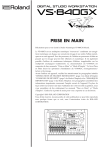
Lien public mis à jour
Le lien public vers votre chat a été mis à jour.